Page 1
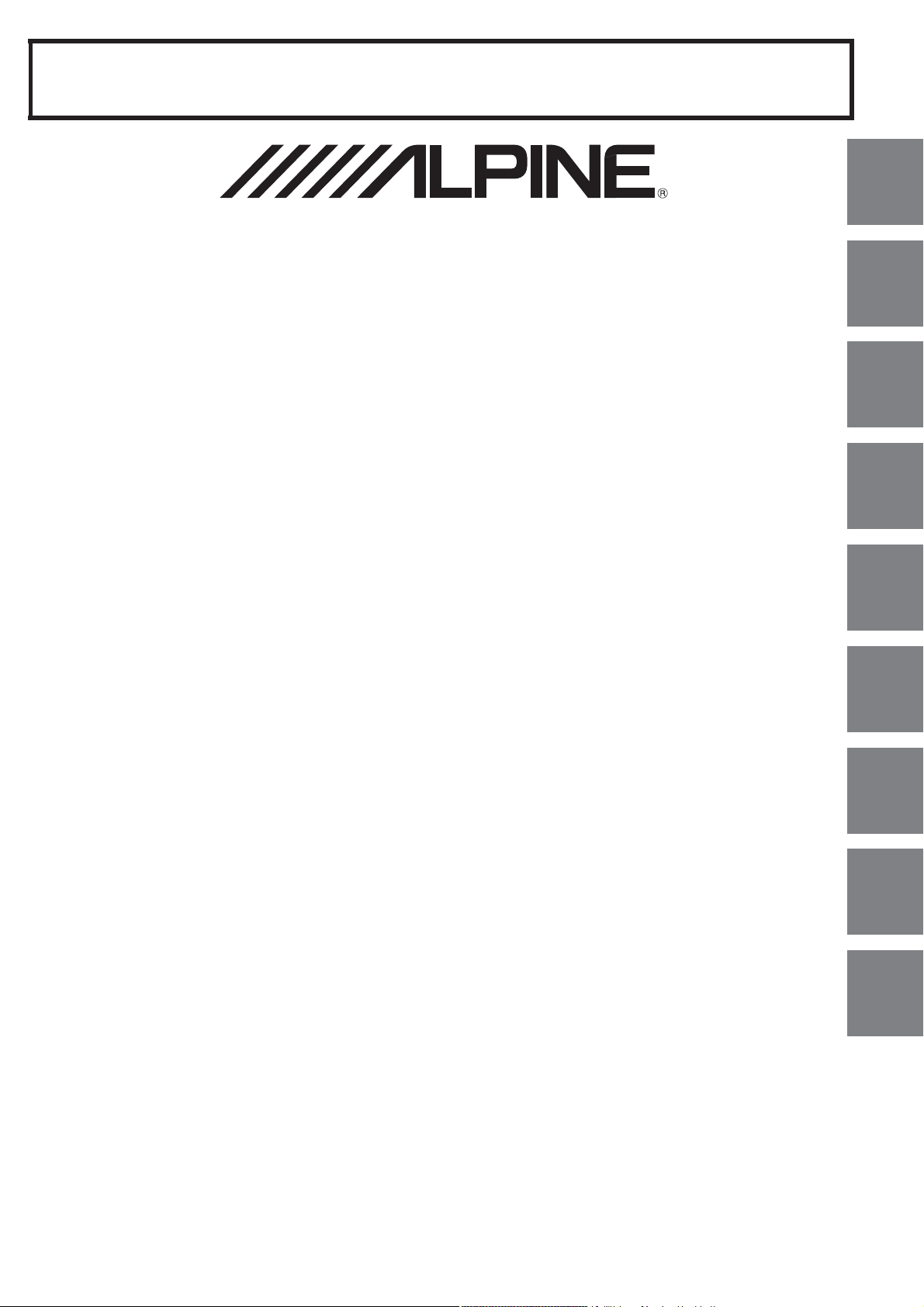
FOR CAR USE ONLY/NUR FÜR AUTOMOBIL GEBRAUCH/POUR APPLICATION AUTOMOBILE UNIQUEMENT/PARA USO
EN AUTOMÓVILES/SOLO PER L’UTILIZZO IN AUTOMOBILE/ENDAST FÖR BILBRUK/ALLEEN VOOR GEBRUIK IN DE
AUTO/ТОЛЬКО ДЛЯ ИСПОЛЬЗОВАНИЯ В АВТОМОБИЛЯХ/DO UŻYCIA TYLKO W SAMOCHODZIE
9-INCH ADVANCED NAVI STATION
EN
DE
X902D
8-INCH ADVANCED NAVI STATION
X802D-U
7-INCH ADVANCED NAVI STATION
INE-W710D
9-INCH MONITOR RECEIVER
i902D
7-INCH MONITOR RECEIVER
FR
ES
IT
SE
NL
iLX-702D
• OWNER’S MANUAL
Please read before using this equipment.
• BEDIENUNGSANLEITUNG
Lesen Sie diese Bedienungsanleitung bitte vor
Gebrauch des Gerätes.
• MODE D’EMPLOI
Veuillez lire avant d’utiliser cet appareil.
• MANUAL DE OPERACIÓN
Léalo antes de utilizar este equipo.
• ISTRUZIONI PER L’USO
Si prega di leggere prima di utilizzare il attrezzatura.
• ANVÄNDARHANDLEDNING
Innan du använder utrustningen bör du läsa
igenom denna användarhandledning.
• GEBRUIKERSHANDLEIDING
Lees deze aanwijzingen aandachtig alvorens
dit toestel te gebruiken.
• РУКОВОДСТВО ПО ЭКСПЛУАТАЦИИ
Прочтите настоящее руководство перед
началом использования оборудования.
• INSTRUKCJA OBSŁUGI
Prosimy zapoznać się z tą instrukcją przed
przystąpieniem do użytkowania urządzenia.
RU
PL
68-34732Z06-A
Page 2
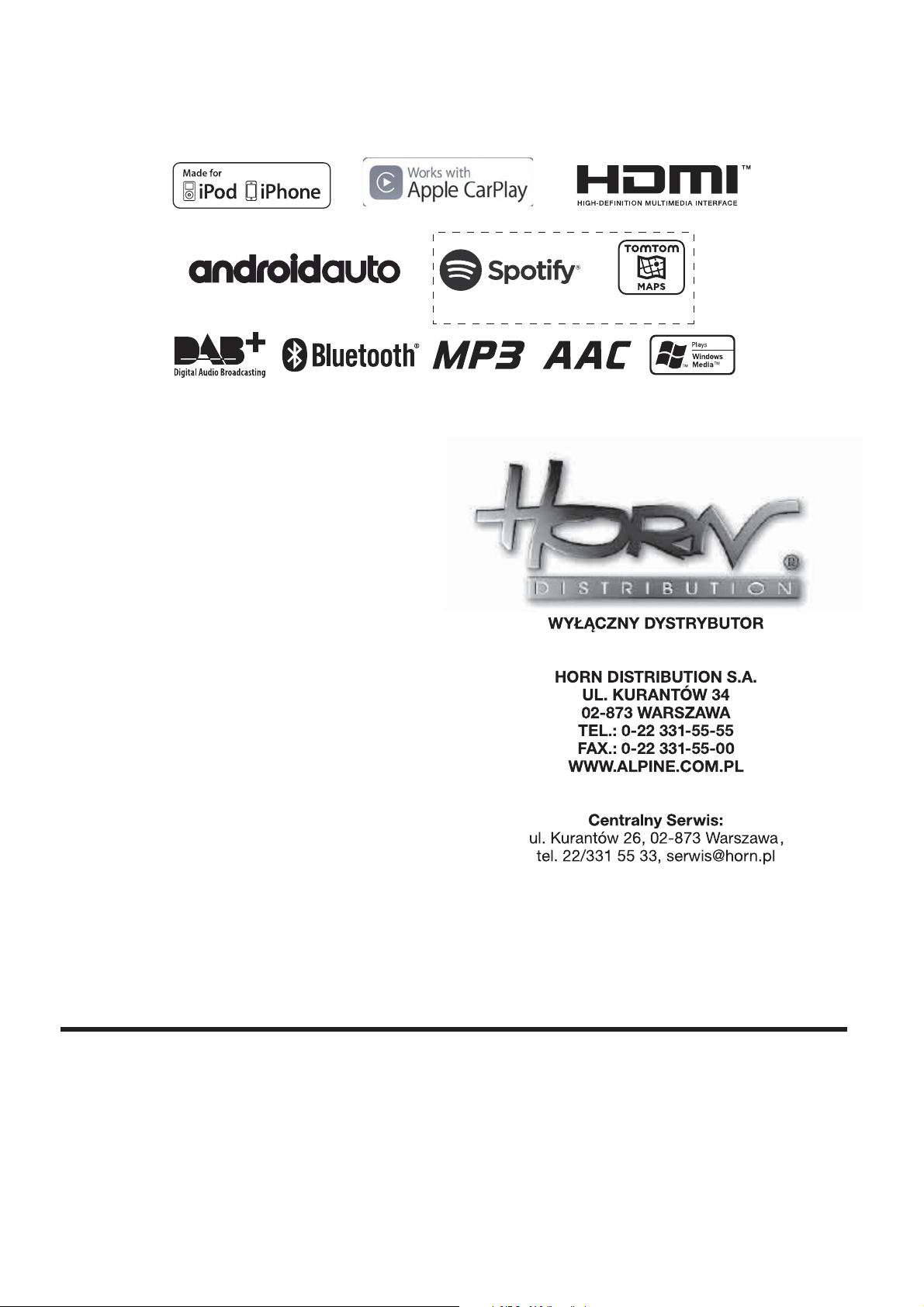
(X902D/X802D-U/INE-W710D Only)
ALPINE ELECTRONICS MARKETING, INC.
1-7, Yukigaya-Otsukamachi, Ota-ku,
Tokyo 145-0067, JAPAN
Phone: 03-5499-4531
ALPINE ELECTRONICS OF AMERICA, INC.
19145 Gramercy Place, Torrance,
California 90501, U.S.A.
Phone 1-800-ALPINE-1 (1-800-257-4631)
ALPINE ELECTRONICS OF AUSTRALIA PTY. LTD.
161-165 Princes Highway, Hallam
Victoria 3803, Australia
Phone 03-8787-1200
Wilhelm-Wagenfeld-Str. 1-3, 80807 München, Germany
ALPINE ELECTRONICS GmbH
Phone 089-32 42 640
ALPINE ELECTRONICS OF U.K. LTD.
Alpine House
Fletchamstead Highway, Coventry CV4 9TW, U.K.
www.alpine.co.uk
ALPINE ELECTRONICS France S.A.R.L.
184 allée des Erables
CS 52016 – Villepinte
95 945 Roissy CDG cedex
FRANCE
Phone : + 33(0)1 48 63 89 89
ALPINE ITALIA S.p.A.
Viale Cr istoforo Colombo 8,
20090 Trezzano sul Naviglio MI, Italy
Phone +39 02 484781
ALPINE ELECTRONICS DE ESPAÑA, S.A.
Portal de Gamarra 36, Pabellón, 32
01013 Vitoria (Alava)-APDO 133, Spain
Phone 945-283588
Page 3
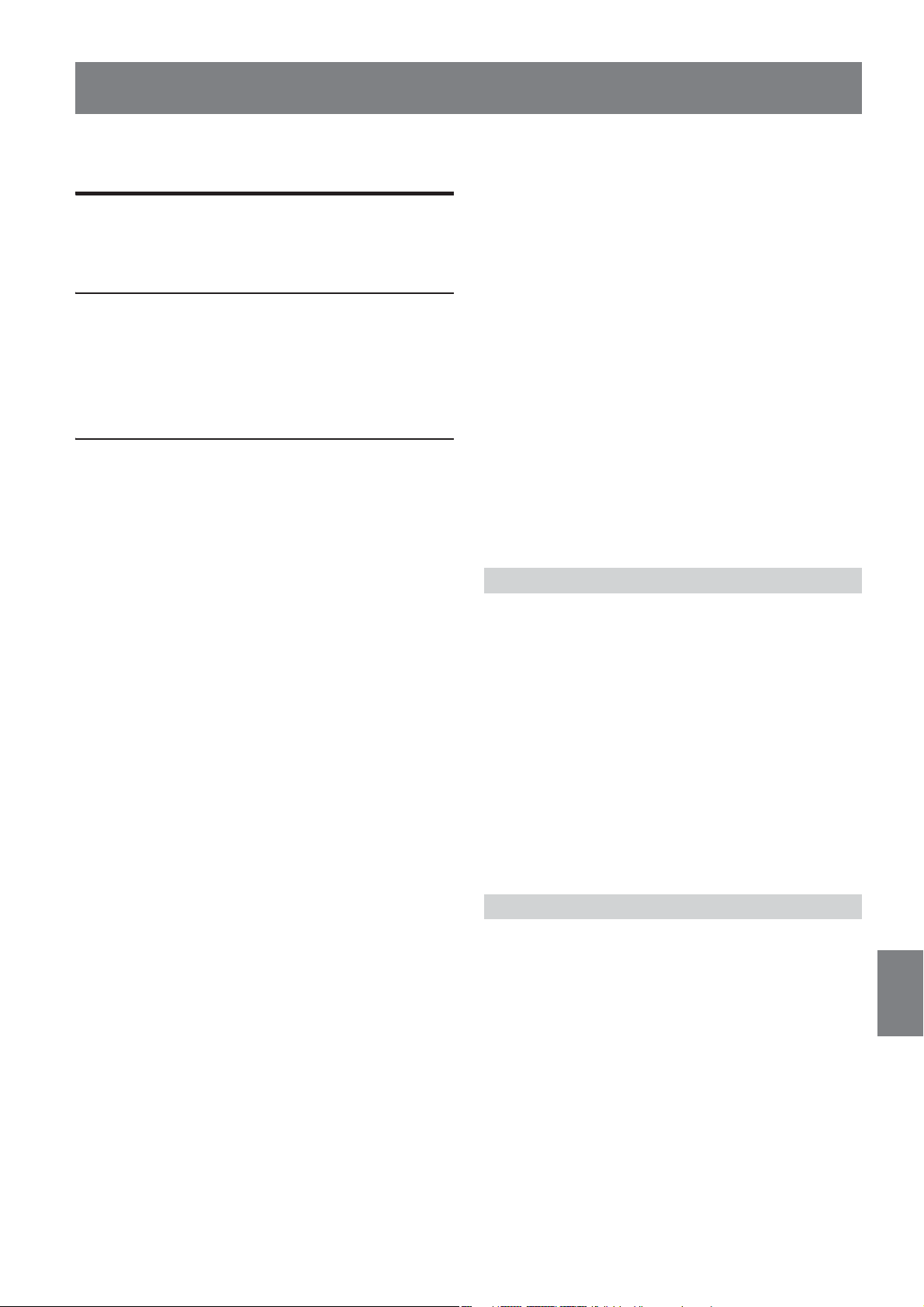
POLSKI
Spis treści
Instrukcja obsługi
ŚRODKI OSTROŻNOŚCI
WAŻNE INFORMACJE, KTÓRE NALEŻY
UWAŻNIE PRZECZYTAĆ PRZED
UŻYCIEM NINIEJSZEGO PRODUKTU.
(Tylko X902D/X802D-U/INE-W710D) ......... 7
OSTRZEŻENIE
Punkty, na które należy zwrócić uwagę w celu
bezpiecznego korzystania .................................7
OSTRZEŻENIE ............................................... 7
PRZESTROGA ................................................ 9
ŚRODKI OSTROŻNOŚCI ................................ 9
Funkcje
Funkcja Ulubione ................................................ 11
Przesuwanie palcem po ekranie
dotykowym .......................................................11
Przełączanie ekranu źródeł audio na
dedykowany ekran ...........................................12
Informacje o podwójnym ekranie
(tylko X902D/X802D-U/INE-W710D) ........13
Pozycja wyświetlania podwójnego ekranu ...13
Wprowadzenie
Rozmieszczenie elementów sterujących ........... 14
Włączanie i wyłączanie zasilania .......................14
Włączanie systemu ..............................................15
Pierwsze uruchomienie systemu .......................15
Regulacja głośności .............................................15
Szybkie zmniejszanie głośności ......................... 15
Obsługa ekranu dotykowego .............................15
Przełączanie źródeł ..............................................16
Obsługa przycisku funkcji na ekranie
głównym Audio/wideo ...................................16
Podstawowa obsługa ekranu listy .....................17
Informacje o ekranie konfiguracji skrótów .....17
Ustawienia dźwięku ......................................... 18
Funkcja wyświetlania zawartości na
monitorze z tyłu ...........................................18
Informacje o ekranie menu ................................ 19
Menu edycji ......................................................20
Informacje o wyświetlaniu wskaźnika ..............20
Dostosowywanie ekranu otwarcia .................... 21
Sposób wprowadzania znaków i cyfr
(klawiatura) ...................................................... 21
Funkcja Ulubione
Użycie funkcji Ulubione ..................................... 22
Edycja ekranu Ulubione ..................................... 22
Rejestrowanie elementów ............................... 22
Zmiana nazwy elementu ................................. 23
Zmiana ikon (dotyczy wyłącznie ikon
skrótów wybierania i nawigacji) ................23
Zmiana układu ................................................. 24
Usuwanie elementów ......................................24
Stosowanie Alpine TuneIt App
Regulacja dźwięku za pomocą smartfonu ........ 25
Funkcja powiadomień usługi Facebook ........... 25
Ustawienia
Obsługa konfiguracji ........................................... 27
Konfiguracja łączności bezprzewodowej (Bluetooth)
Konfiguracja funkcji Bluetooth ......................... 28
Wyświetlanie informacji Bluetooth .............. 28
Rejestrowanie urządzenia Bluetooth ............28
Ustawienie Główne/dodatkowe urządzenie
głośnomówiące ............................................. 28
Automatyczne parowanie telefonu
iPhone ............................................................ 29
Konfiguracja telefonu .........................................29
Ustawianie kodu .............................................. 29
Zmiana kodowania znaków książki
telefonicznej .................................................. 29
Wybieranie głośnika wyjścia .......................... 29
Wybór mikrofonu (tylko X802D-U/
INE-W710D/iLX-702D) ............................. 29
Ustawienia ogólne
Ustawienia dźwięków .........................................30
Ustawianie Balans/Fader/Tylny głosnik/
Subwoofer ..................................................... 31
Element ustawień: Media Xpander
(MX HD) (Ekspander dźwięku) ................31
Ustawienia korekcji dźwięku .........................32
Dostosowywanie krzywej korektora
parametrycznego (Dual HD EQ) ............... 32
Dostosowywanie ustawień przejścia
(X-OVER) ..................................................... 33
Dostosowywanie korekcji czasu (TCR) ........ 33
Ustawianie opcji Defeat (Przywracanie
ustawień) ....................................................... 33
Konfiguracja poziomu dźwięku dla każdego
źródła ............................................................. 34
3-PL
Page 4
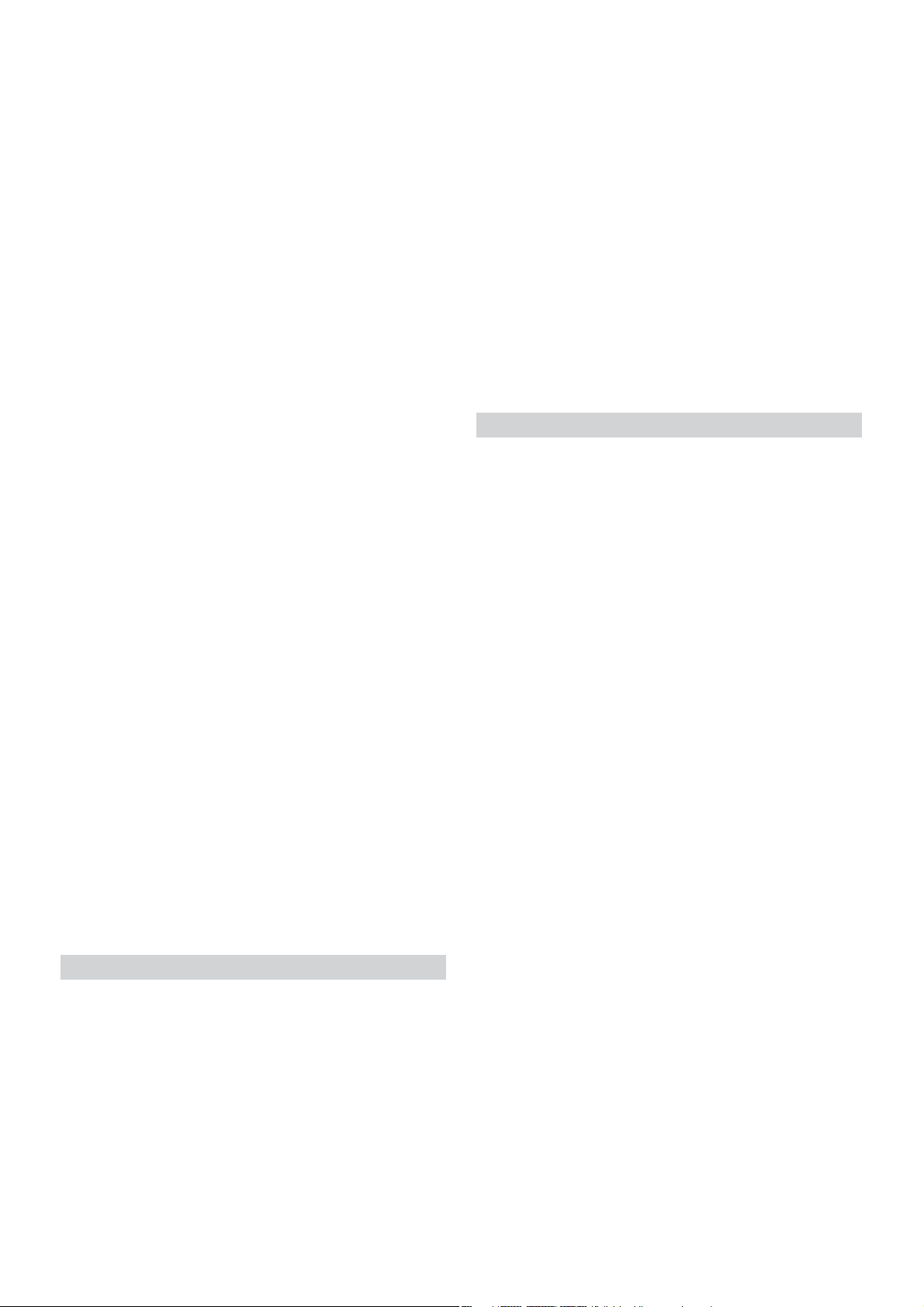
Regulacja poziomu głośności rozmowy .......34
Regulacja poziomu głośności mikrofonu ..... 34
Regulacja poziomu głośności dzwonka ........ 34
Ustawianie głośności ....................................... 34
Automatyczne ustawianie głośności ............. 34
Włączanie i wyłączanie funkcji wyciszania
dźwięku podczas cofania ............................ 34
Ustawienie efektu mikrofonu ........................ 34
Domyślne ustawienia dźwięku ...................... 34
Informacje na temat funkcji zwrotnicy ............ 35
Informacje o korekcji czasu ............................... 35
Ustawienia obrazu ............................................... 36
Wybieranie trybu EQ obrazu
(ustawienie fabryczne) ................................36
Regulacja jasności ............................................ 37
Regulacja kolorów obrazu .............................. 37
Regulacja nasycenia obrazu ........................... 37
Regulacja kontrastu obrazu ............................ 37
Regulacja jakości obrazu ................................ 37
Zapisywanie i przywoływanie dostosowanej
jakości obrazu ............................................... 37
Ustawienia ekranu .............................................. 37
Dostosowanie opcji Ekran/Podświetlenie .... 37
Zmiana koloru wyświetlacza .......................... 38
Zmiana koloru wyświetlania (tylko
X802D-U/INE-W710D/iLX-702D) .......... 38
Ustawianie przewijania tekstu ....................... 38
Przełączanie pozycji Artwork ........................ 38
Ustawienia ogólne ............................................... 38
Ustawianie języka menu ................................. 38
Ustawienia formatu ......................................... 38
Ustawianie wyświetlanego zegara
(tylko i902D/iLX-702D) .............................38
Ustawianie czasu (tylko i902D/
iLX-702D) ..................................................... 39
Ustawianie kodu zabezpieczającego .............39
O produkcie X902D/X802D-U/
INE-W710D/i902D/iLX-702D .................. 39
Włączanie i wyłączanie trybu
demonstracyjnego ....................................... 39
Konfiguracja samochodu ................................... 40
Ustawienia kierownicy ................................... 40
Konfiguracja instalacji .................................... 40
Ustawienia źródeł
Ustawianie odbioru alarmu
(audycja alarmowa) ..................................... 42
Ustawienia odbioru powiadomień ................ 42
Ustawianie funkcji FM Linking na WŁ./
WYŁ. (podążanie za usługą) ......................42
Ustawianie opcji Antena DAB na WŁ./
WYŁ. ............................................................. 42
Ustawienia AUX .................................................. 43
Ustawianie nazwy urządzenia dodatkowego
(AUX) ............................................................ 43
Ustawianie bezpośredniej obsługi
dotykiem ....................................................... 43
Przełączanie systemu sygnału źródła
obrazu ............................................................ 43
Ustawienie HDMI ............................................... 43
Konfiguracja Apple CarPlay .............................. 43
Ustawienia systemu
Konfiguracja kamery .......................................... 44
Ustawianie wejścia kamery ............................ 44
Ustawianie wyświetlania obrazu z
kamery ........................................................... 44
Przełączanie obrazów kontrolnych dla
kamery wielokierunkowej .......................... 44
Dostosowywanie prowadnicy kamery w
widoku do tyłu/do przodu/bocznym ........ 45
Ustawianie przerwania kamery (tryb
wyłączonego zasilania)
(tylko kamera tylna) .................................... 46
Ustawianie funkcji Wiele kamer na Wł./
Wył. ............................................................... 46
Konfiguracja CAN-I/F ....................................... 46
Ustawianie domyślnego ekranu pojazdu ..... 46
Ustawianie czasu funkcji Wyświetlanie
klimatyzacji. .................................................. 46
Ustawianie funkcji Wyświetlanie czujników
parkowania na Wł./Wył. ............................. 47
Ustawienia Monitory tylne ................................47
Ustawianie czujnika zdalnego sterowania ... 47
Ustawienia urządzenia ....................................... 47
Ustawienia zewnętrznego AP ........................47
Ustawianie funkcji Wybór HDMI na Wł./
Wył. ............................................................... 48
Ustawienia aplikacji ............................................ 48
Konfiguracja radia .............................................. 41
Ustawienie PI SEEK (Wyszukiwanie kodu
PI) .................................................................. 41
Odbieranie informacji RDS ze stacji
regionalnych (lokalnych) ............................ 41
Przełączanie języka funkcji PTY
(Programme Type) ...................................... 41
Ustawianie odbioru sygnału PTY31
(audycja alarmowa) ..................................... 41
Ustawianie jakości dźwięku TUNERA (FM)
(stanu tunera) ............................................... 41
Ustawienia DAB .................................................. 42
4-PL
Android Auto (opcja)
Co to jest Android Auto ..................................... 48
Aktywowanie Android Auto ............................. 48
Apple CarPlay (opcja)
Dostęp do Apple CarPlay ................................... 49
Aplikacja Alpine Connect (opcja) (tylko
X902D/X802D-U/INE-W710D)
Aktywacja aplikacji Alpine Connect ................ 49
Page 5
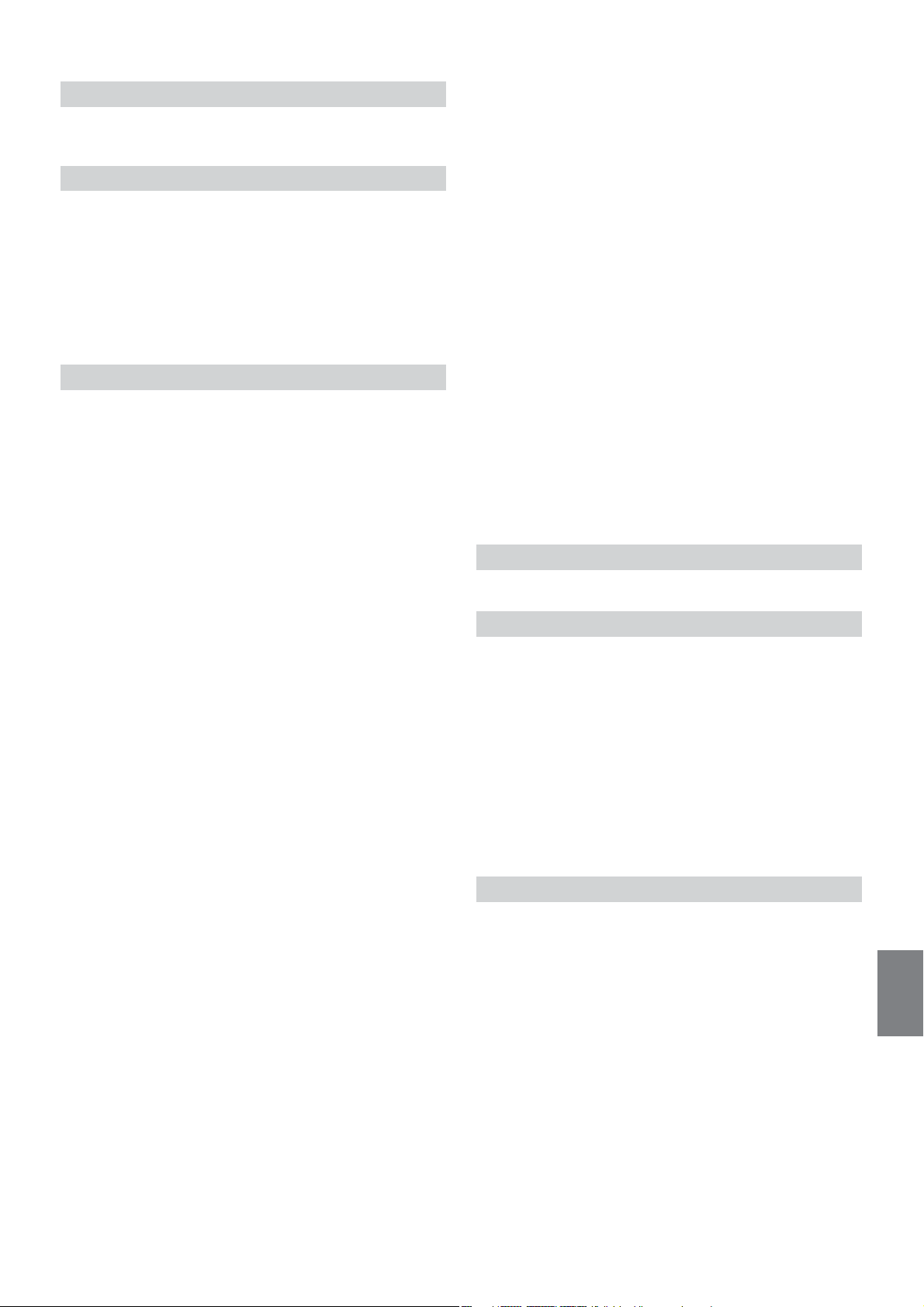
Spotify®
Radio/RDS
Podstawowa obsługa radia
Słuchanie audycji radiowych ............................. 51
Ręczne programowanie stacji ............................ 51
Automatyczne programowanie stacji ............... 51
Wybieranie zaprogramowanych stacji
radiowych ......................................................... 51
Bezpośrednie wprowadzanie częstotliwości i
odbiór stacji radiowej ...................................... 52
Obsługa RDS
Włączanie lub wyłączanie funkcji AF
(częstotliwości alternatywne) ......................... 52
Funkcja przerywania ........................................... 52
Odbieranie komunikatów o ruchu
drogowym ..................................................... 53
Przerywanie programami
informacyjnymi ........................................... 53
Ręczne odbieranie informacji o ruchu
drogowym ......................................................... 53
Wybór PTY możliwych do odbioru ................. 53
Wyświetlanie wiadomości tekstowych stacji
radiowej ............................................................ 53
DAB/DAB+/DMB
Słuchanie audycji DAB/DAB+/DMB ............... 54
Programowanie usługi ........................................ 55
Wybór zaprogramowanej usługi ....................... 55
Funkcja wyszukiwania komponentu usługi/
PTY .................................................................... 55
Funkcja wyszukiwania usługi ........................ 55
Funkcja wyszukiwania PTY ........................... 55
Funkcja przerywania ........................................... 56
Odbieranie komunikatów o ruchu
drogowym ..................................................... 56
Przerywanie programami
informacyjnymi ........................................... 56
Bezpośrednie wprowadzanie numeru kanału i
odbieranie audycji ........................................... 56
Przełączanie na dodatkowe komponenty
usługi ................................................................. 56
Wyświetlanie wiadomości tekstowych DAB ... 57
Informacje o DAB/DAB+/DMB ....................... 57
Obsługa dysku flash USB (opcja)
Odtwarzanie ......................................................... 59
Szybkie przewijanie do przodu i do tyłu
(tylko USB Video) ........................................... 59
Zatrzymywanie odtwarzania (tylko USB
Video) ............................................................... 59
Powtarzanie odtwarzania ................................... 59
Odtwarzanie w kolejności losowej (tylko USB
Audio) ............................................................... 59
Wyszukiwanie utworu ........................................ 60
Przełączanie trybów wyświetlania (podczas
odtwarzania pliku wideo) ............................... 60
Informacje o formacie USB Video .................... 60
Odtwarzacz iPod/telefon iPhone
(Opcjonalne)
Odtwarzanie ......................................................... 62
Wyszukiwanie pliku muzycznego .................... 62
Tryb szybkiego wyszukiwania ....................... 62
Tryb pełnego wyszukiwania ........................... 62
Funkcja wyszukiwania alfabetycznego ............. 63
Powtarzanie odtwarzania ................................... 63
Odtwarzanie losowe (mieszanie) ...................... 63
Urządzenie HDMI (opcja)
Informacje o module wyboru HDMI
(opcja) ........................................................... 64
Obsługa odtwarzacza DVD
Ustawienia odtwarzacza DVD .......................... 64
CD/MP3/WMA/AAC/WAV
Odtwarzanie ......................................................... 65
Zatrzymywanie odtwarzania ............................. 65
Powtarzanie odtwarzania ................................... 65
Tryb MIX (Odtwarzanie losowe) ...................... 65
Wyszukiwanie po nazwie pliku/folderu
(dotyczy plików MP3/WMA/AAC/
WAV) ................................................................ 65
Wybieranie folderów (dotyczy plików MP3/
WMA/AAC/WAV) ......................................... 65
Funkcja trybu Info .............................................. 65
DVD
Odtwarzanie płyty ............................................... 67
Jeżeli zostanie wyświetlony ekran menu ...... 67
Obsługa klawiatury numerycznej ................. 68
Wyświetlanie ekranu menu głównego ......... 68
Wyświetlanie ekranu menu ........................... 68
Wyświetlanie stopklatek (wstrzymywanie) ..... 68
Zatrzymywanie odtwarzania ............................. 68
Szybkie przewijanie do przodu/do tyłu ............ 68
Znajdowanie początku rozdziału/ścieżki/
pliku ................................................................... 68
Odtwarzanie poklatkowe do przodu lub do
tyłu ..................................................................... 69
Powtarzanie odtwarzania ................................... 69
Wyszukiwanie według numeru tytułu .............69
5-PL
Page 6

Bezpośrednie wyszukiwanie według numeru
rozdziału ........................................................... 69
Przełączanie kąta kamery ................................... 69
Przełączanie ścieżek audio ................................. 70
Przełączanie napisów (język napisów) ............. 70
Funkcja trybu Info .............................................. 70
Przełączanie trybów wyświetlania ....................70
Obsługa HDMI
Korzystanie z Bluetooth
Konfiguracja przed rozpoczęciem
korzystania ....................................................... 71
Informacje o technologii Bluetooth .............. 71
Informacje o obsłudze telefonu w trybie
głośnomówiącym ......................................... 71
Zanim rozpoczniesz korzystanie z
Bluetooth ....................................................... 71
Obsługa telefonu w trybie głośnomówiącym
Odbieranie połączenia ........................................ 72
Rozłączanie połączenia ....................................... 72
Funkcja połączeń oczekujących ........................ 72
Dzwonienie .......................................................... 73
Dzwonienie przy użyciu funkcji
Ulubione ....................................................... 73
Dzwonienie przy użyciu menu Telefon ....... 73
Korzystanie z funkcji rozpoznawania głosu .... 74
Korzystanie z funkcji Siri ............................... 74
Funkcja wybierania głosowego ...................... 74
Operacje podczas prowadzenia rozmowy ....... 75
Regulacja głośności mowy .............................. 75
Zmiana wyjścia sygnału głosowego ..............75
Funkcja wybierania DTMF
(Touch-Tone) ............................................... 75
Funkcja książki telefonicznej ............................. 75
Synchronizacja książki telefonicznej ............ 75
Dodawanie książki telefonicznej ................... 75
Usuwanie wpisów z książki telefonicznej .... 76
Wyszukiwanie w książce telefonicznej ......... 76
Bluetooth Audio
Odtwarzanie ......................................................... 77
Powtarzanie odtwarzania ................................... 77
Odtwarzanie w kolejności losowej .................... 77
Funkcja wyszukiwania ........................................ 77
Łączenie z urządzeniem Bluetooth ................... 78
Rozłączanie połączenia Bluetooth ................. 78
Zmienianie łączącego się urządzenia
Bluetooth ....................................................... 78
Urządzenie dodatkowe (opcja)
Obsługa urządzenia dodatkowego (opcja) ...... 79
Obsługa trybów AUX, AUX DVD, GRA
oraz Odtwarzacz USB ................................. 79
Obsługa zewnętrznego odtwarzacza
DVD .............................................................. 79
Obsługa zewnętrznej zmieniarki płyt
DVD .............................................................. 80
Obsługa przenośnego, cyfrowego
odbiornika TV (DVB-T) ............................ 80
Obsługa TV ......................................................81
Obsługa kamery (opcja)
Obsługa kamery tylnej ........................................ 82
Wyświetlanie obrazu z kamery tylnej przy
użyciu ekranu menu .................................... 82
Wyświetlanie obrazu z kamery tylnej
podczas cofania pojazdu ............................. 82
Zmienianie schematu wyświetlania obrazu
z kamery tylnej ............................................. 82
Włączanie i wyłączanie ekranu
wskazówek .................................................... 82
Regulacja położenia wyświetlania
ostrzeżeń ....................................................... 82
Informacje o wskazówkach w widoku z
kamery tylnej .................................................... 83
Obsługa kamery przedniej ................................. 84
Wyświetlanie obrazu z kamery przedniej
przy użyciu ekranu menu ........................... 84
Zmienianie schematu wyświetlania obrazu
z kamery przedniej ...................................... 84
Informacje o włączaniu/wyłączaniu
regulacji ekranu wskazówek i regulacji
położenia wyświetlanych ostrzeżeń .......... 84
Obsługa kamery bocznej .................................... 85
Wyświetlanie obrazu z kamery bocznej
przy użyciu ekranu menu ........................... 85
Zmienianie schematu wyświetlania obrazu
z kamery bocznej ......................................... 85
Informacje dotyczące integracji z
funkcjami samochodu
Tryb informacji o pojeździe ............................... 86
Przykładowe ekrany funkcji .............................. 86
Informacje
Aktualizacja oprogramowania produktu ......... 87
Informacje o obsługiwanych formatach .......... 87
Informacje o plikach MP3/WMA/AAC/
FLAC ............................................................. 87
Rozwiązywanie problemów ............................... 89
Jeśli pojawi się ten komunikat ........................... 90
Dane techniczne .................................................. 91
WARUNKI LICENCJI UŻYTKOWNIKA
KOŃCOWEGO PRODUKTÓW
MOTORYZACYJNYCH (tylko X902D/
X802D-U/INE-W710D).................................. 93
6-PL
Page 7

Instrukcja obsługi
ŚRODKI
OSTROŻNOŚCI
WAŻNE INFORMACJE, KTÓRE NALEŻY UWAŻNIE
PRZECZYTAĆ PRZED UŻYCIEM NINIEJSZEGO
PRODUKTU. (Tylko X902D/X802D-U/INE-W710D)
Celem niniejszego produktu jest oferowanie informacji o trasie, zakręt
po zakręcie, umożliwiających bezpieczne dotarcie do żądanego celu.
Należy zapoznać się z poniższymi środkami ostrożności w celu
zapewnienia, że niniejszy system nawigacyjny będzie używany
prawidłowo.
• Niniejszy produkt nie stanowi substytutu osobistej oceny sytuacji
na drodze. Wszelkie podane przez niniejszy system nawigacyjny
sugestie dotyczące trasy nie powinny nigdy mieć pierwszeństwa
nad lokalnymi przepisami o ruchu drogowym bądź osobistą oceną
sytuacji na drodze i znajomością zasad bezpiecznego prowadzenia
pojazdów. Nie należy kierować się sugestiami dotyczącymi trasy,
jeśli instrukcje systemu prowadzą do wykonania niebezpiecznego
lub niedozwolonego manewru, stwarzają zagrożenie lub kierują w
obszary, które według kierowcy są niebezpieczne.
• Na ekran należy patrzeć tylko wtedy, gdy jest to niezbędne i gdy
można tego dokonać w sposób bezpieczny. Jeśli konieczne jest
patrzenie na ekran przez dłuższy czas, należy zatrzymać się w
bezpiecznym i dozwolonym miejscu.
• Podczas jazdy nie należy wprowadzać miejsc docelowych,
zmieniać ustawień ani korzystać z funkcji wymagających
długotrwałego oglądania monitora. Przed uzyskaniem dostępu do
systemu należy zatrzymać się w bezpiecznymi i dozwolonym
miejscu.
• W przypadku korzystania z systemu nawigacyjnego w celu
odnalezienia placówki świadczącej pomoc w nagłych przypadkach,
przed udaniem się do tej placówki należy skontaktować się nią i
potwierdzić jej dostępność. Baza danych nie zawiera wszystkich
lokalizacji placówek świadczących pomoc w nagłych przypadkach,
takich jak komisariaty policji, straż pożarna, szpitale i kliniki. W
takich sytuacjach należy kierować się własną oceną sytuacji i
umiejętnością pytania o drogę.
• Baza danych map używana w systemie nawigacji zawiera
najnowsze dane dotyczące map, które były dostępne w chwili
produkcji. Ponieważ ulice i okolica zmieniają się, może dojść do
sytuacji, w której system nawigacyjny nie będzie mógł wyznaczyć
trasy do żądanego miejsca docelowego. W takich sytuacjach należy
kierować się własną oceną sytuacji.
• Baza danych map została tak zaprojektowana, aby dostarczała
sugestii dotyczących trasy, i nie bierze pod uwagę względnego
bezpieczeństwa sugerowanej trasy ani czynników, które mogą
wpłynąć na czas wymagany na dotarcie do miejsca docelowego.
System nie uwzględnia zamkniętych dróg lub robót drogowych,
charakterystyki drogi (typu nawierzchni, nachylenia lub spadku,
ograniczeń związanych z masą lub wysokością itp.), natężenia
ruchu, warunków pogodowych ani żadnych innych czynników,
które mogą mieć wpływ na bezpieczeństwo lub czas jazdy. Jeśli
system nawigacyjny nie jest w stanie podać alternatywnej trasy,
należy kierować się własną oceną sytuacji.
• Mogą zdarzyć się sytuacje, w których system nawigacyjny będzie
błędnie wyświetlał położenie pojazdu. W takiej sytuacji należy
kierować się własną oceną, biorąc pod uwagę bieżące warunki na
drodze. Należy pamiętać, że w takich sytuacjach system
nawigacyjny powinien automatycznie skorygować pozycję
pojazdu, jednakże może dojść do sytuacji, w której konieczne
będzie ręczne skorygowanie pozycji. W takim przypadku, przed
próbą obsługi systemu należy zatrzymać się w bezpiecznym i
dozwolonym miejscu.
• Należy upewnić się, że poziom głośności urządzenia nie
przeszkadza w usłyszeniu ruchu zewnętrznego i pojazdów służb
ratunkowych. Kierowanie pojazdem w sytuacji, w której nie
słychać dźwięków z zewnątrz, może doprowadzić do wypadku.
• Należy upewnić się, że każda osoba, która zamierza korzystać z
niniejszego systemu nawigacyjnego, przeczytała niniejsze środki
ostrożności i postępuje dokładnie według instrukcji.
Jeśli w instrukcji znajdują się fragmenty dotyczące obsługi
systemu nawigacyjnego, które nie są w pełni zrozumiałe,
przed użyciem systemu nawigacyjnego należy skontaktować
się z autoryzowanym przedstawicielem ds. systemów
nawigacyjnych firmy Alpine.
OSTRZEŻENIE
Punkty, na które należy zwrócić uwagę w celu
bezpiecznego korzystania
• Przed użyciem dysku lub komponentów systemu należy uważnie
przeczytać niniejszą instrukcję. Zawiera ona instrukcje dotyczące
korzystania z niniejszego produktu w sposób bezpieczny i
efektywny. Firma Alpine nie jest odpowiedzialna za problemy
wynikające z nieprzestrzegania instrukcji podanych w niniejszej
instrukcji.
• W niniejszej instrukcji wykorzystano szereg symboli graficznych,
przedstawiających sposób bezpiecznego użycia niniejszego
produktu, oraz ostrzegających o potencjalnych zagrożeniach
wynikających z nieprawidłowego podłączenia i obsługi. Poniżej
opisano znaczenie tych symboli. Ważne jest pełne zrozumienie
znaczenia tych symboli graficznych, aby móc używać niniejszej
instrukcji i systemu w sposób właściwy.
OSTRZEŻENIE
• Obsługa systemu podczas jazdy jest niebezpieczna.
Użytkownicy powinni zatrzymać pojazd przed rozpoczęciem
obsługi oprogramowania.
• Warunki panujące na drodze oraz obowiązujące przepisy są
ważniejsze niż informacje przedstawione na ekranie mapy:
podczas jazdy należy obserwować ograniczenia ruchu i
sytuację na drodze.
• Niniejsze oprogramowanie jest zaprojektowanie do
wyłącznego użycia w urządzeniu, do którego jest dołączone.
Nie wolno go wykorzystywać w połączeniu z innym
sprzętem.
OSTRZEŻENIE
Ten symbol umieszczany jest przy ważnych
instrukcjach. Nieprzestrzeganie ostrzeżeń może
spowodować poważne obrażenia ciała lub śmierć.
7-PL
Page 8
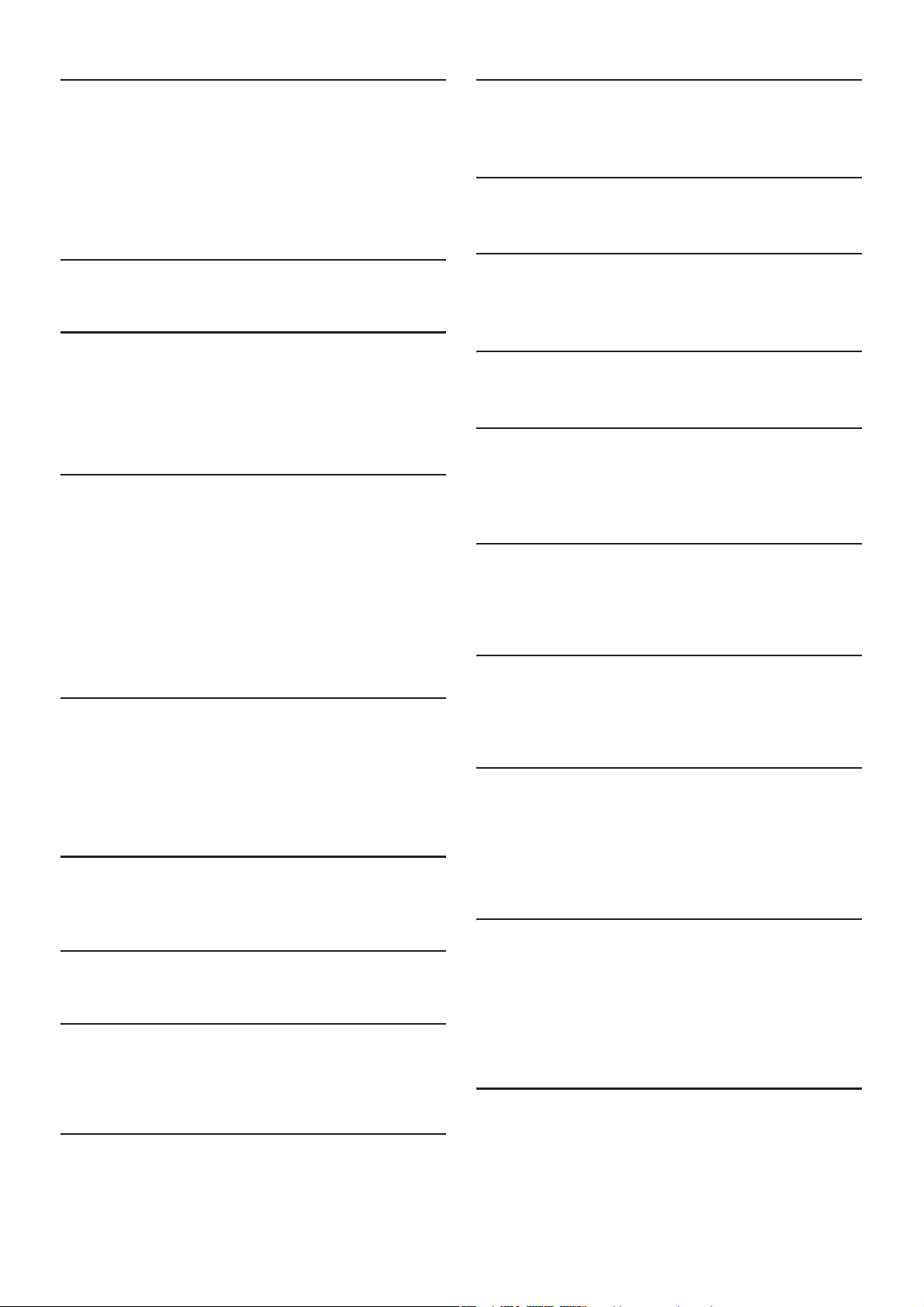
NALEŻY PRAWIDŁOWO ZAMONTOWAĆ PRODUKT, TAK ABY KIEROWCA
NIE MÓGŁ OGLĄDAĆ TELEWIZJI ANI FILMÓW BEZ UPRZEDNIEGO
ZATRZYMANIA POJAZDU I ZACIĄGNIĘCIA HAMULCA RĘCZNEGO.
Oglądanie przez kierowcę telewizji lub filmu podczas kierowania
pojazdem jest niebezpieczne. Nieprawidłowy montaż tego produktu
umożliwia kierowcy oglądanie telewizji i filmów podczas
kierowania. Może to rozpraszać uwagę i odwracać wzrok kierowcy
od drogi, co może być przyczyną wypadku. W jego wyniku
kierowca i pasażerowie mogą zostać poważnie ranni.
PRZY WYMIANIE BEZPIECZNIKÓW NALEŻY PRZESTRZEGAĆ WŁAŚCIWEGO
NATĘŻENIA PRĄDU.
Niezastosowanie się do tego wymogu może spowodować pożar lub
porażenie prądem.
NIE ZAKRYWAĆ OTWORÓW WENTYLACYJNYCH I PANELI RADIATORÓW.
W przeciwnym wypadku nieodprowadzone ciepło może
spowodować zapalenie urządzenia.
NIE OGLĄDAĆ FILMÓW PODCZAS KIEROWANIA POJAZDEM.
Oglądanie filmów może odwracać uwagę kierowcy od drogi przed
pojazdem i być przyczyną wypadku.
NIE WYKONYWAĆ ŻADNYCH CZYNNOŚCI ODWRACAJĄCYCH UWAGĘ OD
BEZPIECZNEGO PROWADZENIA POJAZDU.
Każdą czynność wymagającą dłuższej uwagi należy wykonywać
dopiero po całkowitym zatrzymaniu pojazdu. Należy zatrzymać
pojazd w bezpiecznym miejscu przed podjęciem dalszych
czynności. Niezastosowanie się do tego wymogu może spowodować
wypadek.
NIE NALEŻY KIEROWAĆ SIĘ SUGESTIAMI DOTYCZĄCYMI TRASY, JEŚLI
INSTRUKCJE SYSTEMU NAWIGACYJNEGO PROWADZĄ DO WYKONANIA
NIEBEZPIECZNEGO LUB NIEDOZWOLONEGO MANEWRU, STWARZAJĄ
ZAGROŻENIE LUB KIERUJĄ W OBSZARY, KTÓRE WEDŁUG KIEROWCY SĄ
NIEBEZPIECZNE.
Niniejszy produkt nie stanowi substytutu osobistej oceny sytuacji
na drodze. Wszelkie podane przez niniejszy system sugestie
dotyczące trasy nie powinny nigdy mieć pierwszeństwa nad
lokalnymi przepisami o ruchu drogowym bądź osobistą oceną
sytuacji na drodze i znajomością zasad bezpiecznego prowadzenia
pojazdów.
NIE NALEŻY ZWIĘKSZAĆ NATĘŻENIA DŹWIĘKU POWYŻEJ POZIOMU, PRZY
KTÓRYM NIE SŁYCHAĆ ODGŁOSÓW DOBIEGAJĄCYCH SPOZA POJAZDU.
Zbyt wysokie natężenie dźwięku, które uniemożliwia kierowcy
usłyszenie sygnałów takich jak: dźwięk syreny pojazdów
ratunkowych lub sygnałów ostrzegawczych (np. przy przejeździe
kolejowym) może stanowić zagrożenie i doprowadzić do wypadku.
SŁUCHANIE GŁOŚNEJ MUZYKI W SAMOCHODZIE MOŻE
TEŻ BYĆ PRZYCZYNĄ USZKODZENIA SŁUCHU.
KIERUJĄC POJAZDEM, NALEŻY JAK NAJRZADZIEJ SPOGLĄDAĆ NA
WYŚWIETLACZ.
Spoglądanie na wyświetlacz może odwracać uwagę kierowcy od
drogi przed pojazdem i być przyczyną wypadku.
NIE ROZKŁADAĆ I NIE WYKONYWAĆ SAMODZIELNYCH MODYFIKACJI.
W przeciwnym wypadku może dojść do wypadku, pożaru lub
porażenia prądem.
UŻYWAĆ TYLKO W POJAZDACH Z ZASILANIEM 12 V I UJEMNYM
UZIEMIENIEM.
(W razie wątpliwości należy skontaktować się z najbliższym
przedstawicielem firmy.) Niezastosowanie się do tego wymogu
może spowodować pożar lub inne wypadki.
NIEWIELKIE PRZEDMIOTY, TAKIE WKRĘTY, PRZECHOWYWAĆ W MIEJSCU
NIEDOSTĘPNYM DLA DZIECI.
Połknięcie może spowodować poważne obrażenia ciała. W
wypadku połknięcia należy niezwłocznie skontaktować się z
lekarzem.
URZĄDZENIE STOSOWAĆ TYLKO W MOBILNYCH INSTALACJACH PRĄDU 12
V.
Niezastosowanie się do tego wymogu może spowodować pożar,
porażenie prądem lub inne obrażenia ciała.
PRAWIDŁOWO PODŁĄCZYĆ URZĄDZENIE.
Nieprawidłowe podłączenie może spowodować pożar lub
uszkodzenie urządzenia.
PRZED PODŁĄCZENIEM PRZEWODÓW NALEŻY ODŁĄCZYĆ PRZEWÓD OD
UJEMNEGO BIEGUNA AKUMULATORA.
Niezastosowanie się do tego wymogu może spowodować porażenie
prądem lub obrażenia ciała w wyniku zwarcia instalacji
elektrycznej.
NIE DOPUŚCIĆ, ABY KABLE ZAPLĄTAŁY SIĘ W PRZYLEGŁE PRZEDMIOTY.
Ułożyć wiązki i kable zgodnie z instrukcją, aby uniknąć
zablokowania ruchu podczas jazdy. Kable lub wiązki blokujące ruch
lub zwisające z koła kierownicy, dźwigni zmiany biegów, pedału
hamulca itp. stanowią ogromne niebezpieczeństwo.
NIE WOLNO SPLATAĆ ZE SOBĄ PRZEWODÓW ELEKTRYCZNYCH.
Nie wolno zdejmować z kabli elektrycznych izolacji w celu
doprowadzenia prądu do innych urządzeń. W przeciwnym
wypadku nastąpi przekroczenie obciążalności prądowej przewodu,
czego skutkiem będzie pożar lub porażenie prądem.
W TRAKCIE WIERCENIA UWAŻAĆ, ABY NIE USZKODZIĆ RUR I
PRZEWODÓW SAMOCHODU.
W wypadku konieczności wiercenia dziur w podwoziu należy
przedsięwziąć wszelkie środki ostrożności, aby nie uszkodzić ani
nie zablokować rur, przewodu paliwowego, baku albo instalacji
elektrycznej. Niezastosowanie odpowiednich środków ostrożności
może być przyczyną pożaru.
NIE UZIEMIAĆ INSTALACJI ELEKTRYCZNEJ ZA POŚREDNICTWEM ŚRUB I
NAKRĘTEK UKŁADU HAMULCOWEGO I KIEROWNICZEGO.
Śruby i nakrętki wykorzystywane w układzie hamulcowym,
kierowniczym (i w innych układach mających wpływ na
bezpieczeństwo pojazdu) jak również baku, BEZWZGLĘDNIE nie
mogą być wykorzystywane jako elementy instalacji elektrycznej ani
uziemiającej. W przeciwnym wypadku może dojść do utraty
kontroli nad pojazdem, pożaru, itp.
NIE WOLNO MONTOWAĆ URZĄDZENIA W MIEJSCU, W KTÓRYM
UTRUDNIAŁOBY ONO STEROWANIE POJAZDEM, TAKIM JAK KIEROWNICA
CZY DŹWIGNIA ZMIANY BIEGÓW.
W przeciwnym wypadku może dojść do ograniczenia widoczności
kierowcy i/lub ograniczenia jego ruchów, a w konsekwencji do
poważnego wypadku.
8-PL
Page 9
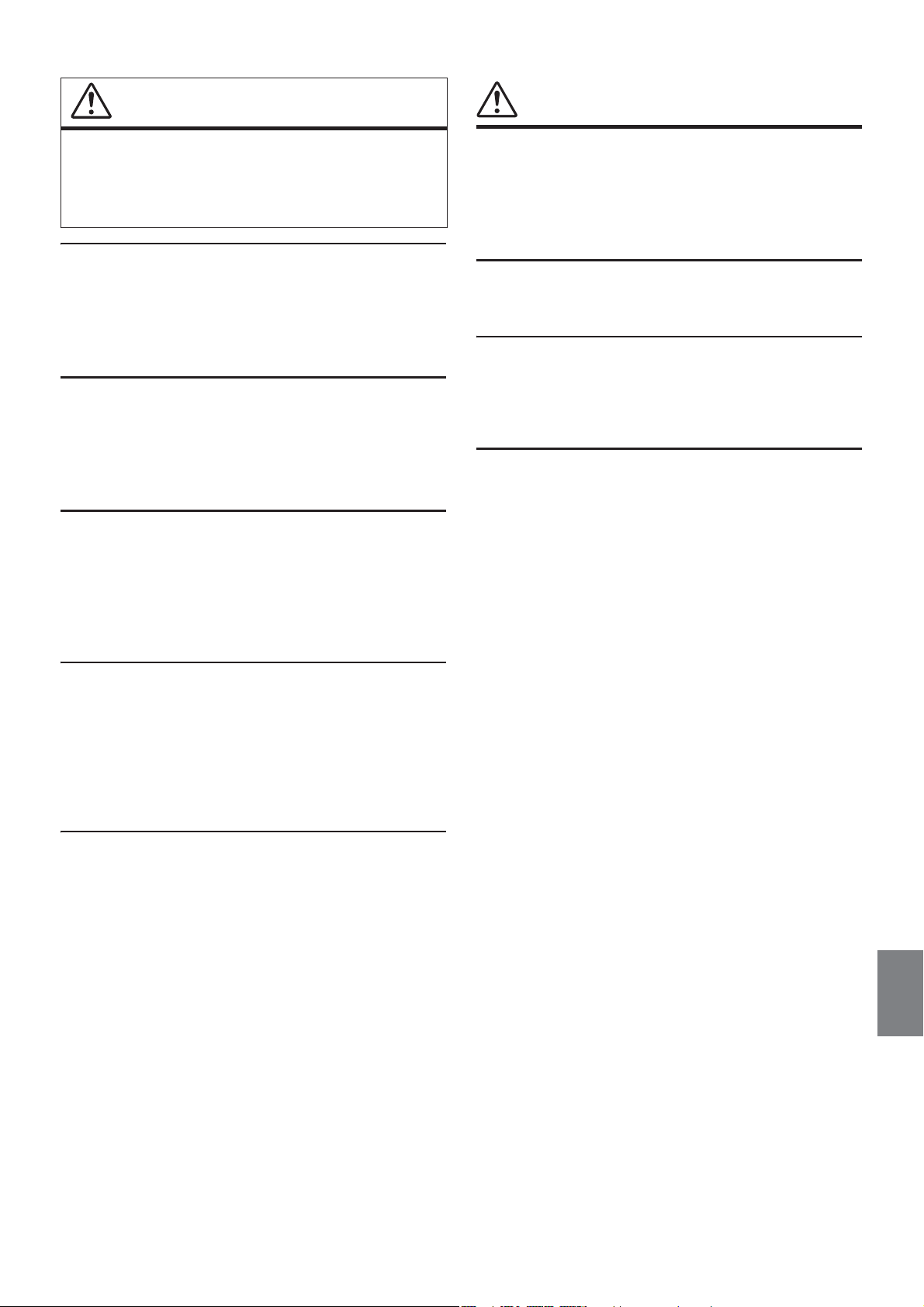
PRZESTROGA
ŚRODKI OSTROŻNOŚCI
Ten symbol umieszczany jest przy ważnych
instrukcjach. Nieprzestrzeganie przestróg może
spowodować obrażenia ciała lub szkody
materialne.
W WYPADKU WYSTĄPIENIA PROBLEMU NALEŻY NIEZWŁOCZNIE
WYŁĄCZYĆ URZĄDZENIE.
W przeciwnym wypadku może dojść do obrażeń ciała lub
zniszczenia urządzenia. Należy dostarczyć urządzenie do naprawy
do autoryzowanego przedstawiciela firmy Alpine lub najbliższego
centrum serwisowego Alpine.
WYKONANIE I PODŁĄCZENIE INSTALACJI KABLOWEJ NALEŻY
POZOSTAWIĆ SPECJALIŚCIE.
Wykonanie i podłączenie instalacji do tego urządzenia wymaga
specjalistycznych umiejętności technicznych i doświadczenia. Ze
względów bezpieczeństwa należy zlecić te prace przedstawicielowi
firmy, od której urządzenie zostało nabyte.
DO PRAC MONTAŻOWYCH STOSOWAĆ WYSZCZEGÓLNIONE AKCESORIA I
MOCOWAĆ JE W SPOSÓB PEWNY.
Zawsze stosować wyłącznie wyszczególnione akcesoria. Użycie
części innych niż wyszczególnione może skutkować uszkodzeniem
podzespołów wewnętrznych urządzenia lub jego niewłaściwym
zamocowaniem. W efekcie części mogą ulec poluzowaniu i
stanowić zagrożenie dla ludzi lub innych przedmiotów.
PRZEWODY INSTALACJI NALEŻY POPROWADZIĆ W TAKI SPOSÓB, BY NIE
BYŁY ŚCIŚNIĘTE OSTRYMI METALOWYMI KRAWĘDZIAMI.
Kable i przewody należy poprowadzić z dala od części ruchomych
(jak np. szyn siedzeń) oraz ostrych lub spiczastych krawędzi.
Zapobiegnie to ściśnięciu przewodu i uszkodzeniu instalacji. Jeżeli
konieczne jest przeprowadzenie przewodów przez otwór w metalu,
należy zastosować gumową przelotkę, aby zapobiec ocieraniu się
izolacji o krawędź metalu.
Czyszczenie urządzenia
Urządzenie należy co pewien czas czyścić miękką i suchą
ściereczką. W przypadku plam, które trudniej usunąć należy
zwilżyć ściereczkę wodą. Użycie innych środków może
spowodować rozpuszczenie farby lub uszkodzenie plastikowych
elementów.
Temperatura
Przed włączeniem urządzenia należy sprawdzić, czy temperatura
wewnątrz pojazdu wynosi od 0°C do +45°C.
Konserwacja
W przypadku problemów nie należy podejmować prób
samodzielnej naprawy urządzenia. Należy przekazać je do
najbliższego przedstawiciela handlowego firmy Alpine lub centrum
serwisowego firmy Alpine w celu dokonania naprawy.
Ochrona złącza USB
• Do złącza USB tego urządzenia można podłączyć tylko
odtwarzacz iPod/telefon iPhone, smartfonu z systemem Android
lub pamięć USB. Nie jest gwarantowane poprawne działanie w
przypadku użycia innych urządzeń USB.
• Jeśli używane jest złącze USB, należy użyć tylko kabla
dostarczonego wraz z urządzeniem. Koncentrator USB nie jest
obsługiwany.
• W zależności od podłączonego dysku flash USB to urządzenie
może nie działać lub może nie być możliwe wykonanie
niektórych funkcji.
• W tym urządzeniu można odtwarzać pliki audio w formacie
MP3/WMA/AAC/FLAC.
• Możliwe jest wyświetlanie wykonawcy, nazwy utworu itp.
Niektóre znaki specjalne mogą być wyświetlane nieprawidłowo.
NIE MONTOWAĆ W MIEJSCACH O DUŻEJ WILGOTNOŚCI LUB ZAPYLENIU.
Unikać montażu urządzenia w miejscach o dużej wilgotności lub
zapyleniu. Wilgoć i pył przenikają do wnętrza urządzenia i mogą
powodować awarie.
9-PL
Page 10
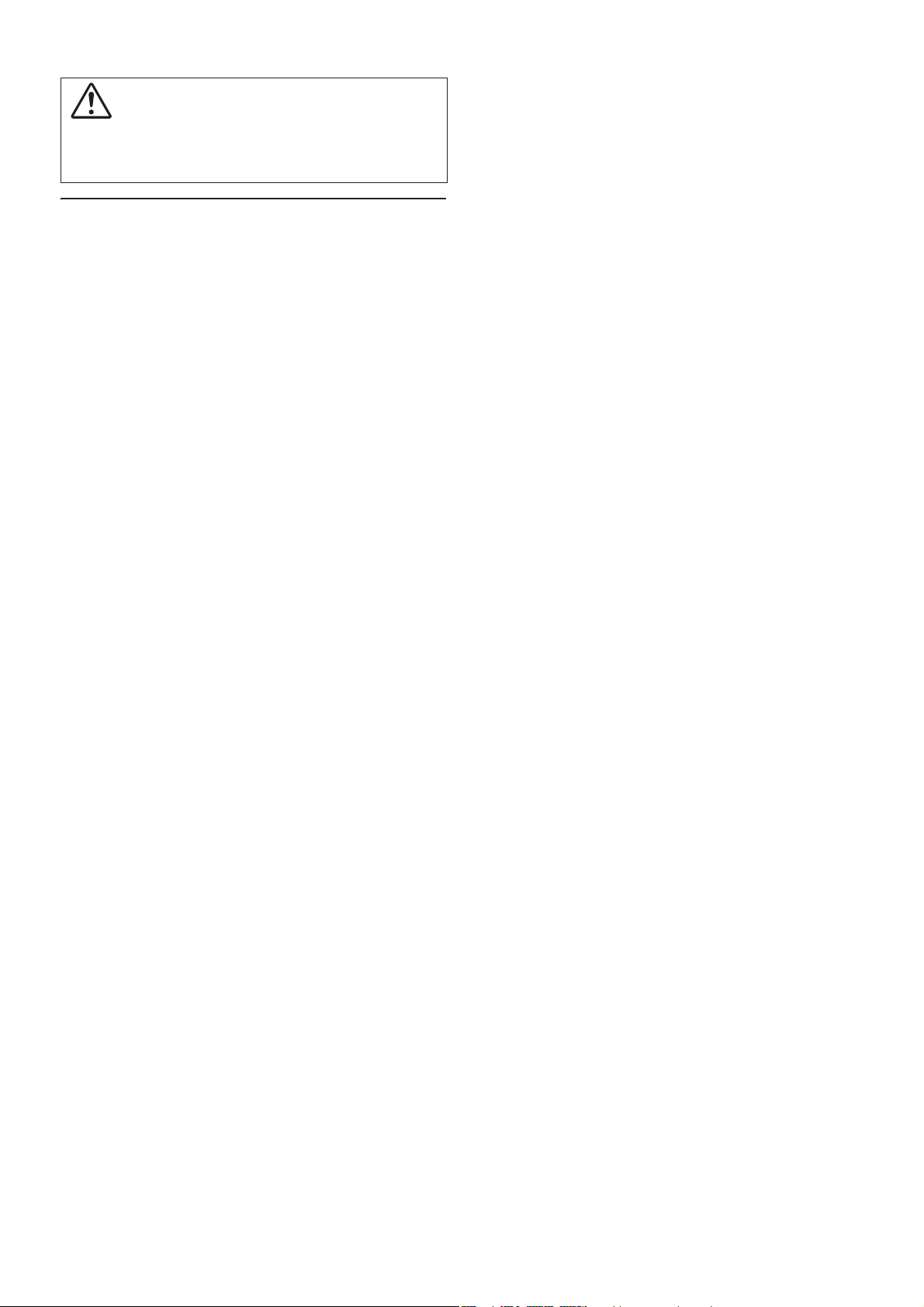
PRZESTROGA
Firma Alpine nie ponosi odpowiedzialności za utratę danych, nawet
jeśli te dane itp. zostały utracone podczas korzystania z tego
urządzenia.
Informacje o korzystaniu z dysku flash USB
• Urządzenie umożliwia sterowanie urządzeniem pamięci
masowej, które zapewnia obsługę protokołu klasy pamięci
masowej USB (MSC). Można odtwarzać pliki audio w formatach
MP3, WMA, AAC i FLAC.
• Działanie dysku flash USB nie jest gwarantowane. Dysku flash
USB należy używać zgodnie z warunkami umowy. Należy
dokładnie przeczytać instrukcję obsługi dysku flash USB.
• Należy unikać użytkowania lub przechowywania w
następujących miejscach:
Dowolne miejsca w samochodzie wystawione na działanie
bezpośrednich promieni słonecznych lub wysokich temperatur.
Dowolne miejsca, w których może występować wysoka
wilgotność lub substancje powodujące korozję.
• Dysk flash USB należy zamocować w miejscu, w którym nie
będzie przeszkadzać w pracy kierowcy.
• Dysk flash USB może nie działać poprawnie w wysokiej lub
niskiej temperaturze.
• Należy używać tylko certyfikowanych dysków flash USB. Należy
pamiętać, że nawet certyfikowany dysk flash USB może nie
działać poprawnie w zależności od jego typu lub stanu.
• W zależności od ustawień typu dysku flash USB, stanu pamięci
lub oprogramowania użytego do kodowania, urządzenie może
nie odtwarzać lub nie wyświetlać prawidłowo.
• Uruchomienie odtwarzania z dysku flash USB może zająć nieco
czasu. Jeśli dysk flash USB zawiera określone pliki inne niż pliki
audio, rozpoczęcie odtwarzania lub wyszukiwania może
wymagać znacznie dłuższego czasu.
• Urządzenie może odtwarzać pliki z rozszerzeniem „mp3”, „wma”
lub „m4a”.
• Powyższych rozszerzeń nie należy dodawać do plików innych niż
dane audio. Dane inne niż audio nie zostaną rozpoznane.
Odtwarzanie takich danych może spowodować hałas, który może
doprowadzić do uszkodzenia głośników i/lub wzmacniaczy.
• Zaleca się tworzenie kopii zapasowej ważnych danych na
komputerze osobistym.
• Nie należy odłączać urządzenia USB podczas odtwarzania.
Należy zmienić ustawienie SOURCE na inne źródło niż USB, a
następnie odłączyć urządzenie USB, aby zapobiec możliwości
uszkodzenia pamięci.
• Windows Media i logo Windows są znakami towarowymi lub
zastrzeżonymi znakami towarowymi firmy Microsoft Corporation
w Stanach Zjednoczonych i innych krajach.
• Apple, iPhone, iPod i iPod touch są znakami towarowymi firmy
Apple Inc., zarejestrowanymi w USA i innych krajach. Apple
CarPlay jest znakiem towarowym Apple Inc.
• Logo Apple CarPlay oznacza, że interfejs użytkownika pojazdu
spełnia standardy firmy Apple. Firma Apple nie jest
odpowiedzialna za działanie tego pojazdu ani jego zgodność z
normami bezpieczeństwa i prawnymi. Użytkowanie tego produktu
wraz z odtwarzaczem iPod lub telefonem iPhone może wpłynąć na
działanie sieci bezprzewodowej.
• Etykiety „Made for iPod” (przeznaczone dla odtwarzacza iPod)
oraz „Made for iPhone” (przeznaczone dla telefonu iPhone)
oznaczają, że urządzenie elektroniczne zostało zaprojektowane
specjalnie pod kątem możliwości podłączenia do odtwarzacza iPod
lub telefonu iPhone i zostało certyfikowane przez producenta jako
spełniające standardy jakości firmy Apple. Firma Apple nie jest
odpowiedzialna za działanie tego urządzenia lub jego zgodność z
normami bezpieczeństwa i prawnymi. Użytkowanie urządzenia
wraz z odtwarzaczem iPod lub telefonem iPhone może wpłynąć na
działanie sieci bezprzewodowej.
• Android jest znakiem towarowym firmy Google Inc.
• Robot Android został skopiowany lub zmodyfikowany w oparciu o
pracę utworzoną i udostępnioną przez Google i jest stosowany
zgodnie z warunkami opisanymi w Licencji dot. przynależnych
praw Creative Commons 3.0.
• SPOTIFY i logo Spotify są zarejestrowanymi znakami towarowymi
firmy Spotify AB.
• Znak słowny i logo Bluetooth® są zastrzeżonymi znakami
towarowymi firmy Bluetooth SIG, Inc., a każde użycie tych znaków
przez firmę Alpine Electronics, Inc. podlega licencji.
• Terminy HDMI i HDMI High-Definition Multimedia Interface
oraz logo HDMI to znaki towarowe lub zastrzeżone znaki
towarowe firmy HDMI Licensing LLC w Stanach Zjednoczonych i
innych krajach.
• Technologia kodowania sygnału audio MPEG Layer-3 jest
licencjonowana przez firmy Fraunhofer IIS oraz Thomson.
Niniejsze urządzenie sprzedawane jest z licencją wyłącznie do
prywatnego, niekomercyjnego użytku. Producent nie udziela
licencji ani żadnych praw do użytkowania tego urządzenia w
celach komercyjnych (to jest przynoszących zyski), nadawania
przez stacje radiowe i telewizyjne/odtwarzania w sieci Internet,
sieciach intranetowych ani żadnych innych sieciach lub systemach
dystrybucji, jak na przykład płatne kanały multimedialne lub
usługi dostarczania treści na żądanie. Na tego rodzaju usługi
konieczne jest uzyskanie odrębnej licencji. Szczegółowe informacje
dostępne są pod adresem http://www.mp3licensing.com
• ©2006-2016 TomTom. All rights reserved. This material is
proprietary and the subject of copyright protection, database right
protection and other intellectual property rights owned by TomTom
or its suppliers. The use of this material is subject to the terms of a
license agreement. Any unauthorized copying or disclosure of this
material will lead to criminal and civil liabilities.
10-PL
Page 11
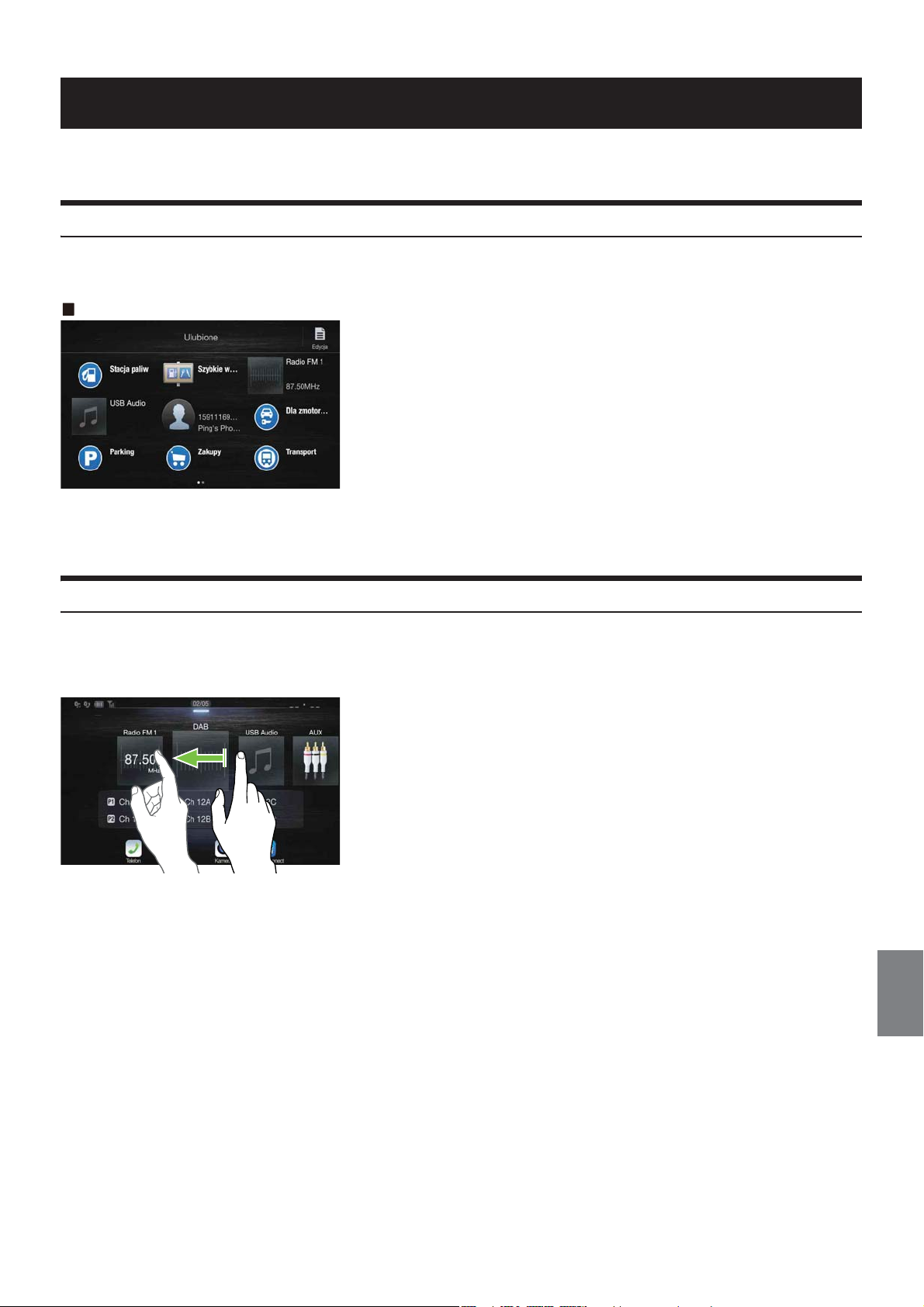
Funkcje
Użyte w niniejszej instrukcji obsługi przykładowe ekrany urządzeń X902D/X802D-U/INE-W710D służą wyłącznie do celów referencyjnych. Mogą się
one różnić od wyświetlanych ekranów.
Funkcja Ulubione
Często używane funkcje, takie jak źródło audio lub nawigacja, można łatwo przywołać. Zarejestruj je w ekranie Ulubione. Aby uzyskać szczegółowe
informacje, patrz „Funkcja Ulubione” (strona 22).
Przykładowy ekran Ulubione
• Dla wygody można dostosować często używane i przydatne funkcje.
• Można zarejestrować do 54 funkcji.
• Nie można rejestrować funkcji więcej niż jeden raz.
Przesuwanie palcem po ekranie dotykowym
Zmiany ekranu lub strony można dokonać przesuwając palcem po ekranie dotykowym w płaszczyźnie pionowej lub poziomej. Aby uzyskać
szczegółowe informacje, patrz „Obsługa ekranu dotykowego” (strona 15).
Lekko przesuń palcem po ekranie.
11-PL
Page 12
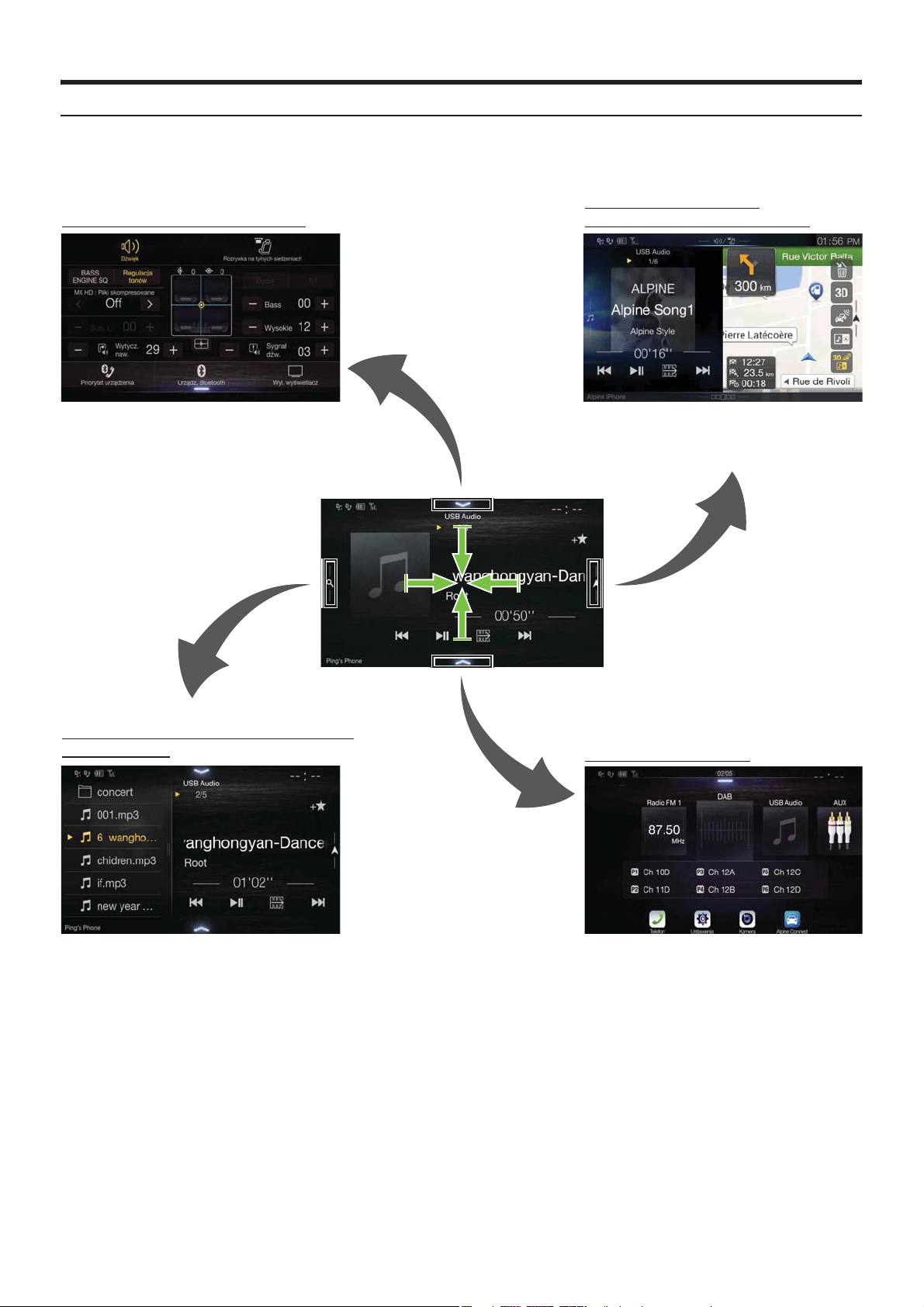
Przełączanie ekranu źródeł audio na dedykowany ekran
Możesz przełączać ekran źródeł audio na dedykowany ekran, dotykając ikony w jednym z czterech krawędzi ekranu lub przesuwając palcem w
płaszczyźnie pionowej lub poziomej. Szczegółowe informacje na temat przesuwania palcem po ekranie można znaleźć w części „Obsługa ekranu
dotykowego” (strona 15).
Podwójny ekran (strona 13)
Ekran konfiguracji skrótów (strona 17)
(tylko X902D/X802D-U/INE-W710D)
Umożliwia zmianę ustawień audio oraz systemu
wyświetlania zawartości na monitorze z tyłu.
<Ekran źródeł audio>
(USB Audio)
Przycisk programu lub ekran trybu szybkiego
wyszukiwania
1
*
Umożliwia przełączanie między wyświetlanymi
ekranami w trybie podwójnego ekranu.
2
Ekran menu (strona 19)
*
Umożliwia zmianę ustawień ekranu menu.
*1 Tryb wyszukiwania różni się w zależności od źródła audio. Więcej szczegółów zawiera instrukcja obsługi źródła audio.
*2 Ekran ten można również przełączać, naciskając przycisk menu.
12-PL
Page 13
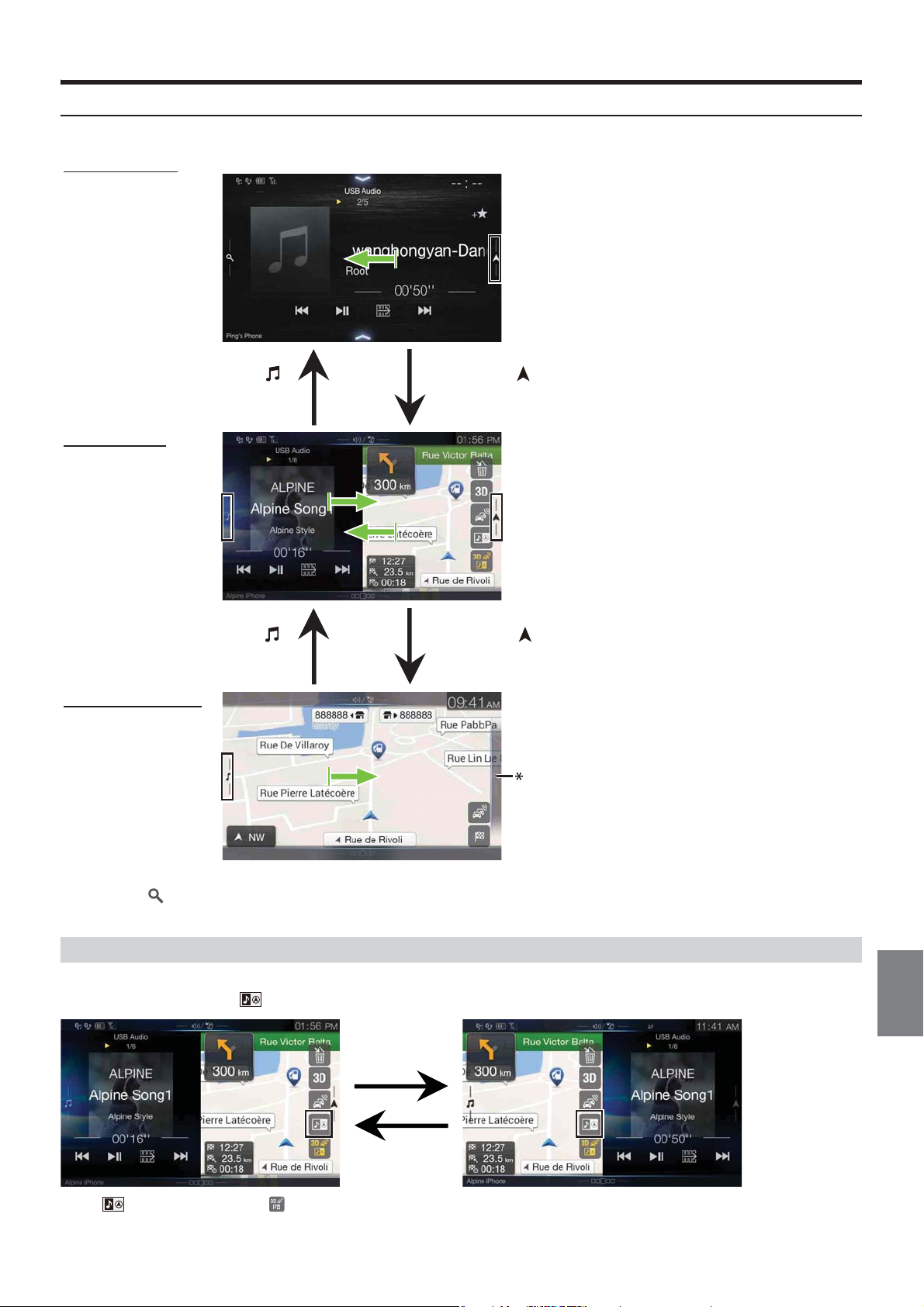
Informacje o podwójnym ekranie (tylko X902D/X802D-U/INE-W710D)
Podwójny ekran umożliwia jednoczesne wyświetlanie nawigacji i ekranów audio/wideo.
Pełny ekran audio
Dotknij opcji []
lub przesuń
palcem w prawo.
Podwójny ekran
Dotknij opcji []
lub przesuń
palcem w prawo.
Pełny ekran nawigacji
Dotknij opcji []
lub przesuń
palcem w lewo.
Dotknij opcji [] lub
przesuń palcem w
lewo.
* Dotknij opcji [] lub przesuń palcem w lewo, by przełączyć na ekran menu nawigacji. Szczegółowe informacje dotyczące obsługi nawigacji zawiera
Instrukcja obsługi systemu nawigacji na płycie CD-ROM.
Pozycja wyświetlania podwójnego ekranu
Umożliwia przełączanie w pozycję lewą/prawą ekranu audio/wideo i ekranu nawigacji.
Po każdym dotknięciu przycisku przełączone zostaną pozycje ekranu audio/wideo i ekranu nawigacji.
• Gdy nie wyświetla się, dotknij [].
13-PL
Page 14
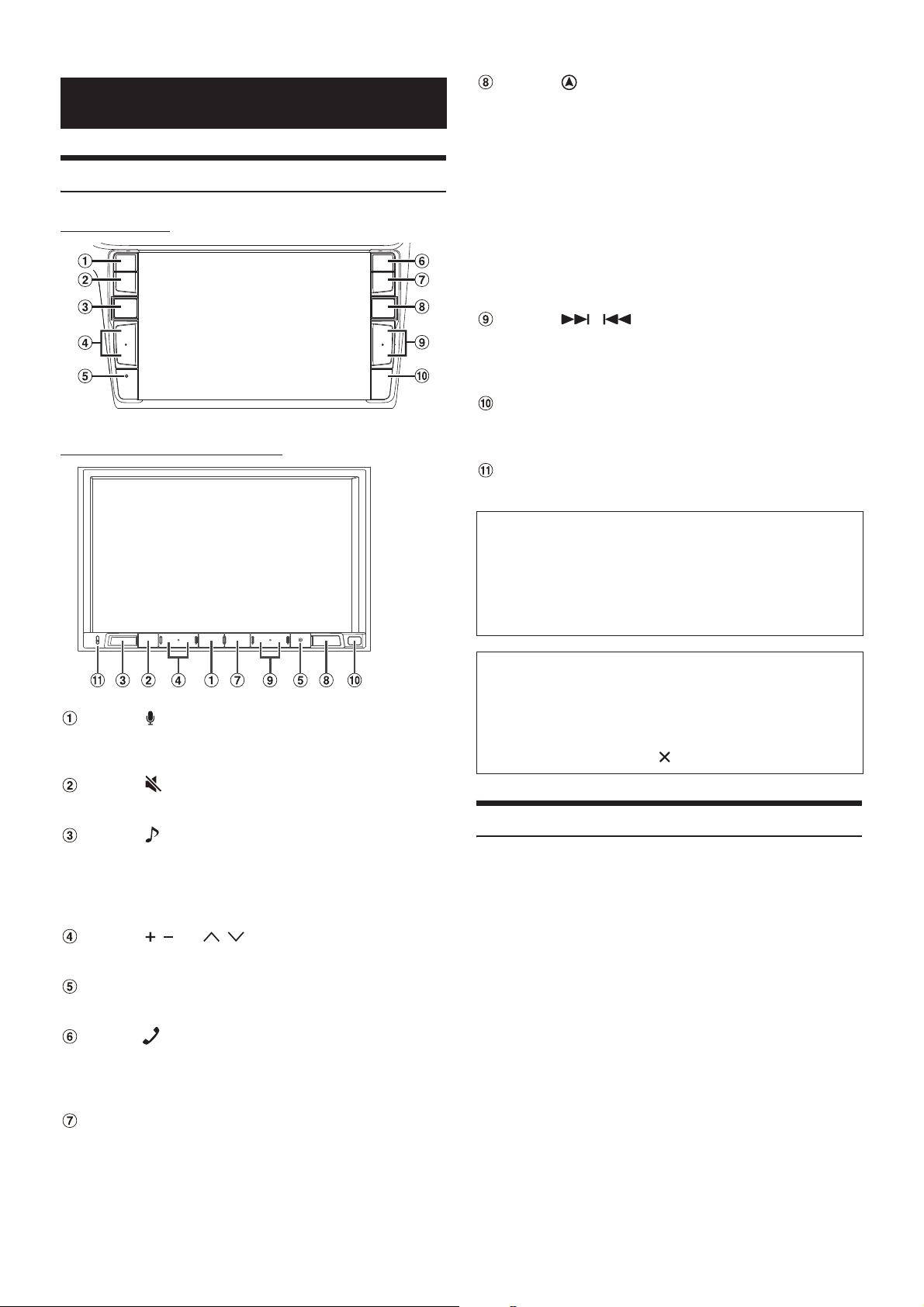
Wprowadzenie
Rozmieszczenie elementów sterujących
Dla X902D/i902D
Dla X802D-U/INE-W710D/iLX-702D
Przycisk (NAV)
Dla X902D/X802D-U/INE-W710D:
Przechodzi do ekranu mapy nawigacyjnej.
Naciśnij ponownie, aby przełączyć się do ekranu menu
Nawigacja.
Naciśnij i przytrzymaj ten przycisk przez przynajmniej 2 sekundy,
aby zmienić ekran na trasę Do domu. (Jeśli nie ustawiono jeszcze
pozycji Do domu, pojawi się ekran ustawień pozycji Do domu).
Szczegółowe informacje dotyczące obsługi nawigacji zawiera
Instrukcja obsługi systemu nawigacji na płycie CD-ROM.
Dla i902D/iLX-702D:
Przywołuje ekran mapy podłączonego smartfona.
W zależności smartfona, funkcja może nie być dostępna.
Przycisk /
Naciśnij, aby wyszukiwać stacje w górę/w dół w trybie radio lub
przełączyć ścieżkę, rozdział itp. w górę/w dół w innych źródłach
audio/wideo.
Zdalny czujnik
Skieruj pilota zdalnego sterowania w kierunku czujnika
zdalnego sterowania z odległości nie większej niż 2 metry.
Mikrofon (tylko X802D-U/INE-W710D/iLX-702D)
Używany w trybach Głośnomówiący lub Sterowanie głosowe.
Możliwość sterowania Pilotem zdalnego sterowania
Tym urządzeniem można sterować za pomocą opcjonalnego pilota
zdalnego sterowania Alpine. Aby uzyskać szczegółowe informacje,
należy skontaktować się z przedstawicielem handlowym firmy
Alpine. Skieruj opcjonalny pilot zdalnego sterowania na czujnik
zdalnego sterowania.
Przycisk lub VOICE
W zależności od podłączonego smartfonu naciśnij, aby
uruchomić funkcję Siri lub tryb rozpoznawania mowy.
Przycisk (WYCISZ)
Naciśnij, aby włączyć lub wyłączyć tryb wyciszenia.
Przycisk (AUDIO)/(Ulubione)
Powoduje wyświetlenie ekranu Audio/wideo. Jeśli ekran Audio/
wideo jest już wyświetlany, przycisk powoduje zmianę źródła.
Naciśnij i przytrzymaj przycisk przez co najmniej 2 sekundy, aby
wyświetlić ekran Ulubione.
Przycisk / lub / (GÓRA/DÓŁ)
Naciśnij, aby dostosować głośność.
Przełącznik RESET
System tego urządzenia zostaje zresetowany.
Przycisk (TELEFON) (tylko X902D/i902D)
Przywołuje ekran menu telefonu.
Naciśnij, aby rozpocząć rozmowę w przypadku nadchodzącego
połączenia.
Przycisk MENU/(Wyłączanie)
Przechodzi do ekranu menu.
Naciśnij i przytrzymaj ten przycisk przez przynajmniej 5 sekund,
aby wyłączyć zasilanie.
Informacje o opisach przycisków użytych w niniejszej
Instrukcji obsługi
Przyciski znajdujące się z przodu urządzenia wyróżnione są
wytłuszczoną czcionką (np. MENU). Przyciski znajdujące się na
wyświetlaczu ekranu dotykowego ukazane są wytłuszczoną
czcionką w nawiasach, [ ] (np. []).
Włączanie i wyłączanie zasilania
Z niektórych funkcji tego urządzenia nie można korzystać, gdy pojazd
jest w ruchu. Przed użyciem tych funkcji należy zatrzymać pojazd w
bezpiecznym miejscu i włączyć hamulec postojowy.
1 Obróć kluczyk zapłonu w pozycję ACC lub ON.
System zostaje włączony.
• Po włączeniu system wyświetla ostatni ekran, który był
wyświetlony przed obróceniem kluczyka zapłonu w pozycję off
[wył.]. Przykładowo, jeśli urządzenie znajduje się w trybie radia,
gdy zapłon zostaje wyłączony, będzie on również w trybie radia,
gdy zapłon zostanie ponownie włączony.
2 Naciśnij i przytrzymaj przycisk MENU/(Wyłączanie)
przez przynajmniej 5 sekund, aby wyłączyć zasilanie.
• Urządzenie można włączyć naciskając dowolny przycisk.
• To urządzenie jest urządzeniem precyzyjnym. Ostrożne obchodzenie się
z nim powinno zapewnić lata bezproblemowego działania.
14-PL
Page 15
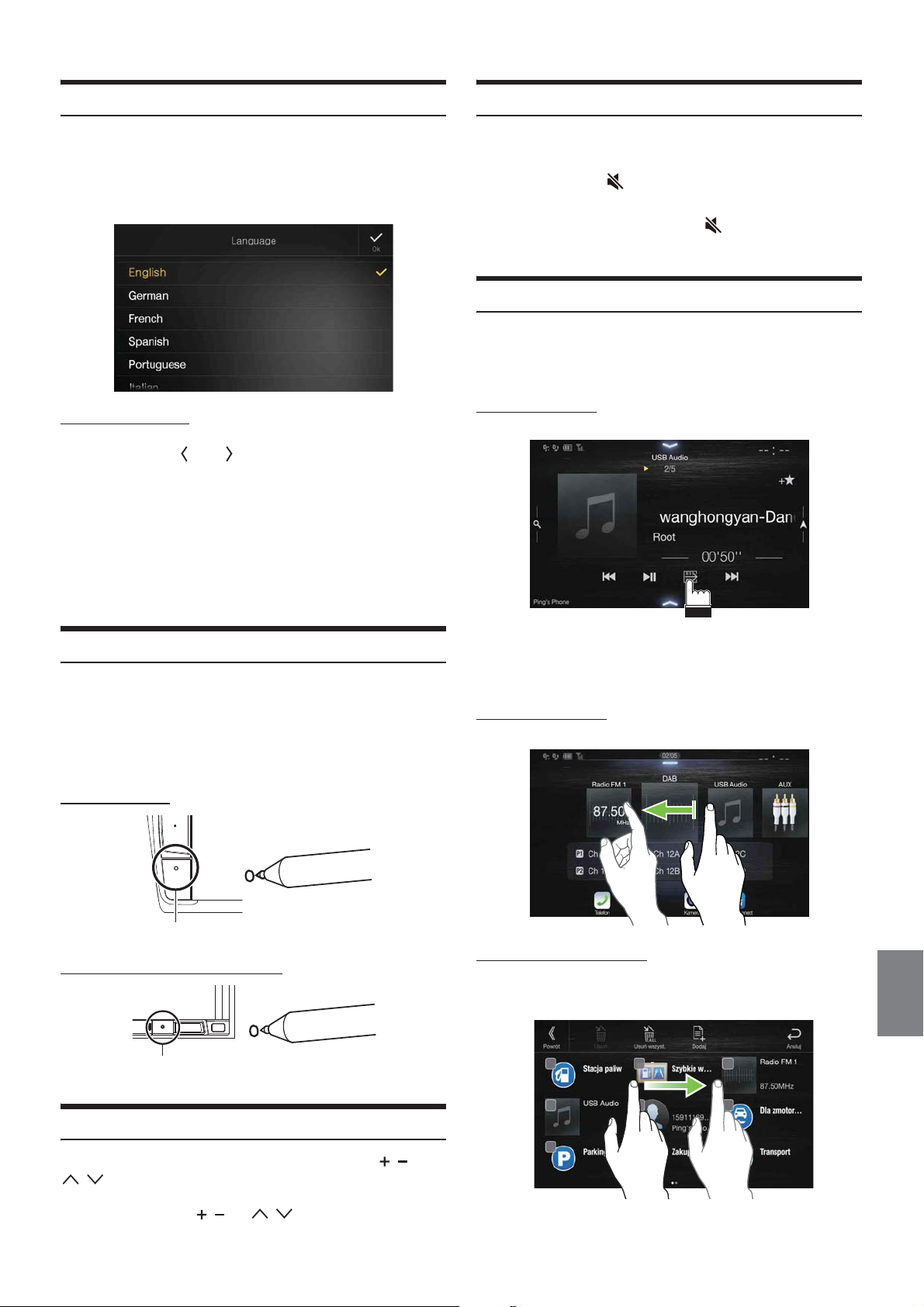
Włączanie systemu
Szybkie zmniejszanie głośności
W systemie Alpine, po obróceniu kluczyka zapłonu do pozycji ACC lub
ON, automatycznie wyświetlany jest ekran otwarcia.
Przy pierwszym otwarciu systemu wyświetla się menu
wyboru języka. Przesuwaj palcem pionowo po liście języków,
a następnie dotknij pozycji wybranej spośród 23 języków.
Dla i902D/iLX-702D:
Po wybraniu języka wyświetlany jest ekran ustawiania godziny.
Dotknij przycisku [ ] lub [ ] w opcji „Godzina”, „Minuta”, aby
dostosować godzinę, a następnie dotknij przycisku [OK], aby
potwierdzić.
Dotknij przycisku [Reset], aby zresetować godzinę.
• W przypadku urządzenia i902D/iLX-702D należy podłączyć antenę
GPS przed dostosowaniem godziny.
• Z niektórych funkcji tego urządzenia nie można korzystać, gdy pojazd
jest w ruchu. Przed użyciem tych funkcji należy zatrzymać pojazd w
bezpiecznym miejscu i włączyć hamulec postojowy.
Funkcja wyciszenia dźwięku spowoduje natychmiastowe obniżenie
poziomu głośności do 0.
1
Naciśnij przycisk
Poziom głośności dźwięku zostanie ustawiony na 0.
(WYCISZ)
, aby aktywować tryb WYCISZ.
2 Ponowne naciśnięcie przycisku (WYCISZ) spowoduje
ustawienie głośności na poprzednim poziomie.
Obsługa ekranu dotykowego
System można obsługiwać za pomocą panelu dotykowego na ekranie.
• Aby uniknąć zarysowania wyświetlacza, należy dotykać przycisków
ekranowych delikatnie opuszką palca.
Obsługa dotykowa
Przycisków lub elementów listy na ekranie należy dotykać delikatnie.
Pierwsze uruchomienie systemu
Przycisk RESET należy nacisnąć, gdy urządzenie jest używane po raz
pierwszy, po wymianie akumulatora samochodu itp.
1 Wyłącz zasilanie urządzenia.
2 Naciśnij przełącznik RESET długopisem lub podobnym
ostrym przedmiotem.
Dla X902D/i902D
Przełącznik RESET
Dla X802D-U/INE-W710D/iLX-702D
Przełącznik RESET
• Jeżeli dotknięcie przycisku nie wywoła żadnej reakcji, należy cofnąć
palec.
• Przyciski ekranu, których nie można użyć, są przyciemnione.
Przesuwanie palcem
Wykonaj palcem delikatny ruch posuwisty.
Przeciąganie i upuszczanie
Naciśnij i przytrzymaj wybrany element, za pomocą ruchu palca
przeciągnij go w nowe miejsce, a następnie cofnij palec, by pozostawić
element w danym miejscu.
Regulacja głośności
Głośność można dostosować, naciskając przyciski / lub
/.
Głośność można w sposób ciągły zmniejszać/zwiększać, naciskając i
przytrzymując przyciski / lub / .
Głośność: 0–35
• Nie jest możliwe zwężanie ekranu za pomocą dwóch palców (zbliżanie
palców) lub rozszerzanie ekranu (rozsuwanie palców).
15-PL
Page 16
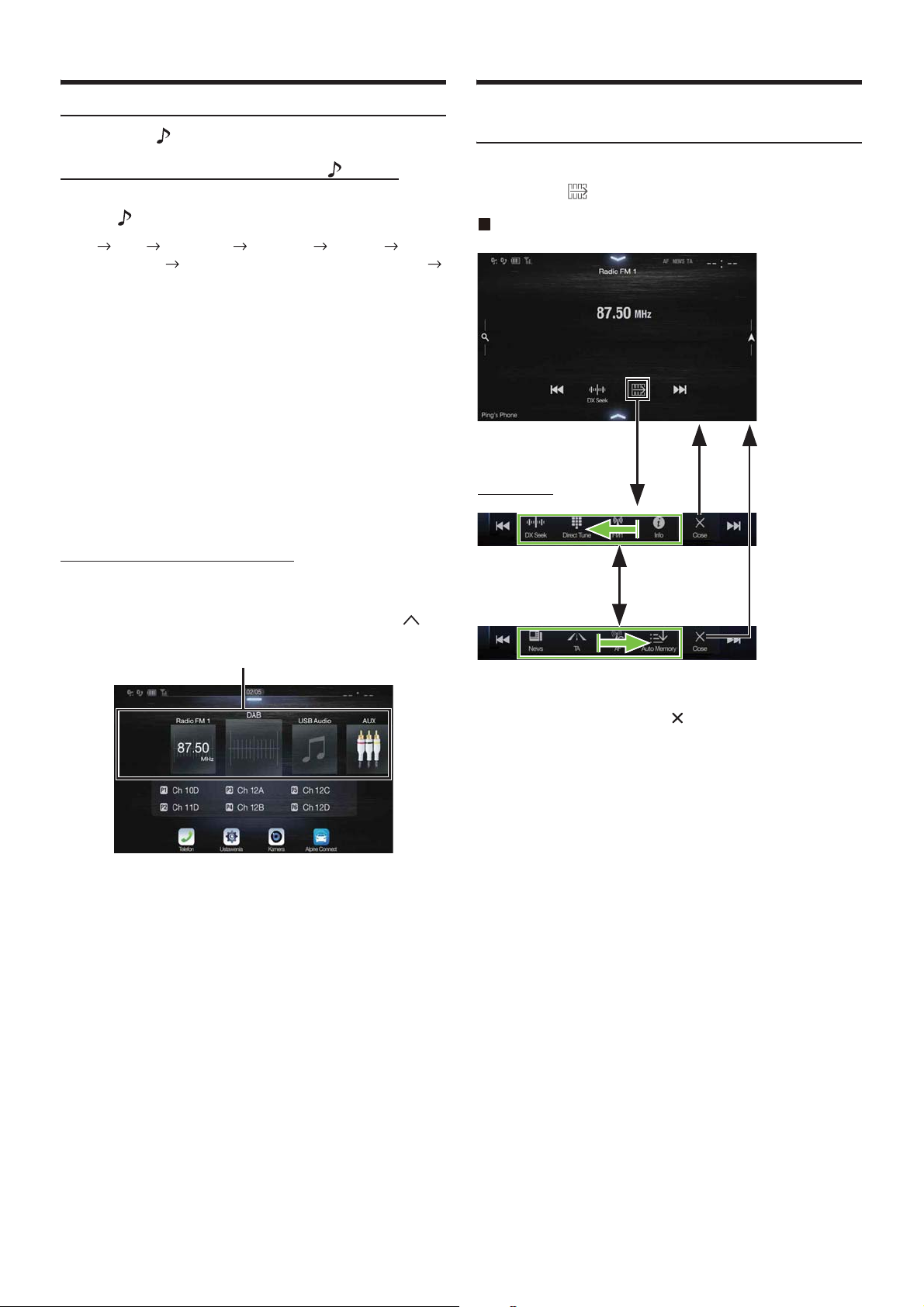
Przełączanie źródeł
Obsługa przycisku funkcji na ekranie głównym
Naciśnij przycisk (AUDIO), aby zmienić źródło.
Przełączanie źródeł przy użyciu przycisku (AUDIO)
Podczas odtwarzania dźwięku/filmu naciśnij kilkakrotnie
przycisk (AUDIO), aby przełączyć na żądane źródło.
Radio DAB USB/iPod*1 HDMI*
Bluetooth Audio*
Radio
*1 Jeśli nie podłączono żadnego dysku flash USB/urządzenia iPod/
urządzenia HDMI/smartfonu/urządzenia zgodnego z Bluetooth, opcja
ta będzie niedostępna.
*2 Wyświetlana jest nazwa ustawiona dla „Ustawienie HDMI
(strona 43)/Ustawienia AUX”.
*3 Jeśli opcja AUX będzie ustawiona na „Off” (Wył.), ta opcja nie będzie
dostępna. (strona 43)
*4 Dostępne w przypadku użycia funkcji Apple CarPlay/podłączenia
smartfonu z systemem Android, na którym zainstalowano aplikację
Android Auto.
Odtwarzanie muzyki Apple CarPlay ma wpływ na źródło iPod, gdy
podłączony jest telefon iPhone 5 lub nowszy i na odwrót. Patrz sekcja
„Konfiguracja Apple CarPlay” (strona 43).
Przełączanie źródeł na ekranie menu
1
Apple CarPlay Music/Android Auto Music*4
1, 2
AUX*
2, 3
Audio/wideo
Użycie przycisku funkcji na ekranie głównym Audio/wideo.
Dotknij opcji [], by zmienić tryb funkcji.
Przykładowy ekran główny radia
Tryb funkcji
1 Naciśnij przycisk MENU.
Zostanie wyświetlony ekran menu.
• Ekran menu można również wyświetlić, dotykając opcji [] w
dolnej części ekranu źródła audio lub przesuwając palcem do góry.
Obszar wyboru źródła audio
2 Dotknij wybranego źródła w obszarze wyboru źródła
audio.
• Na ekranie menu można bezpośrednio zmienić źródło audio lub
zmienić kolejność, w jakiej zmieniają się źródła. Aby uzyskać
szczegółowe informacje, patrz „Informacje o ekranie menu” (strona 19).
Przesuń palcem w prawo lub w lewo, by zmienić na tryb
funkcji.
Aby zamknąć tryb funkcji, dotknij [].
• W zależności od źródła audio tryb funkcji wyświetla się od początku.
16-PL
Page 17
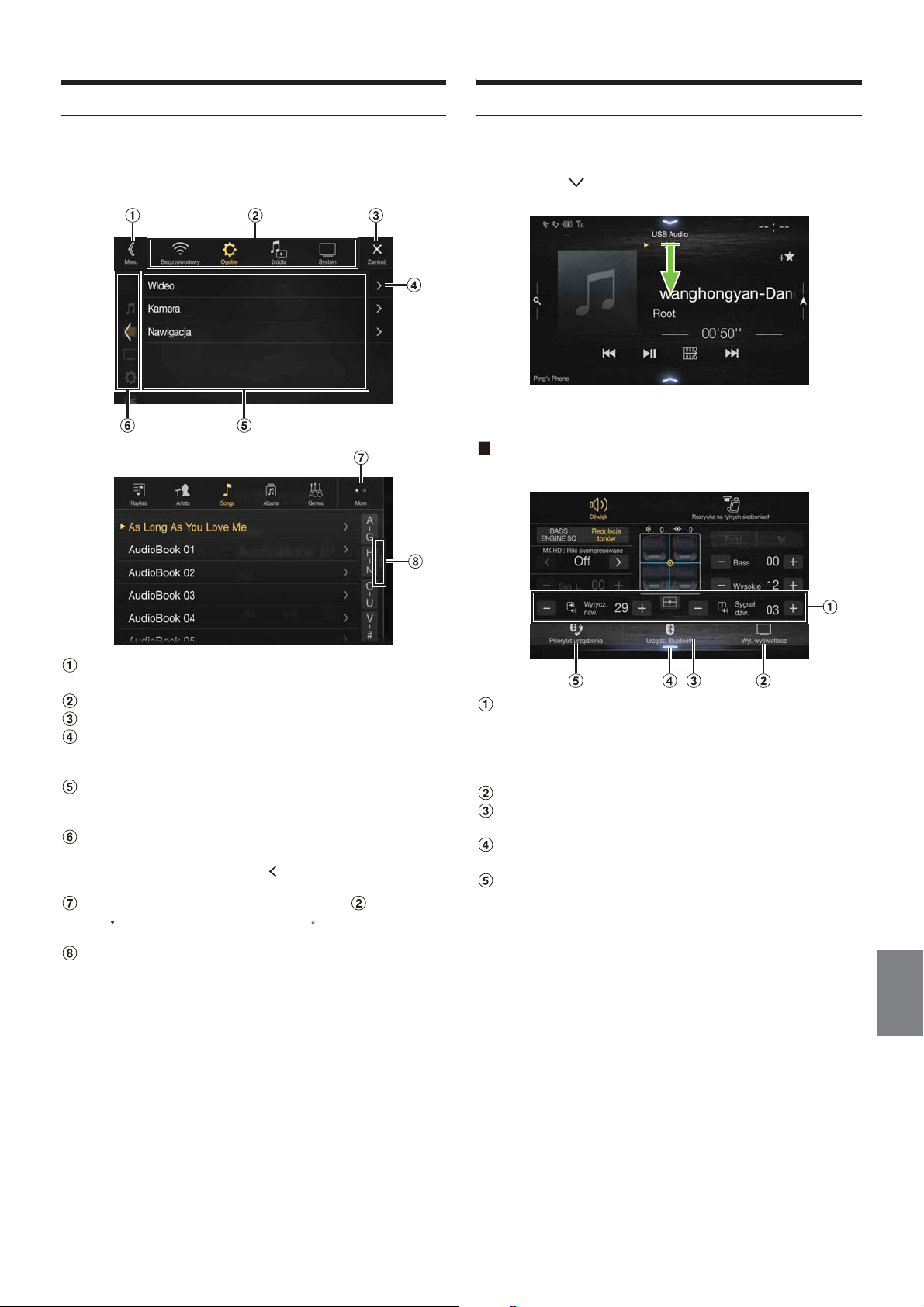
Podstawowa obsługa ekranu listy
Informacje o ekranie konfiguracji skrótów
Podstawowa obsługa ekranu listy ustawień oraz ekranu listy
wyszukiwania.
Sposób wyświetlania na ekranie listy różni się w zależności od
wybranego elementu.
Wyświetla ekran ustawień dźwięku lub ekran konfiguracji skrótów
ekranu systemu wyświetlania zawartości na monitorze z tyłu.
Dotknij opcji [] lub przesuń palcem w dół na ekranie
źródła audio.
Wyświetlany jest ekran ustawień dźwięku lub ekran ustawień
systemu wyświetlania zawartości na monitorze z tyłu.
Przykładowy ekran ustawień dźwięku (tryb regulacji
tonów)
Powoduje przełączenie do ekranu menu lub do
poprzedniego ekranu.
Przycisk wyboru elementu
Zamyka okno.
Wyświetla następną stronę listy.
• Jeśli następny element wyboru nie istnieje, element listy nie
zostanie wyświetlony.
Przedstawia listę elementów do wyboru
• Jeśli istnieje więcej niż pięć elementów listy, strony można
zmieniać, przesuwając palcem w płaszczyźnie pionowej.
Powoduje powrót do ekranu listy dotkniętej strony.
• Ekrany listy można wyświetlać w obrębie maksymalnie 2
poprzednich stron. Dotknięcie [] spowoduje przywołanie
wybranej strony.
Zmienia stronę przycisku wyboru elementu powyżej.
• „ ” wskazuje całkowitą liczbę stron, a „ ” wskazuje lokalizację
bieżącej strony.
Przycisk zamykania ekranu listy
• Dotknij lub przesuń do lewej strony na ekranie wyszukiwania itd.,
aby zamknąć ekran listy.
Można ustawić ton uwagi (Sygnał dźw.) emitowany przed
rozpoczęciem nawigacji głosowej oraz głośność wtrącanego
głosu nawigacji (Wytycz. naw.). (Tylko X902D/X802D-U/
INE-W710D)
Głośność: 0–35
Przycisk wyłączania wyświetlacza*
Wyświetla ekran listy zarejestrowanych urządzeń Bluetooth.
• Patrz sekcja „Rejestrowanie urządzenia Bluetooth” (strona 28).
Dotknij w tym miejscu lub przesuń palcem w górę, by
przełączyć na ekran aktualnie odtwarzanego źródła.
Wyświetla ekran ustawień Główne/dodatkowe urządzenie
głośnomówiące.
• Patrz sekcja „Ustawienie Główne/dodatkowe urządzenie
głośnomówiące” (strona 28).
* Tryb wyłączenia wyświetlacza
- Aby anulować tryb wyłączenia wyświetlacza, dotknij ekranu lub
naciśnij dowolny przycisk.
- Trybu wyłączenia wyświetlacza nie można anulować, kiedy
zasilanie lub stacyjka są wyłączone.
- Umieszczenie dźwigni zmiany biegów w pozycji biegu wstecznego
(R), gdy podłączona jest kamera tylna, powoduje wyświetlenie
obrazu z kamery tylnej.
- Podczas korzystania z telefonu połączonego przez Bluetooth po
otrzymaniu połączenia zostaje wyświetlony ekran połączenia
przychodzącego.
17-PL
Page 18
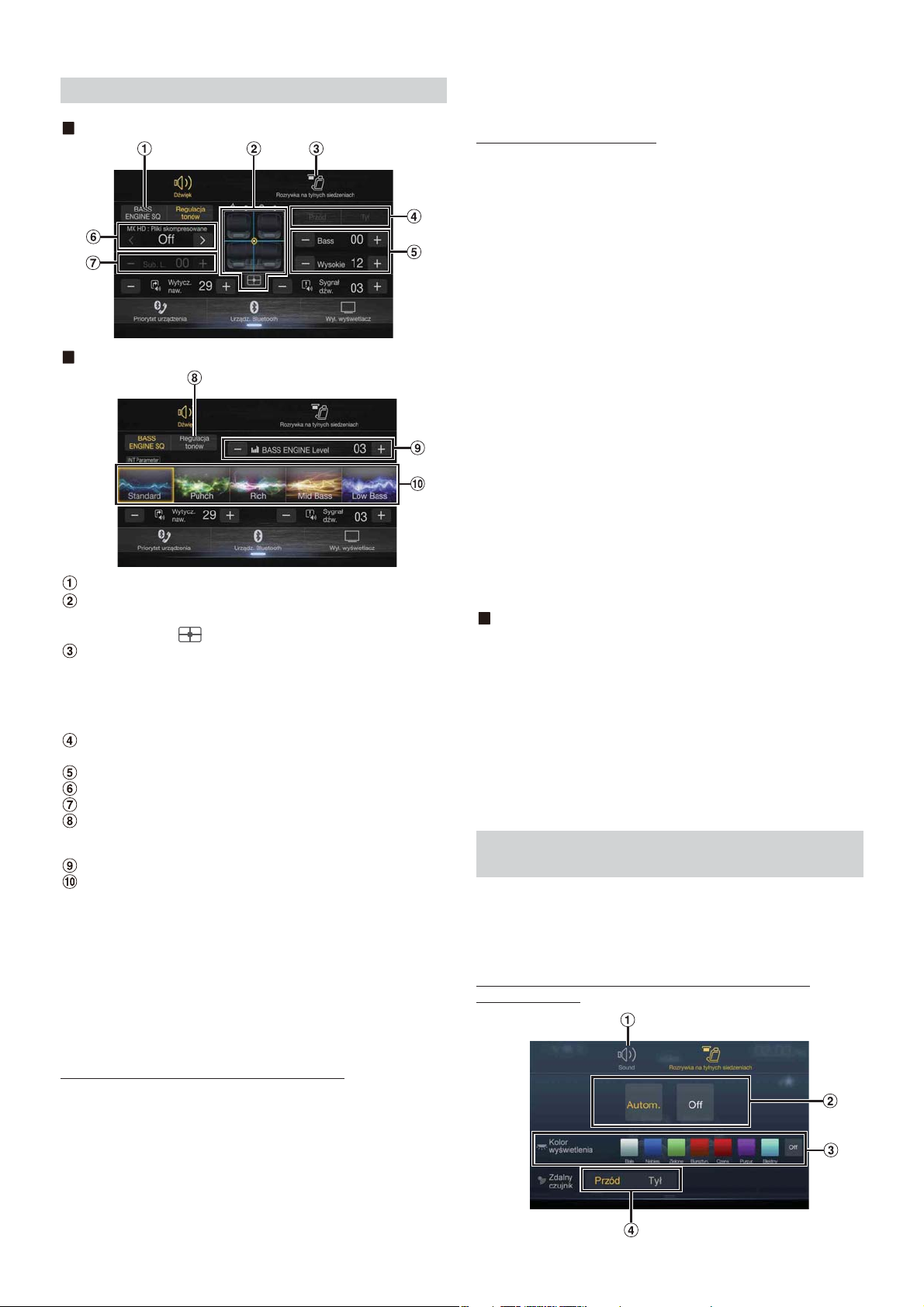
Ustawienia dźwięku
Tryb regulacji tonów
Tryb BASS ENGINE SQ
Przycisk umożliwiający zmianę ekranu trybu BASS ENGINE SQ
Obszar obrazu Balans/Fader*
• Aby przywrócić ustawienia początkowe (Balans: 0, Fader: 0),
dotknij opcji [].
Przycisk przełączania na ekran funkcji wyświetlania
zawartości na monitorze z tyłu
• Gdy opcja wyświetlania zawartości na monitorze z tyłu ustawiona jest
na „Off” (Wył.), nie można zmienić ekranu. Szczegółowe informacje
dotyczące ustawień systemu wyświetlania zawartości na monitorze z
tyłu znajdują się w sekcji „Ustawienia Monitory tylne” (strona 47).
Przyciski przełączające między Przód/Tył podczas regulacji
poziomu tonów Bass/Wysokie*
Przyciski regulacji tonów Bass/Wysokie*
Przyciski regulacji opcji Media Xpander *
Przyciski regulacji Subwoofer Level *
Przycisk umożliwiający zmianę ekranu trybu regulacji tonów
• Po przełączeniu na tryb regulacji tonów tryb BASS ENGINE SQ
zostanie wyłączony.
Przyciski regulacji poziomu BASS ENGINE*
Przyciski regulacji typu BASS ENGINE*
*1 Bardziej szczegółowych regulacji można dokonać w sekcji „Ustawienia
dźwięków” (strona 30).
*2 Nie można przełączać, gdy opcja Synch.przód/tył w sekcji
„Dostosowywanie krzywej korektora parametrycznego (Dual HD EQ)”
(strona 32) ustawiona jest na „On” (Wł.).
*3 Po przełączeniu na tryb BASS ENGINE SQ ustawione uprzednio
wartości będą ignorowane.
*4 Jeśli opcja Defeat ustawiona jest na „On” (Wł.), nie można zmieniać
ustawień.
*5
Jeśli subwoofer ustawiony jest w pozycji „Off” (Wył.), nie można zmienić
ustawień. Patrz sekcja „Włączanie i wyłączanie subwoofer” (strona 31).
Regulacja poziomu tonów niskich / wysokich
Poziom tonów niskich i poziom tonów wysokich można ustawiać dla
każdego siedzenia przedniego i dla każdego siedzenia tylnego, dotykając
opcji [Przód] lub [Tył].
Element ustawień:
Bass / Wysokie
Zawartość u stawienia:
od -14 do +14 (ustawienie początkowe: 0)
• Jeśli ustawienia dźwięku i konfiguracja skrótów ustawione są na „BASS
ENGINE SQ”, nie można dokonać zmian ustawień.
• Regulacja jest niedostępna, jeżeli opcja Defeat jest ustawiona na „On” (Wł.).
1
2
3, 4
1, 3
1, 3, 5
4
4
• Ustawiona wartość Bass jest powiązana z parametrem Pasmo2 w Dual
HD EQ, a ustawiona wartość tonów wysokich jest powiązana z
parametrem Pasmo8.
Ustawienia BASS ENGINE SQ
Ustawienia typu BASS ENGINE
Tworzenie idealnego fundamentu basowego dostosowanego do
indywidualnego gustu przy użyciu funkcji BASS ENGINE SQ.
Zawar tość usta wienia:
Standard (ustawienie początkowe) / Punch / Rich / Mid Bass / Low Bass
Standard: Lekkie podbicie niskiego pasma z zaakcentowaniem
pasma środkowego w celu uzyskania wyśrodkowanej
sceny muzycznej.
Punch: Podbicie średniego zakresu tonów niskich w połączeniu
ze wzmocnieniem pasma środkowego.
Rich: Zaakcentowanie wysokich tonów i średniego zakresu
tonów niskich zapewnia wyjątkowo zrównoważone
brzmienie dla wszystkich typów muzyki.
Mid Bass: Silne uwydatnienie wysokich częstotliwości z podbiciem
średniego pasma tonów niskich dla zaakcentowania
dynamiki dolnego pasma.
Low Bass: Silne podbicie dolnego zakresu niskich tonów z
uwydatnieniem wysokich tonów dla uzyskania bardzo
dynamicznego brzmienia.
Dostosowanie poziomu BASS ENGINE
Można regulować poziomu BASS ENGINE
Element ustawień:
BASS ENGINE Level
Zawar tość usta wienia:
Od 0 do 6 (ustawienie początkowe: 3)
• Poziom BASS ENGINE o wartości 0 dla BASS ENGINE SQ jest wspólny
dla wszystkich typów.
Informacje o konfiguracji, gdy podłączony jest
zewnętrzny wzmacniacz
Aby zoptymalizować ustawienie trybu BASS ENGINE SQ, zalecamy
następującą procedurę konfigurację wzmacniacza.
Podczas dokonywania poniższych regulacji wzmacniacza należy użyć
swojej ulubionej muzyki.
1) Ustaw parametr GAIN wzmacniacza na wartość „MIN”.
2) Ustaw przełącznik selektora trybu zwrotnicy na „OFF” (WYŁ).
• Jeśli przełącznik nie ma pozycji „OFF”, należy wybrać pozycję jak
najbliższą pełnemu zakresowi.
3) Ustaw poziom BASS ENGINE na wartość „03”.
4) Odtwórz utwór w gatunku, którego najczęściej słuchasz, a
następnie dostosuj parametr GAIN wzmacniacza.
Funkcja wyświetlania zawartości na
monitorze z tyłu
Funkcja wyświetlania zawartości na monitorze z tyłu umożliwia
skierowanie różnych źródeł do przodu i tyłu pojazdu. Na przykład
podczas słuchania radia lub innego źródła dźwięku z przodu, z tyłu
pojazdu można korzystać ze źródła HDMI za pomocą opcjonalnego
monitora tylnego i słuchawek.
Ekran ustawień systemu wyświetlania zawartości na
monitorze z tyłu
18-PL
Page 19
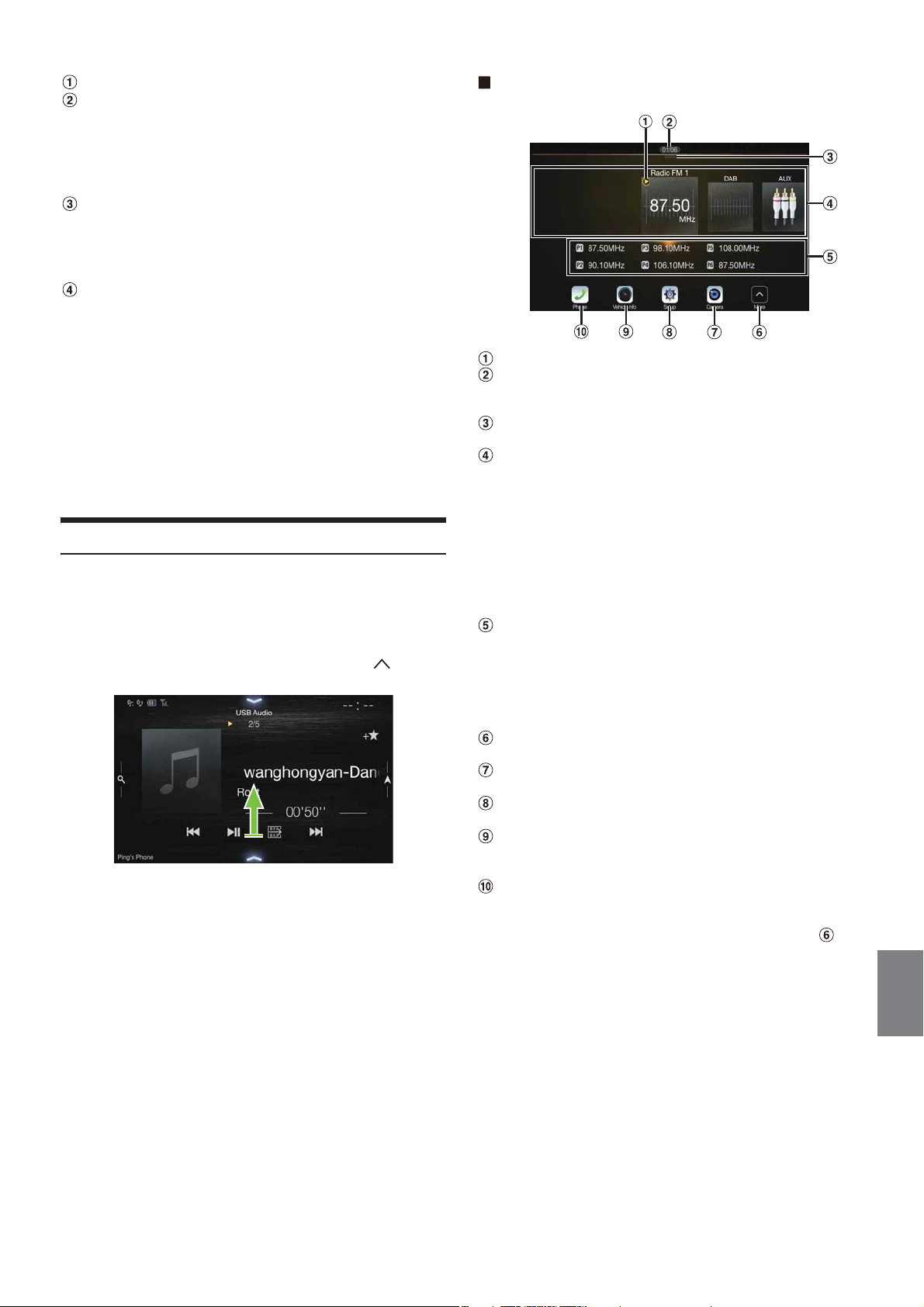
Przycisk służący do zmiany ekranu ustawień dźwięku.
Obszar wyboru źródła obrazu, który będzie wyświetlany na
tylnym monitorze.*
Dotknij ikony źródła wyświetlonej na tylnym monitorze.
Autom.: Wyświetlany jest obraz i dźwięk z tego samego źródła
obrazu, co na urządzeniu.
Off (Wył.): Zatrzymuje wyświetlanie na tylnym monitorze.
Przycisk kolor wyświetlenia*
Przycisk wyboru układu kolorów tylnego monitora:
Białe / Niebies. / Zielone / Bursztyn. / Czerw. / Purpur. / Błękitny /
Off (Wył.)
(Ta funkcja jest zależna od monitora sufitowego)
1
2
Zdalny czujnik
Można ustawić, czy sygnały poleceń pilota zdalnego sterowania
ma odbierać czujnik tylnego monitora czy urządzenia.
*1 Źródło obrazu, którego sygnał może być przesyłany do tylnego
monitora to „HDMI/DVD”. Podczas odtwarzania na urządzeniu
źródła obrazu można wybrać tylko to samo źródło obrazu co na
urządzeniu.
*2 Gdy kolor wydświetlenia w „Konfigurowanie systemu wyświetlania
zawartości na monitorze z tyłu” (strona 47) ustawiony jest na „Off”
(Wył.), przycisk koloru podświetlenia nie jest wyświetlany.
• W trybie Apple CarPlay lub Android Auto źródło obrazu nie jest
dostępne dla tylnego monitora.
Informacje o ekranie menu
W ekranie menu można wybrać źródło audio i dokonać różnych zmian
lub działań dotyczących urządzenia.
Naciśnij przycisk MENU.
Zostanie wyświetlony ekran menu.
• Ekran menu można również wyświetlić, dotykając opcji [] w dolnej
części ekranu źródła audio lub przesuwając palcem do góry.
Przykładowy ekran menu
Wyświetla aktualnie odtwarzane źródło audio.
Wyświetla całkowitą liczbą źródeł audio, które można
wybrać. Wyświetla również aktualną pozycję, licząc od
źródła audio znajdującego się najbardziej po lewej.
Dotknij lub przesuń palcem w dół, by powrócić do ekranu
źródła audio.
Obszar wyboru źródła audio
Dotknij ikony wybranego źródła, aby zmienić źródło audio.
• Przesuwając palcem w prawo lub w lewo w obszarze wyboru
źródła audio, można zmieniać źródła audio pojedynczo. Można
także, przesuwając palcem w prawo lub w lewo poza obszarem
wyboru źródła audio (po stronie górnej i dolnej), zmieniać strony
obszaru wyboru źródła audio.
• Ikona źródła wyświetlana w obszarze wyboru źródła audio jest
zaznaczona w ekranie menu edycji. Szczegółowe informacje na
temat wyświetlania/ukrywania ikon źródeł można znaleźć w
części „Menu edycji” (strona 20).
Wyświetla numer zaprogramowanego ustawienia oraz
informacje dotyczące trybu wyszukiwania itp., umieszczone
w środkowej części obszaru wyboru źródła audio.
• Dotknij wybranego numeru zaprogramowanego ustawienia lub
trybu wyszukiwania, by bezpośrednio zmienić źródło audio.
• Wyświetlane informacje różnią się w zależności od źródła audio.
Niektóre źródła nie są wyświetlane.
Dotknij, aby wyświetlić więcej ikon. (Wyświetlane tylko, gdy
więcej niż 5 ikon).
Przycisk kamery*
Powoduje wyświetlenie obrazów z kamery. (strona 82)
1
Przycisk ustawień
Powoduje wyświetlenie ekranu ustawień. (strona 27)
Przycisk informacji o pojeździe
Powoduje wyświetlenie ekranu trybu informacji o pojeździe.
(strona 86)
Przycisk telefonu*
Powoduje wyświetlenie ekranu menu telefonu. (strona 71)
• W zależności od ustawienia i podłączonych urządzeń,
wyświetlane ikony i ich kolejność może się różnić. Dotknij , aby
wyświetlić więcej ikon, takich jak [Lista powiad.]
4
Auto]
*
, [Apple CarPlay]*5 i [Alpine Connect]*6.
*1 Wyświetla się, gdy obszar Wybór kamery ustawiony jest na „Przód”,
„Tył” lub „Inna”. (strona 44)
*2 Wyświetla się, gdy ustawienie Bluetooth jest ustawione na „On” (Wł.).
(strona 28)
*3 Można w ten sposób wyświetlić za pomocą tego urządzenia listę
powiadomień z usługi Facebook na podłączonym smartfonie.
(strona 26)
Wyświetlane, gdy dla opcji Alpine TuneIt App jest wybrane ustawienie
„USB (iPhone)” lub „Bluetooth (Android)” oraz gdy połączony jest
smartfon z zainstalowaną Alpine TuneIt App. (strona 25)
*4 Wyświetla ekran Android Auto, który wyświetlany jest po podłączeniu
smartfonu z systemem Android z zainstalowaną aplikacją Android
Auto. (strona 48)
*5 Wyświetla ekran Apple CarPlay, który jest wyświetlany po włączeniu
funkcji Apple CarPlay i podłączeniu telefonu iPhone 5 lub nowszego.
(strona 49)
2
3
*
, [Android
19-PL
Page 20
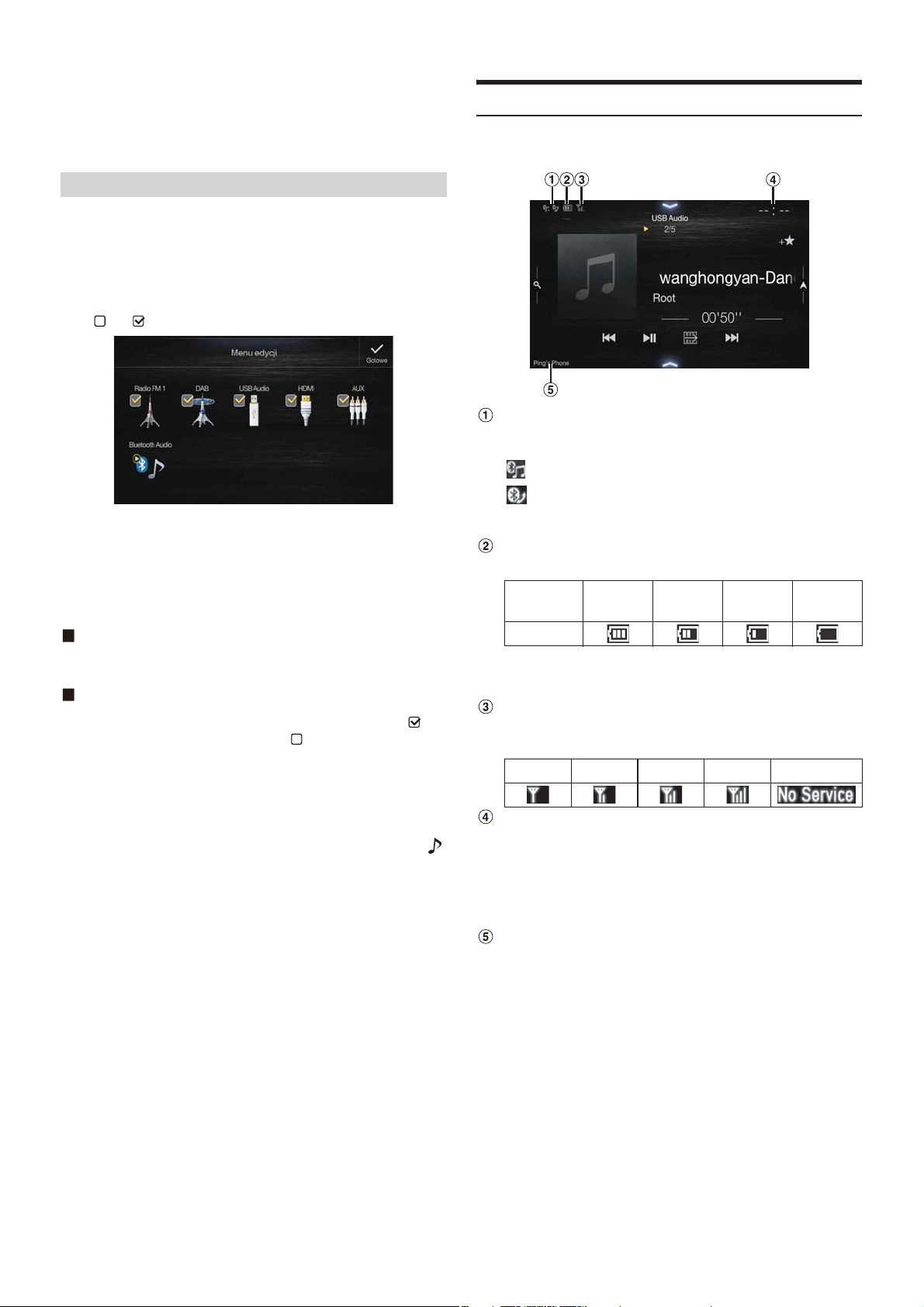
*6 W zależności od podłączonego smartfonu dla opcji Ustawienia
łączności lub Alpine Connect wybierz ustawienie USB (iPhone) lub
Bluetooth (Android). Aby uzyskać szczegółowe informacje, patrz
„Aplikacja Alpine Connect (opcja) (tylko X902D/X802D-U/ INEW710D)” (strona 49).
Menu edycji
W ekranie Menu edycji można zmienić kolejność źródeł audio lub
dokonać zmian dotyczących wyświetlania/ukrywania.
1 Dotknij ikony wybranego źródła na ekranie menu i
przytrzymaj przez co najmniej 2 sekundy.
W lewym górnym obszarze ikony źródła pojawi się pole wyboru
( lub ) i przejdzie ono w tryb edycji.
• Ikona źródła wyświetlana na ekranie menu edycji wyświetla się
tylko wówczas, gdy wprowadzono użyteczne ustawienia i
spełnione są wymagane warunki dla każdego ze źródeł audio.
Szczegółowe informacje dotyczące ustawień i warunków dla
każdego ze źródeł audio można znaleźć w części „Przełączanie
źródeł” (strona 16).
Zmiana kolejności źródeł audio
Przeciągnij i upuść ikonę źródła w wybranym miejscu.
Ukrywanie/wyświetlanie źródeł audio
Aby wyświetlić ikonę źródła audio, zaznacz pole wyboru ( ).
Aby ją ukryć, odznacz pole wyboru ( ).
• Nie można ukryć ikony aktualnie odtwarzanego źródła.
2 Dotknij przycisku [Got owe].
Następuje zatwierdzenie edytowanej zawartości i powrót do
ekranu menu.
• Edycja w tym miejscu przekłada się na kolejność dotknięć przycisku
(AUDIO) oraz na zmianę źródła audio. (strona 16)
Informacje o wyświetlaniu wskaźnika
Pasek Wskaźnika u dołu ekranu wyświetla różne typy informacji, takie
jak bieżący czas.
Zapala się, gdy nawiązane jest połączenie z urządzeniem
zgodnym z Bluetooth. (Nie wyświetla się, gdy połączenie
ustawione jest w pozycji OFF (WYŁ.).)
: Połączenie Bluetooth z urządzeniem audio
: Połączenie Bluetooth z telefonem z zestawem
głośnomówiącym
Mruga podczas ponownego łączenia.
Przedstawia poziom baterii podłączonego urządzenia
Bluetooth.
Pozi om
baterii
Ikona
Ten wskaźnik może nie być wyświetlany w zależności od
podłączonego urządzenia Bluetooth. Podczas obniżania się
poziomu baterii o jeden, odtwarzany jest alarm.
Ukazuje poziom siły sygnału podłączonego urządzenia
zgodnego z Bluetooth.
Wyświetlane, gdy ustawienie Bluetooth jest w pozycji ON (WŁ.).
0123Brak usługi
Wyświetlenie zegara
Można przełączać pomiędzy opcjami wyświetlania w trybie12godzinnym i 24-godzinnym.
Szczegółowe informacje dotyczące ustawień wyświetlania
zegara zawiera Instrukcja obsługi systemu nawigacji na płycie
CD-ROM lub „Ustawianie wyświetlanego zegara (tylko i902D/
iLX-702D)” (strona 38).
Nazwa urządzeń BLUETOOTH*
* Po podłączeniu dwóch telefonów głośnomówiących wyświetlane są
informacje o urządzeniu Bluetooth ustawionym jako główne.
Poziom 3Poziom 2Poziom 1
Rozładowana
bateria
20-PL
Page 21
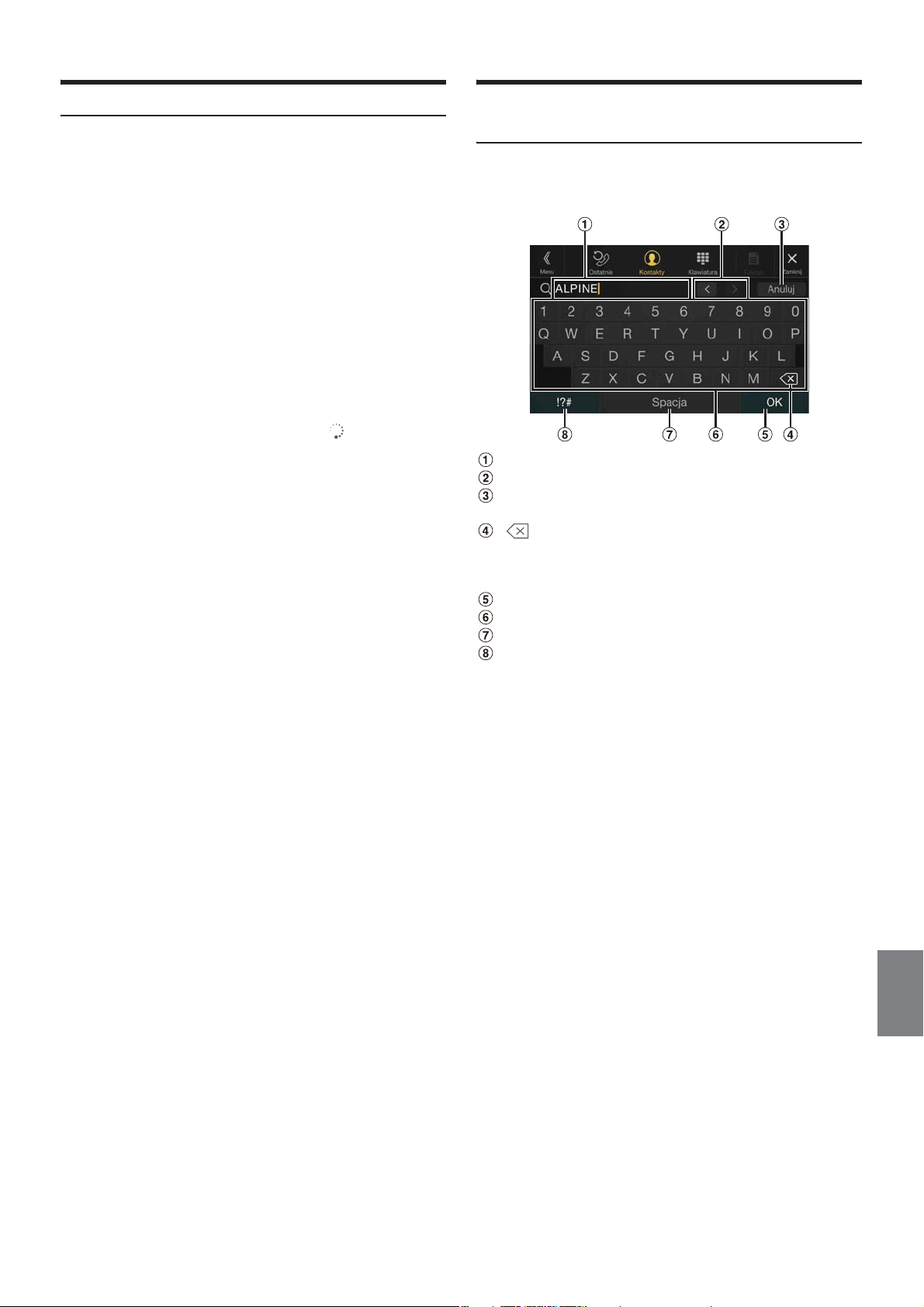
Dostosowywanie ekranu otwarcia
Sposób wprowadzania znaków i cyfr
Jako ekran otwarcia można ustawić obraz BMP przechowywany na
dysku flash USB.
Ustawienie to wymaga użycia następującego formatu obrazu oraz
następującej nazwy folderu i nazwy pliku.
Obsługiwany format pliku:
-Obraz BMP
- Rozmiar obrazu: 800 × 480 pikseli (RGB 24 bity lub mniej/liczba
bitów koloru: 24, 8, 1)
- Format kompresji: nieskompresowany
- Nazwa folderu*
-Nazwa pliku*
1
: OPENINGFILE
2
: openingfile.bmp
1 Podłącz dysk flash USB do przedłużacza kabla USB.
Wyświetlony zostanie komunik at potwierdzający zmianę ekranu
otwarcia.
2 Dotknij przycisku [OK].
Wyświetlony zostaje wskaźnik aktualizacji „ (Ładowanie)” i
rozpoczyna się aktualizacja ekranu otwarcia.
3 Po zakończeniu aktualizacji zostanie wyświetlony
następujący komunikat.*
„Zmiana ekranu powitalnego przebiegła pomyślnie. Proszę
usunąć pamięć USB i nacisnąć OK”.
3
4 Po usunięciu dysku flash USB dotknij przycisku [OK].
Zmiana ekranu otwarcia została zakończona.
*1 Należy pamiętać, by zapisać folder w pierwszej warstwie dysku flash
USB.
*2 Jako ekran otwarcia ustawiony może zostać wyłącznie obraz BMP.
*3 Jeśli pojawi się komunikat „Zmiana ekranu powitalnego nie powiodła
się.”, dotknij przycisku [OK], a następnie sprawdź poprawność nazwy
folderu, a także nazwy oraz formatu pliku.
• Podczas aktualizacji nie należy wykonywać następujących działań.
- Nie należy wyłączać zasilania ACC samochodu.
- Nie należy odłączać dysku flash USB.
- Nie należy wyłączać urządzenia ani z niego korzystać.
• Aby przywrócić oryginalny obraz ekranu otwarcia, należy wymazać
wszystkie ustawienia. Podczas wykonywania tej czynności należy
zachować ostrożność, ponieważ pozostałe ustawienia również zostaną
przywrócone do wartości początkowych. Aby uzyskać szczegółowe
informacje, patrz „Wyzerowanie systemu” (strona 39).
(klawiatura)
Wyświetlane ekrany i procedury mogą się nieznacznie różnić w
zależności od używanej funkcji, ale podstawowa metoda wprowadzania
jest identyczna.
Obszar ekranu wprowadzania.
Przełącznik zmiany pozycji kursora
Anuluj
Zakończenie trybu klawiatury.
(Usuń)
Powrót do poprzedniego znaku i jego usunięcie.
Dotknięcie i przytrzymanie przez 2 sekundy tego obszaru
powoduje usunięcie wszystkich wprowadzonych znaków.
Potwierdzenie wprowadzonego numeru.
Klawiatura znakowa
Spacja
Przełącznik selektora znaków specjalnych
Wyświetlany jest wyskakujący komunikat wyboru
alfanumeryczne/znaki specjalne/symbole.
Dotknij wybranego typu znaku.
21-PL
Page 22
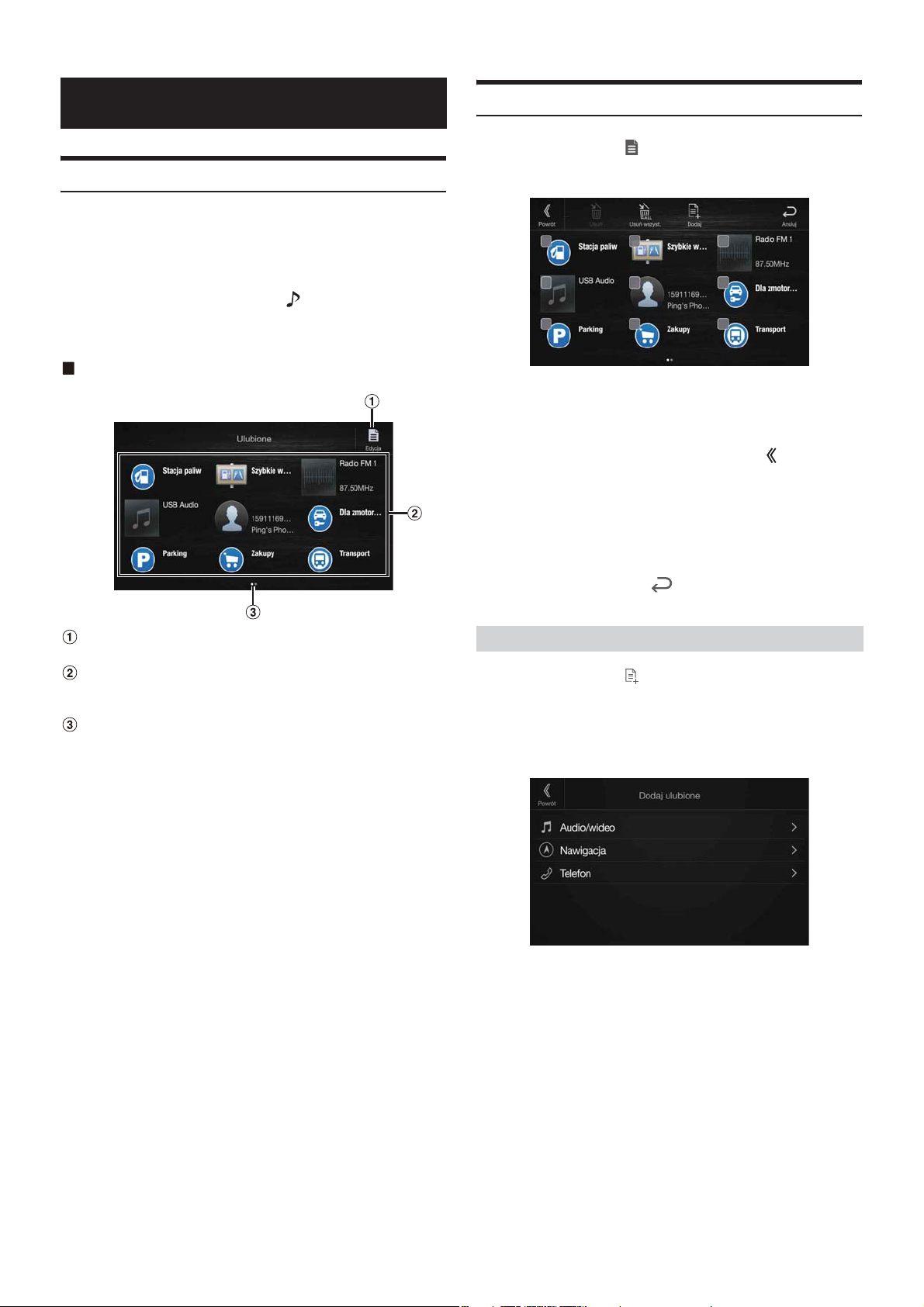
Funkcja Ulubione
Użycie funkcji Ulubione
Urządzenie umożliwia łatwe przywoływanie funkcji na ekranie
Ulubione dzięki rejestracji często używanych elementów, takich jak
źródło audio, funkcja wyszukiwania nawigacji itp. Można z łatwością
przywołać którykolwiek z tych elementów.
1 Naciśnij i przytrzymaj przycisk /(Ulubione) przez co
najmniej 2 sekundy.
Ekran Ulubione zostaje wyświetlony.
Przykładowy ekran Ulubione
Edycja ekranu Ulubione
1 Dotknij przycisku [] (Edycja).
W lewym górnym obszarze ikony rejestracji pojawi się pole
wyboru i przejdzie ona w tryb edycji.
Element ustawień:
Rejestracja elementu / Zmiana nazwy elementu / Zmiana ikony /
Zmiana układu / usunięcie elementu
2 Po zakończeniu edycji dotknij przycisku [] (Powrót).
3 Po wyświetleniu się prośby o potwierdzenie dotknij
[OK].
4 Edycja została zakończona i ekran przełączy się na ekran
Ulubione.
• Jeśli podczas edycji dotkniesz [] (Anuluj), ekran przełączy się na
poprzedni ekran Ulubione.
Zmiany w ekranie edycji służą do rejestracji elementów lub
zmiany nazw.
Element rejestrowany w funkcji Ulubione
Przesuwaj palcem w lewo i w prawo, by zmieniać strony. Można
dodać do 6 stron.
Wskazuje położenie aktualnie wyświetlanego ekranu
Ulubione
2 Dotknij wybranego elementu zarejestrowanego w
funkcji Ulubione.
Wyświetlony zostanie wybrany element.
• Aby wykonać połączenie z użyciem skrótu wybierania, po wyświetleniu
komunikatu potwierdzającego połączenie wychodzące należy dotknąć
przycisku [Dzwoń]. Aby uzyskać szczegółowe informacje, patrz
„Dzwonienie przy użyciu funkcji Ulubione” (strona 73).
Rejestrowanie elementów
1 Dotknij przycisku [] (Dodaj).
Wyświetlone zostają elementy (kategorie), które mają zostać
dodane.
2 Dotknij wybrany element, który ma zostać dodany
(kategoria).
3 Dotknij wybrany element, który ma zostać dodany.
• Można dodać do 54 elementów.
• Nie można rejestrować elementu więcej niż jeden raz.
22-PL
Page 23
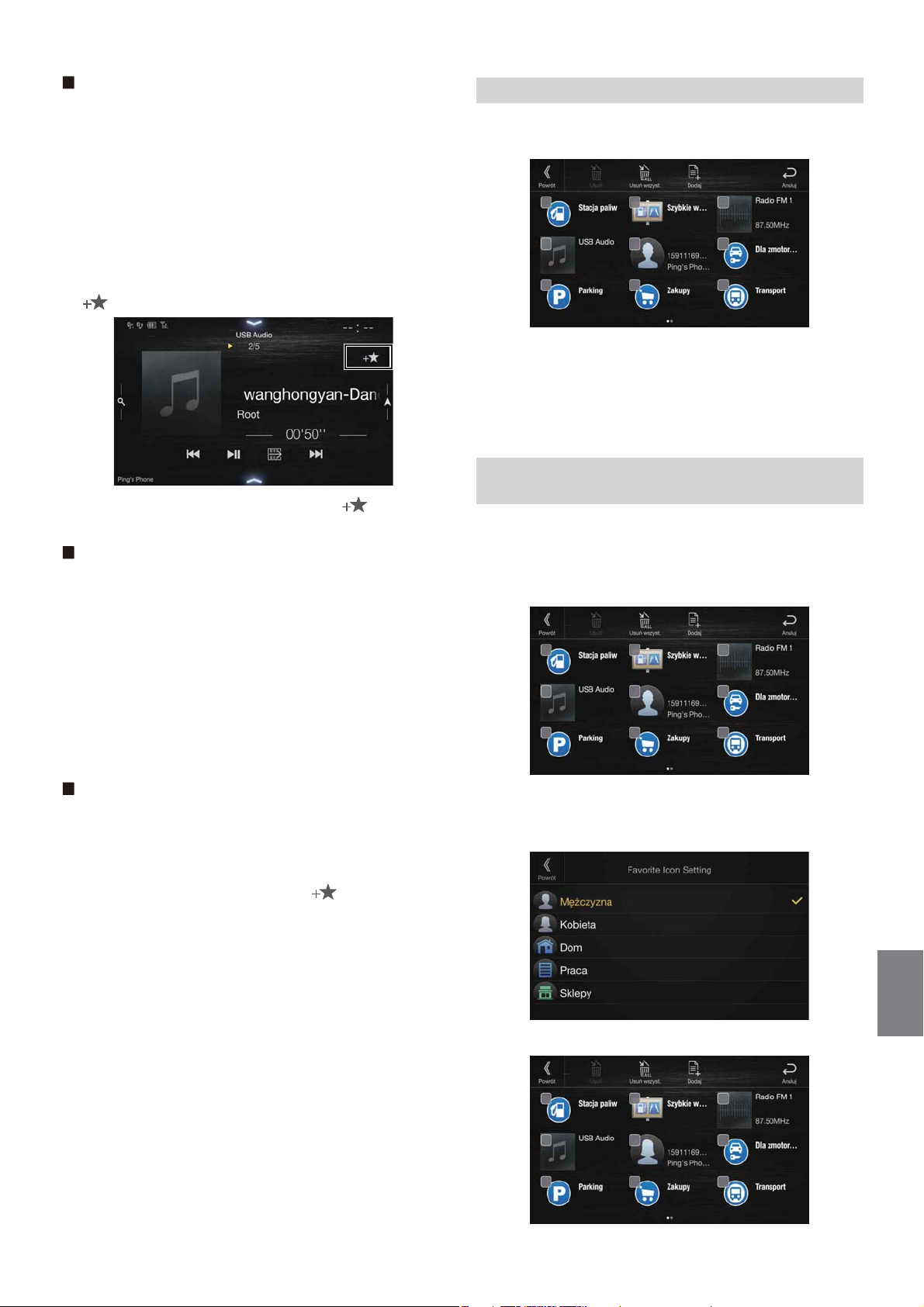
Audio
[Radio]*1 / [DAB]*2 / [USB/iPod] / [HDMI/DVD] / [AUX] / [Bluetooth
Audio] / [Apple CarPlay]*
*1 Można wybrać częstotliwość spośród zaprogramowanych ustawień 1–
12, zarejestrowanych w każdym z zakresów radiowych FM1/FM2/
MW/LW.
*2 Można wybrać kanał zarejestrowany w zaprogramowanych
ustawieniach 1–18.
*3 Zależnie od podłączonego smartfonu możesz zarejestrować
odtwarzające rozwiązanie Apple CarPlay Music lub Android Auto
Music.
• Rejestracji można również dokonać bezpośrednio, dotykając opcji
[] na ekranie źródła audio.
Jeśli jednak element jest już zarejestrowany, opcja [] nie zostanie
wyświetlona.
Nawigacja (tylko X902D/X802D-U/INE-W710D)
[Konkretne miejsce]:
Umożliwia wyświetlenie miejsc zarejestrowanych w funkcji
Ulubione i ustawienie miejsca docelowego.
[Szybkie wyszukiwanie miejsca]:
Wyświetla klawiaturę wyszukiwania adresu.
[Pomoc w pobliżu]:
Powoduje wyświetlenie ekranu wyszukiwania miejsca w pobliżu.
[Kategoria POI]:
Powoduje wyświetlenie listy wybranych kategorii POI.
• Szczegółowe informacje dotyczące obsługi nawigacji zawiera Instrukcja
obsługi systemu nawigacji na płycie CD-ROM.
3
/ [Android Auto]*
3
Zmiana nazwy elementu
1 Dotknij obszaru tekstowego zarejestrowanego
elementu.
Zostanie wyświetlony ekran wprowadzania nazwy użytkownika
(klawiatura).
2 Wprowadź nazwę i dotknij przycisku [OK].
• Szczegółowe informacje dotyczące wprowadzania znaków przy użyciu
klawiatury zawiera sekcja „Sposób wprowadzania znaków i cyfr
(klawiatura)” (strona 21).
Zmiana ikon (dotyczy wyłącznie ikon skrótów
wybierania i nawigacji)
Można zmieniać ikony skrótów wybierania i kategorii nawigacji.
Poniższy przykład przedstawia sposób zmiany ikony skrótów
wybierania. Aby zmienić ikonę kategorii nawigacji, należy
przeprowadzić te same czynności.
1 Dotknij ikony, którą chcesz zmienić.
Telefon (użycie skrótu wybierania)*
Użytkownik może zarejestrować skróty wybierania, które zostaną
zapisane w książce telefonicznej.
• Jeśli zapisanych jest wiele numerów, należy wybrać ten, który ma zostać
zarejestrowany.
• Można rejestrować bezpośrednio, dotykając [] listy Kontakty.
(strona 71)
• Można zmienić zarejestrowaną ikonę. (strona 23)
*4 Opcję Telefon można wybrać tylko po podłączeniu smartfonu.
Aby zapoznać się ze szczegółowymi informacjami dotyczącymi
rejestracji telefonu komórkowego i pobierania książki telefonicznej,
patrz „Korzystanie z Bluetooth” (strona 71).
4
Zostanie wyświetlona lista ikon.
2 Na liście ikon dotknij ikony, która ma zastąpić bieżącą
ikonę.
Ikona zostanie zmieniona na wybraną ikonę.
23-PL
Page 24
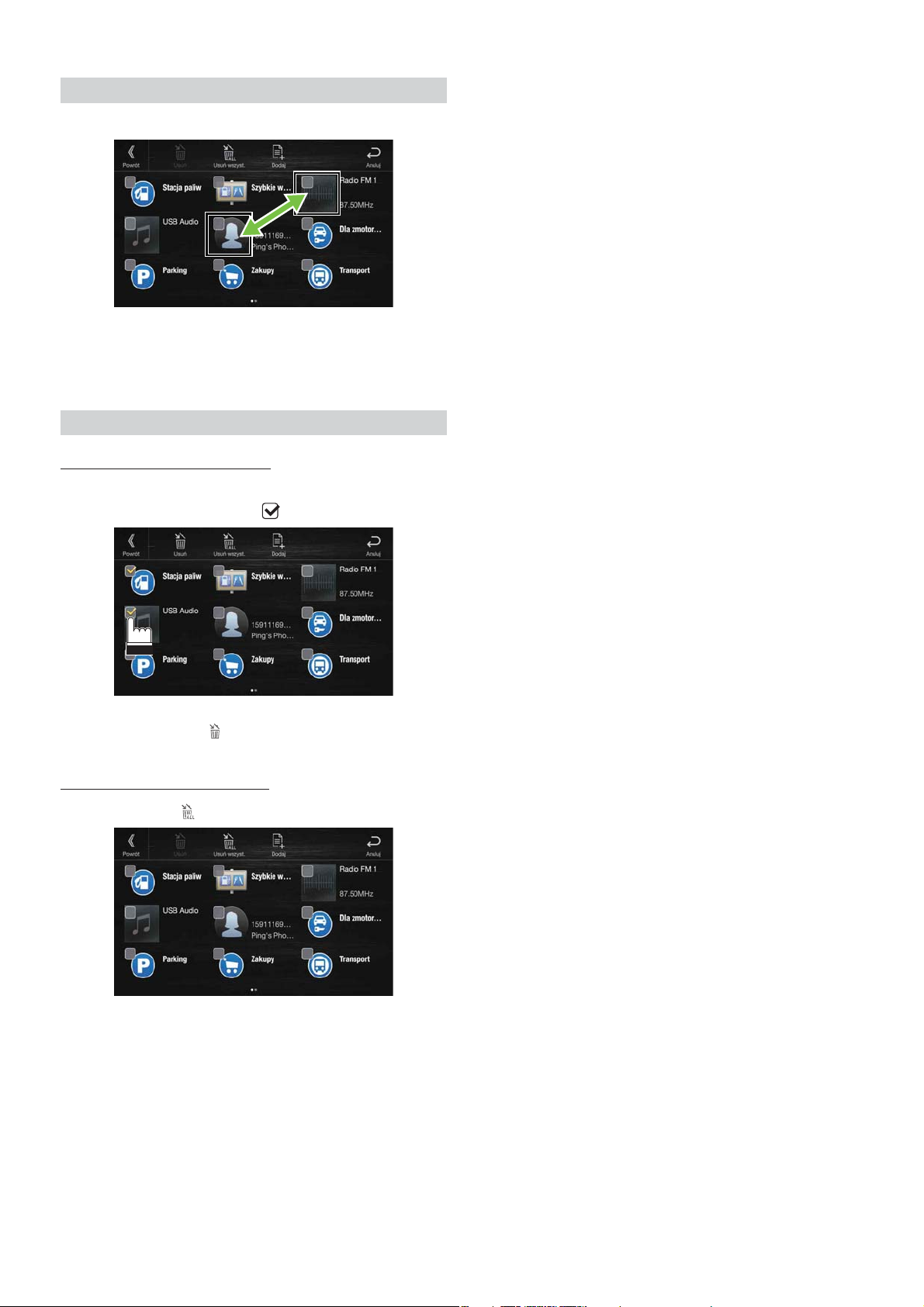
Zmiana układu
Przeciągnij i upuść ikonę w wybranym miejscu.
Nastąpi zmiana lokalizacji elementu.
• Podczas przechodzenia na inne strony, przełączania stron lub podczas
utworzenia nowej strony i przechodzenia do innej, przeciągnij do końca
ekranu i podnieś palec po zmianie strony.
Usuwanie elementów
Usuwanie wybranych elementów
1 Dotknij pola wyboru po lewej stronie elementu, który
chcesz usunąć i zaznacz je ( ).
2 Dotknij przycisku [] (Usuń).
Wybrany element zostanie usunięty.
Usuwanie wszystkich elementów
Dotknij przycisku [ ] (Usuń wszyst.).
Wszystkie elementy zostaną usunięte.
24-PL
Page 25
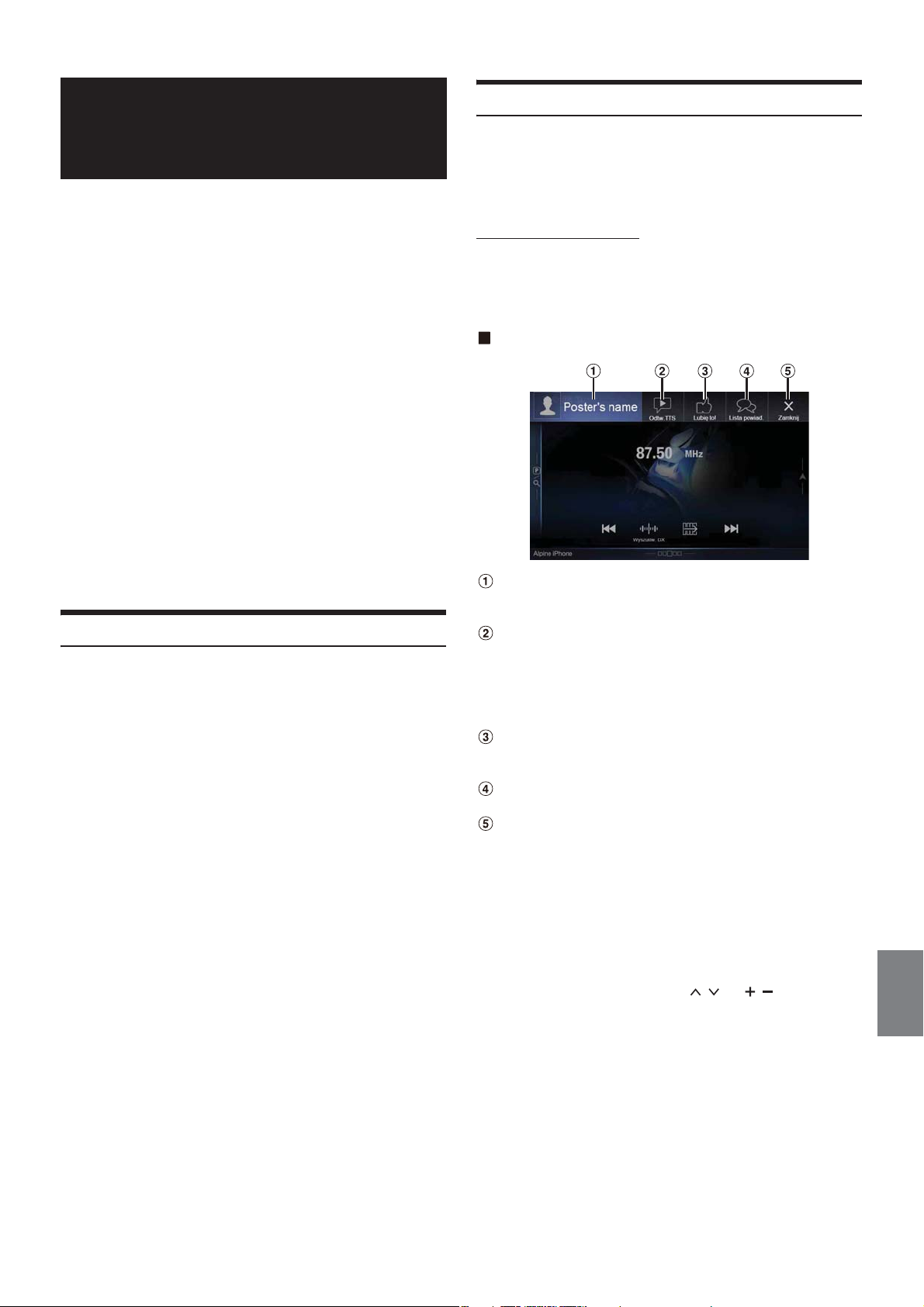
Stosowanie Alpine
TuneIt App
Można zaprogramować dźwięk tego urządzenia za pomocą
podłączonego smartfonu. Można również pobrać określone parametry
dla danych pojazdów z bazy danych TuneIt firmy Alpine, które zapisane
są w chmurze. Za pomocą Alpine TuneIt App można również wysłać
dostosowane parametry, aby inne osoby mogły ich używać i je oceniać.
Za pomocą tego urządzenia można również odbierać i odpowiadać na
informacje z usługi Social Network Service (SNS) firmy Alpine,
dostępnej za pośrednictwem podłączonego smartfonu.
Zainstalowaną Alpine TuneIt App należy uruchomić na smartfonie
przed jego podłączeniem do urządzenia głównego.
Alpine TuneIt App można pobrać ze sklepu App Store firmy Apple;
użytkownicy urządzeń z systemem Android mogą ją pobrać ze sklepu
Google Play. Aby uzyskać szczegółowe informacje, należy skontaktować
się z przedstawicielem handlowym firmy Alpine.
Przed wykonaniem tych czynności należy ustawić opcję TuneIt na USB
(iPhone) lub Bluetooth (Android), w zależności od podłączonego
smartfonu. Aby uzyskać szczegółowe informacje, patrz „Ustawienia
aplikacji” (strona 48).
• Aplikacja, a także powiązane specyfikacje oraz dane mogą zostać
usunięte lub przestać być oferowane bez wcześniejszego
powiadomienia.
• Niektóre funkcje Alpine TuneIt App mogą nie być dostępne, gdy
smartfon nie znajduje się w obszarze usług lub nie odbiera sygnału.
• Ustaw funkcję Apple CarPlay na Off przed użyciem aplikacji Alpine
TuneIt App. Patrz sekcja „Konfiguracja Apple CarPlay” (strona 43).
Regulacja dźwięku za pomocą smartfonu
Po wykonaniu opisanej powyżej procedury można regulować funkcje
dźwiękowe urządzenia za pomocą smartfonu.
1 Należy upewnić się, że zasilanie urządzenia jest
włączone.
2 Uruchomić Alpine TuneIt App na smartfonie.
Dostosować dźwięk urządzenia za pomocą smartfonu.
• Ustawień nie można jednocześnie wprowadzać za pomocą smartfonu i
tego urządzenia. Gdy funkcja dźwięku tego urządzenia ustawiana jest
za pomocą smartfonu, ustawienia funkcji dźwięku w urządzeniu będą
wyświetlane jako „Podłączona aplikacja Alpine.”.
• W niektórych sytuacjach, na przykład gdy urządzenie jest wyłączone
lub gdy trwa rozmowa telefoniczna itd. ustawień dźwięku nie można
wprowadzać za pomocą smartfonu.
• Ta funkcja może nie być dostępna w zależności do połączonego
smartfonu.
• Podczas korzystania z tej funkcji należy przestrzegać lokalnych
przepisów ruchu drogowego.
• Jeśli „Ustawienia zewnętrznego AP” (strona 47) ma ustawienie „On”
(Wł.), funkcja ta nie jest dostępna.
Funkcja powiadomień usługi Facebook
Niektóre funkcje mogą być dostępne w przyszłych wersjach Alpine
TuneIt App.
• W zależności od sparowanego smartfonu, następujące funkcje mogą nie
być dostępne nawet po zaktualizowaniu wersji Alpine TuneIt App.
Odbieranie powiadomień
Gdy smartfon połączony z urządzeniem odbiera nowe powiadomienia z
usługi Facebook, urządzenie emituje dźwięk powiadomienia lub
wyświetla ekran powiadomienia. Opcję tę można skonfigurować w
ustawieniach Alpine TuneIt App.
Przykładowy ekran przychodzącego powiadomienia
Zdjęcie i nazwa osoby wysyłającej
Dotknij tutaj, aby przełączyć się do ekranu usługi Facebook.
Ekran Facebooka nie jest wyświetlany podczas jazdy.
Przycisk Odtw.TTS (odtwarzania/zatrzymania zamiany
tekstu na mowę)
Dotknij, aby odtworzyć otrzymane powiadomienie (w
zależności od stanu czynność może nie być dostępna). W trybie
odtwarzania dotknij przycisku [Zatrz.TTS], aby zatrzymać
odtwarzanie.
Przycisk Lubię to!
Umożliwia wykonanie czynności „Lubię to!”. (Dotyczy
wiadomości na stronie użytkownika i komentarzy)
Przycisk Lista powiadomień
Dotknij, aby przełączyć się do ekranu Lista powiadomień.
Przycisk Zamknij
Zamyka ekran powiadomienia.
Dotknij wybranego przycisku, aby użyć danej funkcji.
• Nowo otrzymane powiadomienie będzie wyświetlane przez 15 sekund.
Jeśli przez 15 sekund nie zostanie wykonana żadna czynność,
urządzenie powróci do trybu normalnego.
• Dotknięcie bieżącego ekranu głównego spowoduje zamknięcie ekranu
powiadomienia.
• Podczas odtwarzania za pomocą funkcji TTS głośność można
dostosowywać za pomocą przycisków / lub / (0–35). Zmiany
będą widoczne podczas kolejnego odtwarzania za pomocą funkcji TTS.
• Dźwięk funkcji TTS jest odtwarzany przez przedni prawy i przedni
lewy głośnik pojazdu.
25-PL
Page 26
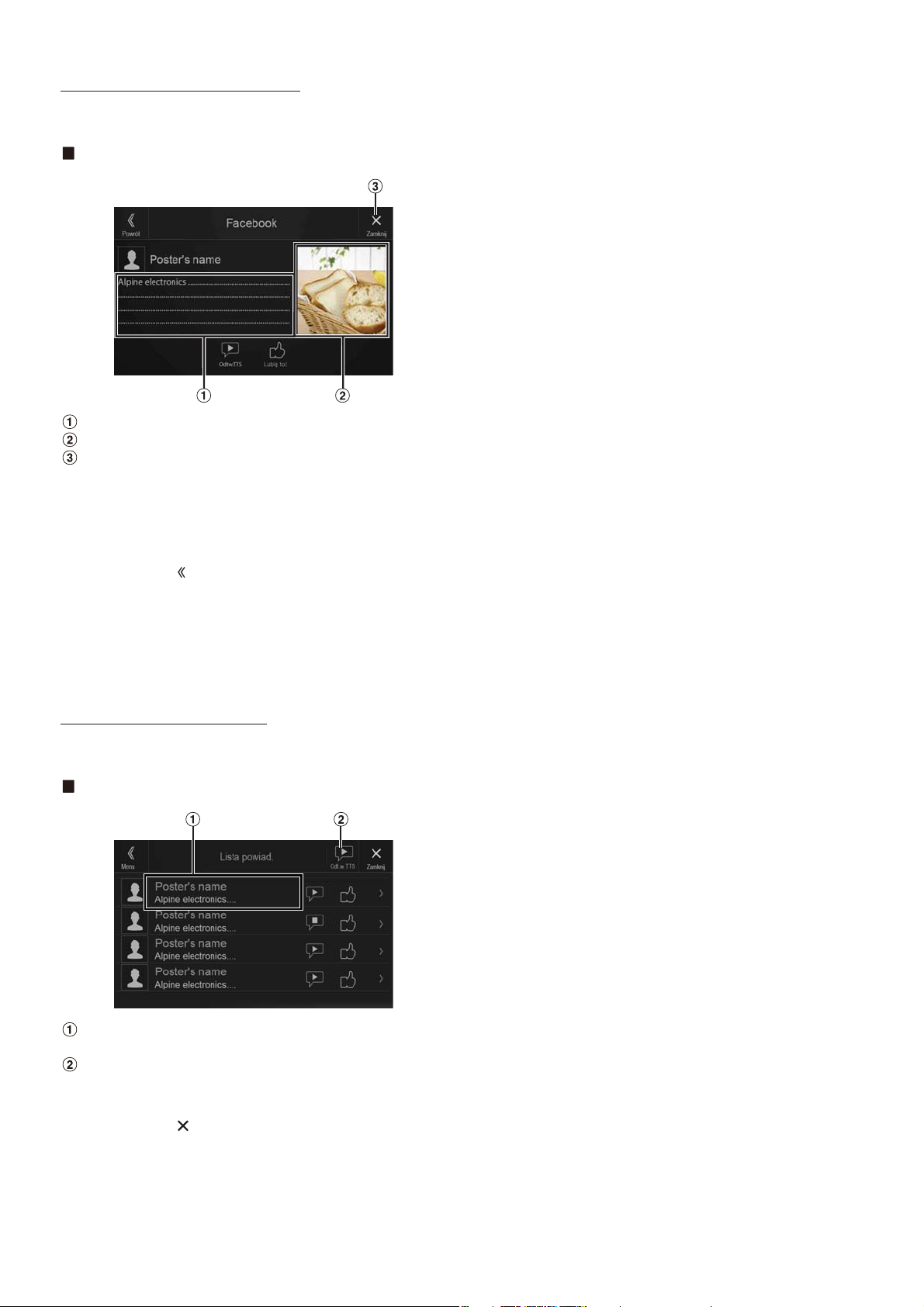
Wyświetlanie ekranu usługi Facebook
Podczas wyświetlania przechodzącego powiadomienia lub ekranu
Lista powiadomień, można przejść do ekranu usługi Facebook.
Przykładowy ekran usługi Facebook
Zawartość wiadomości
Zdjęcie osoby wysyłającej
Przycisk Zamknij: zamyka ekran usługi Facebook.
Dotknij zdjęcie lub nazwę osoby wysyłającej, aby przełączyć
się do ekranu usługi Facebook.
Wyświetlone zostaną szczegółowe informacje na temat
powiadomienia.
• Dotknij przycisku [] (Powrót), aby powrócić do poprzedniego
ekranu.
• W zależności od stanu, zawartość wiadomości lub zdjęcie mogą nie być
wyświetlane.
• W niektórych sytuacjach, na przykład podczas wyłączania zasilania
urządzenia lub w trakcie rozmowy itp. powiadomienie ze smartfona nie
zostanie wyświetlone na tym urządzeniu.
• Ekran Facebooka nie jest wyświetlany podczas jazdy.
Wyświetlanie listy powiadomień
Za pomocą tego urządzenia można wyświetlić otrzymane
powiadomienia z usługi Facebook na podłączonym smartfonie.
Przykładowy ekran Lista powiadomień
Nazwa osoby wysyłającej i wiadomość
Wiadomości nie są wyświetlane podczas jazdy.
Dotknij przycisku [Odt.w.TTS]/[Zatrz.w.TTS], aby odtworzyć/
zatrzymać odtwarzanie wszystkich powiadomień.
• Na ekran Lista powiadomień można się przełączyć z ekranu menu.
• Dotknij przycisku [], aby powrócić do bieżącego ekranu.
• W zależności stanu, niektóre funkcje mogą nie być dostępne.
• Liczba pozycji wyświetlanych na liście powiadomień zależy od
podłączonego smartfonu.
26-PL
Page 27
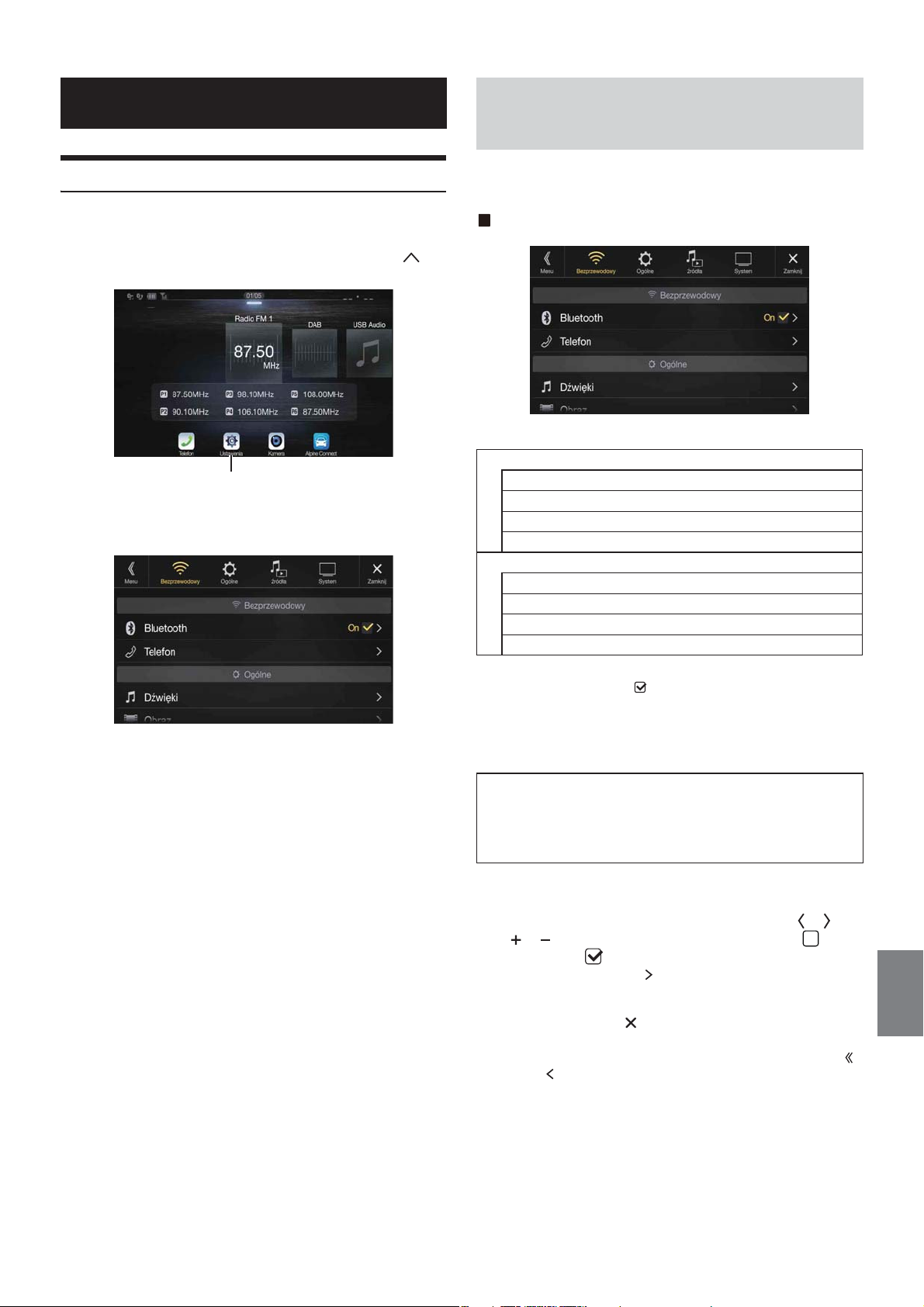
Ustawienia
Konfiguracja łączności
bezprzewodowej (Bluetooth)
Obsługa konfiguracji
1 Naciśnij przycisk MENU.
Zostanie wyświetlony ekran menu.
• Ekran menu można również wyświetlić, dotykając opcji [] w
dolnej części ekranu źródła audio lub przesuwając palcem do góry.
Przycisk [Ustawienia]
2 Dotknij przycisku [Ustawienia].
Zostanie wyświetlony ekran główny ustawień.
3 Dotknij odpowiedniej ikony ustawień w górnej części
głównego menu konfiguracji lub przesuń pionowo
palcem obszar listy, a następnie dotknij elementu
ustawień.
Elementy ustawień:
Bezprzewodowy: patrz „Konfiguracja łączności bezprzewodowej
(Bluetooth)” (strona 27).
Ogólne: patrz „Ustawienia ogólne” (strona 30).
Źródła: patrz „Ustawienia źródeł” (strona 40).
System: patrz „Ustawienia systemu” (strona 44).
Opcję [Bezprzewodowy] można wybrać w głównym ekranie
konfiguracji w kroku 3. Patrz sekcja „Obsługa konfiguracji” (strona 27).
Ekran menu konfiguracji łączności bezprzewodowej
<Elementy ustawień>
Bluetooth
Informacje Bluetooth*
Ustaw urządzenie Bluetooth*
Priorytet zestawu głośnomówiącego*
Automat. parow. z iPhone*
Tel ef on
Zmiana kodu
Kodowanie domyślnej książki tel.
Zestaw głośnomówiący
Wybór mikrofonu (tylko X802D-U/INE-W710D/iLX-702D)
*1 To ustawienie jest dostępne tylko wówczas, gdy opcja „Bluetooth” jest
ustawiona na „On” (Wł.) ( ).
*2 Nie można dostosować w przypadku użycia funkcji Apple CarPlay/
podłączenia smartfonu z systemem Android, na którym zainstalowano
aplikację Android Auto, gdy dla opcji „Bluetooth” wybrano ustawienie
„On” ( Wł.).
Poniższe kroki od 1 do 3 są wspólne dla każdego
„Elementu ustawień” konfiguracji łączności
bezprzewodowej. Szczegółowe informacje znajdują się w
każdej z sekcji.
1/2
1/2
1/2
1/2
1 Wybierz żądany element.
2 Aby przełączyć ustawienie, dotknij przycisku [], [],
[], [] lub zaznacz pola wyboru „Off” (Wył.) ( ) lub
„On” (Wył.) ( ).
• Jeśli pojawi się symbol „ ”, oznacza to, że istnieje dalsza
hierarchia. Dotknij żądanego elementu.
3 Dotknij przycisku [], aby powrócić do głównego
ekranu źródła.
• Aby powrócić do poprzedniego ekranu listy, dotknij przycisku []
lub [] na poprzedniej stronie. Aby uzyskać szczegółowe
informacje, patrz „Podstawowa obsługa ekranu listy” (strona 17).
27-PL
Page 28

Konfiguracja funkcji Bluetooth
Opcję [Bluetooth] można wybrać w ekranie menu konfiguracji
łączności bezprzewodowej w kroku 1. Patrz sekcja „Konfiguracja
łączności bezprzewodowej (Bluetooth)” (strona 27).
Można zarejestrować i skonfigurować urządzenia zgodne z Bluetooth.
Element ustawień:
Bluetooth
Zawartość u stawienia:
Off (Wył.) / On (Wł.) (ustawienie początkowe)
Off: Funkcja Bluetooth nie jest używana. Jeśli funkcja
telefonu jest używana z zastosowaniem Apple CarPlay
lub Android Auto, nie można wybrać opcji „Off” (Wył.).
On*: Wybierz, aby sparować telefon obsługujący funkcję
Bluetooth z tym urządzeniem.
* Przełącz to ustawienie na „On” (Wł.), by automatycznie połączyć
zarejestrowane urządzenie Bluetooth za każdym razem, gdy to
urządzenie jest włączone. Jeśli nie zarejestrowano żadnego urządzenia,
patrz sekcja „Rejestrowanie urządzenia Bluetooth”.
Wyświetlanie informacji Bluetooth
2 Dla urządzenia z listy, które chcesz podłączyć, dotknij
opcji [] (Audio), [] (Zestaw głośnomówiący) lub
[] (Oba).
Audio: Ustawia do użytku jako urządzenie audio.
Zestaw
głośnomówiący: Ustawia do użytku jako zestaw głośnomówiący.
Oba: Ustawia do użytku jako zarówno urządzenie audio,
jak i zestaw głośnomówiący.
• Możliwe jest zarejestrowanie maksymalnie 5 telefonów
komórkowych zgodnych ze standardem Bluetooth.
• Po pierwszym zarejestrowaniu telefonu głośnomówiącego opcja
Główny jest wybierana automatycznie. Po podłączeniu dwóch
telefonów głośnomówiących wybierz opcję „Głośnomówiący” lub
„Oba”. Następnie na ekranie ustawień Główne/dodatkowe można
ustawić priorytet. Aby uzyskać szczegółowe informacje, patrz
„Ustawienie Główne/dodatkowe urządzenie głośnomówiące”
(strona 28).
3 Po zakończeniu rejestracji urządzenia, pojawia się
komunikat, a urządzenie powraca do trybu normalnego.
• Proces rejestracji Bluetooth różni się w zależności od wersji urządzenia i
mechanizmu SSP (Simple Secure Pairing — Bezpieczne i Łatwe
Parowanie). Jeśli na tym urządzeniu pojawi się 4- lub 6-znakowy kod,
należy go wprowadzić przy użyciu urządzenia zgodnego z Bluetooth.
Jeśli na tym urządzeniu pojawi się 6-znakowy klucz, należy sprawdzić,
czy ten sam klucz wyświetla się na urządzeniu zgodnym z Bluetooth i
dotknąć opcji „Yes”.
• Jeśli zarejestrowano wszystkie 5 urządzeń, nie można zarejestrować 6.
urządzenia. Aby zarejestrować kolejne urządzenie, trzeba najpierw
usunąć jedno z zarejestrowanych 5 urządzeń.
Konfigurowanie urządzenia Bluetooth
Wybierz jedno z 5 sparowanych i wcześniej zarejestrowanych urządzeń
zgodnych ze standardem Bluetooth.
Dla urządzenia z listy sparowanych urządzeń, które chcesz
podłączyć, dotknij [](Audio) [] (Zestaw
głośnomówiący).
Upewnij się, że funkcja „Bluetooth” ustawiona jest na „On” (Wł.) ( ).
Patrz sekcja „Konfiguracja funkcji Bluetooth” (strona 28).
Można wyświetlić nazwę urządzenia Bluetooth i adres tego urządzenia.
Element ustawień:
Informacje Bluetooth
Rejestrowanie urządzenia Bluetooth
Upewnij się, że funkcja „Bluetooth” ustawiona jest na „On” (Wł.) ( ).
Patrz sekcja „Konfiguracja funkcji Bluetooth” (strona 28).
Urządzenie Bluetooth zostaje użyte, kiedy urządzenie zgodne ze
standardem Bluetooth zostanie wyszukane i połączone z poziomu tego
urządzenia, lub kiedy zostanie zarejestrowane nowe urządzenie zgodne
ze standardem Bluetooth.
Element ustawień:
Ustaw urządzenie Bluetooth
1 Dotknij przycisku [] (Szukaj) dla pozycji „No Device”.
Usuwanie urządzenia Bluetooth z listy
Informacje dotyczące wcześniej połączonych urządzeń zgodnych ze
standardem Bluetooth można usunąć.
1 Dotknij przycisku [] (Usuń) dla urządzenia zgodnego
ze standardem Bluetooth, które ma zostać usunięte z
listy sparowanych urządzeń.
2 Dotknij przycisku [OK].
• Dotknięcie przycisku [Anuluj] spowoduje anulowanie ustawienia.
Ustawienie Główne/dodatkowe urządzenie
głośnomówiące
Upewnij się, że funkcja „Bluetooth” ustawiona jest na „On” (Wł.) ( ).
Patrz sekcja „Konfiguracja funkcji Bluetooth” (strona 28).
Po podłączeniu dwóch telefonów głośnomówiących ustaw priorytet
działania i preferencje połączeń wychodzących i przychodzących.
Element ustawień:
Priorytet zestawu głośnomówiącego
Zawar tość usta wienia:
Główne/dodatkowe
28-PL
Page 29

Dotknij pole wyboru Główne/dodatkowe przy nazwach
urządzeń zarejestrowanych w systemie, aby wybrać
ustawienie.
• Po podłączeniu dwóch telefonów głośnomówiących ograniczenia
działania są stosowane w przypadku telefonu określonego jako
Dodatkowy. Aby uzyskać szczegółowe informacje, patrz „Obsługa
telefonu w trybie głośnomówiącym” (strona 71).
Automatyczne parowanie telefonu iPhone
Upewnij się, że funkcja „Bluetooth” ustawiona jest na „On” (Wł.) ( ).
Patrz sekcja „Konfiguracja funkcji Bluetooth” (strona 28).
Jeśli telefon iPhone jest połączony za pomocą USB i nie znajduje się na
liście sparowanych urządzeń, zostanie automatycznie sparowany.
Element ustawień:
Automat. parow. z iPhone
Zawartość u stawienia:
On (Wł.) / Off (Wył.) (ustawienie początkowe)
On: Następuje automatyczne parowanie telefonu iPhone.
Off: Nie następuje automatyczne parowanie telefonu
iPhone.
• Ustawienie to dotyczy telefonów iPhone z systemem operacyjnym iOS w
wersji 5.5 lub nowszej.
• Jeśli zarejestrowano więcej niż 5 urządzeń Bluetooth, automatyczne
parowanie nie uruchomi się.
Zmiana kodowania znaków książki
telefonicznej
Można dokonać wyboru kodowania znaków podczas transferu książki
telefonicznej lub historii z telefonu komórkowego. Jeśli przeniesione
dane zawierają nieprawidłowe znaki, wybierz prawidłowe kodowanie
znaków.
Element ustawień:
Kodowanie domyślnej książki tel.
Zawar tość usta wienia:
Latynoski-1 / Latynoski-9 (ustawienie początkowe) / Rosyjski / Chiński /
Tajski / Arabski / UTF-8 / UTF-16LE / UTF-16BE
Latynoski-1: ISO 8859-1
Latynoski-9 ISO 8859-15
Rosyjski: ISO 8859-5
Chiński: GB18030
Tajski: CP874
Arabski: CP1256
UTF-8
UTF-16LE
UTF-16BE
Wybieranie głośnika wyjścia
Można wybrać, przez który głośnik pojazdu ma być odtwarzany dźwięk
z telefonu.
Konfiguracja telefonu
Opcję [Telefon] można wybrać w ekranie menu konfiguracji łączności
bezprzewodowej w kroku 1. Patrz sekcja „Konfiguracja łączności
bezprzewodowej (Bluetooth)” (strona 27).
Można zmieniać różne ustawienia urządzeń Bluetooth.
Ustawianie kodu
Można ustawić kod łączenia z urządzeniem zgodnym ze standardem
Bluetooth.
Element ustawień:
Zmiana kodu
1 Wprowadź 4-cyfrowy kod (stary), po czym dotknij [OK].
• Początkowy numer to 0000.
• Szczegółowe informacje o tym, jak wprowadzać cyfry na
klawiaturze numerycznej zawarto w sekcji „Obsługa klawiatury
numerycznej” (strona 68).
Element ustawień:
Zestaw głośnomówiący
Zawar tość usta wienia:
Wszystko (ust awienie początkowe) / Lew y przedni / Prawy prze dni / Przedni
pr. + lew.
Wszystko: Dźwięk jest odtwarzany przez wszystkie głośniki w
Lewy przedni: Dźwięk jest odtwarzany tylko przez przedni lewy
Prawy przedni: Dźwięk jest odtwarzany tylko przez przedni prawy
Przedni pr. +
lew.:
• Wartości ustawienia nie można zmienić podczas połączenia
telefonicznego. Ustawienie należy dostosować przed nawiązaniem
połączenia.
• Ta opcja jest niedostępna, gdy opcja „Zewnętrzny AP” (strona 47) jest
ustawiona na On (Wł.).
pojeździe.
głośnik.
głośnik.
Dźwięk jest odtwarzany przez przedni lewy i przedni
prawy głośnik.
Wybór mikrofonu (tylko X802D-U/INEW710D/iLX-702D)
Jako mikrofon w trybie głośnomówiącym można wybrać mikrofon
wbudowany lub mikrofon dostarczony.
Element ustawień:
Wybór mikrofonu
Zawar tość usta wienia:
Built-in / Add-on (ustawienie początkowe)
Built-in: Użyj wbudowanego mikrofonu.
Add-on: Użyj dostarczonego mikrofonu.
2 Wprowadź 4-cyfrowy kod (nowy), po czym dotknij [OK].
3 Ponownie wprowadź kod wpisany w kroku 2 i dotknij
[OK].
29-PL
Page 30
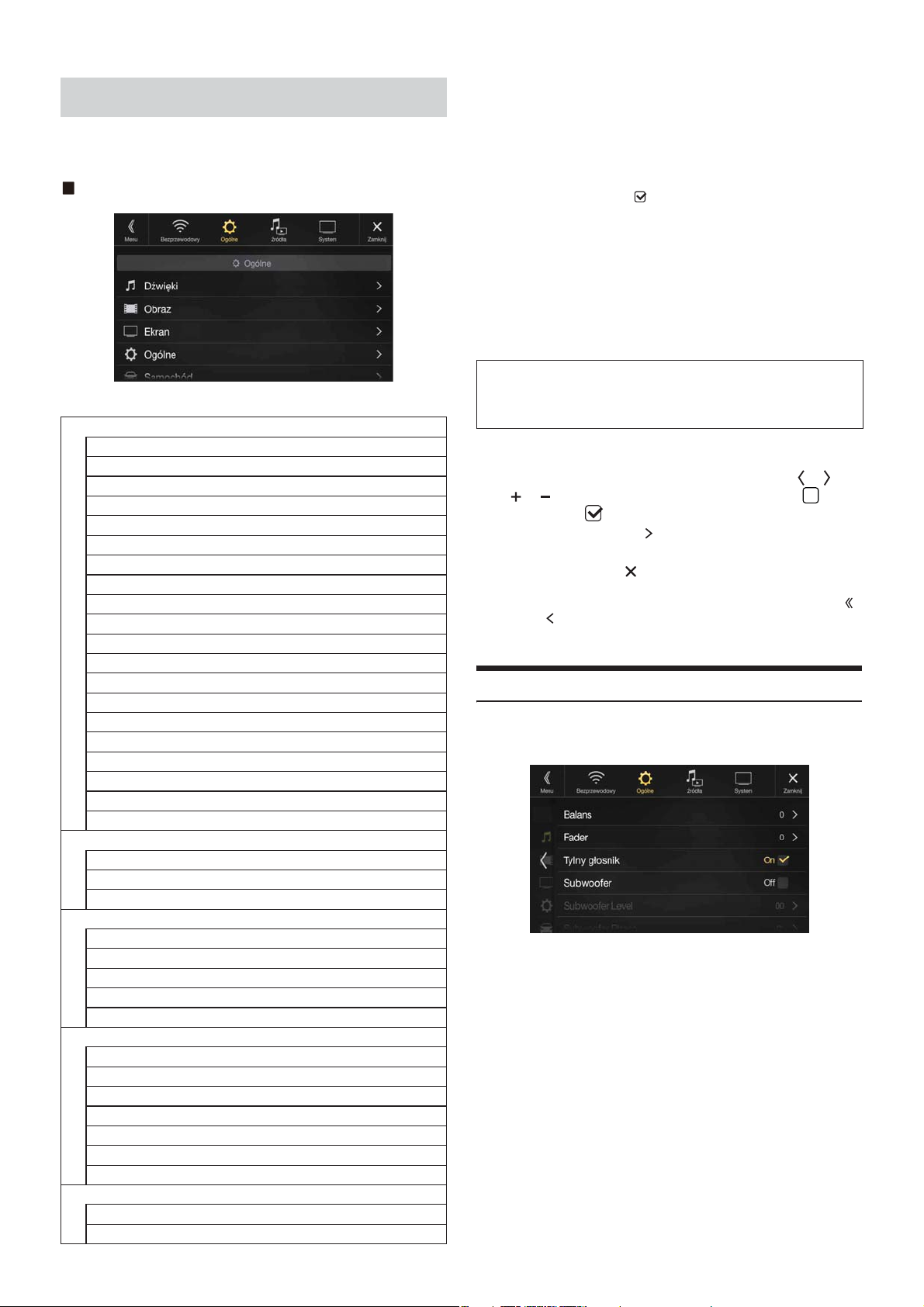
Ustawienia ogólne
Opcję [Ogólne] można wybrać w głównym ekranie konfiguracji w
kroku 3. Patrz sekcja „Obsługa konfiguracji” (strona 27).
Ekran menu konfiguracji ustawień ogólnych
<Element ustawienia>
Dźwięki
Balans / Fader*
Tylny głosnik*
Subwoofer*
Subwoofer Level*
Subwoofer Phase*
MX HD*
EQ Presets*
Dual HD EQ*
X-OVER*
Korekcja czasu (TCR)
Defeat
Głośność aplikacji
Głośność rozmowy*
Poziom mikrofonu*
Głośność połączenia*
Dźwięk klawiszy
Głośność automoatyczna
Wyciszenie podczas cofania
Mikrofon EC/NR
Domyślne ustawienia dźwięku
Obraz
Wideo*
Kamera*
Nawigacja (tylko X902D/X802D-U/INE-W710D)
Ekran
Ekran/Podświetlenie
Kolor ekranu
Kolor wyświetlania (tylko X802D-U/INE-W710D/iLX-702D)
Przewijanie tekstu
Artwork pozycja
Ogólne
Język
Wybór formatu
Tryb Zegara (tylko i902D/iLX-702D)
Regulacja czasu (tylko i902D/iLX-702D)
Kod bezpieczeństwa
O produkcie
Tryb demonstrac yjny
Samochód
Kierownica
Instalacja
1
2
2
1, 2, 3, 5
2, 3
1, 4, 5
4, 5
4, 5
5
6
6
6
7
8
*1 Ustawienia te można skonfigurować na ekranie ustawień dźwięku w
ustawieniach skrótów. Aby uzyskać szczegółowe informacje, patrz
„Ustawienia dźwięku” (strona 18).
*2 Ustawienia te można również skonfigurować na ekranie Bal./Fad.
Szczegółowe informacje na temat sposobu ustawienia można znaleźć
w części „Ustawianie Balans/Fader/Tylny głosnik/Subwoofer”
(strona 31).
*3 To ustawienie jest dostępne tylko wówczas, gdy opcja „Subwoofer” jest
ustawiona na „On” (Wł.) ( ).
*4 Jeśli opcja Defeat ustawiona jest na „On” (Wł.), nie można zmieniać
ustawień.
*5 Jeśli ustawienia dźwięku i konfiguracja skrótów ustawione są na
„BASS ENGINE SQ”, nie można dokonać zmian ustawień.
*6 Brak wyświetlania w przypadku użycia funkcji Apple CarPlay/
podłączenia smartfonu z systemem Android, na którym zainstalowano
aplikację Android Auto.
*7 Opcję „Wideo” można wybrać podczas odtwarzania wideo.
*8 Nazwy kamer nie zostaną wyświetlone, gdy opcja Wybór kamery
(strona 44) ustawiona jest na„Off” (Wył.).
Poniższe kroki od 1 do 3 są wspólne dla każdego
„Elementu ustawień” konfiguracji ogólnej. Szczegółowe
informacje znajdują się w każdej z sekcji.
1 Wybierz żądany element.
2 Aby przełączyć ustawienie, dotknij przycisku [], [],
[], [] lub zaznacz pola wyboru „Off” (Wył.) ( ) lub
„On” (Wył.) ( ).
• Jeśli pojawi się symbol „ ”, oznacza to, że istnieje dalsza
hierarchia. Dotknij żądanego elementu.
3 Dotknij przycisku [], aby powrócić do głównego
ekranu źródła.
• Aby powrócić do poprzedniego ekranu listy, dotknij przycisku []
lub [] na poprzedniej stronie. Aby uzyskać szczegółowe
informacje, patrz „Podstawowa obsługa ekranu listy” (strona 17).
Ustawienia dźwięków
Opcję [Dźwięki] można wybrać w ekranie menu ustawień konfiguracji
ogólnej w kroku 1. Patrz sekcja „Ustawienia ogólne” (strona 30).
Można skonfigurować elementy związane z jakością dźwięku.
30-PL
Page 31

Ustawianie Balans/Fader/Tylny głosnik/
Subwoofer
W ekranie Bal./Fad. można ustawić Balans/Fader/Tylny głosnik/
Subwoofer/Subwoofer Level/Subwoofer Phase.
Element ustawień:
*1 Po wybraniu któregokolwiek z powyższych elementów ustawień
*2 Jeśli ustawienia dźwięku i konfiguracja skrótów ustawione są na
1
/ Fader*1 / Tylny głosnik / Subwoofer*2 / Subwoofer Level*1, 2 /
Balans*
Subwoofer Phase*
wyświetla się ekran Bal./Fad.
„BASS ENGINE SQ”, nie można dokonać zmian ustawień.
1
• To ustawienie jest dostępne tylko wówczas, gdy opcja „Subwoofer” jest
ustawiona na „On” (Wł.) ( ).
Ustawianie fazy subwoofera
Fazę wyjścia subwoofera można przełączyć między ustawieniami
Subwoofer Normal (0°) (Subwoofer — normalnie (0°)) lub Subwoofer
Reverse (180°) (Subwoofer — odwrócone (180°)).
Element ustawień:
Subwoofer Phase
Zawar tość usta wienia:
0° (ustawienie początkowe) / 180°
• To ustawienie jest dostępne tylko wówczas, gdy opcja „Subwoofer” jest
ustawiona na „On” (Wł.) ( ).
Ekran Fad./Bal.
Umożliwia zmianę na każdy z ekranów ustawień.
Obszar obrazu Balans/Fader
Ustawianie opcji Balans/Fader
Dotknij żądanego punktu w obszarze obrazu. Lub dotknij
[] [] [] [].
Balans:
L15 do R15
Fade r:
F15 do R15
• Aby przywrócić ustawienia początkowe (Balans: 0, Fader: 0), dotknij
opcji [Centr.].
Ustawienia tylnych głośników
Głośniki tylne można ustawić na „Off” (Wył.).
Element ustawień:
Tylny głosnik
Zawartość u stawienia:
On (Wł.) (ustawienie początkowe) / Off (Wył.).
Włączanie i wyłączanie subwoofer
Jeśli do urządzenia podłączony jest opcjonalny subwoofer, należy
wykonać następujące ustawienia.
Element ustawień:
Subwoofer
Zawartość u stawienia:
On (Wł.) / Off (Wył.) (ustawienie początkowe)
Element ustawień: Media Xpander (MX HD)
(Ekspander dźwięku)
Funkcja Media Xpander (MX HD) podkreśla brzmienie głosu i
instrumentów bez względu na źródło muzyki. Czyste odtwarzanie
muzyki z Radio (FM)/DAB, dysku flash USB i odtwarzacza iPod/
telefonu iPhone będzie możliwe nawet w samochodach o wysokim
natężeniu hałasu z drogi.
Element ustawień:
MX HD
• Jeśli opcja Defeat ustawiona jest na „On” (Wł.), nie można zmieniać
ustawień.
• Jeśli ustawienia dźwięku i konfiguracja skrótów ustawione są na „BASS
ENGINE SQ”, nie można dokonać zmian ustawień.
• Ustawienie funkcji MX HD można zastosować tylko wówczas, jeżeli
źródło jest aktualnie wybrane.
Regulowane źródło (media) i wartość ustawienia
FM/DAB: Off (ustawienie początkowe) / Poziom1 / Poziom2 / Poziom3
Częstotliwości średnie i wysokie stają się bardziej czyste i dają lepiej
zbalansowany dźwięk na wszystkich pasmach.
Pliki skompresowane: Off (ustawienie początkowe) / Poziom1 /
Poziom2 / Poziom3
Umożliwia korekcję informacji pominiętych podczas kompresji.
Powoduje odtwarzanie zrównoważonego dźwięku zbliżonego do
oryginału.
HDMI/AUX: Off (ustawienie początkowe) / Pliki skompresowane / Film /
Muzyka
Wybierz tryb MX HD (Pliki skompresowane, Film lub Muzyka)
odpowiedni dla źródła dźwięku.
(Film)
Dialogi filmowe brzmią wyraźniej
(Muzyka)
Taka płyta zawiera duża ilość danych, takich jak teledysk. Funkcja MX
wykorzystuje te dane do odtworzenia wyraźnego dźwięku.
• Efektywność zwiększa się wraz ze zwiększaniem się wartości
ustawienia MX HD — Poziom1 Poziom2 Poziom3.
• Można ustawić ten poziom dla każdego ze źródeł.
• iPod/iPhone/USB Audio/Bluetooth Audio/Apple CarPlay Music/
Android Auto Music należą do grupy Pliki skompresowane.
Regulacja poziomu dźwięku subwoofera
Poziom dźwięku subwoofera można ustawić, gdy subwoofer jest
podłączony.
Element ustawień:
Subwoofer Level
Zawartość u stawienia:
0 do 15 (ustawienie początkowe: 0)
31-PL
Page 32

Ustawienia korekcji dźwięku
Fabrycznie ustawionych jest 10 typowych ustawień korektora
dostosowanych do różnego typu muzyki.
Element ustawień:
EQ Presets
Zawartość u stawienia:
FLAT (ustawienie początkowe) / POP / ROCK / NEWS / JAZZ / ELECTRONIC /
HIP HOP / EASY LISTENING / COUNTRY / CLASSICAL
• Ustawienie ON (Wł.) może być wybrane tylko dla jednego typu.
• Gdy ustawiona jest opcja Ustawienia korekcji dźwięku, można również
zmienić powiązane ustawienia opcji Dual HD EQ. Zalecamy uprzednie
zapisanie ustawień Dual HD EQ w pamięci.
• Ustawienie Ustawienia korekcji dźwięku można konfigurować, gdy
opcja Defeat jest ustawiona na „Off” (Wył.).
Dostosowywanie częstotliwości
Dotknij przycisku [] lub [] opcji „Częst.”, aby dostosować
częstotliwość dla wybranego pasma.
Dostępne pasma częstotliwości:
20 Hz do 20 kHz (w krokach co 1/3 oktawy)
Pasmo1: 20 Hz~100 Hz (63 Hz)
Pasmo2: 63 Hz~315 Hz (125 Hz)
Pasmo3: 125 Hz~500 Hz (250 Hz)
Pasmo4: 250 Hz~1 kHz (500 Hz)
Pasmo5: 500 Hz~2 kHz (1 kHz)
Pasmo6: 1 kHz~4 kHz (2 kHz)
Pasmo7: 2 kHz~7,2 kHz (4 kHz)
Pasmo8: 5,8 kHz~12 kHz (8 kHz)
Pasmo9: 9 kHz~20 kHz (16 kHz)
Dostosowywanie krzywej korektora
parametrycznego (Dual HD EQ)
Za pomocą korektora parametrycznego (Dual HD EQ) można ustawić
centralną częst./Dopas. Q (szerokość pasma)/poziom głośności osobno
dla siedzeń przednich i tylnych.
Można ustawić tylko przybliżony zakres częstotliwości, lecz następnie
można skompensować to ograniczenie, przeprowadzając zaawansowaną
korekcję dźwięku.
Element ustawień:
Dual HD EQ
• Jeśli opcja Defeat ustawiona jest na „On” (Wł.), nie można zmieniać
ustawień.
• Jeśli ustawienia dźwięku i konfiguracja skrótów ustawione są na „BASS
ENGINE SQ”, nie można dokonać zmian ustawień.
1 Dostosuj ustawienia Dual HD EQ do własnych
preferencji.
Przycisk przełączania przód/tył głośników.
Nie wyświetla się, gdy opcja Synch.przód/tył jest ustawiona na
„On” (Wł.) ( ).
Przycisk przełączania integracji przód/tył głośników.
On: Jeśli chcesz, by przednie i tylne głośniki miały te same
ustawienia, ustaw tę opcję na „On” (Wł.) ( ).
Off: Jeśli chcesz ustawić przednie i tylne głośniki niezależnie,
ustaw tę opcję na „Off” (Wył.) ( ).
Dostosowywanie poziomu
Dla opcji „Poziom” dotknij przycisku [] lub [], po czym
wyreguluj wartość poziomu wybranego pasma.
Zawar tość usta wienia:
od -14 do +14 (ustawienie początkowe: 0)
Ustawianie szerokości pasma
Dla opcji „Dopas. Q” dotknij przycisku [] lub [], aby wybrać
szerokość pasma.
Zawar tość usta wienia:
Szeroko (ustawienie początkowe) / Średnio / Wąsko
2 Aby dostosować inne pasmo, należy powtórzyć krok 1 i
dostosować wszystkie pasma.
3 Aby zapisać wyregulowaną wartość ustawienia, dotknij i
przytrzymaj opcję [Ustawien. 1], [Ustawien. 2] lub
[Ustawien. 3] przez co najmniej 2 sekundy.
• Ustawienia Pasmo2 i Pasmo8 dokonuje się przy użyciu tych samych
elementów sterowania co w przypadku tonów niskich i wysokich.
• Aby zapoznać się ze szczegółami dotyczącymi ustawień tonów niskich i
wysokich, patrze sekcja „Regulacja poziomu tonów niskich / wysokich”
(strona 18).
• Ustawienia przekraczające częstotliwość sąsiadujących pasm nie są
dostępne.
• Podczas ustawiania Dual HD EQ należy uwzględnić pasmo
przenoszenia podłączonych głośników.
• Podczas regulacji Dual HD EQ Ustawienia korekcji dźwięku są
zastępowane.
• Gdy ustawiona jest opcja Ustawienia korekcji dźwięku, można również
zmienić powiązane ustawienia opcji Dual HD EQ. Zalecamy uprzednie
zapisanie ustawień Dual HD EQ w pamięci.
• Dotknij opcji [Płasko], aby wyzerować wszystkie wartości.
Przywoływanie uprzednio ustawionej wartości Dual HD EQ
Przywoływanie uprzednio ustawionej wartości Dual HD EQ.
Na ekranie Dual HD EQ dotknij [Ustawien. 1], [Ustawien. 2]
lub [Ustawien. 3].
Zostanie przywołane ustawienie zapisane w Programie.
Dostosowywania pasma
Dotknij przycisku [Pasmo], aby wybrać ustawiane pasmo.
Pasmo1 Pasmo2 ••• Pasmo8 Pasmo9 Pasmo1
• Pasmo można wybrać bezpośrednio za pomocą dotknięcia ekranu.
32-PL
Page 33

Dostosowywanie ustawień przejścia (X-OVER)
Dostosowywanie korekcji czasu (TCR)
Przed wykonaniem poniższych procedur należy zapoznać się z sekcją
„Informacje na temat funkcji zwrotnicy” (strona 35).
Element ustawień:
X-OV ER
• Jeśli ustawienia dźwięku i konfiguracja skrótów ustawione są na „BASS
ENGINE SQ”, nie można dokonać zmian ustawień.
1 Dotknij przycisku [Kanał], aby wybrać kanał.
Przy każdorazowym dotknięciu, kanał zostaje zmieniony.
• Regulowany właśnie kanał wyświetla się na czerwono.
Przedni
HPF
Tylny HPF Subwoofer
LPF
Przedni
HPF
2 Dostosuj przejścia do własnych preferencji.
Wybieranie częstotliwości odcięcia
Dotknij przycisku [] lub [] opcji „Częst.”, a następnie wybierz
częstotliwość odcięcia.
Zawartość u stawienia:
20 / 25 / 31,5 / 40 / 50 / 63 / 80 (ustawienie początkowe) / 100 / 125 / 160 /
200 Hz
Dostosowywanie zbocza sygnału
Dotknij przycisku [] lub [] opcji „Nachyl.”, a następnie dostosuj
zbocze sygnału filtra HPF lub LPF.
Zawartość u stawienia:
0 (ustawienie początkowe) / 6 / 12 / 18 / 24dB/okt.
Przed wykonaniem poniższych procedur należy zapoznać się z sekcją
„Informacje o korekcji czasu” (strona 35).
Element ustawień:
Korekcja czasu
Tryb korekcji
1 Dotknij przycisku trybu korekcji czasu.
Wyświetlony zostanie ekran wyboru trybu korekcji.
2 Aby wybrać tryb dokonywania regulacji, dotknij opcji
[ms], [cm] lub [cal].
Wybrany tryb zostanie wyświetlony na przycisku trybu korekcji.
3 Dotknij przycisku [] lub [], aby wyregulować
opóźnienie lub odległość dla każdego z głośników.
0,0 ms do 9,9 ms (0,1 ms/krok)
0,0 cm (0,0 cal) do 336,6 cm (132,7 cal) (3,4 cm/krok)
Wszystkie wartości ustawień głośników są regulowane w zakresie 15
ms lub 510 cm.
4 Aby zapisać wyregulowaną wartość ustawienia, dotknij i
przytrzymaj opcję [Ustawien. 1], [Ustawien. 2] lub
[Ustawien. 3] przez co najmniej 2 sekundy.
• Dotknij przycisku [Płasko], aby ustawić wszystkie wartości na 0,0.
• Jeśli głośnik tylny ustawiony jest w pozycji „Off ” (Wył.), nie można
edytować ustawienia głośnika tylnego (strona 31).
• Jeśli subwoofer ustawiony jest w pozycji „Off” (Wył.), nie można
edytować ustawienia subwoofera (strona 31).
Dostosowywanie poziomu
Dotknij przycisku [] lub [] opcji „Poziom”, a następnie
dostosuj poziom filtra HPF lub LPF.
Zawartość u stawienia:
od -12 do 0 dB (ustawienie początkowe: 0)
3 Powtórz kroki 1 i 2, aby dostosować inne kanały.
4 Aby zapisać wyregulowaną wartość ustawienia, dotknij i
przytrzymaj opcję [Ustawien. 1], [Ustawien. 2] lub
[Ustawien. 3] przez co najmniej 2 sekundy.
• Dotknij opcji [Płasko], aby wyzerować wszystkie wartości.
• Jeśli głośnik tylny ustawiony jest w pozycji „Off” (Wył.), nie można
edytować ustawienia głośnika tylnego (strona 31).
• Jeśli subwoofer ustawiony jest w pozycji „Off ” (Wył.), nie można
edytować ustawienia subwoofera (strona 31).
• Podczas ustawiania punktów przejścia X-OVER należy uwzględnić
pasmo przenoszenia podłączonych głośników.
Przywoływanie ustawionej wartości X-OVER
Przywoływanie uprzednio ustawionej wartości X-OVER.
Na ekranie X-OVER dotknij [Ustawien. 1], [Ustawien. 2] lub
[Ustawien. 3].
Zostanie przywołane ustawienie zapisane w Programie.
Przywoływanie wartości korekcji opóźnienia
Przywoływanie uprzednio ustawionej wartości korekcji opóźnienia.
Na ekranie korekcji czasu dotknij [Ustawien. 1], [Ustawien.
2] lub [Ustawien. 3].
Zostanie przywołane ustawienie zapisane w Programie.
Ustawianie opcji Defeat (Przywracanie
ustawień)
Jeśli funkcja Defeat jest ustawiona na „On” (Wł.), funkcje MX HD,
Ustawienia korekcji i Dual HD EQ są ustawione na „Off ” (Wył.).
Wyłącza to wszelkie ustawienia jakich dokonano dla powyższych
funkcji.
Element ustawień:
Defeat
Zawar tość usta wienia:
Off (Wył.) (ustawienie początkowe) / On (Wł.)
33-PL
Page 34

Konfiguracja poziomu dźwięku dla każdego
źródła
Element ustawień:
Głośność aplikacji Radio / DAB / Pliki skompresowane*
Muzyka z iPoda / AUX / HDMI*
Android Auto
Zawartość u stawienia*
od -14 do +14 (ustawienie początkowe: 0)
2
/ Bluetooth Audio / Apple CarPlay /
3
:
Konfiguracja poziomu dźwięku dla Apple CarPlay
Po podłączeniu telefonu iPhone 5 (lub nowszego modelu)
dotknięcie opcji [Apple CarPlay] pozwala dostosować
następujące ustawienia: Multimedia, Połączenia telefoniczne,
poziom preferencji Dzwonki i Alerty, poziom preferencji
Powiadomienia i Nawigacja, Siri i Poziom Mikrofonu dla trybu
Apple CarPlay.
Element ustawień:
Multimedia / Połączenia telefoniczne / Dzwonki i Aler ty / Powiadomienia i
Nawigacja / Siri / Poziom Mikrofonu
Zawartość ustawienia Multimedia:
od -14 do +14 (ustawienie początkowe: 0)
Ustawianie zawartości opcji Dzwonki i Alerty:
1 do 6 (ustawienie początkowe: 3)
Zawartość ustawień innych elementów:
1 do 11 (ustawienie początkowe: 5)
Konfiguracja poziomu dźwięku dla Android Auto
Po podłączeniu smartfonu z systemem Android dotknięcie opcji
[Android Auto] pozwala dostosować następujące ustawienia:
Multimedia, Połączenia telefoniczne, poziom preferencji
Dzwonki i Alerty, poziom preferencji Powiadomienia i Nawigacja,
Rozpoznywanie mowy i Poziom Mikrofonu dla trybu Android
Auto.
Element ustawień:
Multimedia / Połączenia telefoniczne / Dzwonki i Aler ty / Powiadomienia i
Nawigacja / Rozpoznawanie mow y / Poziom Mikrofonu
Zawartość ustawienia Multimedia:
od -14 do +14 (ustawienie początkowe: 0)
Ustawianie zawartości opcji Dzwonki i Alerty:
1 do 6 (ustawienie początkowe: 3)
Zawartość ustawień innych elementów:
1 do 11 (ustawienie początkowe: 5)
*1 Pliki skompresowane to dane muzyczne zawarte na dysku flash USB
(MP3/WMA/AAC/FLAC).
*2 Wyświetlana jest nazwa źródła określona w „Ustawienie HDMI”
(strona 43).
*3 Poza trybem Apple CarPlay/Android Auto.
• Źródła, dla których można dokonać ustawień, różnią się w zależności
od podłączonego urządzenia i ustawień.
1
/
Regulacja poziomu głośności rozmowy
Można dostosować głośność połączeń przychodzących.
Element ustawień:
Głośność rozmowy
Zawartość u stawienia:
1 do 11 (ustawienie początkowe: 5)
Regulacja poziomu głośności mikrofonu
Można dostosować głośność połączeń wychodzących podczas
telefonowania.
Element ustawień:
Poziom mikrofonu
Zawartość u stawienia:
1 do 11 (ustawienie początkowe: 5)
Regulacja poziomu głośności dzwonka
Można dostosować głośność połączeń przychodzących podczas
telefonowania.
Element ustawień:
Głośność połączenia
Zawar tość usta wienia:
1 do 6 (ustawienie początkowe: 3)
Ustawianie głośności
Można zmienić głośność dźwięku wydobywającego się po naciśnięciu
przycisku.
Element ustawień:
Dźwięk klawiszy
Zawar tość usta wienia:
Od 0 do 6 (ustawienie początkowe: 3)
Automatyczne ustawianie głośności
Słyszany poziom głośności dźwięku jest podnoszony automatycznie
wraz z wykryciem wzrostu poziomu głośności silnika i hałasu z drogi.
Element ustawień:
Głośność automoatyczna
Zawar tość usta wienia:
Off (Wył.) (ustawienie początkowe) / Nisko / Średnio / Wysoko
• Stopień wzrostu głośności rośnie w następującej kolejności: Nisko
Średnio Wysoko.
Włączanie i wyłączanie funkcji wyciszania
dźwięku podczas cofania
Dźwięk może być wyciszany, gdy dźwignia zmiany biegów jest
ustawiona na biegu wstecznym (R), co umożliwia łatwe usłyszenie
dźwięku czujników podczas cofania samochodem.
Element ustawień:
Wyciszenie podczas cofania
Zawar tość usta wienia:
Off (Wył.) / On (Wł.) (ustawienie początkowe)
Off: Nie wycisza.
On: Wycisza, gdy dźwignia zmiany biegów jest ustawiona na
bieg wsteczny (R).
Ustawienie efektu mikrofonu
Ustaw tę pozycję w przypadku użycia funkcji Apple CarPlay/
podłączenia smartfonu z systemem Android, na którym zainstalowano
aplikację Android Auto.
Efekt mikrofonu można włączyć i wyłączyć.
To ustawienie wpływa na tryb Apple CarPlay/Android Auto.
Element ustawień:
Mikrofon EC/NR
Zawar tość usta wienia:
On (Wł.) (ustawienie początkowe) / Off (Wył.)
Domyślne ustawienia dźwięku
Można przywrócić ustawienia funkcji Dual HD EQ*/X-OVER*/
Korekcja czasu*/Poziom MX HD/Tylny głosnik/Subwoofer/Subwoofer
Level/Subwoofer phase do wartości fabrycznych.
Element ustawień:
Domyślne ustawienia dźwięku
Dotknij przycisku [Ustaw], a pojawi się wówczas komunikat z
potwierdzeniem.
Aby wyzerować, naciśnij przycisk [OK].
* Nie można wyzerować wartości ustawień zapisanych w ustawieniach
Ustawien. 1 do Ustawien. 3.
34-PL
Page 35

Informacje na temat funkcji zwrotnicy
Informacje o korekcji czasu
Zwrotnica (X-OVER):
To urządzenie wyposażone jest w aktywną zwrotnicę. Zwrotnica
ogranicza częstotliwości wysyłane do wyjść. Każdy kanał sterowany jest
niezależnie. Dlatego każda para głośników może odtwarzać optymalne
dla niej częstotliwości.
Zwrotnica ustawia także filtr górnoprzepustowy (HPF) lub filtr
dolnoprzepustowy (LPF) każdego pasma, a także zbocze sygnału
(szybkość odtwarzania wysokich i niskich częstotliwości).
Ustawienia należy określać, uwzględniając charakterystykę dźwiękową
głośników. W zależności od głośników może nie być wymagane użycie
pasywnej sieci. W przypadku braku pewności w tej kwestii należy
skontaktować się z autoryzowanym przedstawicielem handlowym firmy
Alpine.
Częstotliwość
odcięcia
(w krokach co 1/3
oktawy)
HPF LPF HPF LPF
Subwoofer
(LPF)
Tyl ny
głosnik
(HPF)
Przedni
głosnik
(HPF)
Niskie tony Wysokie tony
Zakres częstotliwości
wyjściowych
Jednolite
zbocze
sygnału
Ustawia nie
poziomu
(od 0 do 12 dB)
20 Hz
(Rzeczywi sty ekran
wygląda inaczej)
----
20 Hz–
200 Hz
20 Hz–
200 Hz
Subwoofer Głośnik tylny
20 Hz–
200 Hz
----
----
Ustawianie zbocza sygnału
Częstotliwość
odcięcia filtra
LPF
Nachyl.
0, 6, 12, 18,
---24 dB/okt.
0, 6, 12, 18,
24 dB/okt.
0, 6, 12, 18,
24 dB/okt.
Zakres częstotliwości
wyjściowych
Częstotliwość
odcięcia filtra HPF
Pozi om
–12 dB
----
----
Głośnik przedni
–12 dB
–12 dB
0 do
0 do
0 do
200 Hz
• Filtr górnoprzepustowy (HPF): odcina niższe częstotliwości i
przepuszcza wyższe częstotliwości.
• Filtr dolnoprzepustowy (LPF): odcina wyższe częstotliwości i
przepuszcza niższe częstotliwości.
• Nachyl.: zmiana poziomu (w dB) dla zmiany częstotliwości jednej
oktawy.
• Im wyższa jest wartość zbocza sygnału, tym bardziej strome jest zbocze
sygnału.
• Aby pominąć filtr HP i LP, należy ustawić zbocze sygnału na FLAT.
• Nie należy używać głośnika wysokotonowego bez filtra HPF ani
ustawiać go na niską częstotliwość, ponieważ niskie częstotliwości mogą
uszkodzić głośnik.
• Ustawienia należy określać z uwzględnieniem zalecanych częstotliwości
zwrotnic podłączonych głośników. Należy określić zalecaną
częstotliwość zwrotnic głośników. Regulacja zakresu częstotliwości poza
wartości zalecane może spowodować uszkodzenie głośników.
Zalecane wartości częstotliwości zwrotnic głośników firmy Alpine
można znaleźć w odpowiedniej instrukcji obsługi.
Nie ponosimy odpowiedzialności za uszkodzenie lub nieprawidłowe
działanie głośników spowodowane ustawieniem częstotliwości zwrotnic
poza zalecanym zakresem.
Z powodu złożonego rozmieszczenia głośników odległość między
słuchaczem a głośnikami może się znacznie różnić w zależności od
samochodu. Ta różnica odległości między głośnikami a słuchaczem
tworzy przesunięcie obrazu dźwiękowego i charakterystyką
częstotliwości. Jest to spowodowane opóźnieniem w docieraniu dźwięku
do prawego i lewego ucha słuchacza.
Aby zniwelować to zjawisko, urządzenie to może opóźnić przesłanie
sygnału audio do głośników znajdujących się najbliżej słuchacza. Daje to
wrażenie zwiększenia odległości do tych głośników. Słuchacz znajduje
się w jednakowej odległości między lewymi a prawymi głośnikami, co
umożliwia uzyskanie optymalnej sceny muzycznej.
Ustawienia wybierane są dla każdego głośnika w krokach co 3,4 cm.
Przykład 1. Pozycja odsłuchowa: przednie
lewe siedzenie
Należy ustawić niską wartość korekcji opóźnienia dla lewego przedniego
głośnika, a dla tylnego prawego głośnika — zero lub niską wartość.
5,1ms
0,5m
2,25m
Dźwięk nie jest zrównoważony, ponieważ odległość między pozycją
odsłuchową a poszczególnymi głośnikami jest różna.
Różnica odległości między przednim lewym a tylnym prawym głośnikiem
wynosi 1,75 m.
W tym przykładzie obliczymy wartość korekcji opóźnienia dla przedniego
lewego głośnika przedstawionego na rysunku powyżej.
Warunki:
Najdalszy głośnik – pozycja odsłuchowa: 2,25 m
Przedni lewy głośnik – pozycja odsłuchowa: 0,5 m
Obliczenie: L = 2,25 m – 0,5 m = 1,75 m
Korekcja czasu = 1,75 ÷ 343* × 1 000 = 5,1 (ms)
* Prędkość dźwięku: 343 m/s (765 mph) w temperaturze 20°C
Inaczej mówiąc ustawienie dla przedniego lewego głośnika korekcji
opóźnienia o wartości 5,1 ms stwarza wrażenie, że jego odległość od
słuchacza jest taka sama jak w przypadku najdalszego głośnika.
Korekcja opóźnienia eliminuje różnice w czasie wymaganym na dotarcie
dźwięku do pozycji odsłuchowej.
Opóźnienie dla przedniego lewego głośnika jest skorygowane o 5,1 ms,
więc dźwięk z tego głośnika dociera do pozycji odsłuchowej w tym samym
czasie, co dźwięk z pozostałych głośników.
35-PL
Page 36

Przykład 2. Pozycja odsłuchowa: wszystkie
siedzenia
Należy ustawić prawie taką samą wartość korekcji opóźnienia dla
każdego głośnika.
1 Usiądź w pozycji odsłuchowej (miejsce kierowcy itd.) i
zmierz odległość (w metrach) między głową a
poszczególnymi głośnikami.
2 Oblicz różnice wartości korekcji odległości od
najdalszego głośnika i innych głośników.
L = (odległość do najdalszego głośnika) – (odległość do
pozostałych głośników)
Poniżej przedstawiono wartości korekcji opóźnienia dla
poszczególnych głośników. Ustawienie tych wartości powoduje, że
dźwięk dociera do pozycji odsłuchowych w tym samym momencie,
co dźwięk z pozostałych głośników.
Lista wartości korekcji opóźnienia
Różnica czas u
(ms)
0,0 0,0 0,0 5,1 173,4 68,3
0,1 3,4 1,3 5,2 176,8 69,7
0,2 6,8 2,7 5,3 180,2 71,0
0,3 10,2 4,0 5,4 183,6 72,4
0,4 13,6 5,4 5,5 187,0 73,7
0,5 17,0 6,7 5,6 190,4 75,0
0,6 20,4 8,0 5,7 193,8 76,4
0,7 23,8 9,4 5,8 197,2 77,7
0,8 27,2 10,7 5,9 200,6 79,1
0,9 30,6 12,1 6,0 204,0 80,4
1,0 34,0 13,4 6,1 207,4 81,7
1,1 37,4 14,7 6,2 210,8 83,1
1,2 40,8 16,1 6,3 214,2 84,4
1,3 44,2 17,4 6,4 217,6 85,8
1,4 47,6 18,8 6,5 221,0 87,1
1,5 51,0 20,1 6,6 224,4 88,4
1,6 54,4 21,4 6,7 227,8 89,8
1,7 57,8 22,8 6,8 231,2 91,1
1,8 61,2 24,1 6,9 234,6 92,5
1,9 64,6 25,5 7,0 238,0 93,8
2,0 68,0 26,8 7,1 241,4 95,1
2,1 71,4 28,1 7,2 244,8 96,5
2,2 74,8 29,5 7,3 248,2 97,8
2,3 78,2 30,8 7,4 251,6 99,2
2,4 81,6 32,2 7,5 255,0 100,5
2,5 85,0 33,5 7,6 258,4 101,8
2,6 88,4 34,8 7,7 261,8 103,2
2,7 91,8 36,2 7,8 265,2 104,5
2,8 95,2 37,5 7,9 268,6 105,9
2,9 98,6 38,9 8,0 272,0 107,2
3,0 102,0 40,2 8,1 275,4 108,5
3,1 105,4 41,5 8,2 278,8 109,9
3,2 108,8 42,9 8,3 282,2 111,2
3,3 112,2 44,2 8,4 285,6 112,6
3,4 115,6 45,6 8,5 289,0 113,9
3,5 119,0 46,9 8,6 292,4 115,2
3,6 122,4 48,2 8,7 295,8 116,6
3,7 125,8 49,6 8,8 299,2 117,9
3,8 129,2 50,9 8,9 302,6 119,3
3,9 132,6 52,3 9,0 306,0 120,6
4,0 136,0 53,6 9,1 309,4 121,9
4,1 139,4 54,9 9,2 312,8 123,3
4,2 142,8 56,3 9,3 316,2 124,6
4,3 146,2 57,6 9,4 319,6 126,0
4,4 149,6 59,0 9,5 323,0 127,3
4,5 153,0 60,3 9,6 326,4 128,6
4,6 156,4 61,6 9,7 329,8 130,0
4,7 159,8 63,0 9,8 333,2 131,3
4,8 163,2 64,3 9,9 336,6 132,7
4,9 166,6 65,7
5,0 170,0 67,0
Odległość
(cm)
Odległość
(cal)
Różnica
czasu
(ms)
Odległość
(cm)
Odległość
(cal)
Ustawienia obrazu
Opcję [Obraz] można wybrać w ekranie menu ustawień konfiguracji
ogólnej w kroku 1. Patrz sekcja „Ustawienia ogólne” (strona 30).
Można skonfigurować elementy związane z obrazem.
Elementy, jakie można ustawiać różnią się w zależności od aplikacji.
[Wideo] (Nośniki wideo):*1:
EQ obrazu / Jasność / Kolor / Odcień / Kontrast / Ostrość
2
[Kamera]*
[Nawigacja] (tylko X902D/X802D-U/INE-W710D):
*1 Opcję „Wideo” można wybrać podczas odtwarzania wideo.
*2 Nazwy kamer nie zostaną wyświetlone gdy ustawiona jest pozycja
Wybieranie trybu EQ obrazu
(ustawienie fabryczne)
Można wybrać tryb odpowiedni dla wyświetlanego obrazu.
Element ustawień:
Zawar tość usta wienia:
• Aby powrócić do domyślnych ustawień wideo, ustaw tę funkcję na Off
:
Jasność / Kolor / Kontrast
Jasność / Kontrast
„Off” (Wył.) (strona 44).
EQ obrazu
Off (ustawienie początkowe) / Tryb nocny / Delikatny / Ostry / Kontrast
Off: Ustawienie początkowe
Tryb nocny: Odpowiedni dla filmów z dużą ilością ciemnych scen.
Delikatny: Odpowiedni do grafiki komputerowej i filmów
animowanych.
Ostry: Odpowiedni dla starych filmów, w których obraz nie jest
wystarczająco wyraźny.
Kontrast: Odpowiedni dla najnowszych filmów.
(Wył.). Wszelkie wybrane opcje lub zmiany ustawień opcji EQ obrazu
zostaną zresetowane do ustawień początkowych.
36-PL
Page 37

Regulacja jasności
Element ustawień:
Jasność
Zawartość u stawienia:
od -15 do 15 (ustawienie początkowe: 0)
Jasność można ustawić w zakresie od MIN (Minimalna) (-15) do MAX
(Maksymalna) (+15). Po osiągnięciu wartości minimalnej lub
maksymalnej na wyświetlaczu pojawi się odpowiednio napis „MIN”
(Minimalny) lub „MAX” (Maksymalny).
Regulacja kolorów obrazu
Element ustawień:
Kolor
Zawartość u stawienia:
od -15 do 15 (ustawienie początkowe: 0)
Kolory można ustawić w zakresie od MIN (Minimalny) (-15) do MAX
(Maksymalny) (+15). Po osiągnięciu wartości minimalnej lub
maksymalnej na wyświetlaczu pojawi się odpowiednio napis „MIN”
(Minimalny) lub „MAX” (Maksymalny).
Ustawienia ekranu
Opcję [Ekran] można wybrać w ekranie menu ustawień konfiguracji
ogólnej w kroku 2. Patrz sekcja „Ustawienia ogólne” (strona 30).
Można dokonać ustawień dotyczących ekranu takich, jak jasność, kolor,
wyświetlacz itp.
Dostosowanie opcji Ekran/Podświetlenie
Regulacja nasycenia obrazu
Element ustawień:
Odcień
Zawartość u stawienia:
R15 do G15 (ustawienie początkowe: 0)
Kolor można dostosować w zakresie od R15 do G15.
Regulacja kontrastu obrazu
Element ustawień:
Kontrast
Zawartość u stawienia:
od -15 do 15 (ustawienie początkowe: 0)
Kontrast można ustawić w zakresie od MIN (Minimalny) (-15) do MAX
(Maksymalny) (+15). Po osiągnięciu wartości minimalnej lub
maksymalnej na wyświetlaczu pojawi się odpowiednio napis „MIN”
lub „MAX”.
Regulacja jakości obrazu
Element ustawień:
Ostrość
Zawartość u stawienia:
od -5 do 5 (ustawienie początkowe: 0)
Jakość obrazu można dostosować w zakresie od -5 do +5. Po
ustawieniu minimalnej i maksymalnej wartości na wyświetlaczu
pojawia się napis „SOFT” (Łagodne) i „HARD” (Ostre).
Zapisywanie i przywoływanie dostosowanej
jakości obrazu
Podczas dokonywania regulacji audio (nośnik wideo), można zapisać
ustawienia wykonane dla opcji „Regulacja jasności, koloru, odcienia,
kontrastu i ostrości”.
Element ustawień:
Ustawien. 1 / Ustawien. 2
1 Aby zapisać wykonane ustawienia dla opcji „Regulacja
jasności, koloru, odcienia, kontrastu i ostrości”
(strona 37), dotknij i przytrzymaj opcji [Ustawien. 1] lub
[Ustawien. 2].
1 Dotknij opcji [Ekran/Podświetlenie] na ekranie menu
ustawień wyświetlacza/przycisków.
Pojawia się ekran ustawień Ekran/Podświetlenie.
Element ustawień:
Ściemniacz / Podświetl. przycisków / Podświetlenie ekranu
Ustawianie jasności podświetlenia
Podświetlenie zapewnia dioda LED wbudowana w panel
ciekłokrystaliczny. Funkcja kontroli podświetlenia dostosowuje jasność
podświetlenia na podstawie jasności w samochodzie, aby ułatwić
uzyskanie optymalnej jakości obrazu.
Element ustawień:
Ściemniacz
Zawar tość usta wienia:
Auto (ustawienie początkowe) / On ( Wł.) / Off (Wył.)
Auto: Powoduje automatyczne dostosowanie jasności
podświetlenia tła monitora do jasności wnętrza
samochodu.
On: Powoduje ustawienie niskiej jasności podświetlenia tła
monitora.
Off: Powoduje wyłączenie trybu automatycznego
podświetlenia i ustawia dużą jasność podświetlenia tła
monitora.
• Po ustawieniu opcji „On” (Wł.) ustawienie to jest także stosowane do
podświetlenia przycisków, zgodnie z opisem w sekcjach „Ustawianie
podświetlenia przycisków nocą” (strona 37) i „Ustawianie minimalnego
poziomu podświetlenia” (strona 38).
Ustawianie podświetlenia przycisków nocą
Możliwe jest ustawienie intensywności podświetlenia przycisków nocą.
Element ustawień:
Podświetl. przycisków
Poziom ustawienia:
od -2 do +2 (ustawienie początkowe: 0)
• To ustawienie jest dostępne tylko wówczas, gdy opcja „Ściemniacz” jest
ustawiona na „On” (Wł.).
2 Aby przywołać zapisane ustawienia, naciśnij [Ustawien.
1] lub [Ustawien. 2].
37-PL
Page 38

Ustawianie minimalnego poziomu podświetlenia
Jasność podświetlenia można dostosować. Tej funkcji można użyć na
przykład do zmiany jasności ekranu podczas jazdy nocą.
Element ustawień:
Podświetlenie ekranu
Zawartość u stawienia:
od -15 do 15 (ustawienie początkowe: 0)
Poziom można ustawić w zakresie od MIN (Minimalny, -15) do MAX
(Maksymalny, +15). Po osiągnięciu wartości minimalnej lub
maksymalnej na wyświetlaczu pojawi się odpowiednio napis „MIN”
(Minimalny) lub „MAX” (Maksymalny).
• To ustawienie jest dostępne tylko wówczas, gdy dla opcji „Ściemniacz”
wybrano ustawienie „On” (Wł.) lub „Auto”.
Zmiana koloru wyświetlacza
Można wybrać jeden z 8 różnych kolorów wyświetlacza.
Element ustawień:
Kolor ekranu
Zawartość u stawienia:
Sportowy (Niebieski) / Spor towy (Czerwony) / Elegancki (Biały) / Elegancki
(Czerwony) / Niebieskie / Jasno niebieskie / Zielone / Bursztynowe
• Ustawienie początkowe dla X902D to „Elegancki (Biały)”, a dla
X802D-U/INE-W710D to „Niebieski”.
Ustawienia ogólne
Opcję [Ogólne] można wybrać w ekranie menu ustawień konfiguracji
ogólnej w kroku 1. Patrz sekcja „Ustawienia ogólne” (strona 30).
Można skonfigurować elementy związane z językiem.
Ustawianie języka menu
Możliwa jest zmiana języka wyświetlania menu konfiguracji, informacji
zwrotnych itd. w tym urządzeniu.
Element ustawień:
Język
Zawar tość usta wienia:
Zmiana koloru wyświetlania (tylko X802D-U/
INE-W710D/iLX-702D)
Można wybrać jeden z 7 kolorów przycisku panelu przedniego.
Element ustawień:
Kolor wyświetlania
Zawartość u stawienia:
Niebieskie (ustawienie początkowe)/Jasno niebieskie/Błękitne/Czerwone/
Zielone/Bursztynowe/Żółte
Ustawianie przewijania tekstu
Przewijanie jest możliwe tylko w przypadku, gdy wprowadzono nazwę
folderu, nazwę pliku lub informacje w znacznikach.
Element ustawień:
Przewijanie tekstu
Zawartość u stawienia:
Off (Wył.) / On (Wł.) (ustawienie początkowe)
Off: Powoduje wyłączenie trybu przewijania.
On: Powoduje włączenie trybu automatycznego
przewijania. Przewijanie jest powtarzane do momentu
wyłączenia tego trybu.
Przełączanie pozycji Artwork
Można przełączać pozycję grafiki na środek lub na lewo.
Element ustawień:
Artwork pozycja
Zawartość u stawienia:
Center / Left (ustawienie początkowe)
Ustawienia formatu
Informacje tekstowe znaczników wyświetlane na ekranie mogą zawierać
znaki wybrane z 7-znakowych kodów.
Element ustawień:
Wybór formatu
Zawar tość usta wienia:
Latynoski-1 / Latynoski-9 (ustawienie początkowe) / Rosyjski / Chiński /
Tajski / Arabski / Hebrajski
Latynoski-1: ISO 8859-1
Latynoski-9 ISO 8859-15
Rosyjski: ISO 8859-5
Chiński: GB18030-2005
Tajski: CP874
Arabski: CP1256
Hebrajski: CP1255
Ustawianie wyświetlanego zegara (tylko
i902D/iLX-702D)
Można wybrać typ wyświetlanego zegara (12- lub 24-godzinny) w
zależności od własnych preferencji.
Element ustawień:
Opcje zegara
Zawar tość usta wienia:
12h (ustawienie początkowe) / 24h
38-PL
Page 39

Ustawianie czasu (tylko i902D/iLX-702D)
Element ustawień:
Regulacja czasu
Dodatkowe elementy:
Godzina / Minuta
Zawartość u stawienia:
AM12-PM12 lub 0-23 / 0-59
Godzina: Umożliwia ustawienie godziny.
Minuta: Umożliwia ustawienie minut.
• Nie można regulować, jeśli sygnał GPS nie jest odbierany.
Ustawianie kodu zabezpieczającego
System można tak ustawić, aby nie można było go używać bez
wprowadzenia hasła. Po włączeniu tego ustawienia na „On” (Wł.) i
określeniu hasła przy pierwszym podłączeniu systemu do akumulatora i
włączeniu zasilania wymagane jest wprowadzenie hasła.
Element ustawień:
Kod bezpieczeństwa
Zawartość u stawienia:
Off (Wył.) (ustawienie początkowe) / On (Wł.)
Ustawianie hasła
1 Dotknij pola wyboru „Off” (Wył.) ( ) kodu
zabezpieczającego.
O produkcie X902D/X802D-U/INE-W710D/
i902D/iLX-702D
Opcja [O produkcie] umożliwia sprawdzenie numeru seryjnego, wersji
firmware, nazwy modelu wyzerowanie różnych ustawień.
Wyświetlanie informacji o produkcie
Można wyświetlić informacje o wersji produktu. Należy zapisać te
informacje i podać przy każdym kontakcie z obsługą techniczną firmy
Alpine lub autoryzowanym sprzedawcą firmy Alpine.
Zawar tość usta wienia:
Numer seryjny / Wersja oprogramowania / Nazwa modelu
Wyzerowanie systemu
Możliwe jest wyzerowanie wszystkich danych systemu w celu
przywrócenia ustawień fabrycznych. Przed wykonaniem czynności
należy wyjąć z urządzenia dysk flash USB itp.
Element ustawień:
Wymaż wszystkie ustawienia
1 Dotknij przycisku [Resetowanie] opcji „Wymaż
wszystkie ustawienia”.
2 Po wyświetleniu komunikatu z potwierdzeniem, dotknij
przycisku [OK].
Zostanie ponownie wyświetlony ekran potwierdzenia.
2 Po wyświetleniu komunikatu z potwierdzeniem, dotknij
przycisku [OK].
Zostanie wyświetlony ekran ustawiania hasła.
3 Wprowadź hasło, a następnie dotknij przycisku [OK].
• Wprowadź 6-cyfrową liczbę.
• Wprowadzane cyfry wyświetlane są jako „*”.
• Dotknij przycisku [], aby usunąć wprowadzoną cyfrę.
4 Wprowadź ponownie to samo hasło, a następnie dotknij
przycisku [OK].
Hasło zostało ustawione i system powraca do ekranu menu
konfiguracji ustawień ogólnych, a następnie pole wyboru opcji
Kod zabezpieczający zostaje ustawione na „On” (Wł.) ( ).
• Jeśli użytkownik zapomni hasło, korzystanie z urządzenia nie będzie
możliwe. W takim przypadku konieczna będzie interwencja serwisu.
Usuwanie hasła
1 Dotknij pola wyboru „On” (Wł.) ( ) kodu
zabezpieczającego.
Zostanie wyświetlony ekran ustawiania hasła.
2 Wprowadź ponownie ustawione hasło, a następnie
dotknij przycisku [OK].
Hasło zostało usunięte i system powraca do ekranu menu
konfiguracji ustawień ogólnych, a następnie pole wyboru opcji
Kod zabezpieczający zostaje ustawione na „Off” (Wył.) ( ).
• Wprowadzane cyfry wyświetlane są jako „*”.
3 Dotknij przycisku [OK].
Rozpocznie się zerowanie systemu.
• Nie włączać/wyłączać zasilania, zmieniać pozycji kluczyka w stacyjce
ani zdejmować panelu ekranu do czasu zakończenia ponownego
uruchomienia systemu.
Włączanie i wyłączanie trybu
demonstracyjnego
To urządzenie dysponuje trybem demonstracji ekranu. Po
zainstalowaniu i podczas pierwszego użycia urządzenie automatycznie
uruchomi się w trybie demonstracyjnym Aby opuścić tryb
demonstracyjny, ustaw tryb demonstracyjny na Off (Wył.).
Element ustawień:
Tryb demonstracyjny
Zawar tość usta wienia:
Off (Wył.) / On (Wł.) (ustawienie początkowe)
• Jeśli podczas trwania trybu demonstracyjnego wykonasz jakieś
działania, demonstracja zostanie czasowo wstrzymana.
39-PL
Page 40

Konfiguracja samochodu
Ustawienia źródeł
Opcję [Samochód] można wybrać w ekranie menu ustawień
konfiguracji ogólnej w kroku 1. Patrz sekcja „Ustawienia ogólne”
(strona 30).
Ustawienia kierownicy
Ustaw tę pozycję w przypadku użycia funkcji Apple CarPlay/
podłączenia smartfonu z systemem Android, na którym zainstalowano
aplikację Android Auto.
To ustawienie wpływa na tryb Apple CarPlay/Android Auto.
Element ustawień:
Kierownica
Zawartość u stawienia:
Lewy (ustawienie początkowe) / Prawy
Konfiguracja instalacji
Konfiguracja samochodu umożliwia sprawdzenie stanu połączenia
Przewód biegu wstecznego/Przewód hamulca ręcznego.
Element ustawień:
Instalacja
Zostanie wyświetlony ekran kontrolny Instalacja.
Opcję [Źródła] można wybrać w głównym ekranie konfiguracji w kroku
3. Patrz sekcja „Obsługa konfiguracji” (strona 27).
Ekran menu ustawień źródeł
<Elementy ustawień>
Radio
Wyszukiwanie PI
RDS Regional
Język PTY
PTY31
Ustawienia tunera FM
DAB
Alarm
Tryb powiadomień
FM Linking
DAB moc anteny
1
AUX*
Nazwa AUX*
DirectTouch*
Sygnał*
3
HDMI*
Apple CarPlay*
*1 Tego ustawienia nie można zmienić, gdy źródło AUX jest aktywnie
używane.
*2 To ustawienie jest dostępne tylko wówczas, gdy opcja „AUX” jest
ustawiona na „On” (Wł.) ( ).
*3 Tego ustawienia nie można zmienić, gdy źródło HDMI jest aktywnie
używane.
*4 Tego ustawienia nie można zmienić, gdy podłączone jest urządzenie
iPod/iPhone lub wybrane jest źródło Apple CarPlay/iPod.
2
2
2
4
40-PL
Poniższe kroki od 1 do 3 są wspólne dla każdego
„Elementu ustawień” ustawień audio. Szczegółowe
informacje znajdują się w każdej z sekcji.
1 Wybierz żądany element.
2 Aby przełączyć ustawienie, dotknij przycisku [], [],
[], [] lub zaznacz pola wyboru „Off” (Wył.) ( ) lub
„On” (Wył.) ( ).
• Jeśli pojawi się symbol „ ”, oznacza to, że istnieje dalsza
hierarchia. Dotknij żądanego elementu.
3 Dotknij przycisku [], aby powrócić do głównego
ekranu źródła.
• Aby powrócić do poprzedniego ekranu listy, dotknij przycisku []
lub [] na poprzedniej stronie. Aby uzyskać szczegółowe
informacje, patrz „Podstawowa obsługa ekranu listy” (strona 17).
Page 41

Konfiguracja radia
Opcję [Radio] można wybrać w ekranie ustawień źródeł w kroku 1.
Patrz sekcja „Ustawienia źródeł” (strona 40).
Można skonfigurować elementy związane z czułością odbioru sygnału
radiowego.
Ustawienie PI SEEK (Wyszukiwanie kodu PI)
Element ustawień:
Wyszukiwanie PI
Zawartość u stawienia:
Auto / Off (Wył.) (ustawienie początkowe)
Odbieranie informacji RDS ze stacji
regionalnych (lokalnych)
Wybranie opcji Off (Wył.) powoduje, że urządzenie automatycznie
odbiera dane RDS ze stacji lokalnej.
Element ustawień:
RDS Regional
Zawartość u stawienia:
On (Wł.) (ustawienie początkowe) / Off (Wył.).
Ustawianie odbioru sygnału PTY31 (audycja
alarmowa)
Odbieranie sygnału PTY31 (komunikat alarmowy) można ustawić na
On (Wł.)/Off (Wył.).
Element ustawień:
PTY31
Zawar tość usta wienia:
On (Wł.) (ustawienie początkowe) / Off (Wył.).
• Jeżeli odbieranie sygnału PTY31 jest ustawione na „On” (Wł.),
urządzenie automatycznie przełącza się na komunikat alarmowy po
rozpoczęciu jego nadawania i przerywa aktualnie słuchany program.
• Podczas odbioru sygnału PTY31 wyświetlany jest napis „Alarm”.
• To ustawienie dotyczy ustawienia Alarm (komunikat alarmowy)
funkcji DAB.
Ustawianie jakości dźwięku TUNERA (FM)
(stanu tunera)
To urządzenie umożliwia ustawienie preferowanej jakości dźwięku dla
źródła radia FM.
Element ustawień:
Ustawienia tunera FM
Zawar tość usta wienia:
Normal (ustawienie początkowe) / HiFi / Stable
Normal: Ustawienie standardowe
HiFi: Ustawienie wysokiej jakości
Stable: Kontrola zakłóceń
• Zakłócenia mogą być bardziej zauważalne w przypadku ustawienia
HiFi, co jest zależne od stanu odbioru sygnału. W takim przypadku
zaleca się wybranie ustawienia Normal (Normalny).
Przełączanie języka funkcji PTY (Programme
Type)
Element ustawień:
Język PT Y
Zawartość u stawienia:
ENG (ustawienie początkowe) / GER / FRE / SPA / POR / ITA / DUT / DAN /
FIN / NOR / SWE / RUS
ENG: angielski
GER: niemiecki
FRE: francuski
SPA: hiszpański
POR: portugalski
ITA: włoski
DUT: niderlandzki
DAN: duński
FIN: fiński
NOR: norweski
SWE: szwedzki
RUS: rosyjski
41-PL
Page 42

Ustawienia DAB
Opcję [DAB] można wybrać w ekranie ustawień źródeł w kroku 1. Patrz
sekcja „Ustawienia źródeł” (strona 40).
Ustawienia odbioru powiadomień
Można wybrać żądaną stację spośród 8 typów powiadomień.
Jeśli opcja ta ustawiona jest na „On” (Wł.), po otrzymaniu wybranego
powiadomienia, urządzenie przełączy się automatycznie na ekran źródła
DAB i zacznie odbierać audycję.
Element ustawień:
Tryb powiadomień Transport Flash / Ostrzeż enie/Usługa / Aktualna
pogoda dla regionu / Wydarzenia / Szczególne wydarzenia / Informacje o
programie / Raport sportowy / Raport finansowy
Zawar tość usta wienia:
Off (Wył.) (ustawienie początkowe) / On (Wł.)
Ustawianie funkcji FM Linking na WŁ./WYŁ.
(podążanie za usługą)
Ustawianie odbioru alarmu (audycja
alarmowa)
Ustaw odbieranie alarmu (audycja alarmowa) na On/Off (Wł./Wył.).
Element ustawień:
Alarm
Zawartość u stawienia:
Off (Wył.) / On (Wł.) (ustawienie początkowe)
Off: Audycje alarmowe nie będą odbierane.
On: Audycje alarmowe są odbierane niezależnie od źródła.
• To ustawienie dotyczy ustawienia PTY31 (audycja alarmowa) funkcji
RDS.
• Po odebraniu audycji alarmowej poziom głośności zostanie
automatycznie zmieniony na poziom zapamiętany w trybie informacji
o ruchu drogowym. Aby uzyskać szczegółowe informacje, patrz
„Odbieranie komunikatów o ruchu drogowym” (strona 56).
To urządzenie oferuje funkcję FM Linking, która pozwala na
przełączanie źródła pomiędzy DAB+/DMB a radiem FM, gdy sygnał
cyfrowy jest słaby.
Element ustawień:
FM Linking
Zawar tość usta wienia:
Off (Wył.) / On (Wł.) (ustawienie początkowe)
Off: Odbiera sygnał cyfrowy nawet, gdy sygnał cyfrowy jest
słaby.
On: Jeśli sygnał cyfrowy jest słaby, urządzenie
automatycznie przełączy się na odbiór analogowego
sygnału radiowego FM. Po odebraniu analogowego
sygnału radiowego FM wyświetla się wskaźnik „FM
Linking”.
Ustawianie opcji Antena DAB na WŁ./WYŁ.
Za pomocą tego ustawienia można określić, czy do złącza anteny DAB
dostarczane jest zasilanie. Przed zainstalowaniem anteny DAB należy
potwierdzić typ anteny DAB (do nabycia oddzielnie). W przypadku
użycia anteny aktywnej wymagającej zasilania z tego urządzenia, należy
ustawić opcję DAB moc anteny na On; jeśli używana jest antena
pasywna niewymagająca zasilania z tego urządzenia, należy ustawić
opcję DAB moc anteny na Off, bo w przeciwnym wypadku może dojść
do awarii.
Element ustawień:
DAB moc anteny
Zawar tość usta wienia:
Off (Wył.) (ustawienie początkowe) / On (Wł.)
Off: Gdy nie jest podłączona żadna antena DAB lub gdy
podłącza antena DAB nie wymaga zasilania z tego
urządzenia.
On: Gdy podłączona antena DAB wymaga zasilania z tego
urządzenia.
42-PL
• Jeśli na urządzeniu wyświetla się komunikat „Błąd antena DAB”
ustawienia tego nie można użyć. Szczegóły dotyczące postępowania w
przypadku wyświetlenia się komunikatu „Błąd antena DAB” można
znaleźć w sekcji „Jeśli pojawi się ten komunikat” (strona 90).
Page 43

Ustawienia AUX
Opcję [AUX] można wybrać w ekranie menu ustawień źródeł w kroku
1. Patrz sekcja „Ustawienia źródeł” (strona 40).
Można skonfigurować elementy związane z urządzeniem dodatkowym.
Element ustawień:
AUX
Zawartość u stawienia:
Off (Wył.) / On (Wł.) (ustawienie początkowe)
Off: Nie jest wyświetlane źródło dodatkowe AUX.
On: Wyświetlane jest źródło dodatkowe AUX.
Użycie 4-bolcowej wtyczki mini AV
Do urządzenia pasuje następujący układ styków 4-bolcowej wtyczki
mini AV
Audio L (biały)
Audio P (czerwony)
Uziemienie
Wideo (żółty)
• Przed użyciem produktu należy dokładnie sprawdzić układ styków. W
zależności od kabla, może nie być obrazu i/lub dźwięku.
Przełączanie systemu sygnału źródła obrazu
Ustawienie to jest dostępne tylko wówczas, gdy opcja AUX ustawiona
jest na „On” (Wł.) ( ). Patrz sekcja „Ustawienia AUX” (strona 43).
Element ustawień:
Sygnał
Zawar tość usta wienia:
Auto (ustawienie początkowe) / NTSC/PAL
Auto: Typ sygnału wejściowego wideo (NTSC lub PAL) zostanie
wybrany automatycznie.
NTSC/PAL: Wybierz ręcznie typ sygnału wejściowego wideo.
Ustawienie HDMI
Opcję [HDMI] można wybrać w ekranie menu ustawień audio w kroku
1. Patrz sekcja „Ustawienia źródeł” (strona 40).
Możliwe jest ustawienie nazwy urządzenia zewnętrznego podłączonego
za pomocą złącza HDMI.
Element ustawień:
HDMI
Zawar tość usta wienia:
HDMI (ustawienie początkowe) / DVD
HDMI: Należy ustawić, gdy smartfon podłączony jest za
pomocą złącza HDMI.
DVD: Należy ustawić, gdy podłączony jest zewnętrzny
odtwarzacz DVD.
Ustawianie nazwy urządzenia dodatkowego
(AUX)
Upewnij się, że opcja AUX jest ustawiona na „On” (Wł.) ( ). Patrz
sekcja „Ustawienia AUX” (strona 43).
Element ustawień:
Nazwa AUX
Zawartość u stawienia:
AUX (ustawienie początkowe) / AUX DVD / GRA / Zewnętrzne DVD /
Zmieniarka DVD / DVB-T / TV / Odtwarzacz USB
Ustawianie bezpośredniej obsługi dotykiem
Jeśli wybrano DVB-T jako nazwę AUX, ustawienie to jest dostępne.
Element ustawień:
DirectTouch
Zawartość u stawienia:
On (Wł.) (ustawienie początkowe) / Off (Wył.).
On: Bezpośrednia obsługa dotykiem dostępna jest na
ekranie DVB-T.
Off: Bezpośrednia obsługa dotykiem nie jest dostępna na
ekranie DVB-T.
Konfiguracja Apple CarPlay
Opcję [Apple CarPlay] można wybrać w ekranie ustawień źródeł w
kroku 1. Patrz sekcja „Ustawienia źródeł” (strona 40).
Przed podłączeniem telefonu iPhone 5 lub nowszego, włącz tę pozycję,
aby użyć funkcji Apple CarPlay.
Element ustawień:
Apple CarPlay
Zawar tość usta wienia:
On (ustawienie początkowe) / Off
On: Należy ustawić przed podłączeniem telefonu iPhone 5
lub nowszego, ale mimo iż można użyć funkcji Apple
CarPlay, obecnie niedostępne jest źródło iPod, usługa
iHearRadio i usługa Spotify w aplikacji Alpine Connect.
Aplikacja Alpine TuneIt App również nie jest zwykle
dostępna.
Off: Ustaw, aby użyć źródła iPod itd. z podłączonego
telefonu iPhone 5 lub nowszego.
• To ustawienie jest nieważne dla muzyki odtwarzanej z telefonu iPhone
4S i urządzenia iPod.
43-PL
Page 44

Ustawienia systemu
Opcję [System] można wybrać w głównym ekranie konfiguracji w
kroku 3. Patrz sekcja „Obsługa konfiguracji” (strona 27).
Ekran menu ustawień systemu
<Elementy ustawień>
Kamera*
CAN-I/F
Monitory tylne
Jednostka
Aplikacja
*1 Po wybraniu opcji „Wybór kamery” w obszarze „Wybór kamery”
*2 Jeśli opcja Wybór kamery jest ustawiona na „Off” (Wył.), nie można
*3 Można wybrać ten element tylko wówczas, gdy opcja Wybór kamery
*4 Można wybrać ten element tylko wówczas, gdy opcja Wybór kamery
*5 Włącz to ustawienie po zamknięciu aplikacji Alpine TuneIt App i
*6 Włącz to ustawienie po zamknięciu Alpine TuneIt App.
*7 Włącz to ustawienie po zamknięciu aplikacji Alpine Connect.
1
Wybór kamery
Sygnał kamery*
Regulacja pachołków*
Przerwanie (wyłączone zasilanie)*
Domyślny ekran pojazdu
Czas wyśw.m.klim.
Przerwa wyśw.m.czujn.parkowania
Monitory tylne
Zdalny czujnik
Zewnętrzny AP
Wybór HDMI
Ustawienia łączności*
Alpine TuneIt App*
Alpine Connect*7 (tylko X902D/X802D-U/INE-W710D)
ustawienie elementu różni się. Aby uzyskać szczegółowe informacje,
patrz „Ustawianie funkcji Wiele kamer na Wł./wył.” (strona 46).
wybrać tego elementu.
ustawiona jest na „Przód” lub „Tył”.
ustawiona jest na „Tył”.
Alpine Connect.
Poniższe kroki od 1 do 3 są wspólne dla każdego
„Elementu ustawień” ustawień systemu. Szczegółowe
informacje znajdują się w każdej z sekcji.
2
3
4
5
(tylko X902D/X802D-U/INE-W710D)
6
1 Wybierz żądany element.
2 Aby przełączyć ustawienie, dotknij przycisku [], [],
[], [] lub zaznacz pola wyboru „Off” (Wył.) ( ) lub
„On” (Wył.) ( ).
• Jeśli pojawi się symbol „ ”, oznacza to, że istnieje dalsza
hierarchia. Dotknij żądanego elementu.
3 Dotknij przycisku [], aby powrócić do głównego
ekranu źródła.
• Aby powrócić do poprzedniego ekranu listy, dotknij przycisku []
lub [] na poprzedniej stronie. Aby uzyskać szczegółowe
informacje, patrz „Podstawowa obsługa ekranu listy” (strona 17).
Konfiguracja kamery
Opcję [Kamera] można wybrać w ekranie menu ustawień systemu w
kroku 1. Patrz sekcja „Ustawienia systemu” (strona 44).
Można skonfigurować elementy związane z Kamerą.
Ustawianie wejścia kamery
Element ustawień:
Wybór kamery
Zawar tość usta wienia:
Off (Wył.) (ustawienie początkowe) / Front / Rear / Inna / Wybór kamery
Front: Kamera przednia
Rear: Kamera tylna
Inna: Kamera boczna, kamera w pomieszczeniu itp.
Wybór
kamery*:
* Po wybraniu opcji Wybór kamery można włączyć lub wyłączyć
preferencje Przednia kamera/Tylnia kamera/Boczna kamera. Aby
uzyskać szczegółowe informacje, patrz „Ustawianie funkcji Wiele kamer
na Wł./wył.” (strona 46).
Ustawianie wyświetlania obrazu z kamery
Gdy kamera jest podłączona, można wybrać typ wejścia sygnału wideo.
Dalsze ustawienia elementu:
Sygnał kamery
Zawar tość usta wienia:
NTSC (ustawienie początkowe) / PAL
Przełączanie obrazów kontrolnych dla kamery
wielokierunkowej
Obraz kontrolny można zmienić po podłączeniu do kamery
wielokierunkowej.
Jeśli dla opcji Wybór kamery jest wybrane ustawienie „Off” lub „Inna”,
nie można wybrać tego elementu.
Element ustawień:
Regulacja pachołków
Przednia kamera/Tylnia kamera/Boczna kamera
podłączona do opcjonalnego modułu interfejsu wielu
kamer.
1 Dotknij przycisku [Regulacja pachołków].
Zostanie wyświetlony ekran regulacji prowadnicy kamery.
Kamera boczna zgodna z opcjami wielokierunkowymi
2 Dotknij opcję [Front] lub [Rear].
Widok zostanie przełączony na wybrany.
44-PL
Page 45

Kamera przednia/tylna zgodna z opcjami
wielokierunkowymi
2 Dotknij przycisku [Powrót], [Panorama], [Róg], lub
[Góra].
Widok zostanie przełączony na wybrany.
• Widok [Powrót] nie pojawi się w kamerze przedniej.
• Aby uzyskać informacje dotyczące obrazów kontrolnych, przeczytaj
instrukcję obsługi kamery.
Dostosowywanie prowadnicy kamery w
widoku do tyłu/do przodu/bocznym
Można dostosować pozycję prowadnicy kamery.
Element ustawień:
Regulacja pachołków
1 Dotknij przycisku [Regulacja pachołków].
Zostanie wyświetlony ekran regulacji prowadnicy kamery.
• Jeśli obraz kontrolny ustawiony jest na „Róg (tylko kamera tylna/
przednia)”, nie wyświetli się prowadnica kamery.
• Po podłączeniu kamery wielokierunkowej wybierz obraz
kontrolny, aby dostosować prowadnicę.
• Po podłączeniu wielokierunkowej kamery bocznej i wybraniu
opcji obrazu kontrolnego dotknij pozycje [ ] (kierownica z
lewej) lub [ ] (kierownica z prawej), aby wprowadzić
ustawienia prowadnicy zgodne z położeniem kierownicy w
samochodzie.
Przykładowy ekran bocznej kamery
4 Aby dostosować pozycję prowadnicy, dotknij [], [],
[] lub [].
• Dotknięcie przycisku [Wyczyść] powoduje usunięcie dokonanych
regulacji i przywraca ustawienia sprzed zmiany linii prowadnicy.
5 Po zakończeniu dostosowywania dotknij przycisku
[Ustaw].
Jednoczesna regulacja prowadnic (tylko dla kamery tylnej/
bocznej)
<Tylnia kamera>
1 Dotknij przycisku [Link].
Trzy pionowe linie bieżąco wybranej prowadnicy łączą się, co
pozwala na ich jednoczesną regulację.
2 Dotknij opcji [Dostosuj].
•Jeśli opcja [Dostosuj] nie pojawi się, przejdź do kroku 3.
3 Dotknij prowadnicę, którą chcesz dostosować.
Linia prowadnicy może również zostać wybrana dotknięciem
[] [].
Przykładowy ekran tylnej kamery
• Nie można niezależnie regulować pozycji żółtej linii prowadnicy
„” w środku.
Pozycją tą steruje system tak, aby znajdowała się pośrodku,
pomiędzy dwiema żółtymi prowadnicami „ ” i „ ”
widocznymi po lewej i prawej stronie oraz pomiędzy zieloną linią
„ ” a czerwoną prowadnicą środkową „ ”.
Przykładowy ekran przedniej kamery
• Uwaga dotycząca żółtej linii prowadnicy „ ” w środku.
Żółta linia prowadnicy „ ” w środku jest kontrolowana przez
system, który umieszcza ją w pośrodku, pomiędzy dwiema żółtymi
prowadnicami „ ” i „ ” widocznymi po lewej i prawej stronie
oraz pomiędzy zieloną linią „ ” na górze a czerwoną prowadnicą
środkową „ ” poniżej. Z tego powodu nie można jej przenieść
ręcznie.
<Boczna kamera>
1 Dotknij przycisku [Link].
2 pionowe linie aktualnie wybranej prowadnicy łączą się, co
pozwala na ich jednoczesną regulację.
Włączanie i wyłączanie wyświetlania prowadnic (tylko
kamera przednia/tylna)
Wyłączanie wybranej prowadnicy.
1 Dotknij przycisku [On/Off ].
Bieżąco wybrana prowadnica zostanie wyłączona.
45-PL
Page 46

2 Dotknij ponownie przycisku [On/Off], aby włączyć
prowadnicę.
• Prowadnice, które są wyłączone nadal można regulować.
Przywracanie domyślnych ustawień prowadnic
1 Dotknij opcji [Default].
Pojawi się okno komunikatu.
2 Dotknij przycisku [OK].
Ustawione wartości powrócą do ustawień pierwotnych.
Ustawianie przerwania kamery (tryb
wyłączonego zasilania) (tylko kamera tylna)
Można określić, czy należy wyświetlać obraz z kamery tylnej po
umieszczeniu dźwigni zmiany biegów w pozycji biegu wstecznego (R),
kiedy urządzenie jest wyłączone.
Można wybrać ten element tylko wówczas, gdy opcja Wybór kamery
ustawiona jest na „Tył”.
Element ustawień:
Przerwanie (wyłączone zasilanie)
Zawartość u stawienia:
On (Wł.) (ustawienie początkowe) / Off (Wył.).
On: Obraz z kamery tylnej będzie wyświetlany
Off: Obraz z kamery tylnej nie będzie wyświetlany
Ustawienie kamery domyślnej
Podczas podłączania opcjonalnej kamery wielokierunkowej można
ustawić, który obraz z kamery jest wyświetlany po dotknięciu przycisku
kamery na ekranie menu.
Element ustawień:
Domyślna kamera
Zawar tość usta wienia:
Przód / Tył / Bok
• Ustawienie początkowe różni się w zależności od kameru ustawionej
jako „On” (Wł.) w sekcji „Ustawianie funkcji Wiele kamer na On/Off
(Wł./Wył.)”.
Konfiguracja CAN-I/F
Opcję [CAN-I/F] można wybrać w ekranie menu ustawień systemu w
kroku 1. Patrz sekcja „Ustawienia systemu” (strona 44).
Ustawianie funkcji Wiele kamer na Wł./Wył.
Po wybraniu opcjonalnego modułu interfejsu wielu kamer można
podłączyć maks. 3 kamery: Przednia kamera/Tylnia kamera/Boczna
kamera.
• Korzystając z opcjonalnego modułu interfejsu wielu kamer wybierz
opcję „Wybór kamery”, aby dla pozycji „Przednia kamera/Tylnia
kamera/Boczna kamera” wybrać ustawienie „On” (Wł.)( )/„Off”
(Wył.)( ).
Element ustawień:
Przednia kame ra / Tylnia kame ra / Boczna kamera / D omyślna kamera*
Zawartość u stawienia:
Off (Wył.) (ustawienie początkowe) / On (Wł.)
Sygnał
kamery:
Regulacja
pachołków:
Przerwanie
kamery (tryb
zasilania):
* Kamerę domyślną można zmienić wyłącznie, gdy włączona jest więcej
niż jedna kamera ustawiona jako Przednia kamera/Tylnia kamera/
Boczna kamera. Aby uzyskać szczegółowe informacje, patrz „Ustawienie
kamery domyślnej” (strona 46).
Patrz sekcja „Ustawianie wejścia kamery” (strona 44)
Patrz sekcja „Dostosowywanie prowadnicy kamery w
widoku do tyłu/do przodu/bocznym” (strona 45)
Patrz sekcja „Ustawianie przerwania kamery (tryb
wyłączonego zasilania) (tylko kamera tylna)” (strona 46)
• Przed rozpoczęciem tych czynności należy podłączyć skrzynkę CAN I/F.
Ustawianie domyślnego ekranu pojazdu
Dotknij ekranu menu (strona 19), by wyświetlić ekran Tryb info, a
następnie skonfiguruj poniższe elementy.
Element ustawień:
Domyślny ekran pojazdu
Zawar tość usta wienia:
Klimatyzacja / Cz.parkow. / Ostatnio wybr. tryb (ustawienie początkowe)
• Szczegółowe informacje na temat ekranu Informacja o pojeździe
znajdują się w sekcji „Informacje dotyczące integracji z funkcjami
samochodu” (strona 86).
Ustawianie czasu funkcji Wyświetlanie
klimatyzacji.
Można ustawić czas wyświetlania w ekranie klimatyzacji.
Element ustawień:
Czas wyśw.m.klim.
Zawar tość usta wienia:
Brak / 5 sekund (ustawienie początkowe) / 10 sekund / Wyśw. ciągłe
Brak: Ekran Klimatyzacja nie jest wyświetlany podczas
5 sekund/
10 sekund*:
Wyśw. ciągłe: Ekran Klimatyzacja jest wyświetlany ciągle.
* Jeśli ustawiasz klimatyzację itp. podczas wyświetlania ekranu
Klimatyzacja, ekran będzie wyświetlany ciągle.
• Aby uzyskać szczegółowe informacje, patrz „Informacje dotyczące
integracji z funkcjami samochodu” (strona 86).
regulacji klimatyzacji itd.
Ekran jest wyświetlany przez 5 sekund/10 sekund, a
następnie następuje powrót do poprzedniego ekranu.
46-PL
Page 47

Ustawianie funkcji Wyświetlanie czujników
parkowania na Wł./Wył.
Ustaw na „On” (Wł.), by ekran Asystent parkow. był wyświetlany, gdy
pojazd wykryje przeszkodę
Element ustawień:
Przerwa wyśw.m.czujn.parkowania
Zawartość u stawienia:
Off (Wył.) / On (Wł.) (ustawienie początkowe)
• Aby uzyskać szczegółowe informacje, patrz „Informacje dotyczące
integracji z funkcjami samochodu” (strona 86).
Ustawienia Monitory tylne
Opcję [Monitory tylne] można wybrać w ekranie menu ustawień
systemu w kroku 1. Patrz sekcja „Ustawienia systemu” (strona 44).
Ustawianie czujnika zdalnego sterowania
Upewnij się, że opcja Monitory tylne jest ustawiona na „On” (Wł.) ( ).
Patrz sekcja „Ustawienia Monitory tylne” (strona 47).
W celu korzystania z pilota zdalnego sterowania można przełączyć
czujnik zdanego sterowania urządzenia zewnętrznego (tylny monitor
itp.), aby dostosować ustawienie do własnych preferencji.
Element ustawień:
Zdalny czujnik
Zawar tość usta wienia:
Przód (ustawienie początkowe) / Tył
Przód: Aktywny jest czujnik zdalnego sterowania tego
urządzenia.
Tył: Czujnik zdalnego sterowania tylnego monitora jest
aktywny.
Jeśli do tego urządzenia podłączony jest tylny monitor z wejściem
HDMI, należy zmienić ustawienie tej opcji na „On” (Wł.). Można
przesyłać obrazy, by były wyświetlane przez tylny monitor. Aby uzyskać
szczegółowe informacje, patrz „Funkcja wyświetlania zawartości na
monitorze z tyłu” (strona 18).
Element ustawień:
Monitory tylne
Zawartość u stawienia:
Off (Wył.) (ustawienie początkowe) / On (Wł.)
• Gdy funkcja ta jest ustawiona jest na „On” (Wł.), można użyć tego
urządzenia do przełączania wyświetlania tylnego monitora z funkcją
podświetlenia.
Konfigurowanie systemu wyświetlania zawartości na
monitorze z tyłu
Upewnij się, że opcja Monitory tylne jest ustawiona na „On” (Wł.) ( ).
Patrz sekcja „Ustawienia Monitory tylne” (strona 47).
Element ustawień:
Kolor wyświetlania
Zawartość u stawienia:
Off (Wył.) (ustawienie początkowe) / On (Wł.)
• Szczegółowe informacje dotyczące regulacji wyświetlania znajdują się
w sekcji „Funkcja wyświetlania zawartości na monitorze z tyłu”
(strona 18).
• Jeśli opcja Monitory tylne jest ustawiona na „Off” (Wył.), nie można
wybrać tego elementu.
• Ustaw elementy sterujące układu kolorów funkcji Monitory tylne na
„Navi”. Jeśli funkcja ta jest ustawiona na opcję „Tylny monitor”, nie
można go obsługiwać za pomocą tego urządzenia.
• Można także sterować tym ustawieniem z poziomu ekranu ustawień
monitorów tylnych. Aby uzyskać szczegółowe informacje, patrz
„Funkcja wyświetlania zawartości na monitorze z tyłu” (strona 18).
Ustawienia urządzenia
Opcję [Jednostka] można wybrać w ekranie menu ustawień systemu w
kroku 1. Patrz sekcja „Ustawienia systemu” (strona 44).
Należy wprowadzić ustawienia w tej opcji, jeśli używasz zewnętrznego
procesora dźwięku.
Ustawienia zewnętrznego AP
Gdy używasz zewnętrznego procesora dźwięku, ustaw na „On” (Wł.)
().
Element ustawień:
Zewnętrzny AP
Zawar tość usta wienia:
Off (Wył.) (ustawienie początkowe) / On (Wł.)
• Gdy ta opcja jest ustawiona na „On” (Wł.), poziom głośności dźwięku
zostaje trwale ustawiony na wartość 10. Również ustawienia Balans/
Fader/Subwoofer Level/Subwoofer Phase/Bass/Wysokie/MX HD/EQ
Presets/Dual HD EQ/X-OVER/Korekcja czasu/Defeat/Zestaw
głośnomówiący/Domyślne ustawienia dźwięku zostają ustawione na
„Off” (Wył.) lub „Płasko” i nie można ich regulować.
• Aby dostosować poziom głośności, należy użyć zewnętrznego procesora
dźwięku.
47-PL
Page 48

Ustawianie funkcji Wybór HDMI na Wł./Wył.
Po podłączeniu modułu wybierania sygnału HDMI można korzystać z
dwóch urządzeń HDMI.
Podczas używania modułu wyboru HDMI, wybierz opcję „On” (Wł.)
().
Element ustawień:
Wybór HDMI
Zawartość u stawienia:
Off / On (ustawienie początkowe)
• Szczegółowe informacje na temat przełączania źródła sygnału HDMI
po podłączeniu dwóch urządzeń HDMI: „Obsługa HDMI” (strona 70).
Android Auto (opcja)
Co to jest Android Auto
Android Auto ma na celu ułatwienie korzystania z aplikacji na telefonie
podczas podróży. Można nawigować przy pomocy Map Google, słuchać
list odtwarzania lub podcastów z ulubionych aplikacji i wiele innych.
Aktywowanie Android Auto
Ustawienia aplikacji
Opcję [Aplikacja] można wybrać w ekranie menu ustawień systemu w
kroku 1. Patrz sekcja „Ustawienia systemu” (strona 44).
W aplikacji Alpine TuneIt App i Alpine Connect wybierz opcję USB
(iPhone) po podłączeniu telefonu iPhone, lub Bluetooth (Android) po
sparowaniu ze smartfonem Android.
Element ustawień:
Ustawienia łączności*
Zawartość u stawienia:
Off (Wył.) / USB (iPhone) (ustawienie początkowe) / Bluetooth (Android)*
Off: Brak podłączonego smartfonu.
USB (iPhone): Gdy do portu USB urządzenia podłączony jest telefon
Bluetooth
(Android):
1
/ Alpine TuneIt App*2 / Alpine Connect*
iPhone, można ustawić parametry dźwięku urządzenia
lub komunikować się za pomocą usługi SNS.
Ustaw tę opcję w przypadku podłączenia smartfonu z
systemem Android do tego urządzenia za pomocą
technologii Bluetooth. Po podłączeniu funkcji Bluetooth
Audio można programować parametry dźwięku
urządzenia lub komunikować się za pomocą usługi SNS.
3
Przed kontynuowaniem pobierz aplikację Android Auto ze sklepu
Google Play.
Wystarczy podłączyć smartfona do złącza USB urządzenia, a następnie
postępować zgodnie z komunikatami, aby sparować smartfona z
urządzeniem.
• Podłączenie smartfonu z aplikacją Android Auto spowoduje
rozłączenie innych połączeń Bluetooth w telefonie i nawiązanie
połączenia tylko z jednostką.
1 Naciśnij przycisk MENU.
Zostanie wyświetlony ekran menu.
2 Dotknij pozycję [Android Auto].
Zostanie wyświetlony ekran Android Auto.
• Po ponownym podłączeniu smartfonu w ciągu 5 sekund dotknij
komunikat informujący o podłączeniu urządzenia z Android
Auto, aby uzyskać dostęp do ekranu Android Auto. Komunikat
można też zignorować, dotykając przycisk [ ] widoczny w
prawym górnym rogu.
• Teraz można dzwonić, korzystać z funkcji rozpoznawania mowy,
aplikacji nawigacyjnych zgodnych z Android Auto itd.
4
• Można korzystać tylko z aplikacji zatwierdzonych przez firmę
Google zapewniających odpowiedni poziom bezpieczeństwa
kierowcy.
• Włącz to ustawienie po zamknięciu aplikacji Alpine TuneIt App i
Alpine Connect.
• Aby ta funkcja działała prawidłowo, przed podłączeniem smartfonu
należy zainstalować na nim określone aplikacje. Aby uzyskać
szczegółowe informacje, skonsultuj się ze sprzedawcą produktów firmy
Alpine lub w witrynie internetowej firmy Alpine.
• Tę funkcję obsługują tylko telefony iPhone i niektóre smartfony z
systemem Android.
*1 Włącz pozycję „Ustawienia łączności”, aby określić procedurę łączenia
aplikacji Alpine TuneIt App i Alpine Connect z zastosowaniem tego
samego ustawienia. (Tylko X902D/X802D-U/INE-W710D)
*2 Włącz to ustawienie po zamknięciu Alpine TuneIt App.
*3 Włącz to ustawienie po zamknięciu aplikacji Alpine Connect. (Tylko
X902D/X802D-U/INE-W710D)
*4 Nie wyświetlane, gdy opcja Bluetooth jest ustawiona na Off. (Wył.).
Aby uzyskać szczegółowe informacje, patrz „Konfiguracja funkcji
Bluetooth” (strona 28).
48-PL
Page 49

Apple CarPlay
Aplikacja Alpine
(opcja)
Apple CarPlay to inteligentny, bezpieczny sposób na używanie telefonu
iPhone w samochodzie. Apple CarPlay pozwala na wykonywanie wielu
operacji na telefonie iPhone podczas jazdy samochodem z poziomu
ekranu jednostki. Można sprawdzać trasę, wykonywać połączenia,
wysyłać i odbierać wiadomości, słuchać muzyki, nadal skupiając się na
trasie i prowadzeniu pojazdu. Po prostu połącz telefon iPhone
z jednostką.
• Przed użyciem tej funkcji należy ustawić opcję Apple CarPlay na On
(strona 43) i podłączyć telefon iPhone za pomocą przewodu LightningUSB (dostarczony z telefonem iPhone) do urządzenia.
• Niektóre funkcje mogą nie być dostępne podczas jazdy.
• Informacje dotyczące modeli telefonów iPhone zgodnych z tym
urządzeniem: „Odtwarzacz iPod/telefon iPhone (Opcjonalne)”
(strona 61). Funkcja Apple CarPlay obsługuje tylko telefony iPhone 5 i
nowsze modele.
Dostęp do Apple CarPlay
1 Naciśnij przycisk MENU.
Zostanie wyświetlony ekran menu.
2 Dotknij pozycję [Apple CarPlay].
Tryb Apple CarPlay zostanie włączony.
Wybierz żądaną ikonę aplikacji lub użyj funkcji Siri, naciskając
przycisk lub VOICE.
• W przypadku ponownego podłączenia użytego telefonu iPhone 5 lub
nowszego, dotknij komunikatu wyskakującego „Apple CarPlay
Connected.” w ciągu 5 sekund, aby uzyskać dostęp do ekranu Apple
CarPlay, lub zignoruj komunikat, dotykając [ ] w prawym górnym
rogu.
• Na ekranie głównym wyświetlane są tylko aplikacje zgodne z Apple
CarPlay.
Connect
(opcja)
(tylko
X902D/X802D-U/
INE-W710D)
Aktywacja aplikacji Alpine Connect
Pobierz aplikację obsługującą rozwiązanie Alpine Connect pozwalające
na sterowanie telefonem za pomocą jednostki.
Aplikację Alpine Connect można pobrać ze sklepu App Store firmy
Apple; użytkownicy urządzeń z systemem Android mogą ją pobrać ze
sklepu Google Play. Aby uzyskać szczegółowe informacje, należy
skontaktować się z przedstawicielem handlowym firmy Alpine.
W zależności od podłączonego smartfonu przed wykonaniem tych
operacji dla opcji Ustawienia łączności lub Alpine Connect wybierz
ustawienie USB (iPhone) lub Bluetooth (Android). Aby uzyskać
szczegółowe informacje, patrz „Ustawienia aplikacji” (strona 48).
1 Uruchom aplikację Alpine Connect.
2 Następnie podłącz smartfon do urządzenia.
3 Naciśnij przycisk MENU.
Zostanie wyświetlony ekran menu.
4 Dotknij pozycję [Alpine Connect].
Zostanie wyświetlony ekran wyboru aplikacji Alpine Connect.
5 Wybierz żądaną aplikację.
Wyświetlany jest ekran wybranej aplikacji.
• Przed podłączeniem telefonu iPhone 5 lub nowszego należy ustawić
opcję Apple CarPlay na Off, a następnie korzystać z usług iHearRadio i
Spotify. (strona 43)
Spotify®
Spotify to strumieniowa usługa dystrybucja muzyki, która nie jest
powiązana z firmą Alpine. Więcej informacji można znaleźć na stronie
http://www.spotify.com.
Aplikacja Spotify jest dostępna dla telefonów iPhone i telefonów z
systemem Android. Aby uzyskać najnowsze informacje o zgodności,
odwiedź stronę https://support.spotify.com/.
Aby korzystać z usługi Spotify podczas prowadzenia samochodu,
pobierz najpierw aplikację Spotify na telefon iPhone lub urządzenie z
systemem Android. Aplikację można pobrać ze sklepu iTunes App Store
lub Google Play™. Wybierz bezpłatne konto lub płatne konto Premium w
aplikacji lub na stronie spotify.com. Konto Premium zapewnia więcej
funkcji, takich jak słuchanie muzyki w trybie offline.
• Ten produkt zawiera oprogramowanie Spotify objęte licencjami stron
trzecich, które można znaleźć tutaj:
www.spotify.com/connect/third-party-licenses.
• Aby uzyskać informacje na temat krajów i regionów, w których można
korzystać z usługi Spotify, należy przejść na stronę
https://www.spotify.com/us/select-your-country/.
49-PL
Page 50

Radio/RDS
Przykładowy ekran główny RDS (FM1/FM2)
Przykładowy ekran główny pasma MW/LW
Tryb funkcji
Tryb funkcji
Tytuł źródła/Wyświetlenie pasma
Wyświetla pasmo sygnału, który jest aktualnie odbierany.
Wskaźnik RDS
Obszar informacji
Informacje o stacji Tryb: PTY / Częstotliwość lub PS / Nazwa
wykonawcy / Tytuł utworu / Nazwa albumu
Tryb tekstowy radia: częstotliwość / wiadomości tekstowe stacji
radiowej
• Szczegółowe informacje na temat przełączania wyświetlanych
wiadomości tekstowych stacji radiowej można znaleźć w sekcji
„Wyświetlanie wiadomości tekstowych stacji radiowej”
(strona 53).
Przycisk trybu programu
Dotknij lub przesuń palcem w prawo podczas korzystania z
ekranu trybu programu.
Przykładowy ekran trybu programu
Wyświetlenie pasma
Wyświetla pasmo sygnału, który jest aktualnie odbierany.
Wyświetlenie częstotliwości
Przycisk trybu programu
Dotknij lub przesuń palcem w prawo podczas korzystania z
ekranu trybu programu.
Przykładowy ekran trybu programu
Przycisk programu
Przewijaj strony listy, przesuwając palec w pionie.
Przycisk programu
Przewijaj strony listy, przesuwając palec w pionie.
Przycisk listy PTY
Przesuń palcem w prawo podczas korzystania z ekranu listy PTY.
50-PL
Page 51

Podstawowa obsługa radia
Słuchanie audycji radiowych
1 Naciśnij przycisk (AUDIO), aby wybrać tryb radia.
Na wyświetlaczu pojawi się ekran trybu radia.
• Źródło można również wybrać lub zmienić na ekranie Menu
(strona 19) lub na ekranie Ulubione (strona 22).
2 Dotknij przycisku [].
Zostanie wyświetlony ekran wyboru pasma radiowego.
•Przycisk [] umożliwia wyświetlenie aktualnie wybranego
pasma (np. [FM1]).
3 Wybierz żądane pasmo spośród FM1/FM2/MW/LW.
4 Dotknij przycisku [].
Zostanie wyświetlony ekran wyboru trybu strojenia.
•Przycisk [] umożliwia wyświetlenie aktualnie wybranego
trybu (np. [Wyszukiw. DX]).
5 Dotknij odpowiedniego trybu strojenia.
Przycisk zwiększania lub zmniejszania częstotliwości radiowej
zmienia się w zależności od trybu strojenia.
Wyszukiw. DX Wyszukiw. lok. Ręcznie
PTY Ustawienie
• Można wybrać jeden z dwóch trybów automatycznego strojenia:
DX i lokalny:
- Tryb Wyszukiw. DX (Odległość):
Zostaną dostrojone stacje o silnym i słabym sygnale.
- Tryb Wyszukiw. lok.:
Dostrojone zostaną jedynie stacje o silnym sygnale.
Ustawieniem początkowym jest DX.
-Tryb Ręcznie:
Częstotliwość jest strojona ręcznie krokowo.
- Tryb Wyszukiwanie PTY (tylko tryb RDS FM Radio):
Strojenie obejmie wyłącznie stacje o typie aktualnie wybranego
programu.
- Tryb Ustawienie (Ustawienie w górę/w dół):
Umożliwia bezpośrednie przełączanie zaprogramowanych
stacji.
Ręczne programowanie stacji
1 Ustaw stację, którą chcesz zaprogramować i zapisać w
pamięci, dostrajając ją ręcznie lub automatycznie.
2 Dotknij numeru zaprogramowanego ustawienia, które
chcesz zapisać i przytrzymaj go przez co najmniej
2 sekundy.
Wybrana stacja zostanie zapisana w pamięci.
3 Powtórz procedurę, aby zapisać w pamięci do 11 innych
stacji w tym samym paśmie częstotliwości.
Aby użyć tej procedury dla innych pasm częstotliwości, należy
wybrać odpowiednie pasmo częstotliwości i wykonać ją
ponownie.
W pamięci można zapisać do 48 zaprogramowanych stacji
(12 stacji dla każdego pasma częstotliwości: FM1, FM2, MW lub
LW ).
• Aby uzyskać informacje dotyczące przechodzenia do ekranu trybu
programowania, patrz w sekcji „Przykładowy ekran główny pasma
MW/LW” (strona 50).
• Jeżeli w zaprogramowanym ustawieniu o danym numerze zapisana jest
już stacja, nastąpi jej usunięcie i zostanie zapisana nowa stacja.
Automatyczne programowanie stacji
W wybranym paśmie częstotliwości tuner automatycznie wyszukuje i
zapisuje 12 stacji o silnym sygnale w kolejności rosnącej częstotliwości.
Wybierz żądane pasmo, a następnie dotknij przycisku []
(Zap. automat.) i przytrzymaj go.
Zostanie automatycznie wyszukanych i zapamiętanych po kolei dla
przycisków programów 12 stacji o silnym sygnale (wg rosnącej
częstotliwości).
Po ukończeniu automatycznego zapisywania w pamięci, tuner
wybiera stację dostępną po naciśnięciu przycisku programu 1.
• Jeżeli w pamięci nie zostaną zapisane żadne stacje, tuner powróci do
stacji słuchanej przed rozpoczęciem procedury automatycznego
zapisywania w pamięci.
• Tę procedurę można anulować naciśnięciem przycisku [] (Zap.
automat.), podczas gdy tuner automatycznie wyszukuje stacje.
Anulowanie przywróci poprzednie ustawienie programu tunera.
Wybieranie zaprogramowanych stacji
radiowych
6 Dotknij przycisku [], [] lub [], [], aby
odpowiednio zwiększyć lub zmniejszyć częstotliwość
radiową.
W trybie ręcznym, dotknij i przytrzymaj, aby zmienić
częstotliwość w sposób ciągły.
• Przyciski i umożliwiają obsługę powyższych funkcji.
Zaprogramowane stacje zapisane w pamięci dla dowolnego pasma
częstotliwości można wybierać za pomocą przycisków
zaprogramowanych stacji.
1 Dotknij przycisku [].
Zostanie wyświetlony ekran wyboru pasma radiowego.
•Przycisk [] umożliwia wyświetlenie aktualnie wybranego
pasma (np. [FM1]).
2 Wybierz żądane pasmo spośród FM1/FM2/MW/LW.
3 Dotknij dowolnego numeru zaprogramowanego
ustawienia z uprzednio zapisanych w ekranie trybu
programu.
Zostanie wybrana zaprogramowana stacja.
• Aby uzyskać informacje dotyczące przechodzenia do ekranu trybu
programowania, patrz w sekcji „Przykładowy ekran główny pasma
MW/LW” (strona 50).
• Można również przełączać zaprogramowane stacje, dotykając
przycisku [ ] lub [ ], gdy wybranym trybem strojenia jest
„Us taw i en ie” .
51-PL
Page 52

Bezpośrednie wprowadzanie częstotliwości i
odbiór stacji radiowej
Obsługa RDS
Można bezpośrednio wprowadzić częstotliwość w obrębie tego samego
pasma i odbierać stację radiową.
1 Dotknij przycisku [] (Strojenie bezp.).
Zostanie wyświetlony ekran klawiatury numerycznej.
2 Dotknij odpowiednich przycisków numerycznych.
Dotknij przycisku [], aby usunąć wprowadzoną cyfrę.
Dotknij opcji [Usuń wszyst.], aby usunąć wszystkie
wprowadzone cyfry.
3 Dotknij przycisku [Zatwierdź] na ekranie klawiatury
numerycznej, aby potwierdzić wybór.
Dotknij przycisku [], aby ukryć ekran klawiatury.
Włączanie lub wyłączanie funkcji AF
(częstotliwości alternatywne)
RDS (Radio Data System) to system informacji radiowych
wykorzystujący podnośną częstotliwość 57 kHz standardowych emisji
FM. System RDS umożliwia otrzymywanie różnych informacji, takich
jak dane o ruchu drogowym, nazwy stacji radiowych oraz automatyczne
przestrajanie na silniejszy nadajnik transmitujący ten sam program.
Dotknij przycisku [] (AF), aby ustawić tryb AF
(Alternatywna częstotliwość) na ON (WŁ.) lub OFF (WYŁ.).
Przy trybie AF ustawionym na ON (WŁ.) zaświeci się wskaźnik „AF”.
• Trybu RDS nie można wyświetlić, jeśli pasmo częstotliwości radiowej
jest ustawione na MW lub LW.
• Po wybraniu opcji AF ON (Tryb AF włączony) urządzenie
automatycznie dostroi się do stacji o silnym sygnale z listy AF.
• Trybu AF OFF (Tryb AF wyłączony) należy używać, gdy automatyczne
przestrajanie nie jest wymagane.
Wskazówk i
• Cyfrowe dane systemu RDS zawierają następujące informacje:
PI Identyfikacja programu
PS Nazwa usługi programu
AF Lista alternatywnych częstotliwości
TP Informacje o ruchu drogowym
TA Komunikat o ruchu drogowym
PTY Typ programu
EON Rozszerzenie na inne sieci
• Patrz strona 41, sekcje „Ustawienie PI SEEK (Wyszukiwanie kodu PI)”,
„Odbieranie informacji RDS ze stacji regionalnych (lokalnych)”,
„Przełączanie języka funkcji PTY (Programme Type)” i „Ustawianie
odbioru sygnału PTY31 (audycja alarmowa)”.
Funkcja przerywania
Jeśli przy włączonej funkcji przerywania odebrana zostanie następująca
audycja, w urządzeniu zostanie wyświetlony automatycznie ekran źródła
radia i audycja zostanie odebrana.
- PTY31 (audycja alarmowa)*
- TA (komunikat o ruchu drogowym)*
-Program informacyjny*
*1 W opcji PTY31 wybierz ustawienie „On” (Wł.) w sposób opisany w
sekcji „Ustawianie odbioru sygnału PTY31 (audycja alarmowa)”
(strona 41).
*2 Przerywanie nie następuje podczas odbioru audycji DAB.
*3 W przypadku komunikatów o ruchu drogowym funkcja przerywania
działa również podczas odbioru audycji DAB. W związku z tym,
nawet jeśli bieżące źródło to RDS, komunikat o ruchu drogowym może
przerwać audycję DAB.
• Podczas odbioru poszczególnych audycji w obszarze wyświetlania
pasma wyświetlane są odpowiednio: „Alarm RDS”/„Informacje RDS”/
„Wiadomości RDS”.
• Aby anulować funkcję przerywania, dotknij ekranu głównego RDS lub
naciśnij dowolny z poniższych przycisków.
/(Ulubione)/MENU/ / / (NAV)
• Po zakończeniu transmisji, która spowodowała przerwanie urządzenie
powróci do poprzedniego ekranu.
• Funkcja przerywania nie działa podczas rozmów telefonicznych w
trybie głośnomówiącym. Podczas wyświetlania obrazu z kamery
przerwany może zostać tylko dźwięk.
• Poziom głośności zostanie zapamiętany, jeśli podczas odbioru
transmisji powodującej przerwanie zostanie zmieniony. Podczas
następnego odbioru transmisji powodujące przerwanie poziom
głośności zostanie automatycznie ustawiony na zapamiętaną wartość.
1, 2
3
2
52-PL
Page 53

Odbieranie komunikatów o ruchu drogowym
Dotknij przycisku [] (TA).
Zaświeci się wskaźnik „TA” i urządzenie zostanie przełączone w tryb
oczekiwania na czas odbioru komunikatu o ruchu drogowym.
Po odebraniu komunikatu o ruchu drogowym zaświeci się wskaźnik
„TP” i urządzenie przełączy się na ekran źródła radio, aby go odebrać.
• Wskaźnik „TP” zaświeci się podczas wyłączenia trybu oczekiwania w
stanie innym niż tryb radia, aby zakomunikować, że urządzenie
odbiera komunikat o ruchu drogowym.
• Jeżeli siła sygnału emisji komunikatu o ruchu drogowym spadnie
poniżej określonego poziomu, urządzenie pozostanie w trybie odbioru
przez 1 minutę. Jeżeli siła sygnału będzie pozostawać poniżej
określonego poziomu przez ponad 70 sekund, na wyświetlaczu będzie
migał wskaźnik „TA”.
Przerywanie programami informacyjnymi
Dotknij przycisku [] (Aktualności).
Zaświeci się wskaźnik „NEWS” i urządzenie przełączy się do trybu
czuwania dla komunikatu informacyjnego. Po odebraniu komunikatu
informacyjnego urządzenie przełączy się na ekran źródła radio, aby
go odebrać.
Wybór PTY możliwych do odbioru
Można wybrać i odbierać aktualnie możliwe do odbioru stacje na
ekranie listy PTY.
1 Dotknij przycisku listy PTY.
Zostanie wyświetlony ekran wyboru listy PTY.
• Aby uzyskać informacje dotyczące przechodzenia do ekranu listy
PTY, patrz w sekcji „Przykładowy ekran trybu programu”
(strona 50).
Przykładowy ekran listy PTY
Ręczne odbieranie informacji o ruchu
drogowym
1 Dotknij przycisku [] (TA), aby włączyć tryb
Informacje o ruchu drogowym.
Zaświeci się wskaźnik „TA”.
2 Dotknij przycisku [] lub [].
Wyszukiwanie stacji nadającej informacje o ruchu drogowym.
• Informacji o ruchu drogowym można szukać w trybie Wyszukiw. DX
lub Wyszukiw. lok.
2 Na ekranie listy PTY wybierz żądany typ programu.
Rozpocznie się wyszukiwanie PTY i możliwy będzie odbiór
programów dostępnego typu.
Jeżeli nie zostanie znaleziona żadna stacja PTY, pojawi się napis
„Brak PTY dostępnych programów”.
• Po przełączeniu trybu strojenia na PTY (wyszukiwanie PTY) dotknij
przycisku [] lub [], by wybrać stację tego samego typu, co obecnie
wybrany typ programu.
Wyświetlanie wiadomości tekstowych stacji
radiowej
Możliwe jest wyświetlanie wiadomości tekstowych nadawanych w stacji
radiowej.
1 Wybierz stację radiową transmitującą wiadomości
tekstowe.
2 W trybie radia FM dotknij kilkakrotnie przycisku []
(Informacje), aby przełączyć na żądane informacje.
Tryb informacji o stacji Tryb tekstowy radia Tryb
informacji o stacji
Tryb informacji o stacji
PTY/Częstotliwość lub PS/Nazwa wykonawcy/Tytuł utworu/
Nazwa albumu
Tryb tekstowy radia
Częstotliwość/Wiadomości tekstowe stacji radiowej
53-PL
Page 54

DAB/DAB+/DMB
Przykładowy ekran główny DAB
Tryb funkcji
Tytuł źródła/Komunikat
Wskaźnik DAB (Moc sygnału/Komponent usługi/FM Linking)
Obszar informacji
Tryb informacji o stacji
Częstotliwość, Numer kanału/Etykieta zbioru/Etykieta usługi/
Nazwa PTY
Tryb etykiety dynamicznej
Etykieta dynamiczna (wyświetlanie informacji związanych z
aktualnie odbieraną stacją)
• Szczegółowe informacje na temat przełączania wyświetlanych
informacji można znaleźć w sekcji „Wyświetlanie wiadomości
tekstowych DAB” (strona 57).
Pokaz slajdów
• Wyświetlanie informacji o programie, zdjęć wykonawców oraz
reklam w sposób zsynchronizowany z aktualnie odbieranym
komponentem usługi.*
• Można zmienić umiejscowienie grafiki. Aby uzyskać szczegółowe
informacje, patrz „Przełączanie pozycji Artwork” (strona 38).
Przycisk trybu programu
Dotknij lub przesuń palcem w prawo podczas korzystania z
ekranu trybu programu.
* Wymienione elementy mogą nie być wyświetlane w zależności od
aktualnie odbieranego komponentu usługi.
Przykładowy ekran trybu programu
Przycisk programu
Przewijaj strony listy, przesuwając palec w pionie.
Przycisk trybu pełnego wyszukiwania (wyświetlana jest lista
wszystkich usług, lista bieżących zbiorów lub lista PTY)
Przesuń palcem w prawo podczas korzystania z ekranu trybu
pełnego wyszukiwania.
• Przed użyciem funkcji DAB/DAB+/DMB należy potwierdzić typ
anteny DAB (do nabycia oddzielnie). W przypadku użycia anteny
aktywnej wymagającej zasilania z tego urządzenia, należy ustawić
opcję DAB moc anteny na On; jeśli używana jest antena pasywna
niewymagająca zasilania z tego urządzenia, należy ustawić opcję DAB
moc anteny na Off, bo w przeciwnym wypadku może dojść do awarii.
Patrz sekcja „Ustawianie opcji Antena DAB na WŁ./WYŁ.” (strona 42).
• Gdy opcja FM Linking jest ustawiona On, jeśli sygnał cyfrowy będzie
słaby, urządzenie automatycznie przełączy się na odbiór analogowego
sygnału radiowego FM, a ikona źródła sygnału radiowego będzie
wyświetlana jako FM Linking. Aby uzyskać szczegółowe informacje,
patrz „Ustawianie funkcji FM Linking na WŁ./WYŁ. (podążanie za
usługą)” (strona 42).
• Niniejszy produkt obsługuje jedynie profil „Profil odbiornika 1 —
Standardowy odbiornik audio”, zgodnie z oficjalną klasyfikacją forum
Wor ld DM B.
Słuchanie audycji DAB/DAB+/DMB
1 Naciśnij przycisk (AUDIO), aby wybrać tryb DAB.
Na wyświetlaczu pojawi się ekran trybu DAB.
• Źródło można również wybrać lub zmienić na ekranie Menu
(strona 19) lub na ekranie Ulubione (strona 22).
2 Dotknij przycisku [].
Zostanie wyświetlony ekran wyboru trybu strojenia.
•Przycisk [] umożliwia wyświetlenie aktualnie wybranego
trybu (np. [Wyszukiwanie]).
3 Dotknij odpowiedniego trybu strojenia.
Wyszukiwanie Wyszukiw. ręcz. PTY
54-PL
Usługa Ustawienie
- Tryb Wyszukiwanie zbioru:
Nastąpi automatyczne dostrojenie do możliwych do odbioru
zbiorów.
- Tryb Wyszukiwanie ręczne:
Następuje ręczne dostrojenie do każdego zbioru z osobna.
- Tryb Wyszukiwanie PTY:
Nastąpi dostrojenie do usługi (komponentu głównego) wybranego
typu PTY.
- Tryb Usługa (Usługa w górę/w dół):
Lista komponentów usług na liście Wszystkie usługi zostanie
przełączona.
- Tryb Ustawienie (Ustawienie w górę/w dół):
Nastąpi bezpośrednie dostrojenie do zaprogramowanej stacji.
Page 55

4 Dotknij przycisków [] / [], [] / [] lub [] /
[], aby wybrać odpowiednio następną lub
poprzednią usługę lub zbiór.
Dotknij i przytrzymaj, aby zmieniać usługi lub zbiory w sposób
ciągły.
• Przyciski i umożliwiają obsługę powyższych funkcji.
Funkcja wyszukiwania komponentu usługi/PTY
Z listy wszystkich usług, listy bieżącego zbioru usług oraz listy
wyszukiwania PTY można wybrać ulubiony komponent usługi.
Funkcja wyszukiwania usługi
Programowanie usługi
1 Wybierz odpowiednie pasmo i zbiór, a następnie
przeprowadź dostrojenie do usługi, która ma być
zapisana w pamięci.
2 Dotknij numeru zaprogramowanego ustawienia, które
chcesz zapisać i przytrzymaj go przez co najmniej 2
sekundy.
Wybrana stacja zostanie zapisana w pamięci.
Ekran wyświetli zapamiętaną etykietę usługi lub numer kanału.
3 Powtórz procedurę, aby zapisać w pamięci do 17 innych
stacji w tym samym paśmie częstotliwości.
Aby użyć tej procedury dla innych pasm częstotliwości, należy
wybrać odpowiednie pasmo częstotliwości i wykonać ją
ponownie.
• W pamięci można zapisać maksymalnie 18 usług.
• Jeśli usługa jest zapisywana w pamięci, w której już znajduje się inna
usługa, zostanie ona usunięta i zastąpiona przez nową usługę.
• Aby uzyskać informacje dotyczące przechodzenia do ekranu trybu
programowania, patrz w sekcji „Przykładowy ekran główny DAB”
(strona 54).
Wybór zaprogramowanej usługi
1 Dotknij przycisku [] (Search).
• Można również dotknąć przycisku trybu pełnego wyszukiwania
na ekranie trybu programu lub przesunąć palcem w prawo w
celu wyświetlenia wyszukiwania.
2 Dotknij przycisku [] (Wszystko) lub [] (Aktualne).
Na ekranie trybu pełnego wyszukiwania zostanie wyświetlona
lista wszystkich usług lub lista bieżącego zbioru.
Wszystko: Umożliwia wyświetlenie list wszystkich aktualnie
dostępnych komponentów usługi (głównych/
dodatkowych).
Aktualne: Umożliwia wyświetlenie list dostępnych do wyboru
komponentów usługi (głównych/dodatkowych) z
aktualnie odbieranego zbioru.
3 Dotknij żądanego komponentu usługi.
Wybrany komponent usługi zostanie odebrany.
• Na liście komponentów usługi zostanie wyświetlona lista usług
dodatkowych powiązanych z usługami głównymi.
• Na liście aktualnie odbieranych komponentów usługi (głównych)
zostanie wyświetlony wskaźnik TP.
• Na liście aktualnie odbieranych komponentów usługowych (głównych)
zostanie wyświetlony wskaźnik PTY.
• Można również zawęzić opcje i spróbować wyszukać nazwę usługi przy
użyciu funkcji wyszukiwania alfabetycznego. (Tylko komponenty
główne) Szczegółowe informacje dostępne są w sekcji „Funkcja
wyszukiwania alfabetycznego” (strona 63).
Zaprogramowane stacje zapisane w pamięci dla dowolnego pasma
częstotliwości można wybierać za pomocą przycisków
zaprogramowanych stacji.
Dotknij jednego z przycisków zaprogramowanych ustawień,
w których zapisana jest usługa.
Zostanie wybrana zaprogramowana usługa.
• Aby uzyskać informacje dotyczące przechodzenia do ekranu trybu
programowania, patrz w sekcji „Przykładowy ekran główny DAB”
(strona 54).
Funkcja wyszukiwania PTY
1 Dotknij przycisku [] (Wyszukiw. PTY).
Zostanie wyświetlona lista typów programów powiązanych z
usługami głównymi odbieranymi aktualnie jako komponenty
usługi.
• Można również dotknąć przycisku trybu pełnego wyszukiwania
na ekranie trybu programu lub przesunąć palcem w prawo w
celu wyświetlenia wyszukiwania.
• Gdy na ekranie wyświetlana jest lista wszystkich usług lub lista
bieżącego zbioru, dotknij przycisku [] (PTY).
2 Dotknij wybranego typu programu.
Wyświetlana jest lista komponentów usługi, która odpowiada
wybranemu typowi programu.
3 Dotknij żądanego komponentu usługi.
Wybrany komponent usługi zostanie odebrany.
Funkcja aktualizacji listy
Każdą z list można zaktualizować, gdy jest wyświetlana.
Dotknij przycisku [ ] (Lista aktual.).
Lista zostanie zaktualizowana do bieżącego stanu.
55-PL
Page 56

Funkcja przerywania
Bezpośrednie wprowadzanie numeru kanału i
Jeśli przy włączonej funkcji przerywania odebrana zostanie następująca
audycja, w urządzeniu zostanie wyświetlony automatycznie ekran źródła
DAB i audycja zostanie odebrana.
- Alarm (audycja alarmowa)*
- TA (komunikat o ruchu drogowym)*
- Powiadomienie*
- Komunikat informacyjny*
*1 W opcji Alarm wybierz ustawienie „On” (Wł.) w sposób opisany w
sekcji „Ustawianie odbioru alarmu (audycja alarmowa)” (strona 42).
*2 Przerywanie nie następuje podczas odbioru audycji RDS.
*3 Wybierz typ odebranego komunikatu („Ustawienia odbioru
powiadomień” (strona 42)), a następnie w ustawieniach powiadomień
wybierz opcję „On” (Wł.).
*4 W przypadku komunikatów o ruchu drogowym funkcja przerywania
działa również podczas odbioru audycji RDS. W związku z tym, nawet
jeśli bieżące źródło to DAB, komunikat o ruchu drogowym może
przerwać audycję RDS.
• Podczas odbioru poszczególnych audycji w obszarze tytułu źródła
wyświetlane są odpowiednio: „Alarm DAB”/„Informacje DAB”/
„Wiadomości DAB”.
Podczas odbioru powiadomień wygląd ekranu różni się w zależności od
typu powiadomienia ustawionego zgodnie z opisem w sekcji
„Ustawienia odbioru powiadomień” (strona 42).
• Aby anulować funkcję przerywania, dotknij ekranu głównego DAB lub
naciśnij dowolny z poniższych przycisków.
/(Ulubione)/MENU/ / / (NAVI)
• Po zakończeniu transmisji, która spowodowała przerwanie urządzenie
powróci do poprzedniego ekranu.
• Funkcja przerywania nie działa podczas rozmów telefonicznych w
trybie głośnomówiącym. Podczas wyświetlania obrazu z kamery
przerwany może zostać tylko dźwięk.
• Poziom głośności zostanie zapamiętany, jeśli podczas odbioru
transmisji powodującej przerwanie zostanie zmieniony. Podczas
następnego odbioru transmisji powodujące przerwanie poziom
głośności zostanie automatycznie ustawiony na zapamiętaną wartość.
2, 3
1, 2
4
2
Odbieranie komunikatów o ruchu drogowym
Dotknij przycisku [] (TA).
Zaświeci się wskaźnik „TA” i urządzenie zostanie przełączone w tryb
oczekiwania na czas odbioru komunikatu o ruchu drogowym.
W momencie odebrania komunikatu o ruchu drogowym wskaźnik
„TP” zaświeca się, a w urządzeniu zostaje wyświetlony ekran źródła
DAB w celu odebrania komunikatu.
• Wskaźnik „TP” zaświeca się, gdy w urządzeniu wyłączony jest tryb
oczekiwania i wyświetlany jest ekran inny niż źródło DAB w celu
zasygnalizowania, że urządzenie odbiera komunikat o ruchu
drogowym.
• To ustawienie działa w sposób zintegrowany z komunikatami o ruchu
drogowym (audycjami alarmowymi) w systemie RDS.
odbieranie audycji
Istnieje możliwość bezpośredniego wprowadzenia numeru kanału w
celu odebrania wybranej stacji.
1 Dotknij przycisku [] (Strojenie bezp.).
Zostanie wyświetlony ekran klawiatury numerycznej.
2 Wprowadź odpowiedni numer kanału.
Można wprowadzać numery kanałów złożone z nie więcej niż
trzech cyfr.
Przy każdorazowym wprowadzaniu numeru lista możliwych do
odbioru kanałów zostanie zawężona.
• Dotknij przycisku [], aby usunąć wprowadzoną cyfrę.
W celu usunięcia wszystkich wprowadzonych cyfr dotknij
przycisku [] i przytrzymaj go przez co najmniej 2 sekundy.
3 Dotknij przycisku [OK].
Przełączanie na dodatkowe komponenty usługi
Gdy w ramach bieżącego komponentu usługi dostępne są dodatkowe
komponenty usługi, udostępniany jest przełącznik trybu funkcji []
(Sub.Ch).
Dotknij przycisku [] (Sub.Ch).
Wskaźnik komponentu głównego zmieni się na wskaźnik
komponentu dodatkowego i odbierany będzie dodatkowy
komponent usługi.
• Po zakończeniu dodatkowego komponentu usługi urządzenie
automatycznie przełączy się do głównego komponentu usługi.
• Podczas odbierania dodatkowego komponentu usługi ponownie dotknij
przycisku [] (Sub.Ch), aby przełączyć się do głównego komponentu
usługi.
• Jeśli liczba dostępnych dodatkowych komponentów usługi jest większa
niż jeden, każdorazowe dotknięcie przycisku [] (Sub.Ch) powoduje
zmianę wskaźnika w następującej kolejności Dodatkowy 1
Dodatkowy 2 … Główny.
Przerywanie programami informacyjnymi
Dotknij przycisku [] (Aktualności).
Zaświeci się wskaźnik „NEWS” i urządzenie zostanie przełączone w
tryb oczekiwania na czas odbioru komunikatu informacyjnego.
W momencie odebrania komunikatu informacyjnego w urządzeniu
zostaje wyświetlony ekran źródła DAB w celu odebrania komunikatu.
• To ustawienie działa w sposób zintegrowany z komunikatami
informacyjnymi (audycjami alarmowymi) w systemie RDS.
56-PL
Page 57

Wyświetlanie wiadomości tekstowych DAB
Możliwe jest wyświetlanie wiadomości tekstowych nadawanych w stacji
DAB.
1 Wybierz stację DAB transmitującą wiadomości tekstowe.
2 W trybie DAB dotknij kilkakrotnie przycisku []
(Informacje), aby przełączyć na żądany ekran.
Tryb informacji o stacji Tryb etykiety dynamicznej Tryb
informacji o stacji
Tryb informacji o stacji
Częstotliwość, Numer kanału/Etykieta zbioru/Etykieta usługi/
Nazwa PTY
Tryb etykiety dynamicznej
Etykieta dynamiczna (wyświetlanie informacji związanych z
aktualnie odbieraną stacją)
Informacje o DAB/DAB+/DMB
Co to jest DAB?
DAB (Digital Audio Broadcasting) to technologia nadawania trzeciej
generacji, zastępująca tradycyjne analogowe technologie, takie jak
FM. Korzyści związane z zastosowaniem technologii DAB to między
innymi ograniczenie szumów, zakłóceń, niestabilności itd. podczas
transmisji sygnału radiowego. Ponadto może ona oferować dźwięk
stereo o jakości zbliżonej do płyty CD oraz informacje cyfrowe, a
także jest odporna na zakłócenia wielościeżkowe, gwarantując
wysokiej jakości odbiór dla urządzeń stacjonarnych, przenośnych i
mobilnych.
Co to jest DAB+?
WorldDMB, organizacja zajmująca się standardami DAB, ogłosiła w
2006 roku standard DAB+, będący znaczącą aktualizacją standardu
DAB po zaadaptowaniu kodeku audio HE-AAC v2 (znanego również
jako eAAC+). Nowy standard, nazywany DAB+, zaadaptował również
format dźwięku przestrzennego MPEG oraz skuteczniejsze
kodowanie korekcji błędów w postaci kodowania Reeda-Solomona.
DAB+ został ustandaryzowany jako ETSI TS 102 563.
Co to jest DMB?
DMB (Digital Multimedia Broadcasting) to nowej generacji system
nadawania przygotowany na przyszłe rozwiązania, bazujący na
standardzie DAB (Digital Audio Broadcasting). Podczas gdy
technologia DAB podniosła jakość tradycyjnego dźwięku
analogowego FM do poziomu jakości płyty CD, system DMB
umożliwia przeniesienie prostej emisji dźwięku na arenę
multimedialną, oferując usługi wizualne podczas transmisji dźwięku
wysokiej jakości. Zastosowania obejmują programy rozrywkowe,
informacje o ruchu drogowym, gazety i czasopisma elektroniczne,
informacje z rynków finansowych, sieć Internet oraz zintegrowane
informacje na temat miasta. System ten może być powszechnie
stosowany przez przewoźników, takich jak autobusy, taksówki, koleje
podmiejskie, koleje podziemne, pociągi, promy, lotniska oraz przez
innych użytkowników w domach i biurach.
57-PL
Page 58

Obsługa dysku flash
USB (opcja)
Można odtwarzać pliki muzyczne (MP3/WMA/AAC/FLAC) i wideo
(AVI/MKV/MP4) zapisane na dysku flash USB, używając wewnętrznego
odtwarzacza systemu.
OSTRZEŻENIE
Oglądanie przez kierowcę TV/filmów podczas kierowania
pojazdem jest niebezpieczne (a w niektórych
jurysdykcjach niezgodne z prawem).
Urządzenie należy zamontować prawidłowo, tak aby
kierowca nie mógł oglądać TV/filmów, o ile nie zatrzyma
pojazdu i nie włączy hamulca postojowego.
Jeżeli urządzenie nie zostanie zamontowane prawidłowo,
umożliwi to kierowcy oglądanie TV/filmów podczas
prowadzenia pojazdu, co może odwracać uwagę kierowcy
od drogi i być przyczyną wypadku. Kierowca lub inne
osoby mogą odnieść poważne obrażenia.
Przykładowy ekran główny funkcji USB Audio
Przykładowy ekran główny funkcji USB Video
Wyświetlanie grafiki
• Można zmienić umiejscowienie grafiki. Aby uzyskać szczegółowe
informacje, patrz „Przełączanie pozycji Artwork” (strona 38).
Numer bieżącego utworu/liczba wszystkich utworów
Nazwa wykonawcy
Tytuł utworu
Nazwa albumu
Czas, który upłynął
Przycisk przełączania trybu informacji
Ekran trybu informacji
Nazwa pliku
Przycisk szybkiego wyszukiwania
Dotknij lub przesuń palcem w prawo, by użyć trybu szybkiego
wyszukiwania.
Tryb funkcji
Przykładowy ekran trybu szybkiego wyszukiwania
Przewijaj strony listy, przesuwając palec w pionie.
Przycisk trybu pełnego wyszukiwania
Przesuń palcem w prawo podczas korzystania z ekranu trybu
pełnego wyszukiwania.
Widok ekranu obsługi USB Video podczas odtwarzania
wideo
Należy dotknąć ekranu, gdy wyświetlony jest ekran
odtwarzania USB Video.
Zostanie wyświetlony ekran odtwarzania USB Video.
• Po wykonaniu operacji ekran obsługi zmieni się na wizualny ekran
trybu USB Video na 5 sekund.
• W celu zapewnienia bezpieczeństwa filmy wideo nie są wyświetlane i
podczas jazdy słychać wyłącznie dźwięk.
58-PL
Page 59

Odtwarzanie
Zatrzymywanie odtwarzania (tylko USB Video)
1 Naciśnij przycisk (AUDIO), aby wybrać tryb USB.
Na wyświetlaczu pojawi się ekran trybu USB.
• Źródło można również wybrać lub zmienić na ekranie Menu
(strona 19) lub na ekranie Ulubione (strona 22).
2 Dotknij przycisku [] lub [], aby wybrać
odpowiednią ścieżkę (plik).
Powrót do początku bieżącej lub poprzedniej ścieżki (pliku):
Dotknij przycisku [].
Szybkie przewijanie do tyłu*:
Dotknij przycisku [] i przytrzymaj go.
Przejście do początku następnej ścieżki (pliku):
Dotknij przycisku [].
Szybkie przewijanie do przodu*:
Dotknij przycisku [] i przytrzymaj go.
• Przyciski i umożliwiają obsługę powyższych funkcji.
3 Aby wstrzymać odtwarzanie, dotknij przycisku [ / ].
Ponowne dotknięcie przycisku [/] spowoduje wznowienie
odtwarzania.
Podczas odtwarzania na ekranie głównym Audio wyświetlany
jest wskaźnik []. Gdy odtwarzanie jest wstrzymane na ekranie
głównym Audio wyświetlany jest wskaźnik [].
* Szczegółowe informacje na temat szybkiego przewijania do przodu i do
tyłu podczas odtwarzania materiałów wideo z USB: „Szybkie
przewijanie do przodu i do tyłu (tylko USB Video)” (strona 59).
• Czas odtwarzania może nie być wyświetlany prawidłowo w przypadku
odtwarzania pliku wykorzystującego technologię VBR (zmienna
szybkość transmisji bitów).
• W przypadku dostępności informacji ze znacznika wyświetlana jest
nazwa wykonawcy/albumu/ścieżki.
• Znacznik ID3/znacznik WMA
Jeśli plik MP3/WMA/AAC/FLAC zawiera znacznik ID3/WMA,
wyświetlane są informacje z tego znacznika (tzn. nazwa utworu,
wykonawcy i albumu).
Szybkie przewijanie do przodu i do tyłu (tylko
Dotknij przycisku [ ] podczas odtwarzania.
Zostanie wyświetlony wskaźnik „STOP” i odtwarzanie zostanie
zatrzymane.
• Odtwarzanie rozpocznie się od początku po dotknięciu przycisku
[/], gdy odtwarzanie będzie zatrzymane.
Powtarzanie odtwarzania
1 Dotknij przycisku [].
Zostanie wyświetlony ekran wyboru trybu powtarzania.
•Przycisk
[]
umożliwia wyświetlenie aktualnie wybranego trybu.
2 Wybierz tryb powtarzania, który chcesz włączyć.
Folder :Powtarzane będą tylko pliki z danego folderu.
Plik :
OFF : Tryb powtarzania jest wyłączony.
Powtórnie odtwarzany będzie tylko aktualnie odtwarzany plik.
Odtwarzanie w kolejności losowej (tylko USB Audio)
1 Dotknij przycisku [].
Zostanie wyświetlony ekran wyboru trybu odtwarzania losowego.
•Przycisk
2
Wybierz tryb odtwarzania losowego, który chcesz włączyć.
WSZYSTKO :Wszystkie utwory znajdujące się na dysku flash USB są
Folder :Kolejno odtwarzane są utwory z losowo wybranego
Plik : Wyłącznie pliki w folderze są odtwarzane losowo.
OFF : Tryb losowy jest wyłączony.
• W przypadku wybrania ścieżki przy użyciu trybu wyszukiwania tryb
odtwarzania losowego zostanie anulowany.
[]
umożliwia wyświetlenie aktualnie wybranego trybu.
odtwarzane w kolejności losowej. Utwór nie zostanie
odtworzony ponownie, dopóki wszystkie utwory nie
zostaną odtworzone.
folderu. Po odtworzeniu wszystkich utworów z folderu
następuje losowy wybór następnego folderu.
USB Video)
1 Podczas odtwarzania dotknij i przytrzymaj przycisk
[ ] (Szybkie przewijanie do tyłu) lub dotknij i
przytrzymaj przycisk [] (Szybkie przewijanie do
przodu).
Dotknij i przytrzymaj przycisk przez ponad 1 sekundę, aby
przewijać zawartość płyty do przodu lub do tyłu z szybkością 8x.
Naciskaj przycisk, aby zwiększyć prędkość do 16x i 32x.
2 Zwolnij przycisk [ ] lub [ ], aby powrócić do trybu
normalnego odtwarzania.
• Podczas szybkiego przewijania do przodu/do tyłu nie jest odtwarzany
dźwięk.
59-PL
Page 60

Wyszukiwanie utworu
Można wyszukać wybrany utwór przy użyciu jednego z dwóch trybów:
trybu szybkiego wyszukiwania lub trybu pełnego wyszukiwania.
Tryb szybkiego wyszukiwania
Dotknij wybranej nazwy folderu lub nazwy pliku.
Urządzenie odtworzy wybrany folder*1 lub plik.
*1 Zostanie odtworzony pierwszy plik w folderze.
• Aby uzyskać informacje dotyczące przechodzenia do trybu szybkiego
wyszukiwania, patrz w sekcji „Przykładowy ekran główny funkcji
USB Audio” (strona 58).
Tryb pełnego wyszukiwania
1 Dotknij przycisk [Audio] lub [Wideo], aby na liście
wyświetlać pliku dźwiękowe lub wideo.
2 Dotknij wybranej nazwy folderu*
W przypadku wybrania nazwy pliku zostanie odtworzony wybrany
utwór.
W przypadku wybrania nazwy folderu powtórz tę samą procedurę w
celu wybrania kolejnej nazwy folderu lub pliku.
*2 Dotknięcie przycisku [] w odniesieniu do nazwy folderu spowoduje
odtwarzanie utworów z danego folderu od pierwszego utworu.
• Aby uzyskać informacje dotyczące przechodzenia do trybu pełnego
wyszukiwania, patrz w sekcji „Przykładowy ekran trybu szybkiego
wyszukiwania” (strona 58).
• Aby przełączyć wyświetlaną listę lub powrócić do poprzedniej strony
trybu pełnego wyszukiwania, patrz „Podstawowa obsługa ekranu listy”
(strona 17).
2
lub nazwy pliku.
Tryb wypełnienia
Obraz jest dopasowywany tak, aby wypełniał całą powierzchnię
monitora w pionie i w poziomie.
Informacje o formacie USB Video
Urządzenie obsługuje poniższe formaty wideo (na dysku flash USB).
- Obsługiwane kontenery: AVI, MKV, MP4
- Obsługiwane sposoby kodowania wideo: H.264/MPEG-4 AVC
- Obsługiwane sposoby kodowania audio: MP3, ACC, MPEG2 audio
- MAKS. rozmiar pliku: 4 GB
Przełączanie trybów wyświetlania (podczas
odtwarzania pliku wideo)
Podczas odtwarzania plików wideo można zmieniać tryb wyświetlania.
Dotknij przycisku [].
Przy każdorazowym dotknięciu przełączany jest tryb wyświetlania.
Dopasuj Wypełnij Dopasuj
•Przycisk [] umożliwia wyświetlenie aktualnie wybranego trybu.
(np. [Dopasuj])
• Nie można ich obsługiwać podczas jazdy.
Tryb dopasowania
Obraz jest wyświetlany z zachowaniem proporcji.
• W górnej/dolnej/prawej/lewej stronie ekranu są wyświetlane czarne
pasy.
60-PL
Page 61

Odtwarzacz iPod/telefon
Tryb funkcji
iPhone (Opcjonalne)
Wymagany jest sprzedawany osobno kabel Lightning-USB (KCU-471i) itp.
Po podłączeniu tego urządzenia za pomocą powyższego kabla elementy
sterujące w odtwarzaczu iPod zostaną wyłączone.
• To urządzenie nie obsługuje odtwarzania wideo z urządzenia iPod/
iPhone podłączonego za pomocą złącznika USB.
• Nie jest możliwe używanie innych funkcji np. telefonu, internetowymi
itp telefonu iPhone lub odtwarzacza iPod touch z poziomu tego
urządzenia. Możliwe jest jednak użycie tych funkcji z poziomu telefonu
iPhone lub odtwarzacza iPod touch.
• Przed podłączeniem telefonu iPhone 5 lub nowszego należy ustawić
opcję Apple CarPlay na Off, a następnie odtwarzać muzykę iPod.
(strona 43)
Informacje dotyczące modeli iPod i telefonów iPhone
zgodnych z tym urządzeniem
• Następujące urządzenia były testowane i potwierdziły zgodność z
tym urządzeniem. Wcześniejsze wersje urządzeń mogą działać
niepoprawnie.
iPod touch 6. generacji: wer. 10.1.1
iPod touch 5. generacji: wer. 9.3.5
iPod nano 7. generacji: wer. 1.0.4
• Następujące urządzenia były testowane i potwierdziły zgodność z
tym urządzeniem. Wcześniejsze wersje urządzeń mogą działać
niepoprawnie.
iPhone SE: Ver.10.1.1
iPhone 6S Plus: Ver.10.1.1
iPhone 6S: Ver.10.1.1
iPhone 6 Plus: Ver.10.1.1
iPhone 6: Ver.10.1.1
iPhone 5S: Ver.10.1.1
iPhone 5C: Ver.10.1.1
iPhone 5: Ver.10.1.1
iPhone 4S: Ver.9.3.5
Wyświetlanie grafiki
• Można zmienić umiejscowienie grafiki. Aby uzyskać szczegółowe
informacje, patrz „Przełączanie pozycji Artwork” (strona 38).
Aktualny numer utworu/Całkowita liczba utworów
Nazwa wykonawcy/Data publikacji*
Tytuł piosenki/Tytuł odcinka*
Nazwa albumu/nazwa podcast*
Całkowity czas odtwarzania
Czas, który upłynął
Przycisk szybkiego wyszukiwania*
Dotknij lub przesuń palcem w prawo podczas używania trybu
szybkiego wyszukiwania.
*1 Tryb pod cast .
*2
Jeśli wcześniej nie używano funkcji wyszukiwania na podłączonym
urządzeniu iPod/iPhone, naciśnięcie przycisku szybkiego wyszukiwania
powoduje wyświetlenie opcji w trybie pełnego wyszukiwania.
Przykładowy ekran trybu szybkiego wyszukiwania
Przewijaj strony listy, przesuwając palec w pionie.
Przycisk pełnego wyszukiwania
Przesuwaj palec w prawo podczas korzystania z trybu pełnego
wyszukiwania.
1
1
1
2
Przykładowy ekran główny odtwarzacza iPod/telefonu
iPhone
Tryb Audio
61-PL
Page 62

Odtwarzanie
1 Naciśnij przycisk (AUDIO), aby wybrać tryb
odtwarzacza iPod.
Na wyświetlaczu pojawi się ekran trybu odtwarzacza iPod.
• Źródło można również wybrać lub zmienić na ekranie Menu
(strona 19) lub na ekranie Ulubione (strona 22).
2 Dotknij przycisku [] lub [], aby wybrać
odpowiednią ścieżkę (plik).
Powrót do początku bieżącej lub poprzedniej ścieżki (pliku):
Dotknij przycisku [].
Szybkie przewijanie do tyłu bieżącej ścieżki:
Dotknij przycisku [] i przytrzymaj go.
Przejście do początku następnej ścieżki (pliku):
Dotknij przycisku [].
Szybkie przewijanie do tyłu bieżącego utworu:
Dotknij przycisku [] i przytrzymaj go.
• Przyciski i umożliwiają obsługę powyższych funkcji.
3 Aby wstrzymać odtwarzanie, dotknij przycisku [ / ].
• Jeżeli na odtwarzaczu iPod lub telefonie iPhone trwa odtwarzanie
utworu, będzie ono kontynuowane po podłączeniu go do urządzenia.
• Odcinek może zawierać wiele rozdziałów. Rozdział można zmienić
poprzez dotknięcie przycisku [] lub [].
• Jeżeli nazwa wykonawcy, albumu lub utworu utworzona w programie
iTunes będzie miała za dużo liter, utwór może nie zostać odtworzony
po podłączeniu odtwarzacza do tego urządzenia. Zalecana jest
maksymalna długość 64 znaków. Maksymalna liczba znaków
obsługiwana przez to urządzenie wynosi 64.
• Niektóre znaki mogą być wyświetlane nieprawidłowo.
Tryb szybkiego wyszukiwania
W trybie szybkiego wyszukiwania wyświetlana jest lista utworzona na
podstawie poprzedniego trybu wyszukiwania. Jeśli na przykład
poprzednie wyszukiwanie utworów przeprowadzano w trybie Albumy,
zostanie wyświetlona lista albumów. Jeśli żaden tryb wyszukiwania nie
był używany, w trybie szybkiego wyszukiwania nie zostanie wyświetlona
lista. W takim przypadku należy przejść do trybu pełnego
wyszukiwania.
W trybie szybkiego wyszukiwania dotknij wybranej listy (na
przykład listy Album).
Zostanie odtworzony wybrany album.
• Aby włączyć tryb szybkiego wyszukiwania, patrz punkt w sekcji
„Przykładowy ekran główny odtwarzacza iPod/telefonu iPhone”
(strona 61).
• Aby przeprowadzić wyszukiwanie w albumie, przejdź do trybu pełnego
wyszukiwania.
Tryb pełnego wyszukiwania
Przykład: wyszukiwania według nazwy wykonawcy
W poniższym przykładzie wyjaśniono sposób wyszukiwania według
wykonawcy. W tym celu można użyć innego trybu wyszukiwania,
jednak hierarchia będzie inna.
Wyszukiwanie pliku muzycznego
Odtwarzacz iPod lub telefon iPhone może zawierać tysiące utworów. Z
tego powodu urządzenie może przeprowadzać zróżnicowane
wyszukiwania wymienione poniżej:
Korzystając z trybu wyszukiwania według własnej hierarchii Listy
odtwarzania/Wykonawcy/Albumu/Podkastu/Audiobooka/Gatunku/
Kompozytora/Utworu/iTunes Radio, można zawęzić wyszukiwanie tak,
jak zostało to pokazane poniżej.
<Menu wyszukiwania muzyki>
Hierarchia 1 Hierarchia 2 Hierarchia 3 Hierarchia 4
Listy odtwarzania Utwory — —
Wykonawc y A lbumy Utwor y —
Albumy Utwory — —
Utwory———
Podkasty Odcinki — —
Gatunki Wykonawcy Albumy Utwory
Kompozytorzy Albumy Utwory —
Audiobooki — — —
iTunes Radio———
1 Dotknij pozycji [Wykonawcy] na ekranie trybu pełnego
wyszukiwania.
Zostanie wyświetlony ekran wyszukiwania wykonawcy.
• Aby włączyć tryb pełnego wyszukiwania, patrz punkt w sekcji
„Przykładowy ekran trybu szybkiego wyszukiwania” (strona 61).
2 Wybierz wykonawcę.
Aby bezpośrednio odtworzyć utwór tego wykonawcy
1Dotknij przycisku [] przy nazwie wykonawcy.
Zostaną odtworzone wszystkie utwory tego wykonawcy.
Aby wyszukać album danego wykonawcy
1 Dotknij nazwy wybranego wykonawcy.
Zostanie wyświetlony ekran wyszukiwania Albumy
wybranego wykonawcy.
2Dotknij przycisku [] przy nazwie wybranego albumu.
Zostaną odtworzone wszystkie utwory z wybranego albumu.
Aby wyszukać utwór w albumie danego wykonawcy
1 Dotknij nazwy wybranego wykonawcy.
Zostaną wyświetlone albumy zaznaczonego wykonawcy.
3 Dotknij nazwy wybranego albumu.
Zostaną wyświetlone wszystkie utwory z wybranego albumu.
4 Dotknij nazwy wybranego utworu.
Zostanie odtworzony wybrany utwór.
• Funkcja pomijania liter jest dostępna. Patrz sekcja „Funkcja
wyszukiwania alfabetycznego” (strona 63).
• Aby przełączyć wyświetlaną listę lub powrócić do poprzedniej strony
trybu pełnego wyszukiwania, patrz „Podstawowa obsługa ekranu listy”
(strona 17).
62-PL
Page 63

Funkcja wyszukiwania alfabetycznego
Powtarzanie odtwarzania
Urządzenie jest wyposażone w funkcję wyszukiwania alfabetycznego,
która usprawnia wyszukiwanie. Podczas korzystania z tej funkcji w
trybie wyszukiwania można szybko wyszukać wykonawcę, utwór itp.
W poniższym przykładzie przedstawiono wyszukiwanie nazwy
wykonawcy zaczynającej się na literę „R”.
1 Dotknij opcji „O-U”, by wybrać tę grupę liter alfabetu.
Wyświetlone zostaną litery „O P Q R S T U” należące do grupy „OU”.
2 Dotknij litery „R”, którą chcesz wyszukać.
Zostaną wyświetlone nazwy wykonawców zaczynające się na
literę „R”.
Dotknij przycisku [], aby odtwarzać aktualną ścieżkę w
sposób ciągły.
Ścieżki (pliki) będą odtwarzane bez przerwy.
Dotknij przycisku [], aby anulować powtarzanie odtwarzania.
Repeat All Track Repeat OFF Repeat All
Odtwarzanie losowe (mieszanie)
1 Dotknij przycisku [].
Zostanie wyświetlony ekran wyboru trybu odtwarzania
losowego.
•Przycisk [] umożliwia wyświetlenie aktualnie wybranego
trybu.
2 Wybierz tryb odtwarzania losowego, który chcesz
włączyć.
Wybranie trybu odtwarzania losowego powoduje zmianę
wyglądu przycisku.
Album : Utwory z poszczególnych albumów są
odtwarzane we właściwej kolejności. Po
odtworzeniu wszystkich utworów z albumu
następny album wybierany jest losowo.
Procedura trwa aż do zakończenia odtwarzania
wszystkich albumów.
Utwory : Odtwarzanie losowe utworu powoduje losowe
odtworzenie utworów należących do wybranej
kategorii (lista odtwarzania, album itp.). Wszystkie
utwory w obrębie kategorii odtwarzane są
jednokrotnie.
OFF : Tryb losowy jest wyłączony.
3 Dotknij nazwy wybranego wykonawcy.
• Jeśli na liście nie pojawią się nazwy zaczynające się na daną literę,
wyszukane zostaną nazwy zaczynające się następną literą alfabetu.
Jeśli na przykład nie ma nazw zaczynających się na literę „R”, na
początku listy znajdą się pozycje na „S”.
• Czynność zależy od podłączonego urządzenia iPod.
63-PL
Page 64

Urządzenie HDMI
(opcja)
2 Dotknij przycisku [] lub [], aby wybrać element
ustawień.
3 Dotknij przycisku [Zatwierdź], a następnie przycisku
[], [], [] lub [], aby zmienić dany element
ustawień.
Do urządzenia można podłączać urządzenia obsługujące interfejs
HDMI i używać ich do odtwarzania (np. opcjonalny odtwarzacz DVD
DVE-5300, telefon iPhone lub inne smartfony). Przy podłączaniu
urządzeń HDMI należy skonfigurować w urządzeniu ustawienie HDMI
odpowiednie dla podłączanego urządzenia. Aby uzyskać szczegółowe
informacje, patrz „Ustawienie HDMI” (strona 43).
• Kable połączeniowe HDMI/MHL różnią się w zależności od podłączanego
urządzenia z odpowiednim interfejsem HDMI. Przygotuj opcjonalne
zestawy kabli HDMI/MHL, dobierając je do podłączanego urządzenia.
Po podłączeniu opcjonalnego odtwarzacza DVE-5300
(odtwarzacz DVD) można obsługiwać go za pomocą urządzenia.
Szczegółowe informacje na temat obsługi odtwarzacza DVD
można znaleźć w części „Obsługa odtwarzacza DVD” (strona 64).
Szczegółowe informacje na temat obsługi telefonów iPhone i
smartfonów można znaleźć w części „Obsługa HDMI” (strona 70).
• Złącze HDMI jest przeznaczone do użytku wyłącznie ze standardowym
odtwarzaczem DVD. Nie można używać innych urządzeń HDMI (np.
telefonu iPhone).
Informacje o module wyboru HDMI (opcja)
Moduł wyboru HDMI służy do dodawania urządzeń HDMI (iPhone lub
inne smartfony).
• Podczas używania modułu wyboru HDMI, wybierz opcję „On” (Wł.)
dla „Ustawianie funkcji Wybór HDMI na Wł./Wył.” (strona 48).
• Szczegółowe informacje dotyczące przełączania źródła HDMI za
pomocą modułu wyboru HDMI: „Przełączanie źródła sygnału HDMI
po podłączeniu dwóch urządzeń HDMI” (strona 70).
4 Dotknij przycisku [], aby powrócić do głównego
ekranu źródła.
• Dotknij przycisku [] (Powrót), aby powrócić do poprzedniego
ekranu.
• Szczegółowe informacje dotyczące przycisku [] (Ustawienia), patrz
Tryb funkcji w sekcji „CD/MP3/WMA/AAC/WAV” (strona 64) lub
„DVD” (strona 66).
CD/MP3/WMA/AAC/WAV
Przykładowy ekran główny MP3/WMA/AAC
Tryb Info
Obsługa odtwarzacza DVD
Płyty można obsługiwać przy użyciu pilota zdalnego sterowania
dostarczonego wraz z odtwarzaczem DVE-5300 (odtwarzaczem DVD).
W celu uzyskania informacji dotyczących obsługi pilota zdalnego
sterowania należy odnieść się do instrukcji obsługi DVE-5300.
• W celu uzyskania informacji dotyczących rodzajów odtwarzanych płyt
i formatów należy odnieść się do instrukcji obsługi DVE-5300.
Ustawienia odtwarzacza DVD
Do ustawień dostęp można uzyskać tylko wówczas, gdy w odtwarzaczu
nie ma płyty lub po wstrzymaniu odtwarzania.
• W celu uzyskania informacji dotyczących pozycji ustawień należy
odnieść się do instrukcji obsługi DVE-5300.
1 Dotknij przycisku [ ] (Ustawienia).
Zostanie wyświetlony ekran główny ustawień.
Tryb funkcji (MP3/WMA/AAC)
Numer bieżącego utworu
Liczba wszystkich utworów
Nazwa albumu
Tytuł utworu
Nazwa wykonawcy
Czas, który upłynął
Tryb funkcji (CD)
• Jeśli nie jest dostępny tekst CD, pojawia się komunikat „No Text”.
Elementy ustawień:
System Setup / DVD Contents Setup / CD Contents Setup / Audio Setup
64-PL
Page 65

Odtwarzanie
Tryb MIX (Odtwarzanie losowe)
1 Naciśnij przycisk (AUDIO), aby wybrać tryb DVD (CD).
Na wyświetlaczu pojawi się ekran trybu DVD (CD).
• Wyboru można również dokonać na ekranie Menu (strona 19)
lub na ekranie Ulubione (strona 22).
Po włożeniu do gniazda odtwarzacza płyty DVD (etykietą do
góry) urządzenie rozpocznie odtwarzanie płyty.
2 Dotknij przycisku [] lub [], aby wybrać
odpowiednią ścieżkę (plik).
Powrót do początku bieżącej lub poprzedniej ścieżki (pliku):
Dotknij przycisku [].
Szybkie przewijanie do tyłu:
Dotknij przycisku [] i przytrzymaj go.
Przejście do początku następnej ścieżki (pliku):
Dotknij przycisku [].
Szybkie przewijanie do przodu:
Dotknij przycisku [] i przytrzymaj go.
• Przyciski i umożliwiają obsługę powyższych funkcji.
3 Aby wstrzymać odtwarzanie, dotknij przycisku [/].
• Pliki chronione za pomocą technologii DRM (Digital Rights
Management) nie mogą być odtwarzane w tym urządzeniu.
• Z płyt zawierających jednocześnie dane audio i dane MP3/WMA/
AAC/WAV urządzenie odtwarza tylko dane audio.
• W przypadku odtwarzania płyty audio CD w miejscu ścieżki
wyświetlana jest liczba ścieżek zapisanych na płycie.
• Rozpoczęcie odtwarzania płyty MP3/WMA/AAC/WAV z wieloma
plikami i folderami może potrwać dłużej niż normalnie.
• Czas odtwarzania może nie być wyświetlany prawidłowo w przypadku
odtwarzania pliku wykorzystującego technologię VBR (zmienna
szybkość transmisji bitów).
Zatrzymywanie odtwarzania
Dotknij przycisku [ ] podczas odtwarzania.
Zostanie wyświetlony wskaźnik „STOP” i odtwarzanie zostanie
zatrzymane.
• Odtwarzanie rozpocznie się od początku po dotknięciu przycisku
[/], gdy odtwarzanie będzie zatrzymane.
Powtarzanie odtwarzania
Dotknij przycisku [ ] podczas odtwarzania.
Ścieżki (pliki) na płycie będą odtwarzane w kolejności losowej.
Tryb MIX przełącza się po każdym dotknięciu przycisku [].
CD:
MIX Off MIX
MP3/WMA/AAC:
MIX Folder*
*1 Odtwarzane losowo będą tylko pliki z danego folderu.
*2 Wszystkie pliki z płyty będą odtwarzane w kolejności losowej.
• W przypadku odtwarzania przy włączonym trybie MIX (Odtwarzanie
losowe) tryb powtarzania odtwarzania zostanie anulowany.
• W przypadku wybrania ścieżki przy użyciu trybu wyszukiwania tryb
MIX (Odtwarzanie losowe) zostanie anulowany.
1
MIX (Disc)*
2
Off MIX Folder*
1
Wyszukiwanie po nazwie pliku/folderu (dotyczy
plików MP3/WMA/AAC/WAV)
1 Dotknij przycisku [] (Szukaj) podczas odtwarzania.
Włączony zostanie tryb wyszukiwania.
Nastąpi zmiana trybu na tryb wyszukiwania i wyświetlony
zostanie panel wyboru listy.
2 Dotknij przycisku [] lub [] na panelu wyboru listy,
aby wybrać folder lub plik, a następnie dotknij przycisku
[Zatwierdź].
Po wybraniu folderu zastosuj tę samą procedurę przy wyborze
pliku, a następnie dotknij przycisku [Zatwierdź].
• Gdy na liście znajduje się co najmniej 9 nazw, wyświetlany jest numer
strony. Dotknij przycisku [] lub [], aby zmienić stronę.
• Dotknij przycisku [] lub [], aby zmienić położenie panelu wyboru
listy z prawej strony na lewą i odwrotnie.
• Dotknij przycisku [], aby powrócić do poprzedniej hierarchii.
Wybieranie folderów (dotyczy plików MP3/
WMA/AAC/WAV)
Dotknij przycisku [ ] (Folder w dół) lub [] (Folder w
górę), aby wybrać folder.
Dotknij przycisku [], aby powtarzać odtwarzanie.
Ścieżki (pliki) będą odtwarzane bez przerwy.
Każde dotknięcie przycisku powoduje zmianę trybu powtarzania.
CD:
Track Repeat Off Track Repeat
MP3/WMA/AAC:
Repeat File Repeat Folder* Off Repeat File
* Powtarzane będą tylko pliki z danego folderu.
• W przypadku włączenia powtarzania odtwarzania przy włączonym
trybie MIX (Odtwarzanie losowe) tryb MIX zostanie anulowany.
Funkcja trybu Info
Istnieje możliwość wyświetlenia informacji o płycie.
1 Podczas odtwarzania dotknij opcji [] (Wyświetlacz).
Zostanie wyświetlony stan odtwarzania.
2 Ekran stanu odtwarzania zostanie zamknięty po
dotknięciu opcji [] (Wyświetlacz).
• Szczegółowe informacje dotyczące tego przykładowego ekranu zawiera
temat Tryb Info w sekcji „Przykładowy ekran główny trybu MP3/
WMA/AAC” (strona 64).
65-PL
Page 66

DVD
Przykładowy ekran główny dla płyt DVD Video
Tryb funkcji
Tryb Info
Numer bieżącego utworu.
Funkcja kontroli odtwarzania (PBC)/bieżący stan audio
Czas, który upłynął
Typy płyt, których można używać przedstawione są za
pomocą poniższych symboli.
Dostępne w sklepach płyty DVD Video (na
których sprzedawane są filmy itp.) lub płyty
DVD-R/DVD-RW, DVD+R/DVD+RW nagrane w
trybie wideo.
Tryb Info
Numer tytułu/numer rozdziału
Wyjście sygnału audio/napisy/kąt
Czas, który upłynął
Przykładowy ekran główny dla płyt Video CD
Można używać płyt Video CD.
Wyświetlanie ekranu obsługi DVD
Należy dotknąć ekranu, gdy wyświetlony jest ekran
odtwarzania DVD.
Aby wyświetlić ekran obsługi, dotknij opcji [Sterowanie].
• Ekran obsługi zmieni się na wizualny ekran trybu DVD na 5 sekund po
wykonaniu operacji.
• Próba włączenia DVD podczas prowadzenia pojazdu spowoduje
wyświetlenie na ekranie ostrzeżenia Picture off for your safety (Obraz
wyłączony ze względów bezpieczeństwa).
• W zależności od typu płyty lub wyświetlonego ekranu odtwarzania,
korzystanie z niektórych funkcji jest niemożliwe.
Tryb funkcji
66-PL
Page 67

Odtwarzanie płyty
OSTRZEŻENIE
Oglądanie przez kierowcę filmów DVD podczas
prowadzenia pojazdu jest niebezpieczne. Może
rozpraszać kierowcę, uniemożliwiając mu patrzenie przed
siebie, co może być przyczyną wypadku.
Urządzenie należy zamontować prawidłowo, tak aby
kierowca nie mógł oglądać filmów DVD, o ile nie zatrzyma
pojazdu i nie włączy hamulca postojowego.
Jeżeli urządzenie nie zostanie zamontowane prawidłowo,
co umożliwi kierowcy oglądanie filmów DVD podczas
prowadzenia pojazdu, może to rozpraszać kierowcę i być
przyczyną wypadku. Kierowca lub inne osoby mogą
odnieść poważne obrażenia.
PRZESTROGA
• W przypadku określonych płyt DVD niektóre funkcje
mogą być niedostępne. Szczegółowe informacje na
temat obsługiwanych funkcji zawierają instrukcje
dostarczone z płytą DVD.
• Odciski palców pozostawione na płycie mogą znacznie
utrudnić jej odtwarzanie. W przypadku wystąpienia
problemów należy wyjąć płytę i sprawdzić, czy na
odtwarzanej stronie nie ma odcisków palców. W razie
potrzeby należy wyczyścić płytę.
• Po wyłączeniu zapłonu lub zmianie źródła podczas
odtwarzania, po wznowieniu będzie ono
kontynuowane od miejsca, w którym zostało
przerwane.
• Wykonanie niedozwolonej operacji (w zależności od
typu odtwarzanej płyty) spowoduje wyświetlenie na
ekranie następującego symbolu:
Jeżeli zostanie wyświetlony ekran menu
W trybie DVD, ekrany menu mogą być wyświetlane automatycznie. W
takim przypadku, aby rozpocząć odtwarzanie, należy wykonać operację
opisaną poniżej.
Bezpośrednia obsługa menu
1 Należy dotknąć ekranu, gdy wyświetlone jest menu
DVD.
Aby przełączyć, dotknij bezpośrednio przełączników
wyświetlanych na ekranie.
• Aby wyświetlić ekran obsługi, dotknij opcji [Sterowanie].
2 Dotknij przycisku menu DVD.
• W zależności od płyty, korzystanie z niektórych funkcji jest niemożliwe.
Obsługa menu
1 Dotknij przycisku [ ] (Menu ster.).
Zostanie wyświetlony ekran trybu obsługi menu.
• Nie można ich obsługiwać podczas jazdy.
2 Dotknij przycisku [Klawisz].
Zostanie wyświetlony panel klawiszy.
Dotknij przycisku [Powrót], aby powrócić do poprzedniego
ekranu.
3 Wybierz pozycję menu, dotykając przycisku [], [],
[] lub [].
• Funkcja zapamiętywania pozycji odtwarzania
Nawet w przypadku wyłączenia zasilania urządzenia,
wyłączenia zapłonu podczas odtwarzania lub zmiany
źródła po włączeniu zasilania odtwarzanie będzie
kontynuowane od miejsca, w którym zostało
zatrzymane.
1 Naciśnij przycisk (AUDIO), aby wybrać tryb DVD (CD).
Na wyświetlaczu pojawi się ekran trybu DVD (CD).
Po włożeniu do gniazda odtwarzacza płyty DVD (etykietą do
góry) urządzenie rozpocznie odtwarzanie płyty.
• Druga strona dwustronnych płyt DVD nie zostanie odtworzona
automatycznie.
Należy wyjąć płytę, obrócić ją i włożyć ponownie.
• NIE NALEŻY wkładać płyt zawierających mapy dla systemu
nawigacji. Może to spowodować uszkodzenie urządzenia.
• W celu zapewnienia bezpieczeństwa filmy wideo nie są wyświetlane i
podczas jazdy słychać wyłącznie dźwięk.
• Dotknij przycisku [] lub [], aby zmienić położenie panelu
klawiszy z prawej strony na lewą i odwrotnie.
• Dotknięcie symbolu [] na panelu obsługi powoduje powrót do
ekranu z kroku 1.
• Dotknięcie przycisku [Klawisz] powoduje wyświetlenie ekranu
klawiatury numerycznej w trybie wprowadzania.
Szczegółowe informacje na temat ekranu klawiatury numerycznej
w trybie wprowadzania znajdują się w sekcji „Obsługa klawiatury
numerycznej” (strona 68).
4 Dotknij przycisku [Zatwierdź], aby potwierdzić wybór
pozycji.
67-PL
Page 68

Obsługa klawiatury numerycznej
Zatrzymywanie odtwarzania
1 Ponownie dotknij przycisku [Klawisz] w trybie obsługi
menu.
Zostanie wyświetlony ekran klawiatury numerycznej.
2 Dotknij odpowiednich przycisków numerycznych.
Dotknij przycisku [], aby usunąć wprowadzoną cyfrę.
W celu usunięcia wszystkich wprowadzonych cyfr dotknij
przycisku [] i przytrzymaj go przez co najmniej 2 sekundy.
3 Dotknij przycisku [Zatwierdź] na ekranie klawiatury
numerycznej, aby potwierdzić wybór.
Dotknij przycisku [], aby ukryć ekran klawiatury.
• Nie można ich obsługiwać podczas jazdy.
Wyświetlanie ekranu menu głównego
Jeżeli płyta DVD zawiera dwa lub więcej tytułów, zostanie wyświetlony
ekran menu głównego.
Dotknij przycisku [] (Menu główne).
Zostanie wyświetlony ekran menu głównego.
• Aby wykonać niezbędne operacje, patrz sekcja „Jeżeli zostanie
wyświetlony ekran menu” (strona 67).
Dotknij przycisku [ ] podczas odtwarzania.
Zostanie wyświetlony wskaźnik „ ” i odtwarzanie zostanie
zatrzymane.
• Odtwarzanie rozpocznie się od początku po dotknięciu przycisku
[/], gdy odtwarzanie będzie zatrzymane.
Szybkie przewijanie do przodu/do tyłu
1 Podczas odtwarzania dotknij i przytrzymaj przycisk
[] (Szybkie przewijanie do tyłu) lub dotknij i
przytrzymaj przycisk [] (Szybkie przewijanie do
przodu).
Naciśnięcie i przytrzymanie przez ponad 1 sekundę powoduje
przewijanie płyty do przodu/do tyłu z podwójną szybkością.
Przytrzymanie przez ponad 5 sekund powoduje przewijanie
płyty do przodu/do tyłu z 8-krotną prędkością.
Przytrzymanie przez ponad 10 sekund powoduje przewijanie
płyty do przodu/do tyłu z 32-krotną prędkością.
2 Zwolnij [ ] lub [ ], aby wrócić do normalnego
odtwarzania.
• Podczas szybkiego przewijania do przodu/do tyłu nie jest odtwarzany
dźwięk.
• W trybie DVD, ekran menu może się pojawić ponownie w trakcie
szybkiego przewijania do przodu/do tyłu.
• Dla niektórych płyt wykonanie tej operacji może być niemożliwe.
Znajdowanie początku rozdziału/ścieżki/pliku
Wyświetlanie ekranu menu
Jeżeli płyta DVD zawiera dwa lub więcej menu, oprócz menu głównego
zostanie wyświetlone menu elementów dodatkowych.
Dotknij przycisku [] (Menu).
Zostanie wyświetlony ekran menu głównego.
• Aby wykonać niezbędne operacje, patrz sekcja „Jeżeli zostanie
wyświetlony ekran menu” (strona 67).
Wyświetlanie stopklatek (wstrzymywanie)
1 Podczas odtwarzania dotknij przycisku [/].
2 W celu wznowienia odtwarzania dotknij przycisku
[/].
• W trybie wyświetlania stopklatki nie jest odtwarzany dźwięk.
• Po wznowieniu odtwarzania z trybu wstrzymania obraz lub dźwięk
może nie być przez chwilę odtwarzany. Nie oznacza to wystąpienia
awarii.
Podczas odtwarzania dotknij przycisku [] lub [].
Rozdział/ścieżka/plik zmieni się po każdym naciśnięciu przycisku i
rozpocznie się odtwarzanie wybranego rozdziału/ścieżki/pliku.
: Dotknij tego przycisku, aby rozpocząć odtwarzanie od
początku kolejnego rozdziału, ścieżki lub pliku.
: Dotknij tego przycisku, aby rozpocząć odtwarzanie od
początku bieżącego rozdziału, ścieżki lub pliku.
• Niektóre płyty DVD nie zawierają rozdziałów.
Objaśnienie dodatkowe
„Rozdziały” to części filmów lub materiałów muzycznych na
płytach DVD.
„Ścieżki” to części filmów lub materiałów muzycznych na płytach
Video CD.
68-PL
Page 69

Odtwarzanie poklatkowe do przodu lub do tyłu
Wyszukiwanie według numeru tytułu
1 W trybie wstrzymania odtwarzania dotknij przycisku
[] lub [].
Każde dotknięcie przycisku spowoduje przejście o jedną klatkę
do przodu.
2 Dotknij przycisku [/], aby powrócić do trybu
normalnego.
• Podczas odtwarzania poklatkowego do przodu nie jest odtwarzany
dźwięk.
• Odtwarzanie poklatkowe można uruchomić tylko w przypadku
odtwarzania płyt DVD-V.
Powtarzanie odtwarzania
Funkcja ta służy do ciągłego odtwarzania tytułów, rozdziałów lub
ścieżek z płyty.
Dotknij przycisku [], aby powtarzać odtwarzanie.
Każde dotknięcie przycisku powoduje zmianę trybu powtarzania.
Płyta DVD Video
Chapter
Title
Off
• Tryb powtarzania jest zawsze wyłączany po dotknięciu przycisku
[] i przytrzymaniu go przez co najmniej 2 sekundy.
• Można wyświetlić tylko płyty zawierające listę odtwarzania.
Płyta Video CD
Tra ck
Off
• Obraz na wyświetlaczu może się różnić w zależności od podłączonych
urządzeń.
• W przypadku niektórych płyt przełączanie trybu powtarzania nie jest
możliwe.
Rozdział będzie powtarzany
wielokrotnie.
Tytuł będzie powtarzany wielokrotnie.
Powrót do normalnego trybu
odtwarzania.
Ścieżka będzie powtarzana
wielokrotnie.
Płyta będzie powtarzana
wielokrotnie.
Funkcja ta ułatwia znajdowanie pozycji na płycie DVD za
pośrednictwem tytułów płyty DVD. Obsługi należy dokonywać gdy nie
odbywa się odtwarzanie.
1 Dotknij przycisku [ ] (Menu ster.).
Zostanie wyświetlony ekran obsługi menu.
2 Dotknij przycisku [KLAWISZ] w trybie obsługi menu.
3 Wprowadź odpowiedni tytuł, dotykając jego numeru.
Informacje na temat korzystania z klawiatury numerycznej
znajdują się na strona 68.
4 Dotknij przycisku [Zatwierdź].
Odtwarzanie rozpocznie się od wybranego numeru.
5 Dotknij przycisku [].
• Z tej funkcji nie można korzystać w przypadku płyt, na których nie
nagrano numerów tytułów.
• W przypadku niektórych płyt nie można wykonać żadnej operacji.
• Nie można ich obsługiwać podczas jazdy.
Bezpośrednie wyszukiwanie według numeru
rozdziału
Funkcja ta ułatwia bezpośrednie przejście do początku rozdziału na
płycie. Obsługi można dokonywać podczas odtwarzania, PRE-STOP lub
gdy odtwarzanie jest wstrzymane.
1 Dotknij przycisku [ ] (Menu ster.).
Zostanie wyświetlony ekran obsługi menu.
2 Dotknij przycisku [KLAWISZ] w trybie obsługi menu.
3 Dotknij i wybierz numeru rozdziału, który chcesz
odtworzyć.
Informacje na temat korzystania z klawiatury numerycznej
znajdują się na strona 68.
4 Dotknij przycisku [Zatwierdź], aby potwierdzić wybór.
Odtwarzanie rozpocznie się od wybranego rozdziału.
5 Dotknij przycisku [].
• Funkcja ta jest niedostępna w przypadku płyt, na których nie zapisano
rozdziałów.
• Nie można ich obsługiwać podczas jazdy.
Przełączanie kąta kamery
W przypadku płyt DVD, na których sceny sfilmowano kilkoma
kamerami, podczas odtwarzania można zmienić kąt kamery.
Dotknij przycisku [] (Kąt).
Każde dotknięcie przycisku spowoduje przełączenie między kątami
kamery nagranymi na płycie.
• Zmiana kąta kamery wymaga chwili czasu.
• W zależności od płyty, kąt kamery może być przełączany na jeden z
dwóch sposobów.
- Płynnie: Kąt kamery zmieniany jest niezauważalnie.
- Niepłynnie: Przed zmianą kąta kamery wyświetlany jest
nieruchomy obraz, a potem następuje zmiana kąta kamery.
69-PL
Page 70

Przełączanie ścieżek audio
Obsługa HDMI
Płyty DVD z kilkoma ścieżkami audio lub językami umożliwiają
przełączanie dźwięku podczas odtwarzania.
Dotknij przycisku [] (Audio).
Każde dotknięcie przycisku spowoduje przełączenie między
ścieżkami audio nagranymi na płycie.
• Wybrana ścieżka będzie używana jako ustawienie domyślne przy
każdym włączeniu zasilania lub wymianie płyty. Jeżeli dana płyta nie
będzie zawierać tej ścieżki, zostanie wybrany język domyślny płyty.
• Zmiana ścieżek audio podczas odtwarzania nie jest dostępna na
wszystkich płytach. W takim przypadku należy wybrać ścieżkę audio z
menu płyty DVD.
• Rozpoczęcie odtwarzania wybranej ścieżki może nastąpić z krótkim
opóźnieniem.
Płyty Wideo CD z wieloma ścieżkami audio
Dotknij przycisku [] (Audio).
Po każdym dotknięciu przycisku kanały lewy i prawy będą
odtwarzane w przedstawiony poniżej sposób.
Audio: LL Audio: PP Audio: LP Audio: LL
Przełączanie napisów (język napisów)
W przypadku płyt DVD, na których nagrano napisy w kilku językach
język napisów można zmieniać podczas odtwarzania; można także
ukryć napisy.
Dotknij przycisku [] (Napisy).
Dotykanie tego przycisku powoduje wybieranie kolejnych języków
napisów nagranych na płycie, a następnie wyłącza napisy.
• Wyświetlenie wybranych napisów może nastąpić z niewielkim
opóźnieniem.
• Zmiana napisów podczas odtwarzania nie jest dostępna na wszystkich
płytach. W takim przypadku należy wybrać napisy z menu płyty DVD.
• Wybrany język napisów będzie używany jako ustawienie domyślne przy
każdym włączeniu zasilania lub wymianie płyty. Jeżeli dana płyta nie
będzie zawierać tego języka, zostanie wybrany język domyślny płyty.
Język napisów może być różny w zależności od odtwarzanej płyty.
• W przypadku niektórych płyt napisy będą wyświetlane nawet po ich
ustawieniu na OFF (Wył.). Język napisów może być różny w zależności
od odtwarzanej płyty.
Funkcja trybu Info
iPhone, smartfony itp.
Sygnał wyjściowy z urządzenia elektronicznego jest odzwierciedlany na
tym urządzeniu poprzez złącze HDMI. Kontrolowanie tego procesu
przy użyciu tego urządzenia jest niemożliwe.
• Urządzenie elektroniczne musi posiadać interfejs wyjściowy HDMI.
• Nie wszystkie urządzenia z interfejsem wyjściowym HDMI mogą być
rozpoznane przez to urządzenie.
• Należy używać wyłącznie specjalnego przewodu połączeniowego
HDMI firmy Alpine.
1 Naciśnij przycisk (AUDIO), aby wybrać tryb HDMI.
Na wyświetlaczu pojawi się ekran trybu HDMI.
• Źródło można również wybrać lub zmienić na ekranie Menu
(strona 19) lub na ekranie Ulubione (strona 22).
• W celu zapewnienia bezpieczeństwa filmy wideo nie są
wyświetlane i podczas jazdy słychać wyłącznie dźwięk.
2 W trybie odtwarzacza HDMI ekran urządzenia wyświetla
zawartość sprzętu elektronicznego za pośrednictwem
obrazu lustrzanego.
Można wybrać tryb wyświetlania.
Aby uzyskać szczegółowe informacje, patrz „Przełączanie tr ybów
wyświetlania (podczas odtwarzania pliku wideo)” (strona 60).
• Nie można ich obsługiwać podczas jazdy.
Przełączanie źródła sygnału HDMI po podłączeniu dwóch
urządzeń HDMI
Źródło można przełączyć tylko, gdy podłączono moduł wyboru HDMI i
wybrano opcję „On” (Wł.) dla „Ustawianie funkcji Wybór HDMI na
Wł./Wył.” (strona 48).
Istnieje możliwość wyświetlenia informacji o płycie.
1 Podczas odtwarzania dotknij opcji [] (Wyświetlacz).
Zostanie wyświetlony stan odtwarzania.
2 Ekran stanu odtwarzania zostanie zamknięty po
dotknięciu opcji [] (Wyświetlacz).
• Szczegółowe informacje dotyczące tego przykładowego ekranu zawiera
temat Tryb Info w sekcji „Przykładowy ekran główny dla płyt DVD
Video” (strona 66) lub „Przykładowy ekran główny dla płyt Video CD”
(strona 66).
Przełączanie trybów wyświetlania
Tryb wyświetlacza można przełączyć dotykając opcji [] (Tryb
wyświetlacza). Aby uzyskać szczegółowe informacje, patrz
„Przełączanie trybów wyświetlania (podczas odtwarzania pliku wideo)”
(strona 60).
• Nie można ich obsługiwać podczas jazdy.
70-PL
Przykład, gdy w konfiguracji HDMI wybrano opcję
„HDMI 1”
Dotknij pozycję [] (HDMI 2).
Zostanie wybrane źródło HDMI 2, a przycisk funkcji zostanie
zmieniony na [] (HDMI 1).
Każdorazowe dotknięcie pozycji [] (HDMI 1)* lub [] (HDMI 2)
powoduje zmianę źródła HDMI.
* Po określeniu opcji DVD dla konfiguracji HDMI przycisk funkcji jest
zmieniany na [] (DVD).
Page 71

Korzystanie z
Bluetooth
Konfiguracja przed rozpoczęciem korzystania
Informacje o technologii Bluetooth
Bluetooth to technologia bezprzewodowa umożliwiająca komunikację
między urządzeniami przenośnymi a komputerami osobistymi
znajdującymi się w niewielkiej odległości od siebie. Dzięki tej
technologii można przesyłać dane między zgodnymi urządzeniami
Bluetooth lub nawiązywać połączenia w trybie głośnomówiącym.
Transmisja Bluetooth jest możliwa w nielicencjonowanym paśmie
2,4 GHz, jeśli odległość między urządzeniami nie przekracza 10 metrów.
Szczegółowe informacje można znaleźć na stronie głównej technologii
Bluetooth (http://www.bluetooth.com/).
• W zależności od wersji protokołu Bluetooth, urządzenia obsługujące
ten protokół mogą nie być w stanie połączyć się z tym urządzeniem.
• Prawidłowa współpraca tego urządzenia ze wszystkimi urządzeniami
zgodnymi ze standardem Bluetooth nie jest gwarantowana. Informacje
na temat obsługi zgodnego urządzenia Bluetooth można uzyskać u
sprzedawcy produktów firmy ALPINE lub w witrynie internetowej
firmy ALPINE.
• W zależności od warunków otoczenia, połączenie bezprzewodowe
Bluetooth może być niestabilne.
• Przed nawiązaniem połączenia lub przeprowadzeniem konfiguracji
należy zatrzymać pojazd w bezpiecznym miejscu.
• W zależności od podłączonych urządzeń zgodnych ze standardem
Bluetooth, ich działanie może się różnić. Należy także zapoznać się z
instrukcją obsługi podłączanych urządzeń.
Informacje o obsłudze telefonu w trybie
głośnomówiącym
Zanim rozpoczniesz korzystanie z Bluetooth
Przed rozpoczęciem obsługi telefonu w trybie głośnomówiącym/
korzystania z funkcji audio, należy skonfigurować poniższe ustawienia.
1 Ustaw opcję „Bluetooth” na wartość „On” (Wł.) ( ).
2 Zarejestruj urządzenie Bluetooth na tym urządzeniu
(strona 28).
• Patrz sekcja „Konfiguracja funkcji Bluetooth” (strona 28).
• Za pomocą urządzenia zgodnego ze standardem Bluetooth można
wyszukać to urządzenie, a następnie połączyć oba urządzenia ze sobą.
Nazwa urządzenia, taka jak X902D itp., jest wyświetlana na telefonie,
a początkowy kod to „0000”. Należy także zapoznać się z instrukcją
obsługi podłączanych urządzeń.
Obsługa telefonu w trybie
głośnomówiącym
W celu wyświetlenia menu Telefon (strona 71) dotknij pozycji [Telefon]
na ekranie Menu.
Przycisk [Telefon]
Przykładowy ekran menu Telefon
Połączenia w trybie głośnomówiącym można nawiązywać, korzystając z
telefonu komórkowego zgodnego z funkcją HFP (Profil zestawu
głośnomówiącego) po połączeniu z tym urządzeniem.
• Rozmów w trybie głośnomówiącym nie należy prowadzić w warunkach
dużego natężenia ruchu ani na wąskich i krętych ulicach.
• Na czas rozmowy należy zamknąć okna, aby ograniczyć hałas
dochodzący z zewnątrz.
• Jeśli obie strony połączenia używają urządzeń w trybie
głośnomówiącym lub rozmowa odbywa się w hałasie, problemy z
usłyszeniem głosu rozmówcy są zwykłym zjawiskiem.
• W niektórych wypadkach, np. przy problemach z linią telefoniczną, lub
w wypadku niektórych urządzeń przenośnych, głos może brzmieć
nienaturalnie.
• Używając mikrofonu, należy mówić możliwie bezpośrednio w jego
kierunku, aby uzyskać najlepszą jakość dźwięku.
• Funkcje niektórych telefonów komórkowych zależą od możliwości i
ustawień sieci operatora. Ponadto niektóre funkcje mogły nie zostać
włączone przez operatora i/lub ustawienia sieci operatora mogą
ograniczać możliwości funkcji.
Aby uzyskać informacje na temat dostępności i działania funkcji,
należy skontaktować się z operatorem.
Funkcje, możliwości i inne specyfikacje urządzenia oraz informacje
zawarte w Instrukcji użytkownika oparte są na najnowszych
dostępnych informacjach i były prawidłowe w chwili przekazania
materiałów do druku.
Firma Alpine zastrzega sobie prawo do zmiany albo modyfikacji
informacji lub specyfikacji bez powiadomienia ani zobowiązań.
• Po podłączeniu telefonu iPhone 5 (lub nowszego modelu) lub
smartfonu z systemem Android, na którym zainstalowano aplikację
Android Auto, ekran operacji może być inny niż przedstawiony.
Lista ostatnich zdarzeń*
Można na niej wyświetlić do 60 elementów, takich jak numery
telefonów, najnowsze połączenia przychodzące i wychodzące,
nieodebrane połączenia oraz kontakty zarejestrowane w książce
telefonicznej. Jeśli na liście znajdzie się już 60 elementów, w celu
dodania kolejnego najstarszy element zostanie usunięty.
Lista Kontakty*
Umożliwia nawiązywanie połączeń z numerami z książki
telefonicznej oraz edytowanie tej książki.
Ekran Klawiatura
Służy to wprowadzania numerów telefonu.
Edycja*
Umożliwia edytowanie listy Kontakty.
* Po podłączeniu dwóch telefonów głośnomówiących wyświetlane są
informacje o urządzeniu Bluetooth ustawionym jako główne.
71-PL
Page 72

Odbieranie połączenia
Rozłączanie połączenia
Nadejście połączenia sygnalizowane jest dźwiękiem i wyświetleniem
komunikatu (Numer telefonu, itp.).
1 Nadejście połączenia powoduje odtworzenie sygnału
nadchodzącego połączenia i wyświetlenie komunikatu.
Ekran powiadomienia Połączenie przychodzące
2 Dotknij ekranu powiadomienia o nadejściu połączenia.
Połączenie zostanie odebrane.
Obszar informacji o połączeniu
1 Dotknij przycisku [] (Zakończ).
Połączenie zostanie zakończone.
Funkcja połączeń oczekujących
Jeśli w czasie trwania połączenia pojawi się połączenie przychodzące z
innego numeru telefonu, na ekranie zostanie wyświetlone
powiadomienie. Z tej funkcji można korzystać tylko wówczas, gdy
podłączony telefon komórkowy obsługuje funkcję połączeń
oczekujących.
Informacja o drugim połączeniu przychodzącym
wyświetlana podczas rozmowy w obszarze informacji o
połączeniu
Ekran powiadomienia o drugim
• Połączenie można również rozpocząć, naciskając przycisk
(PHONE).
• Podczas połączenia dźwięk obecnego trybu urządzenia zostaje
wyciszony. Po zakończeniu połączenia odtwarzanie jest wznawiane.
• Podczas przekazywania numeru rozmówcy do systemu, jeśli rozmówca
jest zapisany w książce telefonicznej, jego nazwa zostanie wyświetlona.
Jeśli nazwa nie jest zapisana, wyświetlany jest numer. Gdy ani numer,
ani nazwa nie są dostępne, wyświetlany jest komunikat „Nieznane”.
• W celu odrzucenia połączenia przychodzącego należy dotknąć
przycisku [] (Odrzuć).
• Dotknij obszar informacji o połączeniu lub naciśnij przycisk
(PHONE) w czasie trwania połączenia, aby przejść do ekranu obsługi
telefonu. Następnie można dostosować poziom głośności itd.
Szczegółowe informacje można znaleźć w sekcji „Operacje podczas
prowadzenia rozmowy” (strona 75).
• Aby na czas rozmowy ukryć obszar informacji o połączeniu, należy
dotknąć opcji []. Aby wyświetlić go ponownie, należy dotknąć opcji
[] w górnej części ekranu lub przesunąć palcem w dół po jej
dotknięciu.
• Podczas połączenia przychodzącego lub rozmowy z użyciem głównego
telefonu głośnomówiącego (dodatkowego) jeśli zostanie nawiązane
połączenie przychodzące w dodatkowym telefonie głośnomówiącym
(głównym), nie można odebrać połączenia na telefonie dodatkowym
(głównym) do momentu zakończenia połączenia na telefonie głównym
(dodatkowym).
Dotknięcie ekranu powiadomienia o drugim połączeniu
przychodzącym umożliwia zawieszenie bieżącego połączenia i
odebranie drugiego połączenia.
Ekran Połączenie zawieszone
• Aby przełączyć się pomiędzy dzwoniącymi stronami, dotknij ekranu
zawieszenia rozmowy lub naciśnij przycisk (PHONE).
• Aby zakończyć połączenie, dotknij opcji [] (Zakończ).
72-PL
Page 73

Informacja o drugim połączeniu przychodzącym
wyświetlana podczas rozmowy na ekranie obsługi telefonu
• Wygląd wyświetlacza lub dostępne funkcje mogą się różnić w zależności
od podłączonego telefonu komórkowego lub telefonu komórkowego
osoby dzwoniącej.
Ekran powiadomienia o drugim połączeniu przychodzącym
Dotknięcie ekranu powiadomienia o drugim połączeniu
przychodzącym umożliwia zawieszenie bieżącego połączenia i
odebranie drugiego połączenia.
Ekran Połączenie zawieszone
2 Dotknij ikony skrótu.
Powoduje to wyświetlenie nazwy i numeru telefonu kontaktu
oraz komunikatu z potwierdzeniem.
3 Dotknij opcji [Dzwoń].
Połączenie zostanie nawiązane.
Dzwonienie przy użyciu menu Telefon
Dzwonienie przy użyciu listy ostatnich zdarzeń
1 Dotknij opcji [] (Ostatnie), aby wyświetlić na ekranie
listę ostatnich zdarzeń.
Historia połączeń wychodzących:
Nazwy lub numery/daty
Historia połączeń przychodzących:
Nazwy lub numery/daty
Historia połączeń nieodebranych:
Nazwy lub numery/daty
• Aby przełączyć się pomiędzy dzwoniącymi stronami, dotknij ekranu
zawieszenia rozmowy lub naciśnij przycisk (PHONE).
• Aby zakończyć połączenie, dotknij opcji [] (Zakończ).
• W tym urządzeniu obsługiwana jest wyłącznie funkcja połączeń
oczekujących dostępna w telefonie komórkowym. Przy użyciu tego
urządzenia nie można korzystać z dostępnej w telefonie komórkowym
funkcji obsługi dwóch połączeń ani z funkcji obsługi połączeń
trójstronnych. Może również wystąpić awaria ekranu.
Dzwonienie
Dzwonienie przy użyciu funkcji Ulubione
Połączenia telefoniczne z numerami zarejestrowanymi w obszarze
Ulubione można nawiązywać przy użyciu funkcji skrótu. Aby uzyskać
szczegółowe informacje, patrz „Funkcja Ulubione” (strona 22).
1 Naciśnij i przytrzymaj przycisk (Ulubione) przez co
najmniej 2 sekundy.
Ekran Ulubione zostaje wyświetlony.
Ekran Ulubione
2 Dotknij nazwy kontaktu, z którym chcesz nawiązać
połączenie.
Zostanie wyświetlony ekran informacji szczegółowych.
3 Dotknij przycisku [].
Połączenie zostanie nawiązane.
Dzwonienie przy użyciu listy Kontakty (książki telefonicznej)
1 Dotknij opcji [] (Kontakty), aby wyświetlić na ekranie
listę kontaktów.
2 Dotknij nazwy kontaktu, z którym chcesz nawiązać
połączenie.
Zostanie wyświetlony ekran obsługi telefonu.
3 Dotknij przycisku [].
Połączenie zostanie nawiązane.
73-PL
Page 74

Wprowadzanie numeru w celu wykonania połączenia
1 Dotknij opcji [] (Klawiatura).
Zostanie wyświetlony ekran wprowadzania numeru (klawiatura).
Dotknij przycisku [], aby usunąć wprowadzoną cyfrę.
Dotknij opcji [Usuń wszyst.], aby usunąć wszystkie
wprowadzone cyfry.
2 Wprowadź numer telefonu, pod który chcesz zadzwonić.
• Można wprowadzić do 31 cyfr.
3 Dotknij opcji [] (Dzwoń).
Zostanie wyświetlony komunikat z potwierdzeniem numeru
telefonu.
4 Dotknij opcji [Dzwoń].
Połączenie zostanie nawiązane.
2 Mów do mikrofonu dostarczonego z tym urządzeniem.
• Jeśli mowa nie zostanie wykryta, urządzenie może zostać
wstrzymane w zależności od wersji podłączonego telefonu iPhone.
W takim przypadku dotknij ikony mikrofonu [] pośrodku
ekranu trybu sterowania głosowego. Można kontynuować
korzystanie z trybu sterowania głosowego.
3 Aby zakończyć tryb sterowania głosowego, dotknij
przycisk [ ] lub naciśnij przycisk lub VOICE.
• W zależności od telefonu iPhone, działanie funkcji Siri może zostać
zakończone automatycznie.
Regulacja głośności
Regulacja głośności głośnika/mikrofonu w trybie sterowania głosowego.
Ta sama procedura umożliwia dostosowanie głośności głośnika oraz
mikrofonu w przypadku telefonu z obsługą trybu głośnomówiącego.
Dotknij przycisku [] lub [].
Dostosuj głośność głośnika i mikrofonu.
Wyłączenie wejścia mikrofonu
Jeśli dźwięk otoczenia (hałas ruchu ulicznego itp.) jest głośny, można
wybrać odcięcie wejścia mikrofonu na 3 sekundy.
Dotknij przycisku [ ].
Funkcja wybierania głosowego
Korzystanie z funkcji rozpoznawania głosu
Można użyć funkcji Siri telefonu iPhone lub nawiązać połączenie
telefoniczne za pomocą funkcji wybierania głosowego w smartfonie.
Korzystanie z funkcji Siri
Można użyć funkcji Siri telefonu iPhone. Aby użyć tej funkcji, ustaw
ustawienie funkcji Siri w telefonie iPhone na WŁ.
• Podłącz telefon iPhone do urządzenia za pośrednictwem funkcji
Bluetooth, a następnie ustaw opcję „Zestaw głośnomówiący” lub „Oba”
(strona 28).
• Dostępne funkcje zależą od podłączonego telefonu iPhone.
• Siri i inne usługi przesyłania strumieniowego włącza się, podłączając
kompatybilne smartfony, które mogą odbierać dane. Aby korzystać z
tych funkcji, upewnij się, że w smartfonie włączona jest obsługa danych
z sieci komórkowej i/lub sieci Wi-Fi.
• Częste korzystanie z funkcji Siri lub innych usług przesyłania
strumieniowego może zwiększyć transmisję danych w telefonie. Aby
sprawdzić, czy aktualny plan taryfowy transmisji danych jest
odpowiedni, należy skontaktować się z dostawcą usług telefonicznych.
1 Naciśnij przycisk lub VOICE.
Zostanie wyświetlony ekran trybu sterowania głosowego.
Połączenie telefoniczne można nawiązać za pomocą poleceń głosowych.
• Podłącz smartfon do urządzenia za pośrednictwem funkcji Bluetooth, a
następnie ustaw opcję „Zestaw głośnomówiący” lub „Oba” (strona 28).
1 Naciśnij przycisk lub VOICE.
Ekran trybu wybierania głosowego zostanie aktywowany.
2 Wypowiedz do mikrofonu numer telefonu* lub nazwę*
kontaktu, z którym chcesz nawiązać połączenie
telefoniczne.
* Numer i nazwa są zależne od informacji wybierania głosowego,
które są zapisane w smartfonie.
3 Aby zakończyć tryb wybierania głosowego, dotknij
przycisk [ ] lub naciśnij przycisk lub VOICE.
• Operację tę można wykonać tylko wtedy, gdy połączony jest smartfon
obsługujący funkcję wybierania głosowego.
• Skuteczność działania funkcji głosowego wybierania numerów zależy
od zasięgu smartfona i lokalizacji mikrofonu.
Należy zwrócić uwagę na lokalizację mikrofonu.
• Obsługa funkcji wybierania głosowego zależy od dostępności tej funkcji
w smartfonie. Aby uzyskać szczegółowe informacje, patrz instrukcja
obsługi smartfona.
• W zależności od smartfona, funkcja wybierania głosowego może zostać
zakończona automatycznie.
74-PL
Page 75

Regulacja głośności
Regulacja głośności głośnika/mikrofonu w trybie wybierania głosowego.
Ta sama procedura umożliwia dostosowanie głośności głośnika oraz
mikrofonu w przypadku telefonu z obsługą trybu głośnomówiącego.
Dotknij przycisku [] lub [].
Dostosuj głośność głośnika i mikrofonu.
Wyłączenie wejścia mikrofonu
Jeśli dźwięk otoczenia (hałas ruchu ulicznego itp.) jest głośny, można
wybrać odcięcie wejścia mikrofonu na 3 sekundy.
Dotknij przycisku [ ].
Operacje podczas prowadzenia rozmowy
Ekran obsługi telefonu
Nazwa oraz numer telefonu kontaktu
• Jeśli kontakt został zarejestrowany w ramach grupy, wyświetlana
jest również nazwa grupy. Nazwa grupy może jednak nie być
wyświetlana w zależności od połączonego telefonu komórkowego.
Czas trwania rozmowy
Regulacja głośności mowy
Funkcja książki telefonicznej
Przykładowy ekran książki telefonicznej
To pole umożliwia wyszukiwanie bezpośrednio poprzez
wprowadzenie nazwy lub numeru telefonu przy użyciu
klawiatury.
Aby uzyskać szczegółowe informacje, patrz „Sposób
wprowadzania znaków i cyfr (klawiatura)” (strona 21).
Element wyświetlany, gdy zarejestrowanych jest kilka
numerów telefonu.
Dotknij znacznika [], aby wyświetlić listę zarejestrowanych
numerów telefonu.
Umożliwia zawężenie wyników wyszukiwania nazw itp.
Aby uzyskać szczegółowe informacje, patrz „Funkcja
wyszukiwania alfabetycznego” (strona 63).
Dotknij przycisku [], aby zarejestrować element na liście
Ulubione.
Synchronizacja książki telefonicznej
Można zsynchronizować książkę telefoniczną systemu z książką
telefoniczną telefonu komórkowego.
W czasie trwania rozmowy telefonicznej istnieje możliwość
dostosowania ustawień Głośność rozmowy oraz Poziom mikrofonu.
Poziom (poziom mikrofonu) podczas rozmowy telefonicznej.
Dotknij przycisku [] lub [].
Można regulować poziom głośności w 11 stopniach.
Zmiana wyjścia sygnału głosowego
Wyjście sygnału głosowego dla połączeń można przełączać między
głośnikami samochodu a głośnikiem telefonu komórkowego.
Dotknij przycisku [] (Głośnik).
• Wykonanie tej czynności może nie być możliwe w zależności od
używanego telefonu komórkowego.
Funkcja wybierania DTMF (Touch-Tone)
Przesyła sygnał DTMF (Touch-Tone) podczas trwania rozmowy.
1 Dotknij opcji [] (Ton).
Zostanie wyświetlony ekran wprowadzania numeru (klawiatura).
2 Wprowadź numer.
• Sygnały Touch-Tone można przesyłać podczas trwania rozmowy.
1 Dotknij przycisku [] (Edycja).
2 Dotknij przycisku [Pobierz].
3 Dotknij przycisku [Synchronizuj].
Rozpocznie się synchronizacja książki telefonicznej.
• W książce telefonicznej można zapisać do 1 000 zarejestrowanych nazw
kontaktów.
• Możliwe jest zapisanie do 5 numerów telefonu pod jedną nazwą osoby.
Dodawanie książki telefonicznej
1 Dotknij przycisku [] (Edycja).
2 Dotknij przycisku [Pobierz].
3 Dotknij przycisku [Dodaj].
Pozostaje w trybie oczekiwania na połączenie z telefonem
komórkowym.
• Dotknij opcji [Anuluj], aby anulować tryb oczekiwania.
4 Telefon komórkowy uzyskuje dostęp do urządzenia, a
następnie przenosi książkę telefoniczną z telefonu
komórkowego do urządzenia.
• Połączenie telefonu komórkowego jest anulowane na czas przenoszenia
książki telefonicznej.
75-PL
Page 76

Usuwanie wpisów z książki telefonicznej
Usuwanie jednego wpisu z książki telefonicznej
1 Dotknij przycisku [] (Edycja).
2 Dotknij pola wyboru [] obok nazwy kontaktu (lub
numeru telefonu) do usunięcia. W polu wyboru zostanie
umieszczony znacznik ( ).
• Jednorazowo można zaznaczyć do 10 nazw i numerów.
3 Dotknij przycisku [] (Usuń).
Zostanie wyświetlony ekran potwierdzenia.
Jeśli zapisano wiele numerów telefonu, wszystkie te numery
zostaną usunięte.
Przykładowy ekran główny funkcji Bluetooth Audio
4 Dotknij przycisku [OK].
Wybrany numer zostanie usunięty.
Usuwanie wszystkich wpisów z książki telefonicznej
1 Dotknij przycisku [] (Edycja).
2 Dotknij przycisku [ ] (Usuń wszyst.).
Zostanie wyświetlony ekran potwierdzenia.
3 Dotknij przycisku [OK].
Wszystkie wpisy książki telefonicznej zostaną usunięte.
Wyszukiwanie w książce telefonicznej
Połączenie można nawiązać korzystając z funkcji wyszukiwania
dostępnej w książce telefonicznej.
1 Dotknij przycisku [] (Szukaj).
Zostanie wyświetlony ekran wprowadzania nazwy użytkownika
(klawiatura).
2 Wpisz ciąg liter będący częścią nazwy, którą chcesz
wyszukać, a następnie dotknij przycisku [OK].
Zostanie wyświetlona lista nazw zaczynających się
wprowadzonym ciągiem liter.
Tryb funkcji
Numer bieżącego utworu/liczba wszystkich utworów
Nazwa wykonawcy
Tytuł utworu
Nazwa albumu
Czas, który upłynął
Dotknij lub przesuń palcem w prawo, by użyć trybu
szybkiego wyszukiwania i trybu pełnego wyszukiwania.
Przykładowy ekran trybu szybkiego wyszukiwania
Przewijaj strony listy, przesuwając palec w pionie.
3 Dotknij nazwy kontaktu, z którym chcesz nawiązać
połączenie.
Zostanie wyświetlony ekran obsługi telefonu.
4 Dotknij przycisku [].
Połączenie zostanie nawiązane.
• Szczegółowe informacje dotyczące wprowadzania znaków przy użyciu
klawiatury zawiera sekcja „Sposób wprowadzania znaków i cyfr
(klawiatura)” (strona 21).
• Jeśli w książce telefonicznej zarejestrowanych jest mniej niż pięć
wpisów, nie można korzystać z funkcji wyszukiwania.
Bluetooth Audio
Jeśli telefon komórkowy, odtwarzacz przenośny lub inny odtwarzacz
zgodny ze standardem Bluetooth jest połączony z urządzeniem
bezprzewodowo, istnieje możliwość kontrolowania odtwarzania
utworów przy użyciu urządzenia.
• Sposób działania może się różnić w zależności od urządzenia zgodnego
ze standardem Bluetooth.
Przycisk pełnego wyszukiwania
Przesuwaj palec w prawo podczas korzystania z trybu pełnego
wyszukiwania.
• Wyświetlane przyciski ekranowe mogą różnić się w zależności od wersji
AV R C P.
• Pozycje Tytuł utworu/Nazwa wykonawcy/Nazwa albumu/Czas, który
upłynął nie są wyświetlane dla profilu AVRCP w wersji 1.0.
• Aby możliwe było odtwarzanie dźwięku, wymagany jest telefon
komórkowy lub odtwarzacz przenośny zgodny z profilem A2DP
(Advanced Audio Distribution Profile) lub AVRCP (Audio/Video
Remote Control Profile).
Nie wszystkie funkcje działają ze wszystkimi urządzeniami.
• Podczas połączenia dźwięk ze źródła Bluetooth jest wstrzymywany.
Zgodne wersje AVRCP: 1.0, 1.3, 1.4, 1.5
• Dostępne funkcje mogą różnić się w zależności od wersji AVRCP.
76-PL
Page 77

Odtwarzanie
Odtwarzanie w kolejności losowej
1 Naciśnij przycisk (AUDIO), aby wybrać tryb Bluetooth
Audio.
Na wyświetlaczu pojawi się ekran trybu Bluetooth Audio.
• Źródło można również wybrać lub zmienić na ekranie Menu
(strona 19) lub na ekranie Ulubione (strona 22).
2 Dotknij przycisku [] lub [], aby wybrać
odpowiednią ścieżkę (plik).
Powrót do początku bieżącego pliku:
Dotknij przycisku [].
Szybkie przewijanie do tyłu bieżącego pliku:
Dotknij przycisku [] i przytrzymaj go.
Przejście do początku następnego pliku:
Dotknij przycisku [].
Szybkie przewijanie do przodu bieżącego pliku:
Dotknij przycisku [] i przytrzymaj go.
• Przyciski i umożliwiają obsługę powyższych funkcji.
3 Aby wstrzymać odtwarzanie, dotknij przycisku [ / ].
Powtarzanie odtwarzania
Dostępna wyłącznie dla profilu AVRCP w wersji 1.3, 1.4 i 1.5.
1 Dotknij przycisku [].
Zostanie wyświetlony ekran wyboru trybu powtarzania.
•Przycisk [] umożliwia wyświetlenie aktualnie wybranego
trybu.
2 Wybierz tryb powtarzania, który chcesz włączyć.
Wybranie trybu powtarzania powoduje zmianę wyglądu
przycisku.
Wszyst.utw. : Po zakończeniu odtwarzania wszystkich utworów
nastąpi wznowienie ich odtwarzania od
pierwszego utworu.
Grupa : Powtórnie odtwarzane będą tylko pliki z danej
grupy.
Poj.utw. : Powtórnie odtwarzany będzie tylko aktualnie
odtwarzany utwór.
Off : Tryb powtarzania jest wyłączony.
• Sposób działania może się różnić w zależności od podłączonego
urządzenia zgodnego ze standardem Bluetooth.
Dostępna wyłącznie dla profilu AVRCP w wersji 1.3, 1.4 i 1.5.
1 Dotknij przycisku [].
Zostanie wyświetlony ekran wyboru trybu odtwarzania
losowego.
•Przycisk [] umożliwia wyświetlenie aktualnie wybranego
trybu.
2 Wybierz tryb odtwarzania losowego, który chcesz
włączyć.
Wybranie trybu odtwarzania losowego powoduje zmianę
wyglądu przycisku.
Wszyst.utw. :Wszystkie utwory znajdujące się na urządzeniach
zgodnych ze standardem Bluetooth są odtwarzane w
kolejności losowej. Utwór nie zostanie odtworzony
ponownie, dopóki wszystkie utwory nie zostaną
odtworzone.
Grupa : Kolejno odtwarzane są utwory z losowo wybranej
grupy. Po odtworzeniu wszystkich utworów z grupy
następuje losowy wybór następnej grupy.
Off : Tryb losowy jest wyłączony.
• Sposób działania może się różnić w zależności od podłączonego
urządzenia zgodnego ze standardem Bluetooth.
Funkcja wyszukiwania
Dostępna wyłącznie dla profilu AVRCP w wersji 1.4 i 1.5.
Wyświetlana lista różni się w zależności od podłączonego urządzenia
Bluetooth.
Można wyszukać wybrany utwór przy użyciu jednego z dwóch trybów:
trybu szybkiego wyszukiwania lub trybu pełnego wyszukiwania.
Tryb szybkiego wyszukiwania
Dotknij wybranej nazwy grupy lub nazwy pliku.
Urządzenie odtworzy wybraną grupę*1 lub plik.
*1 Zostanie odtworzony pierwszy plik w grupie.
• Aby włączyć tryb szybkiego wyszukiwania, patrz punkt w sekcji
„Przykładowy ekran główny funkcji Bluetooth Audio” (strona 76).
Tryb pełnego wyszukiwania
Dotknij wybranej nazwy grupy*2 lub nazwy pliku.
W przypadku wybrania nazwy pliku zostanie odtworzony wybrany
utwór.
W przypadku wybrania nazwy grupy powtórz tę samą procedurę w
celu wybrania kolejnej nazwy grupy lub pliku.
*2 Dotknięcie przycisku [] w odniesieniu do nazwy grupy spowoduje
odtwarzanie utworów z danej grupy od pierwszego utworu.
• Aby włączyć tryb pełnego wyszukiwania, patrz punkt w sekcji
„Przykładowy ekran trybu szybkiego wyszukiwania” (strona 76).
• Aby przełączyć wyświetlaną listę lub powrócić do poprzedniej strony na
ekranie listy, patrz „Podstawowa obsługa ekranu listy” (strona 17).
77-PL
Page 78

Łączenie z urządzeniem Bluetooth
Zarejestrowanie urządzenia Bluetooth w urządzeniu pozwala na
automatyczne łączenie.
Jeśli połączenie nie następuje automatycznie, uruchom procedurę
połączenia ponownie.
1 Dotknij przycisku [ ] (Ust. Urządz.).
Zostanie wyświetlony ekran wyboru ustawień urządzenia.
2 Dotknij opcji [Połącz pon.].
Rozpocznie się nawiązywanie połączenia Bluetooth.
Rozłączanie połączenia Bluetooth
1 Dotknij przycisku [ ] (Ust. Urządz.).
Zostanie wyświetlony ekran wyboru ustawień urządzenia.
2 Dotknij opcji [Rozłącz].
Połączenie Bluetooth zostanie rozłączone.
Zmienianie łączącego się urządzenia
Bluetooth
Jeśli w urządzeniu zarejestrowanych jest wiele urządzeń Bluetooth,
można zmieniać połączone urządzenie, wybierając spośród nich.
1 Dotknij przycisku [ ] (Ust. Urządz.).
2 Dotknij opcji [Zm.urządz.].
3 Dotknij przycisku [] (Audio) lub [] (Zestaw
głośnomówiący) w odniesieniu do wybranego
urządzenia.
Połączenie przełączy się na wybrane urządzenie.
78-PL
Page 79

Urządzenie
Obsługa trybów AUX, AUX DVD, GRA oraz
Odtwarzacz USB
dodatkowe (opcja)
Obsługa urządzenia dodatkowego (opcja)
Aby obsługiwać urządzenia podłączone do gniazd AUX urządzenia,
postępuj zgodnie z procedurą poniżej.
• W opcji AUX wybierz ustawienie „On” (Wł.). Patrz sekcja „Ustawienia
AUX” (strona 43) .
• W zależności od podłączonego urządzenia, przyciski ekranowe mogą
nie działać lub ich działanie może się różnić.
OSTRZEŻENIE
Oglądanie przez kierowcę TV/filmów podczas kierowania
pojazdem jest niebezpieczne (a w niektórych
jurysdykcjach niezgodne z prawem).
Urządzenie należy zamontować prawidłowo, tak aby
kierowca nie mógł oglądać programów TV/filmów wideo,
o ile nie zatrzyma pojazdu i nie włączy hamulca
postojowego.
Jeżeli urządzenie nie zostanie zamontowane prawidłowo,
umożliwi to kierowcy oglądanie TV/filmów podczas
prowadzenia pojazdu, co może odwracać uwagę kierowcy
od drogi przed pojazdem i być przyczyną wypadku.
Kierowca lub inne osoby mogą odnieść poważne
obrażenia.
Przykładowy ekran trybu AUX, AUX DVD, GRA lub
Odtwarzacz USB
[] (Tryb wyświetlania)
Aby uzyskać szczegółowe informacje, patrz „Przełączanie trybów
wyświetlania (podczas odtwarzania pliku wideo)” (strona 60).
• Nie można ich obsługiwać podczas jazdy.
Obsługa zewnętrznego odtwarzacza DVD
Przykładowy ekran zewnętrznego odtwarzacza DVD
Naciśnij przycisk (AUDIO), aby wybrać tryb dodatkowy
(AUX)*.
Na wyświetlaczu pojawi się ekran trybu dodatkowego (AUX).
* Pojawi się nazwa podana jako nazwa trybu w sekcji „Ustawianie nazwy
urządzenia dodatkowego (AUX)” (strona 43).
• W celu zapewnienia bezpieczeństwa filmy wideo nie są wyświetlane i
podczas jazdy słychać wyłącznie dźwięk.
• Źródło można również wybrać lub zmienić na ekranie Menu
(strona 19) lub na ekranie Ulubione (strona 22).
• Szczegółowe informacje na temat podłączonego urządzenia
dodatkowego można znaleźć w dołączonej do tego urządzenia
instrukcji obsługi.
Widok ekranu obsługi AUX podczas odtwarzania wideo
Dotknij ekranu.
Zostanie wyświetlony ekran obsługi trybu dodatkowego (AUX).
• Ekran obsługi zmieni się na ekran trybu dodatkowego (AUX) na 5
sekund od momentu wykonania operacji. Aby ukryć ekran obsługi
trybu dodatkowego (AUX), należy dotknąć obszaru wyświetlania
wideo.
[]
Dotknij przycisku, aby wrócić do początku bieżącego rozdziału/
utworu/pliku. Dotknij przycisku ponownie, aby wrócić do
początku poprzedniego rozdziału/utworu/pliku. Dotknij i
przytrzymaj, aby szybko przewijać do tyłu.
[]
Dotknij przycisku, aby przejść do początku następnego
rozdziału/utworu/pliku. Dotknij i przytrzymaj, aby szybko
przewijać do przodu.
[/]
Przełącza pomiędzy odtwarzaniem a wstrzymaniem.
[]
Dotknięcie podczas odtwarzania rozpocznie wstępne
zatrzymanie odtwarzania. Ponowne dotknięcie zatrzyma
odtwarzanie.
[]
Rozpoczyna/zatrzymuje powtarzanie odtwarzania.
[]
Rozpoczyna/zatrzymuje odtwarzanie M.I.X. (Odtwarzanie
losowe).
79-PL
Page 80

[] (Menu główne)
Przywołuje ekran menu głównego.
[] (Menu)
Przywołuje ekran menu.
[ ] (Menu ster.)*
Przywołuje ekran menu obsługi.
[ ] (Folder w dół)
Przełącza na następny program/listę odtwarzania/folder.
[] (Folder w górę)
Przełącza na poprzedni program/listę odtwarzania/folder.
[] (Tryb wyświetlania)*
Umożliwia skonfigurowanie trybu wyświetlania. Aby uzyskać
szczegółowe informacje, patrz „Przełączanie trybów
wyświetlania (podczas odtwarzania pliku wideo)” (strona 60).
[] (Kąt)
Przełącza kąt.
[] (Audio)
Przełącza dźwięk.
[] (Napisy)
Przełącza napisy.
Przykładowy ekran trybu obsługi menu
Przykładowy ekran zewnętrznej zmieniarki DVD
[Płyta1]–[Płyta6]
Wybiera płytę.
• Aby wyświetlić ekran wyboru płyty, dotknij lewej części ekranu
obsługi lub przesuń palcem w prawo na ekranie obsługi.
Obsługa przenośnego, cyfrowego odbiornika
TV (DVB-T)
Przykładowy ekran trybu obsługi menu
[Klawisz]
Zostanie wyświetlony ekran trybu obsługi menu.
[], []
Zmienia położenie panelu klawiszy.
[]
Zamyka tryb obsługi menu.
[]
Zamyka panel klawiszy.
[ ], [ ], [ ], [ ]
Porusza kursorem menu.
[Zatwierdź]
Zatwierdza zaznaczony element.
[Powrót]
Powoduje powrót do poprzedniego elementu/ekranu.
* Nie można ich obsługiwać podczas jazdy.
Obsługa zewnętrznej zmieniarki płyt DVD
Tryb obsługi DVD-CHG oraz tryb obsługi menu są takie same jak dla
zewnętrznego odtwarzacza DVD. Patrz sekcja „Obsługa zewnętrznego
odtwarzacza DVD”.
[]
Przełącza na następny kanał/ulubiony kanał.
[]
Przełącza na poprzedni kanał/ulubiony kanał.
[] (Kanał lub Ulubione)
Przełącza między trybem kanałów a trybem kanałów
ulubionych.
[ ] (EPG)*
Przywołuje ekran elektronicznego przewodnika po programach
(EPG).
[] (Menu)*
Przywołuje ekran menu.
[] (Menu ster.)*
Włącza tryb obsługi menu.
[] (A/V)
Przełącza źródło.
[] (Skan)
Dotknij przełącznika, aby rozpocząć procedurę skanowania.
[] (Tryb wyświetlania)*
Umożliwia skonfigurowanie trybu wyświetlania. Aby uzyskać
szczegółowe informacje, patrz „Przełączanie trybów
wyświetlania (podczas odtwarzania pliku wideo)” (strona 60).
* Nie można ich obsługiwać podczas jazdy.
80-PL
Page 81

• Jeśli w ustawieniu opisanym w sekcji „Ustawianie bezpośredniej obsługi
dotykiem” (strona 43) wybrano opcję „On” (Wł.), funkcja DirectTouch
jest dostępna. Przełączniki do obsługi funkcji DirectTouch są
wyświetlane na ekranie. Aby wyświetlić ekran obsługi, dotknij opcji
[Sterowanie].
Obsługa TV
Przykładowy ekran trybu obsługi menu
[], [ ]
Przełącza na następny numer kanału/zapisany kanał.
[], [ ]
Przełącza na poprzedni numer kanału/zapisany kanał.
[] (Pasmo)
Zmienia pasmo.
[ ] (Strojenie bezp.) (Kanał, Ustawienie lub Ręcznie)
Przełącza między try bem kanałów, trybem zapisanych ustawień i
trybem ręcznym.
[ ] (Zap. automat.)
Tuner automatycznie wyszukuje i zapisuje stacje.
[] (Tryb wyświetlania)*
Umożliwia skonfigurowanie trybu wyświetlania. Aby uzyskać
szczegółowe informacje, patrz „Przełączanie trybów
wyświetlania (podczas odtwarzania pliku wideo)” (strona 60).
* Nie można ich obsługiwać podczas jazdy.
81-PL
Page 82

Obsługa kamery
Wyświetlanie obrazu z kamery tylnej podczas
cofania pojazdu
(opcja)
Gdy podłączona jest opcjonalna kamera, sygnał wideo z kamery można
wyświetlić na monitorze.
Do tego urządzenia można podłączyć kamerę przednią lub tylną.
Ustawienie Wybór kamery (Przód, Tył lub Inna) należy dobrać
odpowiednio do podłączonej kamery. Aby uzyskać szczegółowe
informacje, patrz „Ustawianie wejścia kamery” (strona 44).
Kamera przednia:
Gdy podłączona jest kamera HCE-C257FD/HCE-C212FD, można
wyświetlać warunki panujące przed pojazdem, takie jak przedmioty,
ludzie i inne niebezpieczeństwa.
Kamera tylna:
Jeśli podłączona jest kamera HCE-C127D/HCE-C157D/HCE-C252RD,
podczas cofania na ekranie urządzenia automatycznie wyświetlany
jest widok z tylnej kamery (wskazówki dotyczące szerokości pojazdu i
dostępnej odległości).
Inna kamera:
Ustaw, gdy łączysz się z kamerą inną niż kamera przednia lub tylna,
np. kamera wewnętrzna lub boczna.
Można dostosować jakość obrazu z kamery.
Dostępne ustawienia: Jasność/Kolor/Kontrast.
Patrz sekcja „Ustawienia obrazu” (strona 36).
1 Ustaw dźwignię skrzyni biegów w pozycji biegu
wstecznego (R).
Podczas cofania pojazdu wyświetlany jest obraz z kamery tylnej.
2 Ustawienie dźwigni skrzyni biegów w dowolnej innej
pozycji niż bieg wsteczny (R) powoduje przywrócenie na
monitorze poprzedniego ekranu.
• Nigdy nie polegaj wyłącznie na kamerze podczas cofania. Zawsze
odwracaj się i patrz, kamery natomiast używaj jako dodatkowej
pomocy.
• Funkcja ta działa, jeżeli przewód biegu wstecznego jest prawidłowo
podłączony.
• Istnieje możliwość przeprowadzenia regulacji pachołków. Aby uzyskać
szczegółowe informacje, patrz „Dostosowywanie prowadnicy kamery w
widoku do tyłu/do przodu/bocznym” (strona 45).
Zmienianie schematu wyświetlania obrazu z
kamery tylnej
Jeśli kamera posiada funkcję zmiany widoku, widoczny będzie
przełącznik bezpośredniej zmiany.
1 Dotknij ekranu, gdy wyświetlany będzie obraz z tylnej
kamery.
Na ekranie zostanie wyświetlony ekran obsługi.
• Po 5 sekundach ekran obsługi powróci do ekranu obrazu z
kamery.
Obsługa kamery tylnej
Wyświetlanie obrazu z kamery tylnej przy
użyciu ekranu menu
1 Naciśnij przycisk MENU.
Zostanie wyświetlony ekran menu.
Przycisk [Kamera]
• Ekran menu można również wyświetlić, dotykając opcji [] w
dolnej części ekranu źródła audio lub przesuwając palcem do góry.
2 Dotknij przycisku [Kamera].
Zostanie wyświetlony obraz z kamery tylnej.
• Dotknij ekranu w momencie wyświetlania obrazu z kamery, a
następnie dotknij przycisku [] lub [], aby wrócić do ekranu
głównego źródła lub poprzedniego ekranu.
• Istnieje możliwość przeprowadzenia regulacji pachołków. Aby uzyskać
szczegółowe informacje, patrz „Dostosowywanie prowadnicy kamery w
widoku do tyłu/do przodu/bocznym” (strona 45).
2 Dotknij opcji [Powrót], [Panorama], [Róg] lub [Góra].
Schemat wyświetlania zmieni się.
[Powrót]: Widok z tyłu
[Panorama]: Widok panoramiczny
[Róg]: Widok z narożników
[Góra]: Widok na drogę
• W celu uzyskania szczegółowych informacji na temat schematów
wyświetlania, patrz instrukcja obsługi kamery.
• Istnieje możliwość przeprowadzenia regulacji pachołków. Aby uzyskać
szczegółowe informacje, patrz „Dostosowywanie prowadnicy kamery w
widoku do tyłu/do przodu/bocznym” (strona 45).
Włączanie i wyłączanie ekranu wskazówek
1 Dotknij ekranu, gdy wyświetlany będzie obraz z kamery.
Na ekranie zostanie wyświetlony ekran obsługi.
• Po 5 sekundach ekran obsługi powróci do ekranu obrazu z
kamery.
2 Dotknij opcji [Wskaz. wył.] na ekranie z widokiem z
tylnej kamery.
Wskazówki znikną, a następnie przełącznik [Wskaz. wył.] zmieni
się na [Wskaz. wł.].
3 Dotknij opcji [Wskaz. wł.], aby włączyć wskazówki.
Regulacja położenia wyświetlania ostrzeżeń
1 Dotknij ekranu, gdy wyświetlany będzie obraz z kamery.
Na ekranie zostanie wyświetlony ekran obsługi.
• Po 5 sekundach ekran obsługi powróci do ekranu obrazu z
kamery.
2 Dotknij opcji [ Uwaga].
82-PL
• Po każdym dotknięciu ostrzeżenie przesunie się w górę lub w dół
ekranu.
Page 83

Informacje o wskazówkach w widoku z kamery
tylnej
Aby wyświetlić wskazówki, użyj w opcji opisanej w sekcji „Włączanie i
wyłączanie ekranu wskazówek” (strona 82) ustawienia On (Wł.). Aby
dostosować wskazówki, patrz „Dostosowywanie prowadnicy kamery w
widoku do tyłu/do przodu/bocznym” (strona 45). Można także wyłączyć
wskazówki na ekranie z widokiem z tylnej kamery.
Znaczenie oznaczeń wskazujących
Gdy samochód znajduje się na biegu wstecznym, monitor przełącza się
na widok z tylnej kamery. Wskazówki pojawiają się, aby zobrazować
szerokość samochodu i odległość od tylnego zderzaka.
Oznaczenia naprowadzające odległościowo
Oznaczenia naprowadzające odległościowo odzwierciedlają odległość
od tylnego zderzaka na poziomie podłoża. Trudno jest dokładnie
oszacować odległość do obiektów znajdujących się powyżej poziomu
podłoża.
W poniższym przykładzie odległość do A wynosi, 0,5m, a odległość do
B to 1m.
<Ekran>
C
B
A (około 0,5 m)
<Pozycje A, B i C>
około 1 m
Oznaczenia przedstawiające szerokość samochodu
(czerwone, żółte i zielone — od najbliższego do
najdalszego)
Przy prawidłowej kalibracji oznaczenia te wskazują szerokość
samochodu. Ułatwia to prowadzenie samochodu po linii prostej
podczas cofania.
Oznaczenia te przedstawiają odległość od tyłu samochodu (od
końca tylnego zderzaka).
• Przemieszczanie się tych oznaczeń nie jest zsynchronizowane
z kierownicą.
• Należy dostosować ustawienie oznaczeń do szerokości
samochodu.
Oznaczenia naprowadzające odległościowo
Oznaczenia te przedstawiają odległość od tyłu samochodu (od
końca tylnego zderzaka).
• Przemieszczanie się tych oznaczeń nie jest zsynchronizowane
z kierownicą.
• Zalecamy zmierzenie rzeczywistej odległości od
poszczególnych oznaczeń, gdy samochód jest zaparkowany
na równej powierzchni.
• Zależnie od stanu samochodu lub nawierzchni drogi, zasięg widzenia
może być różny.
• Kamera ma ograniczony zasięg widzenia. Obiekty znajdujące się pod
dużymi kątami względem kamery (np. pod zderzakiem lub na
przeciwnym jego końcu) mogą znajdować się poza polem widzenia
kamery.
• Obraz z kamery tylnej może mieć odcień różniący się od właściwego
otoczenia.
• W zależności od samochodu, naprowadzanie może zbaczać w lewo lub
prawo. Nie oznacza to wystąpienia awarii.
Na ekranie, zgodnie z oznaczeniami naprowadzającymi,
ciężarówka wydaje się być zaparkowana w odległości około 1
m (w pozycji B). Jednak wycofanie samochodu do pozycji A
spowodowałoby kolizję z ciężarówką.
Na ekranie pozycje A, B i C wydają się być umiejscowione w
kolejności wg odległości. Jednak pozycje A i C to ta sama
odległość, a pozycja B znajduje się dalej niż pozycje A i C.
• Oznaczenia przedstawiające szerokość samochodu odzwierciedlają
odległości na poziomie powierzchni drogi. Odległość do obiektu na
drodze nie jest dokładnie oddawana przez znaczniki.
Rozbieżność między wskazaniem na ekranie a rzeczywistą
powierzchnią drogi
W następujących warunkach pojawiają się rozbieżności między
naprowadzaniem na ekranie a rzeczywistą powierzchnią drogi.
(Ilustracja pokazuje przypadek, gdzie kamera zamontowana jest w
typowym miejscu.)
Gdy za samochodem znajduje się wzniesienie (przykład)
<Ekran>
Oznaczenia naprowadzające odległościowo
83-PL
Page 84

<Położenie samochodu>
Rzeczywiste odległości
Rozbieżność Rozbieżność
Oznaczenia naprowadzające odległościowo odzwierciedlają
odległości w odniesieniu do płaskiej powierzchni drogi. Z
tego powodu, gdy za samochodem znajdzie się wzniesienie,
oznaczenia pokażą odległość od tylnego zderzaka mniejszą
niż wynosi ona naprawdę. Przykładowo, jeśli przeszkoda
znajduje s ię na wzni esieniu, k tóre jes t za s amoc hodem, może
się wydawać jakby była dalej niż jest naprawdę.
Może również wystąpić rozbieżność między
naprowadzaniem a rzeczywistą ścieżką samochodu na
powierzchni drogi.
Gdy za samochodem znajduje się spadek (przykład)
<Ekran>
Obsługa kamery przedniej
Wyświetlanie obrazu z kamery przedniej przy
użyciu ekranu menu
1 Naciśnij przycisk MENU.
Zostanie wyświetlony ekran menu.
Przycisk [Kamera]
• Ekran menu można również wyświetlić, dotykając opcji [] w
dolnej części ekranu źródła audio lub przesuwając palcem do góry.
2 Dotknij przycisku [Kamera].
Zostanie wyświetlony obraz z kamery przedniej.
• Dotknij ekranu w momencie wyświetlania obrazu z kamery, a
następnie dotknij przycisku [] lub [], aby wrócić do ekranu
głównego źródła lub poprzedniego ekranu.
• Istnieje możliwość przeprowadzenia regulacji pachołków. Aby uzyskać
szczegółowe informacje, patrz „Dostosowywanie prowadnicy kamery w
widoku do tyłu/do przodu/bocznym” (strona 45).
<Położenie samochodu>
Rozbieżność Rozbieżność
W przypadku spadku za samochodem oznaczenia
naprowadzające pokażą odległość od tylnego zderzaka
większą niż wynosi ona naprawdę.
Przykładowo, jeśli przeszkoda znajduje się na spadku, który
jest za samochodem, może się wydawać, jakby była bliżej niż
jest naprawdę.
Może również wystąpić rozbieżność między
naprowadzaniem a rzeczywistą ścieżką samochodu na
powierzchni drogi.
Zmienianie schematu wyświetlania obrazu z
kamery przedniej
Jeśli kamera posiada funkcję zmiany widoku, widoczny będzie
przełącznik bezpośredniej zmiany.
1 Dotknij ekranu, gdy widoczny będzie obraz z przedniej
kamery.
Na ekranie zostanie wyświetlony ekran obsługi.
• Po 5 sekundach ekran obsługi powróci do ekranu obrazu z
kamery.
2 Dotknij opcji [Panorama], [Róg] lub [Góra ].
Schemat wyświetlania zmieni się.
[Panorama]: Widok panoramiczny
[Róg]: Widok z narożników
[Góra]: Widok na drogę
• W celu uzyskania szczegółowych informacji na temat schematów
wyświetlania, patrz instrukcja obsługi kamery.
• Istnieje możliwość przeprowadzenia regulacji pachołków. Aby uzyskać
szczegółowe informacje, patrz „Dostosowywanie prowadnicy kamery w
widoku do tyłu/do przodu/bocznym” (strona 45).
Informacje o włączaniu/wyłączaniu regulacji
ekranu wskazówek i regulacji położenia
wyświetlanych ostrzeżeń
84-PL
Jak w przypadku kamery tylnej, istnieje możliwość dostosowania stanu
wyświetlania ekranu wskazówek oraz położenia ostrzeżeń. Patrz sekcja
„Włączanie i wyłączanie ekranu wskazówek” (strona 82) i „Regulacja
położenia wyświetlania ostrzeżeń” (strona 82), aby uzyskać informacje
na temat tych czynności.
Page 85

Obsługa kamery bocznej
Zmienianie schematu wyświetlania obrazu z
kamery bocznej
Wyświetlanie obrazu z kamery bocznej przy
użyciu ekranu menu
1 Naciśnij przycisk MENU.
Zostanie wyświetlony ekran menu.
Przycisk [Kamera]
• Ekran menu można również wyświetlić, dotykając opcji [ ] w
dolnej części ekranu źródła audio lub przesuwając palcem do góry.
2 Dotknij przycisku [Kamera].
Zostanie wyświetlony obraz z kamery bocznej.
• Dotknij ekranu w momencie wyświetlania obrazu z kamery, a
następnie dotknij przycisku [] lub [], aby wrócić do ekranu
głównego źródła lub poprzedniego ekranu.
• Istnieje możliwość przeprowadzenia regulacji pachołków. Aby uzyskać
szczegółowe informacje, patrz „Dostosowywanie prowadnicy kamery w
widoku do tyłu/do przodu/bocznym” (strona 45).
• Po podłączeniu kamery bocznej za pomocą modułu interfejsu wielu
kamer obraz z kamery bocznej można wyświetlić za pomocą przycisku
[Kamera] wyłącznie po wybraniu opcji „Side” dla „Ustawienie kamery
domyślnej” (strona 46). Po podłączeniu kamery przedniej i tylnej
dotknij opcji [Rear] lub [Front] na obrazie z kamery tylnej, aby
zmienić wyświetlanie.
Jeśli kamera posiada funkcję zmiany widoku, widoczny będzie
przełącznik bezpośredniej zmiany.
1 Dotknij ekran, gdy wyświetlany będzie obraz z kamery
bocznej.
Na ekranie zostanie wyświetlony ekran obsługi.
• Po 5 sekundach ekran obsługi powróci do ekranu obrazu z
kamery.
2 Dotknij pozycję [Rear] lub [Front].
Schemat wyświetlania zmieni się.
Rear: Widok z tyłu pojazdu
Front: Widok z przodu pojazdu
• W celu uzyskania szczegółowych informacji na temat schematów
wyświetlania, patrz instrukcja obsługi kamery.
• Istnieje możliwość przeprowadzenia regulacji pachołków. Aby uzyskać
szczegółowe informacje, patrz „Dostosowywanie prowadnicy kamery w
widoku do tyłu/do przodu/bocznym” (strona 45).
85-PL
Page 86

Informacje
dotyczące integracji
z funkcjami
samochodu
Komunikacja pomiędzy pojazdem a urządzeniem umożliwia
konfigurowanie i wyświetlanie różnych funkcji pojazdu.
Dostępność funkcji jest zależna od pojazdu. Szczegółowe informacje
można znaleźć w instrukcji obsługi pojazdu.
Dostępne funkcje główne
• Możliwość sprawdzania ustawień klimatyzacji na ekranie
Klimatyzacja.*
• Możliwość obserwowania przeszkód na ekranie czujnika parkowania.*
• Możliwość dostosowywania różnych ustawień samochodu przy użyciu
urządzenia.
* Jeśli w funkcji Przerwanie wybrana jest opcja „On” (Wł.), podczas
konfiguracji klimatyzacji lub w momencie wykrycia przeszkody przez
urządzenie następuje automatyczna zmiana ekranu. Szczegółowe
informacje na temat konfiguracji przerywania można znaleźć w sekcji
„Konfiguracja CAN-I/F” (strona 46).
Tryb informacji o pojeździe
Z poziomu ekranu menu urządzenia można wyświetlić ekran
klimatyzacji i ekran Cz. parkow. Informacje dotyczące wyświetlania
ekranu menu urządzenia zawiera sekcja „Informacje o ekranie menu”
(strona 19).
1 Dotknij opcji [ ] (Informacja o poj.) na ekranie menu.
Zostanie wyświetlony ekran Informacja o poj.
2 Dotknij wybranej karty w górnej części ekranu.
Zostanie wyświetlony ekran klimatyzacji lub Cz. parkow.
• Dotknięcie opcji [] (Ust. auta) na ekranie Informacja o poj.
umożliwia konfigurowanie różnych ustawień związanych z
włączaniem i wyłączaniem funkcji pojazdu, formatami wyświetlania
itp. Szczegółowe informacje na temat możliwości konfiguracji funkcji
można znaleźć w instrukcji obsługi pojazdu.
Ekran czujnika parkowania
Ekran czujnika parkowana jest wyświetlany, gdy przednie lub tylne
czujniki pojazdu wykryją przeszkodę znajdującą się w ustalonej
odległości.
Przykładowy pełny ekran czujnika parkowania
Wykrycie przez przednie lub tylne czujniki przeszkody znajdującej się w
ustalonej odległości powoduje wyświetlenie ekranu czujnika
parkowania, oraz zaświecenie się wskaźnika odpowiadającego danemu
obszarowi ( – ).
Kolory wskaźnika po wykryciu przeszkody.
Czerwony: mała odległość
Pomarańczowy: średnia odle głość
Żółty: duża odległość
• Jest to zależne od prędkości pojazdu. Gdy pojazd porusza się z
prędkością wyższą niż ustalona, ekran czujnika parkowania może nie
zostać wyświetlony.
• Z tej funkcji nie można korzystać w pojazdach, w których nie ma
czujników do wykrywania przeszkód.
* Pozycja [] jest wyświetlana tylko wtedy, gdy zintegrowana jest kamera
przednia lub kamera tylna.
Przykładowy ekran integracji kamery z czujnikami
parkowania (kamera tylna)
Istnieje możliwość obserwowania przeszkód przy użyciu obrazu z
podłączonej zintegrowanej kamery przedniej lub tylnej.
Przykładowe ekrany funkcji
Dostępność ekranów, które mogą być wyświetlane w tym urządzeniu
jest uzależniona od typu pojazdu.
Przykładowy ekran Klimatyzacja
Ekran Klimatyzacja jest wyświetlany podczas konfigurowania
klimatyzacji w pojeździe. Ikony regulowanych pozycji są podświetlone.
86-PL
• Dotknij ekranu w obszarze obrazu z kamery, aby przełączyć widok z
kamery na pełny ekran. (Gdy obraz z kamery wyświetlany jest na
pełnym ekranie, dotknij obrazu z kamery, a następnie dotknij opcji
[Sensor], aby powrócić do ekranu integracji kamery z czujnikami
parkowania).
• Dotknij ikony samochodu, aby przełączyć widok czujnika parkowania
na pełny ekran. (Na pełnoekranowym widoku czujnika parkowania
dotknij opcji [], aby powrócić do ekranu integracji kamery z
czujnikami parkowania).
• Aby korzystać z tej funkcji, w obszarze Wybór kamery wybierz opcję
„Przód/Inna” lub „Tył”. Aby uzyskać szczegółowe informacje, patrz
„Ustawianie wejścia kamery” (strona 44).
Page 87

Informacje
Aktualizacja oprogramowania produktu
Ten produkt korzysta z oprogramowania, które może być aktualizowane
za pomocą pamięci flash USB. Należy pobrać oprogramowanie z
witryny internetowej Alpine i dokonać aktualizacji za pomocą pamięci
flash USB.
Aktualizacja produktu
Odwiedź witrynę Alpine w celu uzyskania informacji o aktualizacji.
http://www.alpine-europe.com
Ważne informacje dotyczące oprogramowania
Informacje dotyczące licencji na oprogramowanie produktu
Oprogramowanie zainstalowane w produkcie obejmuje
oprogramowanie typu open source.
Szczegółowe informacje na temat oprogramowania typu open source
dostępne są w witrynie internetowej Alpine.
http://www.alpine.com/e/oss/download
Informacje o obsługiwanych formatach
• Lista formatów wideo obsługiwanych na dysku flash USB: „Informacje
o formacie USB Video” (strona 60).
Informacje o plikach MP3/WMA/AAC/FLAC
PRZESTROGA
Z wyjątkiem użytku prywatnego, powielanie danych
audio (w tym plików MP3/WMA/AAC/FLAC) lub ich
rozpowszechnianie, przesyłanie lub kopiowanie,
bezpłatnie lub za opłatą, bez zezwolenia właściciela praw
autorskich jest surowo zabronione przez ustawę
Copyright Act i porozumienia międzynarodowe.
Co to jest FLAC?
FLAC (Free Lossless Audio Codec) to kodek służący do bezstratnej
kompresji plików audio, opracowany i oferowany jako
oprogramowanie typu open source.
Kodeki służące do kompresji stratnej, takie jak MP3 i AAC, redukują
część danych w celu zwiększenia wydajności kompresji.
Jednak poprzez przeprowadzenie bezstratnej kompresji kodek FLAC
umożliwia zrekonstruowanie skompresowanych danych tak, aby były
identyczną kopią oryginalnych danych. Współczynnik kompresji w
formacie FLAC wynosi około 50%.
Metoda tworzenia plików MP3/WMA/AAC/FLAC (obsługiwanych przez
dysk flash USB)
Dane audio kompresowane są z wykorzystaniem oprogramowania
zawierającego kodery-dekodery MP3/WMA/AAC/FLAC
(obsługiwanych przez dysk flash USB). Szczegółowe informacje na
temat tworzenia plików MP3/WMA/AAC/FLAC (obsługiwanych przez
dysk flash USB) zawiera instrukcja obsługi oprogramowania.
Pliki MP3/WMA/AAC/FLAC (obsługiwane przez dysk flash USB), które
mogą być odtwarzane przez to urządzenie, mają następujące
rozszerzenia.
MP3: „mp3”
WMA: „wma”
AAC: „m4a”
FLAC: „flac”/„fla”
Format WMA nie jest obsługiwany przez następujące pliki: Windows
Media Audio Professional, Windows Media Audio 10 std czy Windows
Media Audio 10 Pro Lossless.
Istnieje wiele różnych wersji formatu AAC. Należy sprawdzić, czy
używane oprogramowanie jest zgodne z obsługiwanymi formatami
wymienionymi poniżej. Odtworzenie pliku w danym formacie może
być niemożliwe pomimo prawidłowego rozszerzenia.
Obsługiwane jest odtwarzanie plików AAC zakodowanych przez
program iTunes.
Obsługiwane częstotliwości próbkowania i szybkości transmisji bitów
MP3 (na dysku flash USB)
Częstotliwości
próbkowania:
Szybkości
transmisji bitów:
WMA (na dysku flash USB)
Częstotliwości
próbkowania:
Szybkości
transmisji bitów:
48 kHz, 44,1 kHz, 32 kHz, 24 kHz, 22,05 kHz, 16 kHz,
12 kHz, 11,025 kHz, 8 kHz
8–320 kb/s
48 kHz, 44,1 kHz, 32 kHz, 22,05 kHz, 16 kHz,
11,025 kHz, 8 kHz
48–320 kb/s
Co to jest MP3?
MP3, którego oficjalna nazwa to „MPEG Audio Layer 3”, to standard
kompresji określany przez organizację ISO, International
Standardisation Organisation i MPEG, który jest wspólną inicjatywą
powołaną przez organizację IEC.
Pliki MP3 zawierają skompresowane dane audio. Kodowanie MP3
umożliwia zastosowanie bardzo wysokiego współczynnika kompresji
danych audio, zmniejszając rozmiar pliku do około jednej dziesiątej
pierwotnej wielkości. Dzieje się tak przy zachowaniu jakości dźwięku
bliskiej jakości z płyty CD. Format MP3 umożliwia uzyskanie tak
wysokiego współczynnika kompresji przez wyeliminowanie
dźwięków niesłyszalnych dla ludzkiego ucha lub zagłuszonych przez
inne dźwięki.
Co to jest WMA?
WMA lub „Windows Media™ Audio” to skompresowane dane audio.
Format WMA jest podobny do danych audio w formacie MP3.
Co to jest AAC?
AAC to skrót od „Advanced Audio Coding” i jest to podstawowy
format kompresji audio dla formatów MPEG2 lub MPEG4.
AAC (na dysku flash USB)
Częstotliwości
próbkowania:
Szybkości
transmisji bitów:
FLAC (na dysku flash USB)
Częstotliwości
próbkowania:
Numer kanału: kanał 1, kanał 2
W zależności od częstotliwości próbkowania urządzenie może nie
odtwarzać plików prawidłowo.
48 kHz, 44,1 kHz, 32 kHz, 24 kHz, 22,05 kHz, 16 kHz,
12 kHz, 11,025 kHz, 8 kHz
16–320 kb/s
96 kHz, 88,2 kHz, 48 kHz, 44,1 kHz, 32 kHz, 24 kHz,
22,05 kHz, 16 kHz, 8 kHz
87-PL
Page 88

Znaczniki ID3/WMA
W tym urządzeniu obsługiwane są znaczniki ID3 w wersjach 1.0, 1.1,
2.2, 2.3 i 2.4 oraz znaczniki WMA w wersji 1.x. Jeśli dane znacznika
zawarte są w pliku MP3/WMA/AAC, w urządzeniu możliwe jest
wyświetlenie tytułu (tytułu utworu), nazwy wykonawcy oraz nazwy
albumu na podstawie danych znacznika ID3/WMA.
W przypadku nieobsługiwanych znaków wyświetlany jest symbol „?”.
W zależności od informacji zawartych w znaczniku znaki mogą być
wyświetlane nieprawidłowo lub ich liczba może być ograniczona.
Odtwarzanie plików MP3/WMA/AAC/FLAC
Pliki MP3/WMA/AAC są przygotowywane, a następnie zapisywane na
dysku flash USB.
• Maksymalna liczba możliwych do odtworzenia plików/folderów
Dysk flash USB: 10 000 plików/folderów (w tym katalog główny)
• Największy możliwy rozmiar pliku: 512 MB
Odtwarzanie może nie być możliwe, jeśli dysk przekracza powyższe
ograniczenia.
W przypadku długiej nazwy pliku/folderu, maksymalna możliwa
liczba plików może ulec zmniejszeniu.
• Zliczane są zarówno pliki audio, jak i wideo, jeśli ich formaty mogą
być odtworzone w urządzeniu.
Obsługiwane nośniki
Do nośników obsługiwanych przez to urządzenie należą dyski flash
USB.
Obsługiwane systemy plików
W tym urządzeniu obsługiwany jest system FAT 16/32.
Maksymalne zagłębienie folderów wynosi 8 (łącznie z katalogiem
głównym). Maksymalna liczba znaków nazw plików wynosi 256
(łącznie z rozszerzeniem).
Znaki dozwolone w nazwie folderu/pliku to litery A-Z (wielkie), cyfry
0–9 i _ (podkreślenie).
Terminologia
Szybkości transmisji bitów
Jest to współczynnik kompresji „dźwięku” określony na potrzeby
kodowania. Wraz ze wzrostem szybkości transmisji bitów poprawia się
jakość dźwięku, ale zwiększa się także rozmiar plików.
Częstotliwości próbkowania
Wartość ta oznacza, ile razy na sekundę dane są próbkowane
(nagrywane). Na przykład na płytach CD z muzyką częstotliwość
próbkowania wynosi 44,1 kHz, więc dźwięk jest próbkowany
(nagrywany) 44 100 razy na sekundę. Wraz ze wzrostem częstotliwości
próbkowania poprawia się jakość dźwięku, ale zwiększa się także ilość
danych.
Kodowa nie
Konwertowanie płyt CDs z muzyką, plików WAVE (AIFF) i innych
plików dźwiękowych do określonego formatu kompresji audio.
Znacznik
Informacje o utworze, takie jak tytuły ścieżek, nazwy wykonawców,
nazwy albumów itp. zapisane w plikach MP3/WMA/AAC/FLAC
(obsługiwanych przez dysk flash USB).
Folder główny
Folder główny (lub katalog główny) znajduje się na początku systemu
plików. Folder główny zawiera wszystkie foldery i pliki. Jest tworzony
automatycznie na wszystkich nagrywanych płytach.
Kolejność plików
Pliki odtwarzane są w kolejności zapisania ich na płycie przez
oprogramowane do nagrywania. Dlatego też kolejność odtwarzania
może być inna od oczekiwanej. Informacje o kolejności nagrywania
znajdują się w dokumentacji oprogramowania. Kolejność
odtwarzania folderów i plików przedstawiono poniżej. (Rzeczywiste
numery mogą się różnić od wyświetlanych).
Katalog
główny
88-PL
Folde r
Plik MP3/WMA/AAC/
FLAC/WAV
Page 89

Rozwiązywanie problemów
W przypadku wystąpienia problemu należy wyłączyć, a
następnie ponownie włączyć zasilanie. Jeżeli urządzenie
nadal nie działa prawidłowo, należy przejrzeć poniższą
listę kontrolną. Ten przewodnik ułatwi zdiagnozowanie
problemu w przypadku awarii urządzenia. Należy także
upewnić się, że pozostałe elementy systemu są
prawidłowo podłączone, a następnie skontaktować się z
autoryzowanym przedstawicielem handlowym firmy
Alpine.
Elementy podstawowe
Niedostępne funkcje lub brak obrazu.
• Zapłon pojazdu jest wyłączony.
- Jeżeli urządzenie jest podłączone zgodnie z instrukcjami, nie
włączy się przy wyłączonym zapłonie pojazdu.
• Nieprawidłowo podłączone kable zasilania.
- Sprawdź podłączenie kabli zasilania.
•Przepalony bezpiecznik.
- Sprawdź bezpiecznik połączenia z akumulatorem w
urządzeniu; w razie potrzeby wymień na bezpiecznik
odpowiedniego typu.
• Awaria wewnętrznego mikroprocesora z powodu zakłóceń pracy
interfejsu itp.
- Naciśnij przełącznik RESET długopisem lub innym ostrym
przedmiotem.
Brak dźwięku lub nienaturalny dźwięk.
• Nieprawidłowe ustawienia głośności/balansu lewo-prawo/
balansu przód-tył.
- Zmień ustawienia.
• Nieprawidłowe lub niedokładne podłączenie.
- Sprawdź prawidłowość i dokładność połączeń.
Obraz nie jest wyświetlany.
• Jasność/Kontrast ustawione na minimalną wartość.
- Ustaw Jasność/Kontrast.
• Zbyt niska temperatura w pojeździe.
- Zwiększ temperaturę w pojeździe do zakresu temperatury
roboczej urządzenia.
• Niedokładne połączenie z urządzeniem dodatkowym.
- Sprawdź prawidłowość i dokładność połączeń.
• Nie podłączono przewodu hamulca ręcznego.
• Nie zaciągnięto hamulca ręcznego.
- Podłącz przewód hamulca ręcznego, a następnie zaciągnij
hamulec ręczny.
Radio
Brak możliwości odbioru sygnału stacji radiowych.
• Brak anteny lub przerwane połączenie z kablem anteny.
- Sprawdź, czy antena jest prawidłowo podłączona; w razie
potrzeby wymień antenę lub kabel.
Brak możliwości dostrojenia stacji w trybie wyszukiwania.
• Jesteś w obszarze słabego zasięgu sygnału.
-Włącz tryb DX tunera.
• Jeżeli znajdujesz się w obszarze silnego zasięgu sygnału, być może
antena nie jest uziemiona lub jest nieprawidłowo podłączona.
- Sprawdź połączenia anteny; upewnij się, że jest prawidłowo
uziemiona w miejscu montażu.
• Długość anteny może być nieprawidłowa.
- Sprawdź, czy antena jest całkowicie wysunięta; jeżeli jest
uszkodzona, wymień ją na nową.
Szum podczas programów radiowych.
• Długość anteny jest nieprawidłowa.
- Wysuń całkowicie antenę; wymień, jeżeli jest uszkodzona.
• Antena jest niewłaściwie uziemiona.
- Sprawdź, czy antena jest prawidłowo uziemiona w miejscu
montażu.
• Sygnał stacji radiowej jest słaby i występują zakłócenia.
- Jeżeli wykonanie powyższych czynności nie spowoduje
rozwiązania problemu, wybierz inną stację.
USB Audio
Urządzenie nie działa.
•Kondensacja wilgoci.
- Poczekaj (około 1 godzinę), aż wilgoć wyparuje.
Obraz jest niewyraźny lub występują zakłócenia.
• Poziom naładowania akumulatora pojazdu jest niski.
- Sprawdź poziom naładowania akumulatora i okablowanie.
(Urządzenie może działać nieprawidłowo, jeżeli obciążenie
zostanie zastosowane przy napięciu akumulatora niższym niż
11 V).
Funkcja Monitory tylne
Dźwięk z płyty DVD nie jest odtwarzany w słuchawkach
monitorów tylnych.
• Zewnętrzny procesor dźwięku i odtwarzacz DVD (DVE-5300) są
podłączone optycznie.
- Ustaw wyjście audio w odtwarzaczu DVD jako „LPCM”.
Nawigacja (tylko X902D/X802D-U/INE-W710D)
Nawigacja nie może działać prawidłowo.
• Zresetuj system nawigacji.
- Wyłącz stacyjkę, a następnie włącz ją ponownie.
Nieprawidłowe ruchy wyświetlanego obrazu.
• Zbyt wysoka temperatura w pojeździe.
- Poczekaj na ochłodzenie się wnętrza pojazdu.
Pilot zdalnego sterowania (opcja) nie działa.
• Ustawienie czujnika zdalnego sterowania opisane w sekcji
„Ustawianie czujnika zdalnego sterowania” (strona 47) nie jest
skonfigurowane dla tego urządzenia („Przód”).
-Ustaw opcję „Przód”.
89-PL
Page 90

Jeśli pojawi się ten komunikat
Różne komunikaty są wyświetlanie na ekranie podczas korzystania z
urządzenia. Oprócz komunikatów o bieżącym stanie lub komunikatów
zawierających wskazówki dotyczące kolejnych działań wyświetlane są
także następujące komunikaty błędów. Jeśli jeden z tych komunikatów
zostanie wyświetlony, postępuj zgodnie z podanymi instrukcjami.
System
Zatrzymaj pojazd zanim użyjesz tej funkcji.
• Procedura konfiguracji itp. została wykonana podczas biegu pojazdu.
- Należy zatrzymać pojazd w bezpiecznym miejscu, zaciągnąć
hamulec ręczny i wykonać czynność.
Wykryto przeciążenie na USB.
• Do urządzenia złącza USB dociera prąd o niewłaściwych parametrach.
- Wyłącz zapłon i włącz go ponownie.
- Spróbuj podłączyć inne urządzenie iPod/iPhone lub dysk flash USB.
USB HUB is not supported.
• Podłączono dysk flash USB z koncentratorem.
- Nie można odtwarzać z dysku flash USB z koncentratorem.
Urządzenia podłączone do koncentratora USB również nie są
obsługiwane.
Format pliku nie jest obsługiwany.
• Wybrano format plików wideo na dysku USB, który nie jest
obsługiwany przez urządzenie.
- Sprawdź, czy plik wideo można odtworzyć, wyświetlając
„Informacje o formacie USB Video” (strona 60).
Audio/Wideo
Podłączone USB nie jest kompatybilne.
• Podłączono urządzenie iPod/iPhone, które nie jest obsługiwane
przez to urządzenie.
- Podłącz urządzenie iPod/iPhone zgodne z niniejszym
urządzeniem.
- Uruchom ponownie iPod.
• Podłączono urządzenie USB, które nie jest obsługiwane przez to
urządzenie.
- Spróbuj podłączyć inny dysk flash USB.
•Błąd komunikacji.
- Wyłącz zapłon i włącz go ponownie.
- Sprawdź wyświetlacz przez ponowne podłączenie urządzenia
iPod/iPhone do tego urządzenia przy pomocy kabla
dołączonego do urządzenia iPod/iPhone.
- Sprawdź wyświetlacz przez ponowne podłączenie dysku flash
USB do urządzenia.
• Jest to spowodowane przez oprogramowanie iPod/iPhone w
wersji, która nie jest zgodna z tym urządzeniem.
- Zaktualizuj oprogramowanie urządzenia iPod/iPhone do
wersji, która jest zgodna z tym urządzeniem.
• Urządzenie iPod/iPhone nie zostało zweryfikowane.
- Zmień urządzenie iPod/iPhone na inne.
Brak danych.
• Na urządzeniu iPod/iPhone nie ma żadnych danych.
- Załaduj dane na urządzenie iPod/iPhone i podłącz je do
urządzenia.
• Na dysku flash USB nie ma żadnych danych.
- Załaduj dane na dysk flash USB i podłącz go do urządzenia.
Pominięto utwór niemożliwy do odczytu.
• Wykryto chroniony przed kopiowaniem plik WMA.
- Można odtwarzać tylko pliki niezabezpieczone przed
kopiowaniem.
• Częstotliwość próbkowania/szybkość transmisji bitów nie jest
obsługiwana przez to urządzenie.
- Użyj częstotliwości próbkowania/szybkości transmisji bitów
obsługiwanej przez to urządzenie.
Błąd antena DAB
• Kabel anteny DAB jest uszkodzony lub nie został prawidłowo
podłączony do urządzenia.
- Sprawdź, czy kabel anteny nie jest zagięty lub uszkodzony. W
razie konieczności wymień antenę.
• Do anteny DAB dociera prąd o niewłaściwych parametrach.
- Prawidłowo podłącz antenę w samochodzie z zasilaniem 12 V i
ujemnym uziemieniem.
Bluetooth
Podłącz urządzenie Bluetooth audio.
• Urządzenie Bluetooth audio nie zostało podłączone prawidłowo.
- Sprawdź ustawienia urządzenia oraz urządzenia Bluetooth
audio i połącz je ponownie.
Nie można pobrać książki telefonicznej.
• Nie udało się odczytać książki telefonicznej ze względu na
rozłączenie telefonu komórkowego itp.
- Sprawdź połączenie telefonu komórkowego, a następnie
przeprowadź synchronizację i ponowne dodawanie. (Patrz
strona 75)
• Podłączony telefon komórkowy nie obsługuje synchronizacji
książki telefonicznej.
- Podłącz telefon, który obsługuje synchronizację książki
telefonicznej i spróbuj ponownie. (Patrz strona 75)
HDMI
Błąd podłączenia HDMI
Proszę sprawdzić urządzenie i spróbować ponownie.
• Błąd komunikacji.
- Wyłącz zapłon i włącz go ponownie.
- Sprawdź wyświetlacz przez ponowne podłączenie urządzenia
HDMI do tego urządzenia przy pomocy kabla HDMI.
- Sprawdź wyświetlacz przez ponowne podłączenie urządzenia
HDMI do urządzenia.
Błąd HDMI
Podłącz urządzenie ponownie.
• Do urządzenia złącza HDMI dociera prąd o niewłaściwych
parametrach.
- Wyłącz zapłon i włącz go ponownie.
- Odłącz urządzenie HDMI od urządzenia, a następnie podłącz
je ponownie.
Błąd komunikacji HDMI.
Proszę sprawdzić połączenie lub zrestartować system.
• Błąd komunikacji z urządzeniem HDMI.
- Wyłącz silnik (ACC) i włącz go ponownie. Sprawdź kabel
HDMI w miejscu podłączenia do monitora HDMI.
Zbyt wiele urządzeń jest połączonych z wyjściem HDMI.
Proszę sprawdzić połączenie.
• Podłączone są więcej niż 4 monitory HDMI.
• Połączenie kaskadowe z użyciem więcej niż 2 rozdzielaczy.
- Podczas łączenia należy użyć jednego rozdzielacza i mniej niż 4
monitorów HDMI.
CAN-I/F
Błąd połączenia CAN
• Błąd komunikacji.
- Sprawdź podłączenie skrzynki interfejsu CAN.
90-PL
Page 91

Stosowanie Alpine TuneIt App
Nie można korzystać z aplikacji audio
Ponieważ zewnętrzna procesor jest włączony.
• Opcja „Ustawienia zewnętrznego AP” (strona 47) jest ustawiona
na „On” (Wł.).
- Jeśli „Zewnętrzny AP” (strona 47) jest ustawiony na „On”
(Wł.), nie można wykonać dostrojenia dźwięku z poziomu
aplikacji Alpine TuneIt App. Ustaw „Zewnętrzny AP” na „Off ”,
aby przeprowadzić dostrojenie dźwięku z poziomu aplikacji
Alpine TuneIt App.
Nawigacja (tylko X902D/X802D-U/INE-W710D)
Położenie pojazdu jest błędne.
• Odbiór sygnału GPS jest słaby.
- Przejedź w obszar o dobrym odbiorze sygnału GPS, aby
umożliwić urządzeniu dokonanie kalibracji. Przejedź do
miejsca, w którym możliwe jest odebranie dobrego sygnału
GPS.
Brak działania
•Kondensacja wilgoci
- Poczekaj, aż wilgoć wyparuje (około 1 godzinę).
• Temperatura otoczenia
- Upewnij się, że temperatura wewnątrz pojazdu mieści się w
zakresie od 0°C do 45°C.
Dane techniczne
MONITOR
Rozmiar ekranu 9 cali (X902D/i902D)
8 cali (X802D-U)
7 cali (INE-W710D/iLX-702D)
Typ wyświetlacza LCD Przezroczysty wyświetlacz LCD
typu TN
System wyświetlania obrazu Aktywna matryca TFT
Liczba pikseli 1 152 000 pikseli (800 × 480 × 3
(RGB))
Efektywna liczba pikseli 99% lub więcej
System podświetlenia LED
TUNER FM
Zakres strojenia 87,5–108,0 MHz
Czułość użytkowa (mono) 8,1 dBf (0,7 μV/75 omów)
Czułość wyciszania 50 dB 12 dBf (1,1 μV/75 omów)
Wybór kanałów alternatywnych
80 dB
Współczynnik sygnału do szumu
65 dB
Separacja stereo 35 dB
Współczynnik przechwytywania
2,0 dB
TUNER MW
Zakres strojenia 531–1 602 kHz
Czułość użytkowa 25,1 μV/28 dBf
TUNER LW
Zakres strojenia 153–281 kHz
Czułość (norma IEC) 31,6 μV/30 dBf
ODBIORNIK DAB
Zakres strojenia PASMO III 174,93–239,2 MHz
Zakres strojenia PASMO L 1 452,96–1 490,6 MHz
Czułość użytkowa -103 dBm
Współczynnik sygnału do szumu
95 dB
Separacja stereo 85 dB
USB
Wymagania USB USB 2.0
Maksymalne zużycie energii 1 500 mA (obsługa CDP)
Klasa USB USB (klasa pamięci masowej)
System plików FAT16/32
Liczba kanałów 2 kanały (stereo)
Pasmo przenoszenia*
Całkowite zniekształcenia harmoniczne
Zakres dynamiczny 95 dB (przy 1 kHz)
Współczynnik sygnału do szumu
Separacja kanałów 85 dB (przy 1 kHz)
*1 Pasmo przenoszenia może się różnić w zależności od oprogramowania
użytego do kodowania/szybkości transmisji bitów.
1
5–20 000 Hz (±1 dB)
0,008% (przy 1 kHz)
100 dB
91-PL
Page 92

HDMI
Format wejściowy 720p/480p/480i/VGA
Format wyjściowy 480p
GPS
Częstotliwość odbioru GPS 1 575,42 ±1 MHz
Czułość odbioru GPS
Bluetooth
maks. -130 dB
Specyfikacja Bluetooth
;BLSFTD[ʒTUPUMJXPʯDJ
Moc wyjściowa
Profil
OGÓLNE
Wymagania dotyczące zasilania
Temperatura pracy od -20°C do + 60°C
Maksymalna moc wyjściowa 50 W × 4
Poziom sygnału wyjściowego audio
Preout (przód, tył): 2 V/10 k-omów (maksymalnie)
Preout (subwoofer): 2 V/10 k-omów (maksymalnie)
Waga 1,54 kg (X802D-U)
Bluetooth v
o.)[
+4 dBm maks. (klasa zasilania 2)
HFP (Profil zestawu
głośnomówiącego)
OPP (Profil push obiektu)
PBAP (Profil dostępu do książki
telefonicznej)
A2DP (Profil zaawansowanej
dystrybucji audio)
AVRCP (Profil zdalnego ste row ani a
audio/wideo)
SPP (Profil portu szeregowego)
14,4 V DC (prąd stały)
(dozwolony zakres: 11–16 V)
1,41 kg (INE-W710D/iLX-702D)
WYMIARY KORPUSU
Szerokość 198 mm (X802D-U)
178 mm (INE-W710D/iLX-702D)
Wysokość 125 mm (X802D-U)
100 mm (INE-W710D/iLX-702D)
Głębokość 147 mm
WYMIARY PŁYTY CZOŁOWEJ
Szerokość 191 mm (X802D-U)
171 mm (INE-W710D/iLX-702D)
Wysokość 121 mm (X802D-U)
96 mm (INE-W710D/iLX-702D)
Głębokość 19 mm
• X902D/i902D ma rozmiary dostosowane do konkretnego modelu
samochodu.
• Z powodu ciągłego ulepszania produktu dane techniczne i wygląd mogą
ulec zmianie bez powiadomienia.
• Panel LCD jest produkowany z wykorzystaniem bardzo precyzyjnej
technologii. Liczba efektywnych pikseli wynosi ponad 99,99%. Oznacza
to możliwość, że 0,01% pikseli może być zawsze włączona lub
wyłączona.
About the Rules of Bluetooth Electromagnetic
Radiation Regulation
Declaration of Conformity
92-PL
Page 93

WARUNKI LICENCJI UŻYTKOWNIKA KOŃCOWEGO
PRODUKTÓW MOTORYZACYJNYCH (tylko X902D/
X802D-U/INE-W710D)
Poniższe warunki obowiązują w odniesieniu do wszelkich
przypadków korzystania przez Państwa z usług świadczonych przez
TomTom („Usługi TomTom”). Za usługodawcę świadczącego usługi
uważa się spółkę TomTom Global Content BV. Osoby niewyrażające
zgody na poniższe postanowienia nie powinny korzystać z Usług
Tom Tom.
1. PRZYZNANIE LICENCJI: Usługi TomTom są świadczone na rzecz
Państwa na zasadzie braku wyłączności. Są Państwo uprawnieni do
wykorzystywania Usług TomTom wyłącznie do celów osobistych i
w połączeniu z urządzeniem stanowiącym integralną część
Państwa pojazdu. Przyznanej licencji nie można przenosić na inne
osoby. Jeżeli w ramach usług TomTom zapewniane jest
jakiekolwiek oprogramowanie, są Państwo uprawnieni do
korzystania wyłącznie z jego postaci binarnej i nie są Państwo
uprawnieni do otrzymania kodu źródłowego. W przypadku
uzyskania przez Państwa lub udostępnienia Państwu aktualizacji
lub uzupełnień Usług TomTom korzystanie z takich aktualizacji lub
uzupełnień podlega powyższym zastrzeżeniom, o ile takim
aktualizacjom lub uzupełnieniom nie będą towarzyszyć inne
warunki, w którym to przypadku obowiązywać będą takie inne
warunki. Wszelkie pozostałe uprawnienia nieprzyznane wyraźnie
w niniejszym ustępie zostają zastrzeżone na rzecz TomTom.
2. BEZPIECZEŃSTWO: Celem Usług TomTom jest zapewnianie
użytkownikowi informacji i usług nawigacyjnych dotyczących
wyłącznie podróży użytkownika. Nie mają być one użytkowane
jako narzędzie z zakresu zapewniania bezpieczeństwa i jako takie
nie mają możliwości ostrzegania użytkownika o wszelkich
zagrożeniach występujących na drodze, którą jedzie użytkownik.
W rezultacie na użytkowniku nadal spoczywa obowiązek
prowadzenia pojazdu w sposób ostrożny i bezpieczny (ze
zwracaniem należytej uwagi na drogę), a także przestrzegania
wszelkich obowiązujących przepisów i zasad ruchu drogowego.
Użytkownik odpowiada za powstrzymanie się od korzystania z
Usług TomTom w sposób, który rozpraszałby go, utrudniając
bezpieczną jazdę.
3. AKTUALIZACJE I ZMIANY USŁUG ORAZ NINIEJSZYCH
WAR UNK ÓW: TomTom zastrzega sobie prawo do wycofywania,
aktualizacji, modyfikacji i uzupełniania Usług TomTom oraz
modyfikacji niniejszych warunków, nawet bez powiadomienia.
4. OGRANICZENIA: Użytkownikowi zabrania się wypożyczania za
opłatą lub bezpłatnie, publicznego prezentowania, nadawania w
środkach masowego przekazu, a także jakiegokolwiek innego
rodzaju dystrybucji Usług TomTom. Poza przypadkami
dozwolonymi ustawowo, użytkownik powstrzyma się od
kopiowania i modyfikowania Usług TomTom lub dowolnych ich
części, a także stosowania technik inżynierii wstecznej,
dekompilacji oraz deasemblacji Usług TomTom, jak również nie
będzie zezwalać żadnym osobom na podejmowanie czynności
wymienionych w niniejszym zdaniu. Użytkownikowi zabrania się
korzystania z Usług w związku z wszelkimi rodzajami działalności i
postępowania o charakterze bezprawnym, oszukańczym,
nieuczciwym lub nieetycznym.
5. WŁASNOŚĆ: Wszelkie prawa własności intelektualnej związane z
Usługami TomTom należą do TomTom lub dostawców TomTom.
6. OGRANICZONA GWARANCJA:
6.1. UŻYTKOWNIK PRZYZNAJE, ŻE USŁUGI TOMTOM NIE ZOSTAŁY
OPRACOWANE W CELU SPEŁNIANIA JEGO INDYWIDUALNYCH
WYMOGÓW I DLATEGO PONOSI ODPOWIEDZIALNOŚĆ ZA
UPEWNIENIE SIĘ, ŻE CECHY I FUNKCJE USŁUG TOMTOM
SPEŁNIAJĄ JEGO WYMAGANIA. TOMTOM NIE MOŻE
ZAGWARANTOWAĆ I NIE GWARANTUJE NIEPRZERWANEGO
ANI BEZAWARYJNEGO DZIAŁANIA USŁUG TOMTOM. NALEŻY
ZWRÓCIĆ SZCZEGÓLNĄ UWAGĘ NA TO, ŻE W TRAKCIE
KORZYSTANIA Z OPROGRAMOWANIA W SYSTEMIE
NAWIGACYJNYM MOGĄ WYSTĘPOWAĆ BŁĘDY OBLICZENIOWE
SPOWODOWANE NP. LOKALNYMI WARUNKAMI
ŚRODOWISKOWYMI LUB NIEKOMPLETNOŚCIĄ DANYCH.
TOMTOM NIE GWARANTUJE ZDOLNOŚCI USŁUG TOMTOM DO
WSPÓŁPRACY Z JAKIMKOLWIEK INNYM SYSTEMEM,
URZĄDZENIEM LUB PRODUKTEM (NP. OPROGRAMOWANIEM
LUB SPRZĘTEM).
6.2. BEZ USZCZERBKU DLA PUNKTU 6.1 POWYŻEJ USŁUGI
TOMTOM ORAZ WSZELKIE REZULTATY ICH DZIAŁANIA
ZAPEWNIANE SĄ BEZ JAKIEJKOLWIEK GWARANCJI, A TOMTOM
WPROST WYKLUCZA WSZELKIE POZOSTAŁE WYRAŹNE I
DOROZUMIANE GWARANCJE, W TYM MIĘDZY INNYMI
DOROZUMIANE GWARANCJE NIENARUSZANIA PRAW,
POKUPNOŚCI, ZADOWALAJĄCEJ JAKOŚCI, DOKŁADNOŚCI,
TYTUŁU PRAWNEGO ORAZ ZDATNOŚCI DO OKREŚLONEGO
CELU.
6.3. POSTANOWIENIA NINIEJSZEGO PUNKTU NIE WYŁĄCZAJĄ
JAKICHKOLWIEK UPRAWNIEŃ USTAWOWYCH UŻYTKOWNIKA
WYNIKAJĄCYCH Z BEZWZGLĘDNIE OBOWIĄZUJĄCYCH
KRAJOWYCH PRZEPISÓW PRAWA, W TYM MIĘDZY INNYMI
JAKICHKOLWIEK BEZWZGLĘDNIE OBOWIĄZUJĄCYCH RĘKOJMI
USTAWOWYCH. JEŻELI KTÓRAKOLWIEK CZĘŚĆ NINIEJSZEJ
OGRANICZONEJ GWARANCJI ZOSTANIE UZNANA ZA
NIEWAŻNĄ LUB BEZSKUTECZNĄ, POZOSTAŁA CZĘŚĆ TAKIEJ
OGRANICZONEJ GWARANCJI BĘDZIE NADAL OBOWIĄZYWAĆ
BEZ ZMIAN.
7. OGRANICZENIE ODPOWIEDZIALNOŚCI:
7.1. W MAKSYMALNYM ZAKRESIE DOZWOLONYM
OBOWIĄZUJĄCYMI PRZEPISAMI PRAWA FIRMA TOMTOM, JEJ
DOSTAWCY, FUNKCJONARIUSZE, CZŁONKOWIE ZARZĄDU LUB
PRACOWNICY NIE BĘDĄ PONOSIĆ ODPOWIEDZIALNOŚCI W
STOSUNKU DO UŻYTKOWNIKA ANI W STOSUNKU DO
PODMIOTÓW TRZECICH Z TYTUŁU ODSZKODOWAŃ ZA
SZKODY BEZPOŚREDNIE, WYMIERNE, NASTĘPCZE, POŚREDNIE
LUB WTÓRNE (W TYM MIĘDZY INNYMI ODSZKODOWAŃ Z
TYTUŁU NIEMOŻNOŚCI UŻYCIA PRODUKTÓW BĄDŹ
UZYSKANIA DO NICH DOSTĘPU, UTRATY DANYCH, UTARTY
TRANSAKCJI, UTRATY ZYSKÓW, PRZERWY W DZIAŁALNOŚCI
ITP.) WYNIKAJĄCYCH BEZPOŚREDNIO LUB POŚREDNIO Z
UŻYTKOWANIA BĄDŹ NIEMOŻLIWOŚCI UŻYTKOWANIA LUB
UZYSKANIA DOSTĘPU LUB W INNY SPOSÓB Z DZIAŁANIA
USŁUG, NAWET JEŚLI FIRMA TOMTOM ZOSTANIE
POINFORMOWANA O MOŻLIWOŚCI WYSTĄPIENIA TAKICH
SZKÓD.
7.2.
W ZAKRESIE, W JAKIM FIRMA TOMTOM NIE BĘDZIE MOGŁA
ZGODNIE Z OBOWIĄZUJĄCYM PRAWEM WYŁĄCZYĆ SWOJEJ
ODPOWIEDZIALNOŚCI NA MOCY PUNKTU 7.1 POWYŻEJ,
ŁĄCZNA ODPOWIEDZIALNOŚĆ FIRMY TOMTOM WOBEC
UŻYTKOWNIKA ZOSTANIE OGRANICZONA DO KWOTY 100,00 $.
93-PL
Page 94

7.3. POWYŻSZE OGRANICZENIA ODPOWIEDZIALNOŚCI NA MOCY
NINIEJSZEGO PUNKTU 7: (I) NIE WPŁYWAJĄ NA USTAWOWE
UPRAWNIENIA UŻYTKOWNIKA WYNIKAJĄCE Z BEZWZGLĘDNIE
OBOWIĄZUJĄCYCH PRZEPISÓW PRAWA KRAJOWEGO; (II) NIE
WYŁĄCZAJĄ ANI NIE OGRANICZAJĄ ODPOWIEDZIALNOŚCI W
ZAKRESIE, KTÓREGO WYKLUCZENIA LUB OGRANICZENIA NIE
DOPUSZCZA OBOWIĄZUJĄCE PRAWO.
8. ŁĄCZA DO STRON PODMIOTÓW TRZECICH: TomTom nie
odpowiada za zawartość jakichkolwiek witryn lub usług
podmiotów trzecich, łącza znajdujące się w witrynach i usługach
podmiotów trzecich ani zmiany lub aktualizacje witryn lub usług
podmiotów trzecich świadczonych za pośrednictwem Usług
TomTom lub w inny sposób. TomTom zapewnia użytkownikowi te
łącza oraz dostęp do witryn i usług podmiotów trzecich wyłącznie
dla wygody użytkownika, a uwzględnienie jakiegokolwiek łącza
lub sposobu dostępu nie oznacza udzielenia poparcia dla witryny
lub usługi podmiotu trzeciego przez TomTom lub którykolwiek z
Podmiotów Trzecich. Użytkownik ponosi pełną odpowiedzialność
za wszelkie przypadki korzystania z takich łącz lub witryn
podmiotów trzecich oraz sposób takiego korzystania, a także
związane z nim ryzyko, jak również zgadza się nie korzystać z nich
w sposób niezgodny z prawem lub oszukańczy.
9. ROZWIĄZANIE I BEZPOŚREDNIE EGZEKWOWANIE UMOWY: Bez
uszczerbku dla wszelkich pozostałych uprawnień firma TomTom
jest uprawniona do natychmiastowego rozwiązania niniejszej
EULA w przypadku nieprzestrzegania przez użytkownika
jakichkolwiek jej warunków. Postanowienia niniejszej Umowy,
które ze swej natury mają obowiązywać nawet po jej rozwiązaniu,
pozostaną skuteczne po rozwiązaniu niniejszej EULA. Użytkownik
zgadza się ponadto, że firma TomTom może bezpośrednio
egzekwować niniejsze warunki w odniesieniu do użytkownika.
94-PL
Page 95

DEVICES THAT EMIT RADIO WAVES. The following products and systems on your vehicle emit radio waves when in
operation.
SIMPLIFIED EU DECLARATION OF CONFORMITY
Hereby, ALPINE ELECTRONICS, INC. declares that the radio equipment type X902D, X802D-U, INE-W710D, i902D, iLX-702D
is in compliance with Directive 2014/53/EU. The full text of the EU declaration of conformity is available at the following
internet address:
http://www.alpine.com/e/research/doc/
Compliant with UNECE Regulation 10 (E-Mark)
[EN]
English
[BG]
Bulgarian
[CZ]
Czech
[DA]
Danish
[DE]
German
[EL]
Greek
[ES]
Spanish
[ET]
Estonian
[FI]
Finnish
[FR]
French
[HR]
Croatian
[HU]
Hungarian
[IS]
Icelandic
[IT]
Italian
[LT]
Lithuanian
Hereby, Alpine Electronics, inc. declares that the radio equipment type X902D, X802D-U, INE-W710D, i902D, iLX-702D is in
compliance with Directive 2014/53/EU.
The full text of the EU declaration of conformity is available at the following internet address:
http://www.alpine.com/e/research/doc/
С настоящото Alpine Electronics, inc. декларира, че този тип радиос ъоръжение X902D, X802D-U, INE-W710D, i902D,
iLX-702D е в съответствие с Директива 2014/53/ЕС.
Цялостният текст на ЕС декларацията за съответствие може да се намери на следния интернет адрес:
http://www.alpine.com/e/research/doc/
Tímto Alpine Electronics, inc. prohlašuje, že typ rádiového zařízení X902D, X802D-U, INE-W710D, i902D, iLX-702D je v souladu se
směrnicí 2014/53/EU.
Úplné znění EU prohlášení o shodě je k dispozici na této internetové adrese: http://www.alpine.com/e/research/doc/
Hermed erklærer Alpine Electronics, inc., at radioudstyrstypen X902D, X802D-U, INE-W710D, i902D, iLX-702D er i
overensstemmelse med direktiv 2014/53/EU.
EU-overensstemmelseserklæringens fulde tekst kan findes på følgende internetadresse:
http://www.alpine.com/e/research/doc/
Hiermit erklärt Alpine Electronics, inc., dass der Funkanlagentyp X902D, X802D-U, INE-W710D, i902D, iLX-702D der Richtlinie
2014/53/EU entspricht.
Der vollständige Text der EU-Konformitätserklärung ist unter der folgenden Internetadresse verfügbar:
http://www.alpine.com/e/research/doc/
Με την παρούσα ο/η Alpine Electronics, inc., δηλώνει ότι ο ραδιοεξοπλισμός X902D, X802D-U, INE-W710D, i902D, iLX-702D
πληροί την οδηγία 2014/53/ΕΕ.
Το πλήρες κείμενο της δήλωσης συμμόρφωσης ΕΕ διατίθεται στην ακόλουθη ιστ οσελίδα στο διαδίκτυο:
http://www.alpine.com/e/research/doc/
Por la presente, Alpine Electronics, inc. declara que el tipo de equiporadioeléctrico X902D, X802D-U, INE-W710D, i902D,
iLX-702D es conforme con la Directiva 2014/53/UE.
El texto completo de la declaración UE de conformidad está disponible en la dirección Internet siguiente:
http://www.alpine.com/e/research/doc/
Käesolevaga deklareerib Alpine Electronics, inc. et käesolev raadioseadme tüüp X902D, X802D-U, INE-W710D, i902D, iLX-702D
vastab direktiivi 2014/53/EL nõuetele.
ELi vastavusdeklaratsiooni täielik tekst on kättesaadav järgmisel internetiaadressil: http://www.alpine.com/e/research/doc/
Alpine Electronics, inc. vakuuttaa, että radiolaitetyyppi X902D, X802D-U, INE-W710D, i902D, iLX-702D on direktiivin 2014/53/EU
mukainen.
EU-vaatimustenmukaisuusvakuutuksen täysimittainen teksti on saatavilla seuraavassa internetosoitteessa:
http://www.alpine.com/e/research/doc/
Le soussigné, Alpine Electronics, inc., déclare que l’équipement radioé lectrique du type X902D, X802D-U, INE-W710D, i902D,
iLX-702D est conforme à la directive 2014/53/UE.
Le texte complet de la déclaration UE de conformité est disponible à l’adresse internet suivante:
http://www.alpine.com/e/research/doc/
Alpine Electronics, inc. ovime izjavljuje da je radijska oprema tipa X902D, X802D-U, INE-W710D, i902D, iLX-702D u skladu s
Direktivom 2014/53/EU.
Cjeloviti tekst EU izjave o sukladnosti dostupan je na sljedećoj internetskoj adresi: http://www.alpine.com/e/research/doc/
Alpine Electronics, inc. igazolja, hogy a X902D, X802D-U, INE-W710D, i902D, iLX-702D típusú rádióberendezé s megfelel a 2014/
53/EU irányelvnek.
Az EU-megfelelőségi nyilatkozat teljes szövege elérhető a következő internetes címen: http://www.alpine.com/e/research/doc/
Hér, Alpine Electronics, inc. lýsir yfir að radíóbúnaður tegund X902D, X802D-U, INE-W710D, i902D, iLX-702D er í samræmi við
tilskipun 2014/53/ESB.
The fullur texti af ESB-samræmisyfirlýsing er í boði á eftirfarandi veffangi: http://www.alpine.com/e/research/doc/
Il fabbricante, Alpine Electronics, inc., dichiara che il tipo di apparecchiatura radio X902D, X802D-U, INE-W710D, i902D, iLX-702D
è conforme alla direttiva 2014/53/UE.
Il testo completo della dichiarazione di conformità UE è disponibile al seguente indirizzo Internet:
http://www.alpine.com/e/research/doc/
Aš, Alpine Electronics, inc., patvirtinu, kad radijo įrenginių tipas X902D, X802D-U, INE-W710D, i902D, iLX-702D atitinka Direktyvą
2014/53/ES.
Visas ES atitikties deklaracijos tekstas prieinamas šiuo interneto adresu: http://www.alpine.com/e/research/doc/
Page 96

[LV]
Latvian
[MT]
Maltese
[NL]
Dutch
[NO]
Norwegian
[PL]
Polish
[PT]
Portuguese
[RO]
Romanian
[SK]
Slovak
[SL]
Slovenian
[SV]
Swedish
[TR]
Tur key
Ar šo Alpine Electronics, inc. deklarē, ka radioiekārta X902D, X802D-U, INE-W710D, i902D, iLX-702D atbilst Direktīvai 2014/53/ES.
Pilns ES atbilstības deklarācijas teksts ir pieejams šādā interneta vietnē: http://www.alpine.com/e/research/doc/
B’dan, Alpine Electronics, inc., niddikjara li dan it-tip ta’ tagħmir tar-radju X902D, X802D-U, INE-W710D, i902D, iLX-702D huwa
konformi mad-Direttiva 2014/53/UE.
It-test kollu tad-dikjarazzjoni ta’ konformità tal-UE huwa disponibbli f’dan l-indirizz tal-Internet li ġej:
http://www.alpine.com/e/research/doc/
Hierbij verklaar ik, Alpine Electronics, inc., dat het type radioapparatuur X902D, X802D-U, INE-W710D, i902D, iLX-702D conform
is met Richtlijn 2014/53/EU.
De volledige tekst van de EU-conformiteitsverklaring kan worden geraadpleegd op het volgende internetadres:
http://www.alpine.com/e/research/doc/
Herved Alpine Electronics, inc. erklærer at radioutstyr type X902D, X802D-U, INE-W710D, i902D, iLX-702D er i samsvar med
direktiv 2014/53/EU.
Den fullstendige teksten i EU-erklæring er tilgjengelig på følgende internettadresse: http://www.alpine.com/e/research/doc/
Alpine Electronics, inc. niniejszym oświadcza, że typ urządzenia radiowego X902D, X802D-U, INE-W710D, i902D, iLX-702D jest
zgodny z dyrektywą 2014/53/UE.
Pełny tekst deklaracji zgodności UE jest dostępny pod następującym adresem internetowym:
http://www.alpine.com/e/research/doc/
O(a) abaixo assinado(a) Alpine Electronics, inc. declara que o presente tipo de equipamento de rádio X902D, X802D-U,
INE-W710D, i902D, iLX-702D está em conformidade com a Diretiva 2014/53/UE.
O texto integral da declaração de conformidade está disponível no seguinte endereço de Internet:
http://www.alpine.com/e/research/doc/
Prin prezenta, Alpine Electronics, inc. declară că tipul de echipamente radio X902D, X802D-U, INE-W710D, i902D, iLX-702D este
în conformitate cu Directiva 2014/53/UE.
Textul integral al declarației UE de conformitate este disponibil la următoarea adresă internet:
http://www.alpine.com/e/research/doc/
Alpine Electronics, inc. týmto vyhlasuje, že rádiové zariadenie typu X902D, X802D-U, INE-W710D, i902D, iLX-702D je v súlade so
smernicou 2014/53/EÚ.
Úplné EÚ vyhlásenie o zhode je k dispozícii na tejto internetovej adrese: http://www.alpine.com/e/research/doc/
Alpine Electronics, inc. potrjuje, da je tip radijske opreme X902D, X802D-U, INE-W710D, i902D, iLX-702D skladen z Direktivo
2014/53/EU.
Celotno besedilo izjave EU o skladnosti je na voljo na naslednjem spletnem naslovu: http://www.alpine.com/e/research/doc/
Härmed försäkrar Alpine Electronics, inc. att denna typ av radioutrustning X902D, X802D-U, INE-W710D, i902D, iLX-702D
överensstämmer med direktiv 2014/53/EU.
Den fullständiga texten till EU-försäkran om överensstämmelse finns på följande webbadress:
http://www.alpine.com/e/research/doc/
İşbu beyanla, Alpine Electronics, inc. radyo ekipmanı tipinin X902D, X802D-U, INE-W710D, i902D, iLX-702D, Directive 2014/53/
EU yönergesine uyduğunu ilan eder.
EU uyumluluk ilanının tam metnine (Declaration of Conformity) aşağıdaki internet adresinden ulaşılabilir.
http://www.alpine.com/e/research/doc/
Page 97

